Page 1
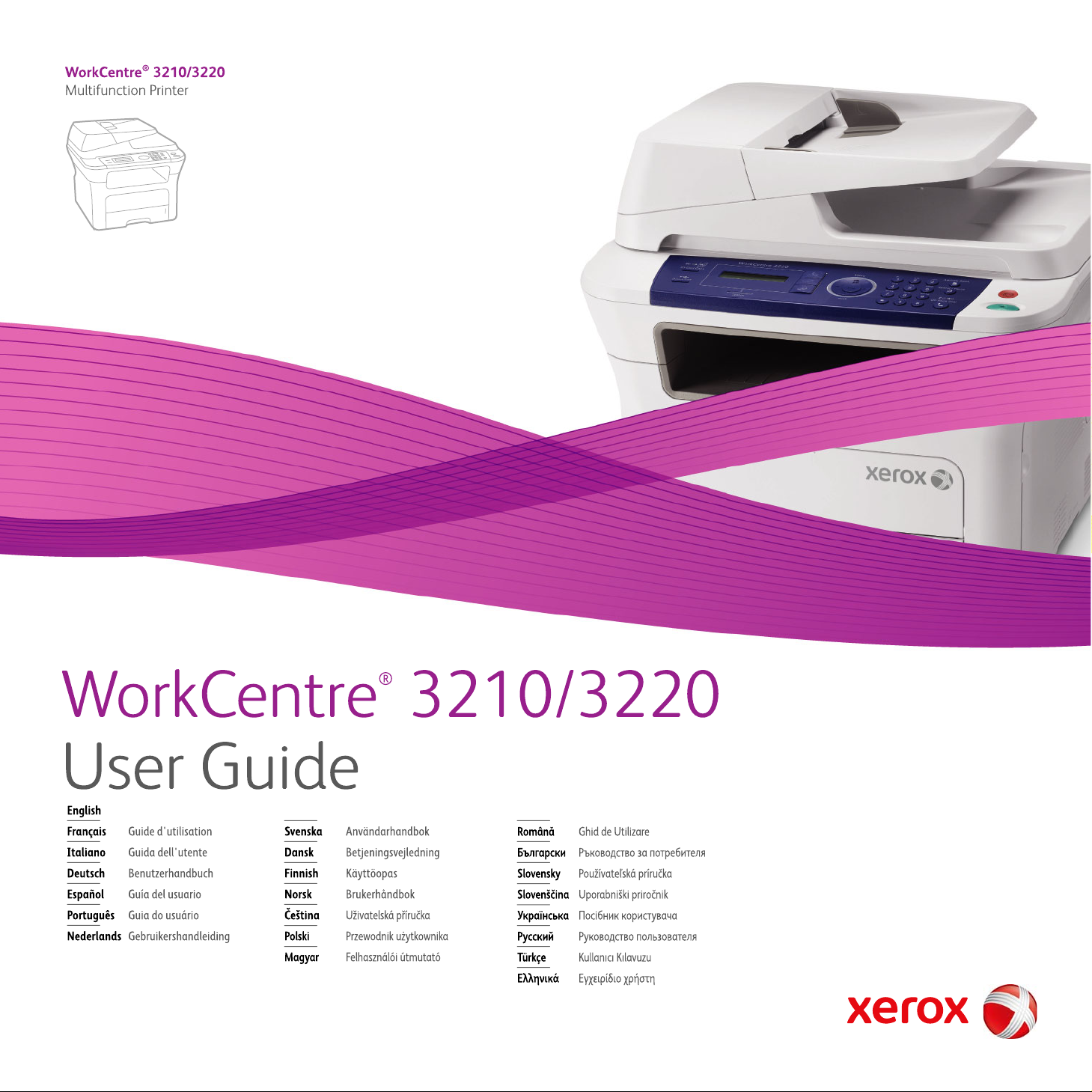
Page 2
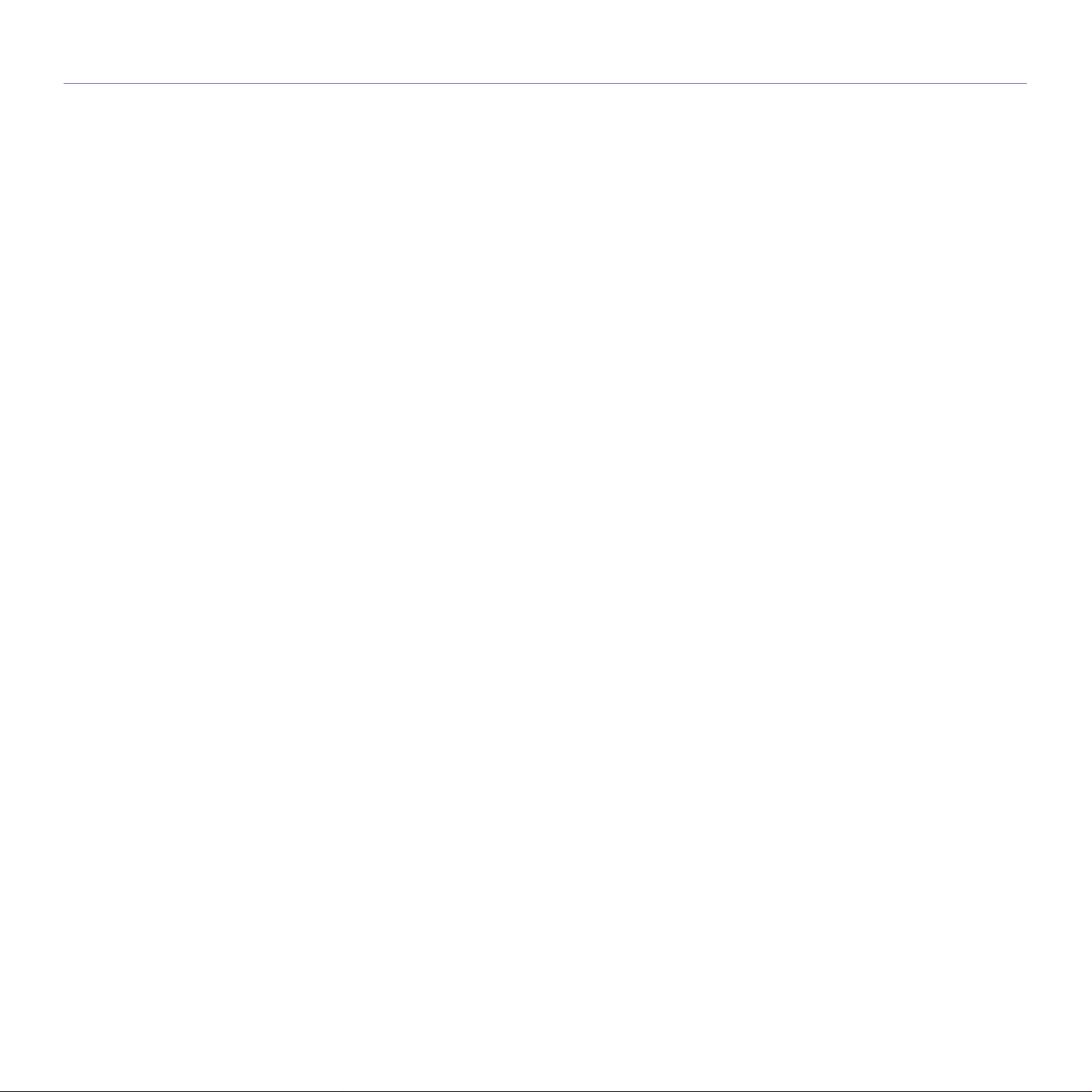
inhoud
5 De functies van uw nieuw laserproduct
8 Veiligheid
11 Informatie over wettelijke voorschriften
INLEIDING
20
AAN DE SLAG
26
20 Schema van de printer
20 Voorkant
20 Achterkant
21 Overzicht van het bedieningspaneel
22 Informatie over de Status-LED
23 Menu-overzicht
24 Meegeleverde software
24 Eigenschappen van het printerstuurprogramma
24 Printerstuurprogramma
25 PostScript-stuurp r ogra mma (all eenWorkCentre 3220)
26 De hardware installeren
26 Systeemeisen
26 Windows
27 Macintosh
27 Linux
27 Het netwerk installeren
27 Inleiding
27 Ondersteun de bes turi ng ss ys tem en
28 De IP-adressen van WorkCentre 3210 of WorkCentre 3220 zoeken
28 Toegang krijgen tot CentreWare Internet Services (CWIS)
28 Netwerkprotocol configureren via het apparaat
28 Ethernet-snelheid instellen
28 De netwerkconfiguratie herstellen
28 Een netwer kconfiguratiepagina afdrukken
29 Het programma SetIP gebruiken
29 De software installeren
30 Basisinstellingen van het apparaat
30 Luchtdrukaanpassing
30 De taal op het display wijzigen
31 Datum en tijd inste ll en
31 De kloknotatie wijzigen
31 De standaardmodus wijzigen
31 Geluiden instellen
31 Tekens via het numerieke toetsenblok invoeren
32 Gebruik van de energiebesparingsmodi
32 Time-out van afdruktaak instellen
32 De lettertype-instelling wijzigen
ORIGINELEN EN AFDRUKMATERIAAL PLAATSEN
33
33 Originelen plaatsen
33 Op de glasplaat
33 In de ADI
34 Afdrukmateriaal selecteren
35 Specificaties van afdrukmateriaal
36 Formaten van afdrukmedia die in elke modus worden onderst eund
36 Richtlijnen voor het kiezen en bewaren van afdrukmaterialen
36 Richtlijnen voor speciale afdrukmaterialen
37 Het formaat van het papier in de papierlade wijzigen
38 Papier plaatsen
38 Papier plaatsen in lade 1 of in de optionele lade
38 Afdrukken op speciale afdrukmaterialen
Inhoud_1
Page 3
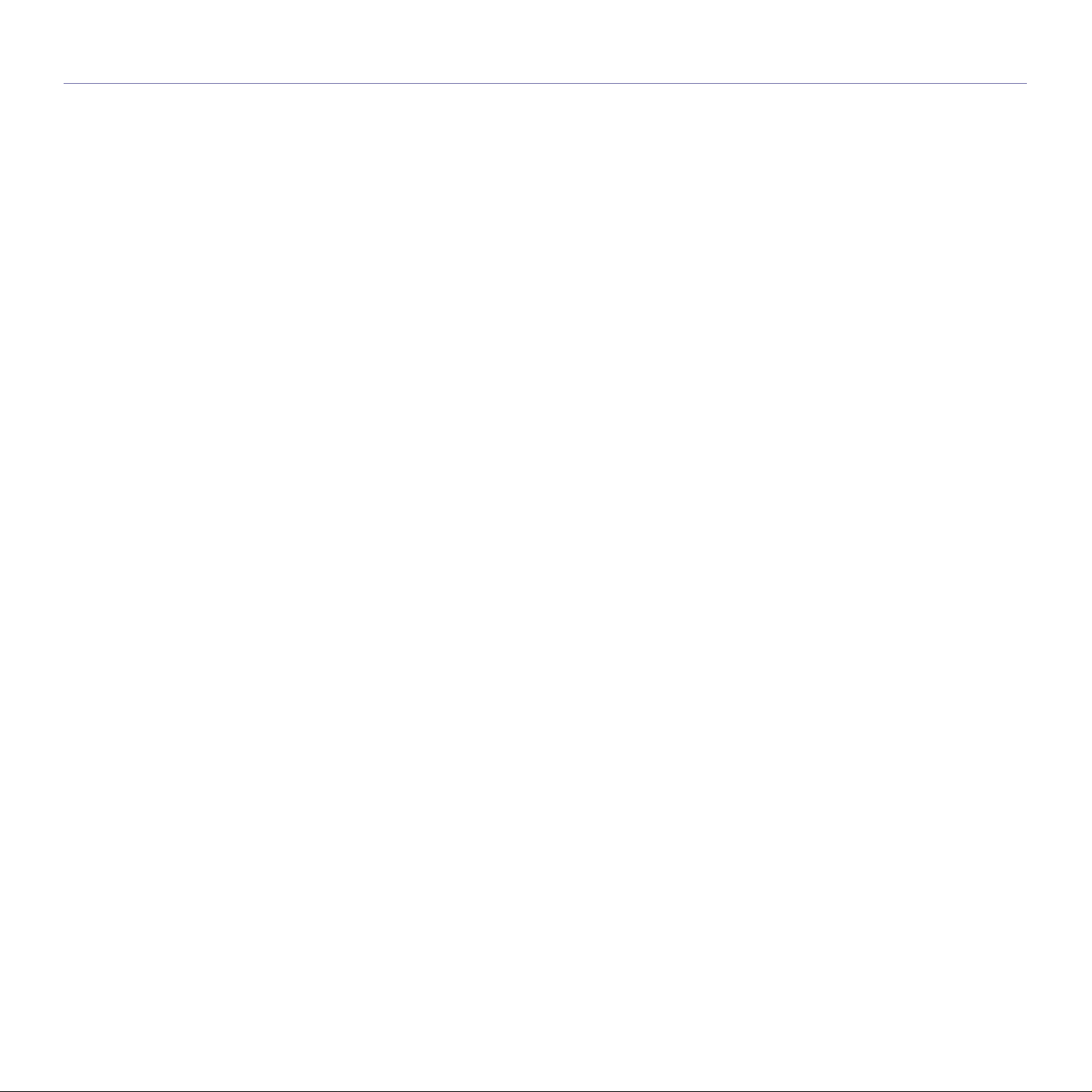
inhoud
39 De uitvoersteun aanpassen
39 Papier goed stapelen
40 Papierformaat en -type instellen
KOPIËREN
41
SCANNEN
45
41 De papierlade selecteren
41 Kopiëren
41 De instellingen per kopie wijzigen
41 Tonersterkte
41 Oorspr. type
42 Verkleinde of vergrote kopie
42 De standaardkopieerinstellingen wijzigen
42 Identiteitskaart kopiëren
43 Speciale kopieerfuncties gebruiken
43 Sorteren
43 2 of 4 pagina’s per vel kopiëren
43 Poster kopiëren
43 Klonen
43 Achtergrondafbeeldingen bijwerken
44 Dubbelzijdig afdrukken
44 Time-out voor kopiëren instellen
45 Beginselen van scannen
45 Scannen via het bedieningspanee l
45 Scannen naar toepassing en voo r USB-verbi nd ing en
45 Scannen over het netwerk
45 Voorbereiden om te scannen via het netwerk
46 Scannen naar een netwerkclient
47 Naar e-mail scannen
47 De instellingen voor iedere scanopdracht wijzigen
47 De standaardscaninstellingen wijzigen
48 Een adresboek aanmaken
48 Snelkiesnummers voor e-mail registreren
48 Groepskiesnummers voor e-mailgroepen configureren
48 Adresboekitems gebruiken
48 Een item zoeken in het adresboek
48 Adresboek afdrukken
2_Inhoud
EENVOUDIGE AFDRUKTAKEN
49
FAXEN
50
49 Een document afdrukken
49 Een afdruktaak annuleren
50 Een fax verzenden
50 Faxhoofd instellen
50 De documentinstellingen aanpassen
51 Een fax automatisch ver zenden
51 Een fax han dmatig verzenden
51 Een verzending bevestig en
51 Automatisch opnieuw kiezen
51 Het laatste nummer opnieuw kiezen
51 Een fax ontvangen
51 De papierlade selecteren
52 Ontvangstmodus wijzigen
52 Automatisch ontvangen in Faxmodus
52 Handmatig ontvangen in Telmodus
Page 4
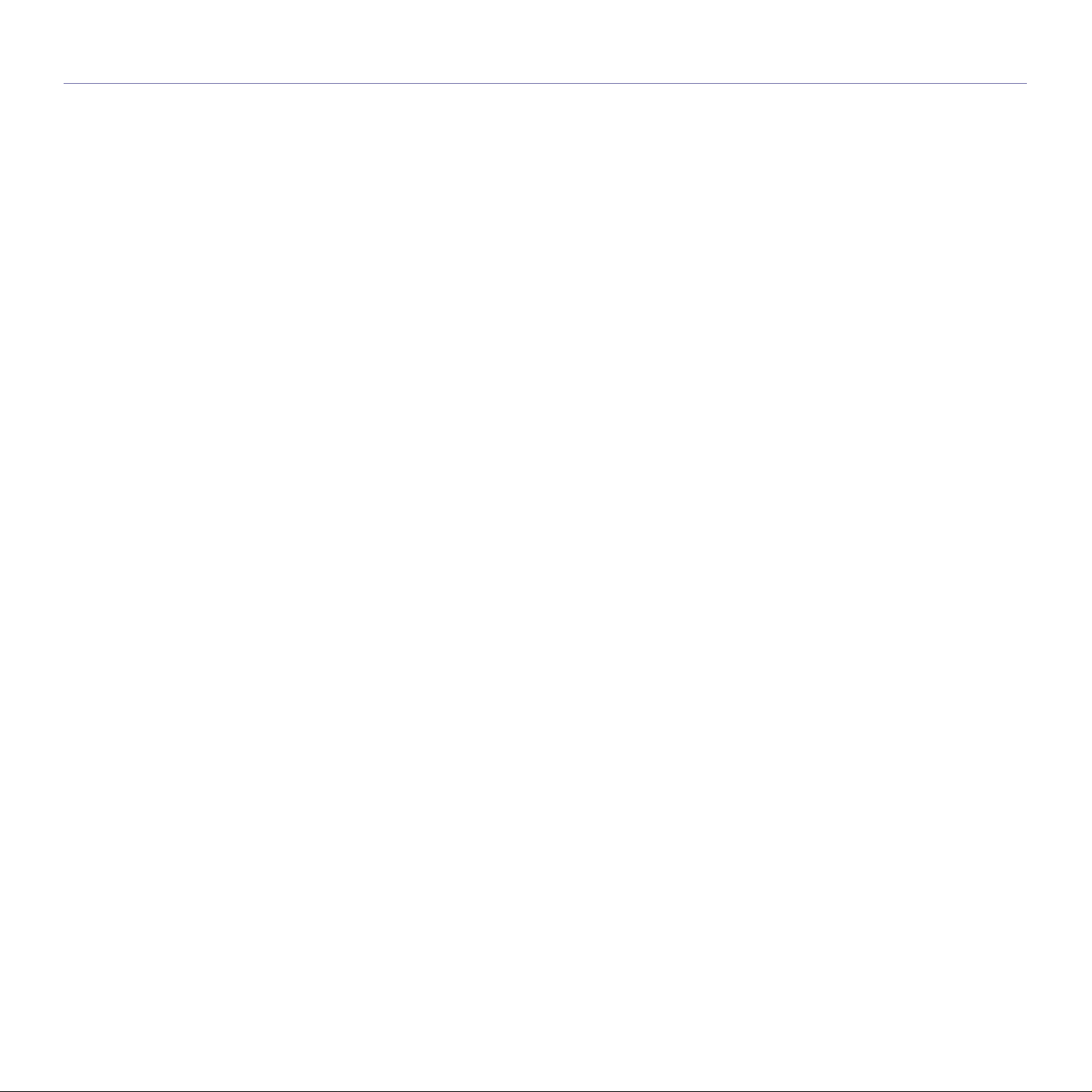
inhoud
52 Handmatig ontvangen via een intern telefoontoestel
52 Automatisch ontvangen in Ant/Faxmodus
52 Faxen ontvangen via de modus DRPD
53 Ontvangen in veilige ontvangstmodus
53 Veilige ontvangstmodus inschakelen
53 Faxen ontvangen in het geheugen
53 Andere manieren om een fax te verzenden
53 Groepsverzenden (een fax naar meerdere bestemmingen verzenden)
54 Een uitgestelde fax verzenden
54 Een fax met voorrang verzenden
55 Faxen doorsturen
56 Een fax versturen vanaf een pc
57 Fax instellen
57 De faxinstellingen wijzigen
58 De standaard documentinstellingen wijzigen
59 Automatisch een verzendrapport afdrukken
59 Adresboek aanmaken
GEBRUIK VAN EEN USB-FLASHGEHEUGEN
61
ONDERHOUD
64
61 Over USB-geheugen
61 Een USB-geheugenapparaat aansluiten
61 Scannen naar een USB-geheugenapparaat
61 Scannen
62 Aangepast scannen naar USB
62 Afdrukken vanaf een USB-geheugenapparaat
62 Om een document af te drukken vanaf een USB-geheugenapparaat
63 Een back-up maken van uw gegevens
63 Back-up maken van gegevens
63 Gegevens terugzetten
63 USB-geheugen beheren
63 Een afbeeldingsbestand verwijderen
63 Een USB-geheugenapparaat formatteren
63 De USB-geheugenstatus weergeven
64 Rappor ten afdrukken
64 Een rapport afdrukken
65 Geheugen wissen
65 Firmware bijwerken
65 Uw apparaat reinigen
65 De buitenkant reinigen
65 De binnenkant reinigen
66 Scannereenheid reinigen
67 De cassette onderhouden
67 De printercassette bewaren
67 Verwachte levensduur van de cassette
67 Toner herverdelen
68 De tonercassette vervangen
69 De drum reinigen
69 Het bericht Toner op wissen
69 Onderdelen voor onderhoud
69 Verbruiksartikelen controleren
69 Rubbermat van de ADI vervangen
70 De ADI-papierinvoerrol vervangen
70 De transportrol vervangen
71 De opneemrol vervangen
72 Het apparaat beheren vanaf de website
72 Het serienummer van het apparaat controleren
Inhoud_3
Page 5
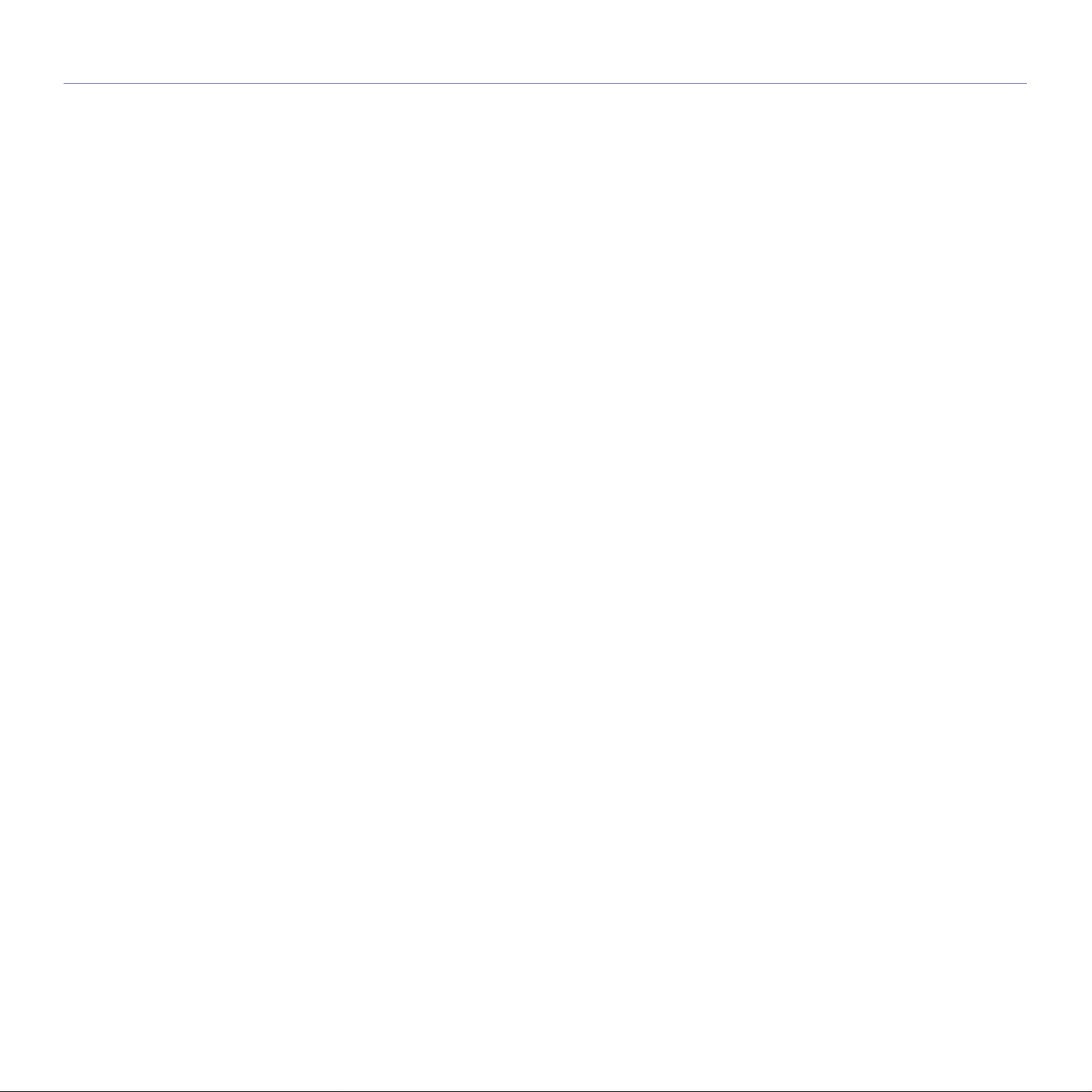
inhoud
PROBLEMEN OPLOSSEN
73
VERBRUIKSARTIKELEN EN TOEBEHOREN BESTELLEN
89
73 Tips om papierstoringen te voorkomen
73 Vastgelopen papier verwijderden
73 Papierstoring in het invoergedeelte
74 Papierstoring aan de uitvoer
74 Papierstoring bij de rol
74 Vastgelopen papier verwijderen
74 In het papierinvoergedeelte
75 In de lade voor handmatige invoer
75 In het gebied rond de printercassette
75 In het papieruitvoergebied
76 In het gebied rond de duplex-eenheid
76 In de optionele lade
77 Informatie over berichten op het display
79 Andere problemen oplossen
79 Papierinvoer
80 Afdrukproblemen
81 Afdrukkwaliteitsproblemen
83 Kopieerproblemen
84 Scanproblemen
85 Netwerkscan-problemen
85 Faxproblemen
86 Veelvoorkomende PostScript-problemen (alleen WorkCentre 3220)
86 Veelvoorkomen de Win dow s -pro ble me n
86 Veelvoorkomen de Lin ux -problemen
88 Veelvoorkomen de Ma cintosh-problemen
89 Verbruiksartikelen
89 Accessoires
89 Aanschafmogelijkheden
4_Inhoud
ACCESSOIRES INSTALLEREN
90
SPECIFICATIES
92
VERKLARENDE WOORDENLIJST
95
INDEX
99
90 Voorzorgsmaatregelen die u in acht moet nemen bij de installatie van
accessoires
90 Een geheugenmodule upgraden
90 Een geheugenmodule installeren
91 Het toegevoegde geheugen in de PS-printereigenschappen activeren
92 Algemene specificaties
93 Specificaties van de printer
93 Specificaties van de scanner
94 Specificaties van het kopieerapparaat
94 Specificaties van de fax
Page 6
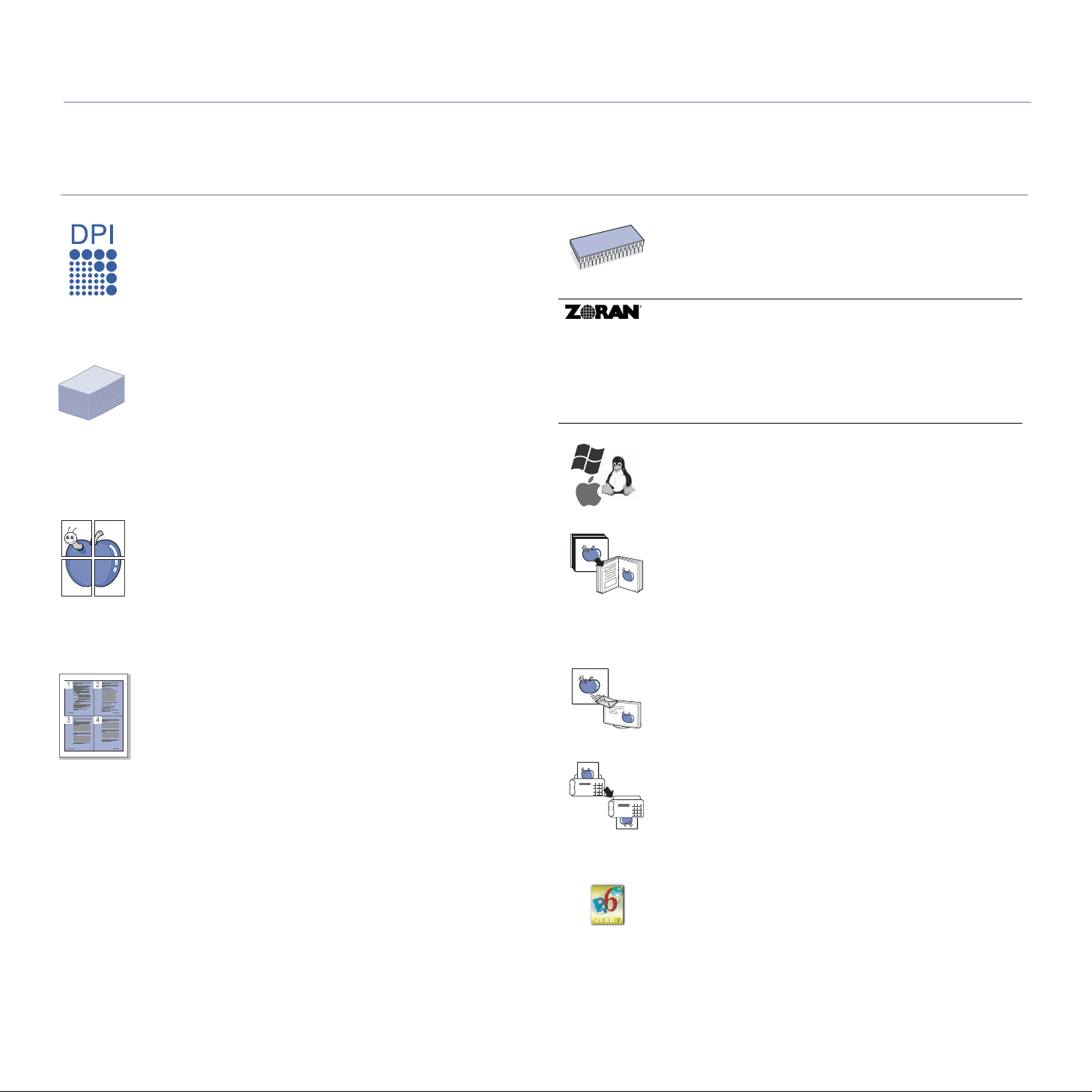
de functies van uw nieuw laserproduct
Uw nieuw apparaat is uitgerust met een aantal speciale functies die de kwaliteit van de documenten die u afdrukt verbeteren.
Met dit apparaat kunt u:
Speciale functies
Afdrukken met een hoge snelheid en uitstekende kwali te it
• U kunt afdrukken met een resolutie tot 1.200 dpi effectieve
uitvoer.
• Uw apparaat drukt papier van A4-formaat af met een
snelheid van 24 ppm (WorkCentre 3210), 28 ppm
(WorkCentre 3220) en papier van Letter-formaat met een
snelheid van 24 ppm (WorkCentre 3210), 30 ppm
(WorkCentre 3220).
Verschillende soorten afdrukmateriaal verwerken
• In de lade voor handmatige invoer kunnen de volgende
papiersoorten worden gebruikt: briefpapier, enveloppen,
etiketten, transparanten, afdrukmedia met speciaal
formaat, briefkaarten en dikker papier. In de lade voor
handmatige invoer past 1 vel papier.
• Lade 1 voor 250 vellen en de optionele lade kunnen
worden gebruikt voor normaal papier van diverse
afmetingen.
Professionele documenten maken
• Watermerken afdrukken. U kunt uw documenten voorzien
van een watermerk (bijv. "Vertrouwelijk"). Zie Software.
• Posters afdrukken. De tekst en afbeeldingen op elke
pagina van uw document worden vergroot, en afgedrukt op
afzonderlijke vellen papier die u kunt samenvoegen tot een
poster. Zie Software.
• U kunt gebruikmaken van voorbedrukte formulieren en
gewoon papier met briefhoofd. Zie Software.
Tijd en geld besparen
• U kunt meerdere pagina’s op één vel afdrukken om papier
te besparen.
• Dit apparaat bespaart automatisch stroom door het
stroomverbruik aanzienlijk te beperken wanneer het
apparaat niet wordt gebruikt.
• Om papier te besparen kunt u op beide zijden van het
papier afdrukken (dubbelzijdig afdrukken). Zie Software.
De capaciteit van uw apparaat uitbreiden
• Uw apparaat heeft een extra sleuf om het geheugen uit te
breiden (pagina 89).
• Zoran IPS Emulation* dat compatibel is met PostScript 3
(PS) maakt PS-afdrukken mogelijk.
* Zoran IPS Emulation is compatibel met PostScript 3
© Copyright 1995-2005, Zoran Corporation. Alle rechten
voorbehouden. Zoran, het Zoran-logo, IPS/PS3 en OneImage
zijn handelsmerken van Zoran Corporation.
* 136 PS3-lettertypen
bevat UFST en MicroType van Monotype Imaging Inc.
Afdrukken onder verschillende besturingssystemen
• U kunt afdrukken onder Windows 2000 en Windows XP/
2003/Vista, evenals op Linux- en Macintosh-systemen.
• Het apparaat beschikt over een USB- en een
netwerkinterface.
Originelen in diverse formaten kopiëren
• Het is mogelijk de originele afbeelding verschillende keren
te laten afdrukken op een enkele pagina.
• Er zijn speciale functies om een catalogus- of
krantenachtergrond te wissen.
• De afdrukkwaliteit en de grootte van de afbeelding kunnen
tegelijkertijd worden aangepast en verbeterd.
Originelen scannen en direct verzenden
• Hiermee kunt u in kleur scannen en de juiste compressie
voor JPEG-, TIFF- en PDF-indeling gebruiken.
• U kunt bestanden snel scannen en naar verschillende
bestemmingen verzenden via scannen over het netwerk.
Een specifiek tijdstip instellen voor het verzenden van een
fax
• U kunt een bepaald tijdstip instellen om een fax te
verzenden, en u kunt de fax ook naar meerdere
opgeslagen bestemmingen verzenden.
• Na het verzenden kunnen de faxrapporten worden
afgedrukt op basis van uw instellingen.
IPv6
De functies van uw nieuw laserproduct_5
Page 7

Functies per model
Het apparaat voorziet in alles wat u nodig hebt voor de verwerking van uw documenten: van afdrukken en kopiëren tot meer geavanceerde netwerkoplossingen
voor uw bedrijf.
De belangrijkste functies van dit apparaat zijn:
FUNCTIES WorkCentre 3210 WorkCentre 3220
USB 2.0
USB-geheugeninterface
ADI (automatische docum enti nv oer )
Netwerkinterface Ethernet 10/1 00 Base TX bedraad LAN
Automatisch dubbelzijdig afdrukken
FAX
Scannen naar e-mail
PostScript-stuurprogramma
( : inclusief, O: optioneel, leeg: niet beschikbaar)
Informatie over deze gebruikershandleiding
Deze gebruikershandleiding bevat basisinformatie over het apparaat en biedt tevens gedetailleerde informatie over de verschillende procedures die doorlopen
worden bij het gebruik van het apparaat. Zowel beginnende als professionele gebruikers kunnen deze handleiding raadplegen voor het installeren van en het
werken met het apparaat.
Sommige termen in deze gebruikershandleiding worden afwisselend gebruikt:
• Document is synoniem met origineel.
• Papier is synoniem met materi aal of afdrukm at eria al.
De volgende tabel bevat informatie over de conventies die in deze gebruikershandleiding worden gebruikt:
CONVENTIE BESCHRIJVING VOORBEELD
Vet Wordt gebruikt voor teksten op het display of daadwerkelijke afdrukken op het
Opmerking Biedt aanvullende informatie of gedetailleerde uitleg over een functie of
Opgepast Biedt gebruikers informatie om het apparaat te beschermen tegen mogelijke
Voetnoot Biedt aanvullende informatie over bepaalde woorden of een bepaalde zin. a. pagina’s per minuut
(Zie pagina 1 voor meer
informatie)
apparaat.
voorziening van het apparaat.
mechanische schade of defecten.
Verwijst gebruikers naar een referentiepagina met aanvullende informatie. (Zie pagina 1 voor meer informatie)
Start
De datumnotat ie kan verschillen van
land tot land.
Raak de groene onderkant van de
tonercassette niet aa n.
6_De functies van uw nieuw laserproduct
Page 8
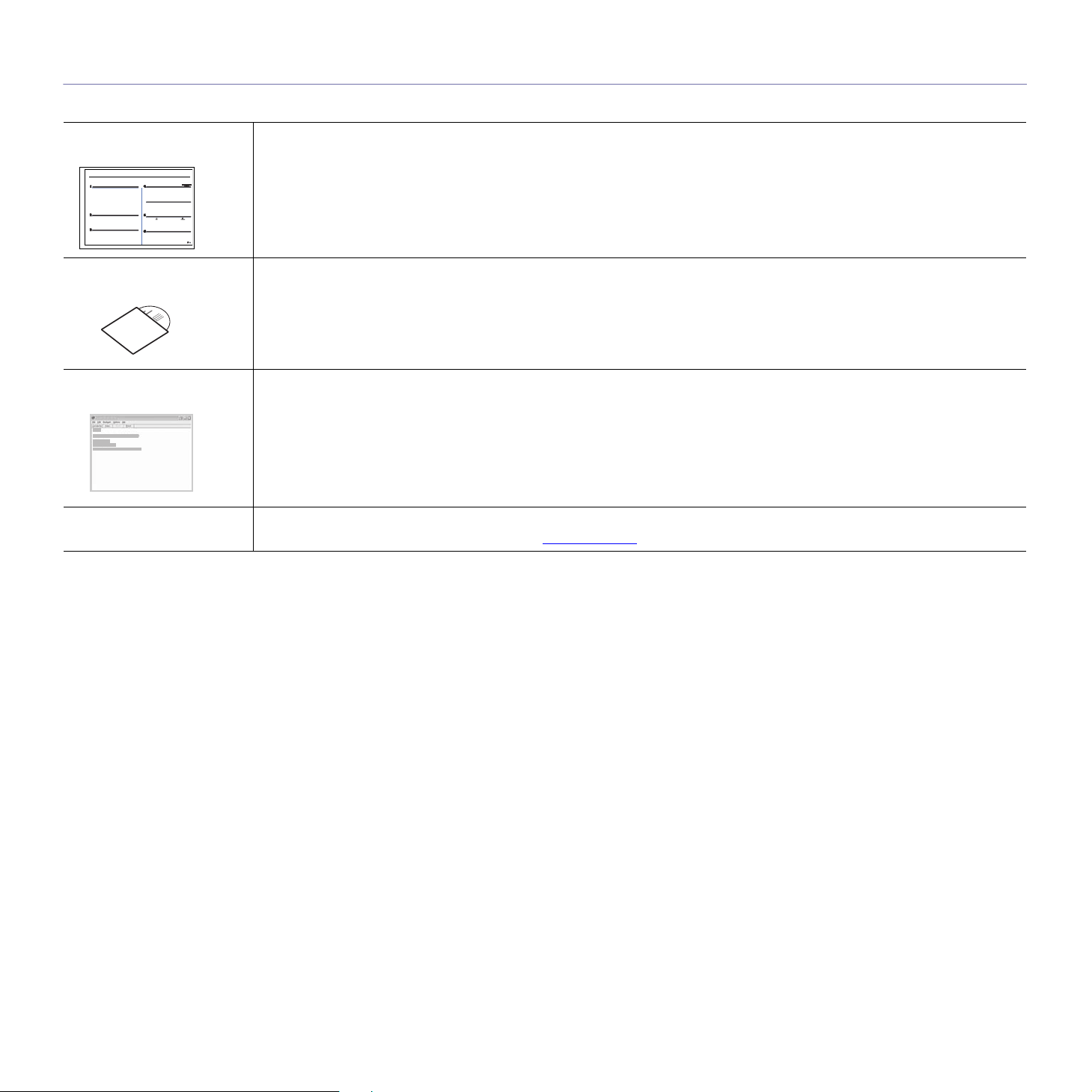
Meer informatie
Meer informatie over de instelling en het gebruik van uw apparaat vindt u in de volgende bronnen. Dit kunnen papieren of on-linedocumenten zijn.
Beknopte
installatiehandleiding
Onlinegebruikershandleiding
Hulp bij het
printerstuurprogramma
Xerox-website
Biedt informatie over het instellen van het apparaat. U moet de instructies in de handleiding volgen om het apparaat
gebruiksklaar te maken.
Biedt stapsgewijze i nstruc ties om de functi es van uw ap paraat te n volle te benutte n en beva t info rmatie over het on derhoud van
uw apparaat, de oplossing van eventuele problemen en de installatie van toebehoren.
Deze handleiding bevat ook een hoofdstuk Software met informatie over de wijze waarop u documenten kunt afdrukken onder
verschillende besturingssystemen en het gebruik van de meegeleverde hulpprogramma’s.
Biedt ondersteunende informatie over de eigenschappen van het printerstuurprogramma en instructies voor het instellen van
afdrukinstellingen. Als u de Help bij het printerstuurprogramma wilt openen, klikt u op
printereigenschappen.
Als u over een internetverbinding beschikt, kunt u hulp, ondersteuning, printerstuurprogramma’s, handleidingen en
bestelinformatie vinden op website van Xerox: www.xerox.com.
Help
in het dialoogvenster met
De functies van uw nieuw laserprodu ct _7
Page 9
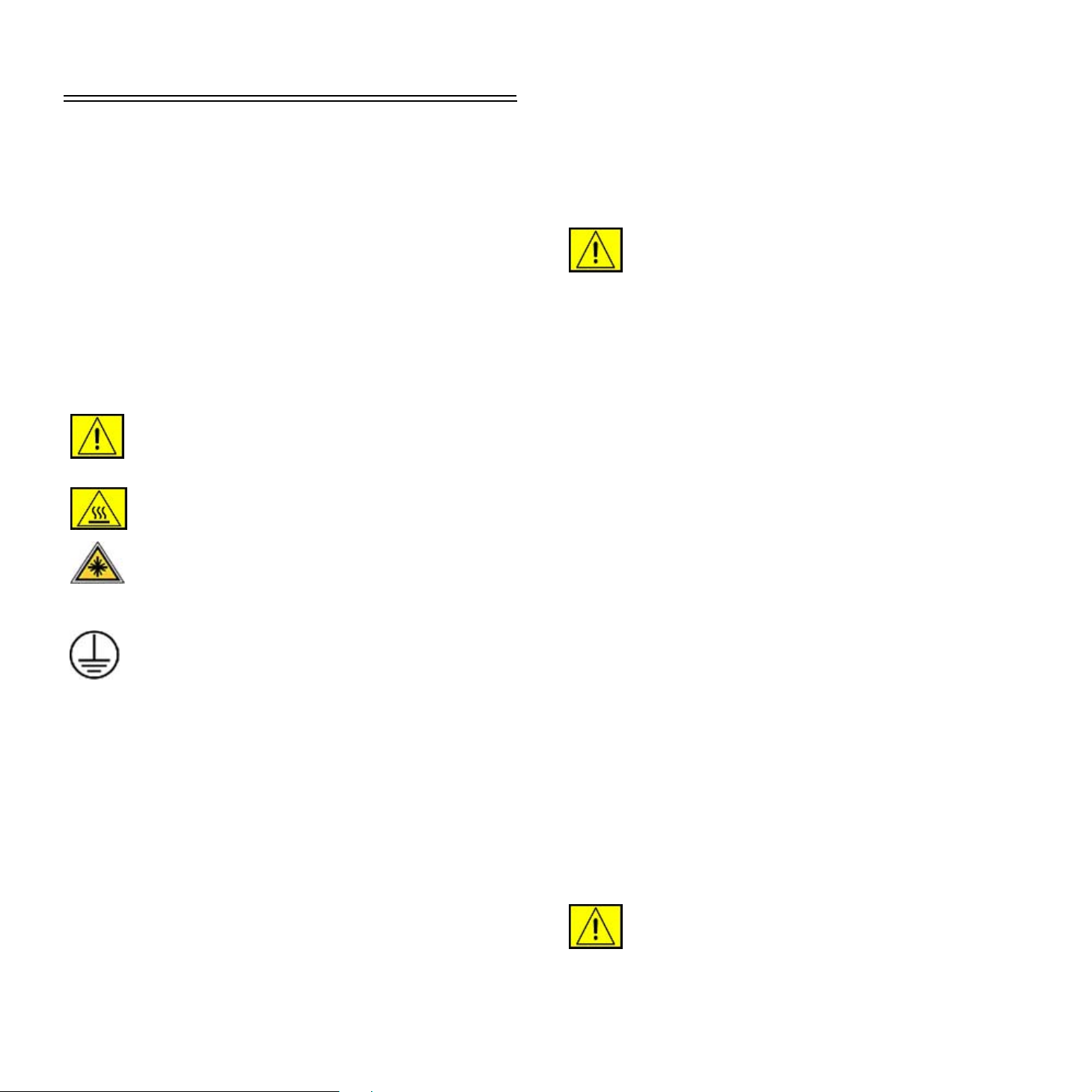
Veiligheid
Lees deze opmerkingen aandachtig voor u di t product in gebruik
neemt zodat u precies weet hoe u het apparaat op een veilige
manier kunt gebruiken.
Uw Xerox-product en de bijhorende verbruiksartikel en zijn
ontworpen en getest volgens strenge veiligheidseisen.
Hieronder valt goedkeuring door het Safety Agency (een
veiligheidsinstantie in de Verenigde Staten) en naleving van de
geldende milieunormen. Lees de volgende instr ucties zorgvuldig
voor u het product in gebruik neemt. Raadpl eeg deze instructi es
zo vaak als u dit nodig acht om ervoor te zorgen dat u het
apparaat op een veilige manier blijft gebruiken.
Onderhoudsinformatie
1. Alle onderhoudsprocedures die door de gebruiker kunnen
en mogen worden uitgevoerd, zijn beschreven in de
documentatie die met uw printer werd meegeleverd.
2. Voer geen onderhoudsprocedures uit die niet in de
documentatie voor de klant zijn beschreven.
WAARSCHUWING: gebruik geen
reinigingsmiddelen in spuitbussen.
Reinigingsmiddelen in spuitbussen kunnen
ontploffen of ontvlammen wanneer ze op
elektromechanische apparatuur worden
toegepast.
Bij het testen van de veiligheid en de prestaties van dit product
zijn enkel Xerox-materialen gebruikt.
WAARSCHUWING: dit waarschuwingssymbool
maakt u attent op situaties die een persoonlijk
letsel kunnen toebrengen.
WAARSCHUWING: dit waarschuwingssymbool
geeft aan dat een oppervlak heet is.
LET OP: dit symbool geeft aan dat in het apparaat
een laser wordt gebruikt en maakt de gebruiker er
attent op dat hij de desbetreffende
veiligheidsinformatie dient te l ezen.
WAARSCHUWING: dit product moet op een
beveiligde, geaarde stroomkring worden
aangesloten.
Delen die toegankelijk zijn voor de gebruiker
Dit apparaat is dusdanig ontworpen dat alleen de delen die
ongevaarlijk zijn toegankelij k zijn voor de gebruiker. De delen die
gevaarlijk zijn werden afgeschermd door kleppen of
beschermpanelen die alleen met behulp van gereedschap
kunnen worden verwijderd. Deze kleppen of beschermpanelen
mogen nooit worden verwijderd.
3. Gebruik verbruiksartikelen en reinigingsmmiddelen
uitsluitend volgens de in deze handleiding beschreven
gebruiksrichtlijnen.
4. Verwijder geen kleppen of beschermpanelen die
vastgeschroefd zijn. Achter deze kleppen of
beschermpanelen bevinden zich geen onderdelen die door
de gebruiker onderhouden of hersteld mogen worden.
Informatie voor een veilige bediening
Uw Xerox-product en de bijbehorende verbruiksartikelen zijn
ontworpen en getest volgens strenge veiligheidseisen. Ze zijn
onderzocht en goedgekeurd door veiligheidsinstanties en
voldoen aan de gestelde milieunormen.
Neem te allen tijde de onderstaande veili gheidsrichtlijnen in acht
om ervoor te zorgen dat uw Xerox-apparaat veilig blij ft werken.
Doe het volgende:
• Neem altijd alle waarschuwingen en instructies in acht die op
het apparaat of in de bijgeleverde documentatie zijn vermeld.
• Trek de stekker van het netsnoer uit het stopcontact voor u
dit product gaat reinigen. Gebruik altijd de materialen die
specifiek voor dit apparaat zijn bestemd. Het gebruik van
andere materialen kan tot slechte prestaties lei den en een
gevaarlijke situatie creëren.
8_Veiligheid
WAARSCHUWING: gebruik geen
reinigingsmiddelen in spuitbussen.
Reinigingsmiddelen in spuitbussen kunnen
ontploffen of ontvlammen wanneer ze op
elektromechanische apparatuur worden
toegepast.
Page 10
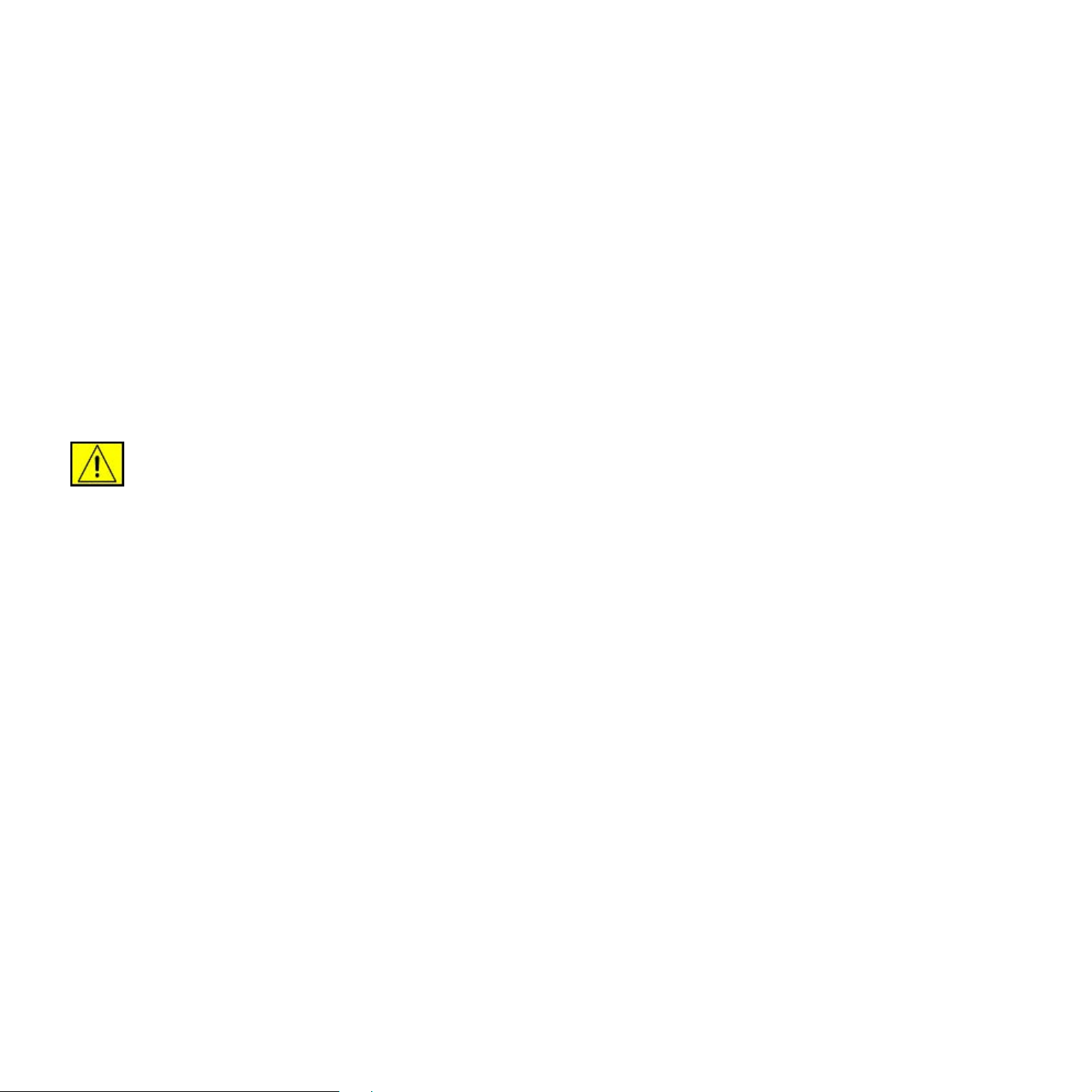
• Ga altijd voorzichtig te werk wanneer u het apparaat
verplaatst of verhuist. Neem contact op met uw lokal e Xeroxserviceafdeling als u het apparaat naar een ander gebouw
wilt verhuizen.
• Dit apparaat mag alleen worden geplaat st in een ruimte die
voldoende geventileerd is. Neem contact op met uw
plaatselijke verdeler voor meer i nformatie.
• Plaats het apparaat altijd op een stabiel en hard oppervlak
(niet op een dik tapijt) dat sterk genoeg is om het gewicht van
het apparaat te dragen.
• Plaats het apparaat altijd op een plaats die voldoende
geventileerd is en voldoende ruimte biedt om het apparaa t te
onderhouden.
• Trek altijd de stekker van het netsnoer uit het stopcontact
voordat u het apparaat gaat reinigen.
OPMERKING: uw Xerox-apparaat beschikt over een
energiebesparingsmodus waar door u energie b espaart al s u het
apparaat niet gebruikt. Het apparaat kan constant aan blijven
staan.
WAARSCHUWING: de metalen oppervlakken in
de fixeereenheid zijn heet. Wees voorzichtig
wanneer u vastgelopen papier uit dit gebied
verwijdert en raak geen metalen oppervlakken
aan.
Wat u niet mag doen:
• Gebruik nooit een geaarde verloopstekker om het apparaat
op een niet-geaard stopcontact aan te sluiten.
• Probeer nooit een onderhoudsprocedure uit te voeren die
niet specifiek in deze documentatie is beschreven.
• Blokkeer nooit de ventilatieopeningen. Deze ope ningen zijn
aangebracht om oververhitting van de printer te voorkomen.
• Verwijder nooit kleppen of beschermpanelen die
vastgeschroefd zijn. Achter deze kleppen of
beschermpanelen bevinden zich geen onderdelen die door
de gebruiker mogen worden onderhouden.
• Plaats het apparaat nooit in de buurt van een radiator of een
andere warmtebron.
Informatie in verband met elektrische
veiligheid
1. Het stopcontact waarop het netsnoer van het apparaat
wordt aangesloten moet voldoen aan de vereisten die
vermeld zijn op het typeplaatje aan de achterkant van het
apparaat. Als u niet zeker weet of uw voeding aan de
vereisten voldoet, raadp leeg dan uw
elektriciteitsmaatschappij of een elektricien.
2. Het stopcontact moet zich in de buurt van het apparaat
bevinden en moet gemakkelijk toegankelijk zijn.
3. Gebruik het netsnoer dat met uw print er werd meegeleverd.
Gebruik geen verlengsnoer, en verwijder of wijzig de
stekker van het netsnoer niet.
4. Sluit het netsnoer van de printer rechtstreeks aan op een
stopcontact dat op de juist e wij ze is geaar d. Raad pl eeg een
elektricien als u niet zeker weet of het stopcontact juist
geaard is.
5. Gebruik nooit een verloopstekker om een Xerox-apparaat
aan te sluiten op een niet-geaard stopcontact.
6. Plaats het apparaat niet op een plek waar mensen op het
netsnoer kunnen gaan staan of erover kunnen struikelen.
7. Plaats geen voorwerpen op het netsnoer.
8. Elektrische of mechanische beveiligingen mogen niet
worden overbrugd of uitgeschakeld.
9. Duw geen voorwerpen in gleuven en openingen van het
apparaat. U zou een elektrische schok kunnen krijgen of er
zou brand kunnen ontstaan.
10. Blokkeer de ventilatieopeningen niet. Deze openingen zijn
bedoeld om het Xerox-apparaat voldoende af te koelen.
• Duw nooit een voorwerp in de ventilatieopeningen.
• De elektrische of mechanische beveiligingen mogen nooit
worden 'overbrugd' of uitgeschakeld.
• Plaats het apparaat nooit op een plek waar mensen op het
netsnoer kunnen gaan staan of erover kunnen struikelen.
Veiligheid_9
Page 11
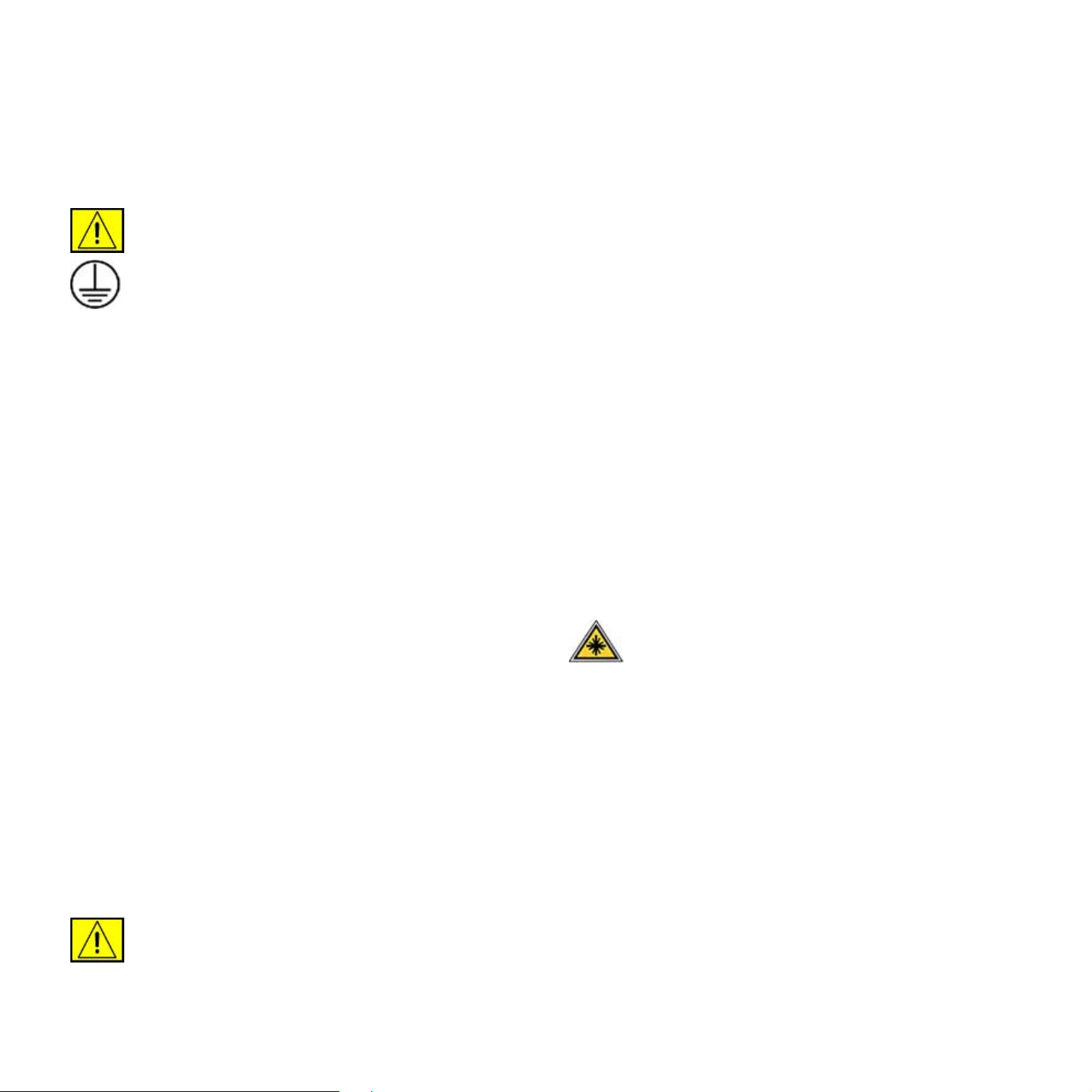
Voeding
Kwaliteitsnormen
1. Dit apparaat moet worden aangesloten op het type voeding
dat op het typeplaatje van het apparaat is vermeld. Als u
niet zeker weet of uw voeding aan de vereisten voldoet,
raadpleeg dan een erkende elektricien.
WAARSCHUWING: dit apparaat moet worden
aangesloten op een beveiligde, geaarde
stroomkring. Dit apparaat wordt gel everd met een
stekker met aardingspen. Deze stekker past
alleen in een geaard stopcontact. Dit is een
veiligheidsmaatregel. Als de stekker niet in het
stopcontact past, laat het stopcontact dan
vervangen door een erkende elektricien.
2. Sluit het appara at altijd aan op een juist geaard stop contact.
Als u twijfelt, laat het stopcontact dan controleren door een
erkende elektricien.
Stroom onderbreken
Het netsnoer fungeert ook als stroomonderbreker voor dit
apparaat. De stekker van het netsnoer wordt in de
netsnoeraansluiting aan de achterkant van het apparaat
gestoken. Als u de stroomtoevoer naar het app araat volledig wilt
verbreken, trekt u de stekker van het netsnoer uit het
stopcontact.
Uitschakeling in noodsituaties
Als een van de volgende situaties zich voordoet, schakelt u het
apparaat onmiddellijk uit en haalt u de stekker van het netsnoer
uit het stopcontact. Neem contact op met een erkende
servicevertegenwoordiger van Xerox om het probleem op te
lossen.
Het apparaat geeft een ongewone geur af of maakt een
ongewoon geluid. Het netsnoer is beschadigd of rafelig. Een
stroomonderbreker, zekering of andere veiligheidsinrichting is
geactiveerd. Er is vloeistof in het apparaat tere chtgekomen. Het
apparaat is blootgesteld aan water. Een onderdeel van het
apparaat is beschadigd.
Dit apparaat is vervaardigd op basis van een geregistreerd
ISO 9002-kwaliteitssysteem.
Als u aanvullende veiligheidsinformatie wenst over dit XEROXapparaat of over de verbruik smaterialen van XEROX, belt u het
volgende nummer:
EUROPA: +44 (0) 1707 353434
VS/CANADA: 1 800 928 6571
Veiligheidsnormen
EUROPA: dit XEROX-product is goedgekeurd door de volgende
instelling conform de genoemde veiligheidsnormen.
• Instelling: TÜV Rheinland
• Standaard: IEC60950-1, 2001
VS/CANADA: dit XEROX-product is goedgekeurd door de
volgende instelling conform de genoemde veiligheidsnormen.
• Instelling: UNDERWRITERS LABORATORIES
• Standaard: UL60950-1, 2003 Editie. Goedkeuring is
gebaseerd op wederkerigheidsovereenko msten die de
vereisten voor Canada bevatten.
Informatie in verband met laserveiligheid
LET OP: het gebruik van besturingselementen,
aanpassingen of prestaties van procedures die
afwijken van deze die in deze handleiding zijn
vermeld kan leiden tot blootstelling aan
gevaarlijke laserstraling.
Wat laserveiligheid betreft, voldoet dit apparaat aan de
prestatienormen voor laserproducten die door overheden en
(inter)nationale instanties zijn vastgelegd voor laserproducten
van klasse 1. Het apparaat zendt geen gevaarlijke laserstralen
uit aangezien de stralen volledig worden afgeschermd op elk
moment dat de klant het apparaat gebruikt en onderhoudt.
WAARSCHUWING: er bestaat een explosierisico
als de batterij wordt vervangen door een verk eerd
type. Verwijder gebruikte batterijen conform de
aanwijzingen.
10 _Veiligheid
Page 12
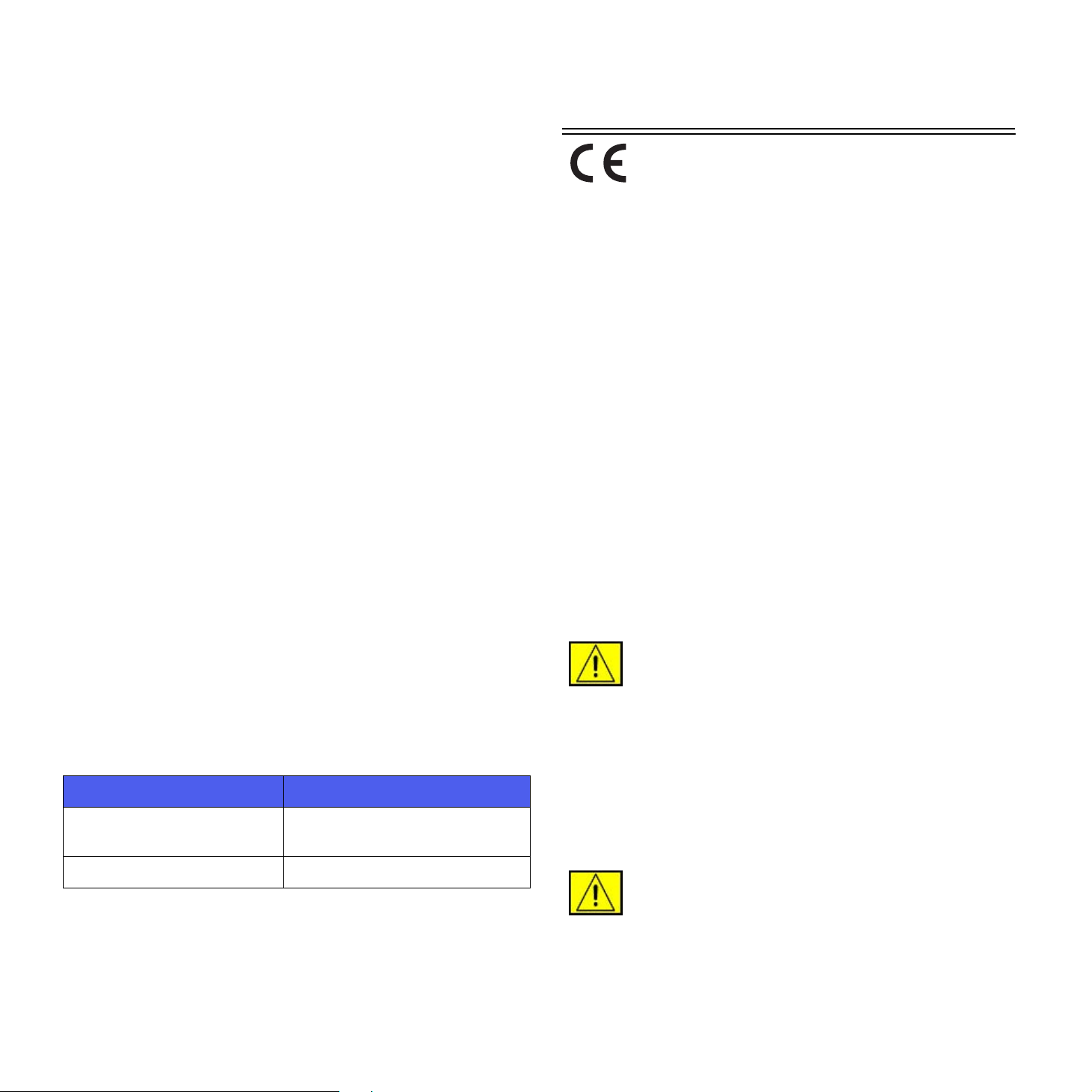
Informatie in verband met bescherming
Informatie over wettelijke
tegen ozon
Dit apparaat produceert ozon tijdens normaal gebru ik. De
geproduceerde ozon is zwaarder dan lucht. De hoeveelheid
ozon die wordt geproduceerd is afhankelijk van het aantal
afgedrukte/gekopieerde exemplaren. Zorg dat de omgeving
waarin u het apparaat opstelt voldoet aan de parameters die in
de Xerox-installatieprocedure zijn opgegeven zodat de
ozonconcentratie binnen veilige grenzen blijft.
Als u meer informatie wenst over ozon, kunt u de Xeroxpublicatie 'Ozone' aanvragen op het nu mmer 1-800-828-6571 i n
de Verenigde Staten en Canada. In andere landen kunt u cont act
opnemen met een erkende plaatselijke verdeler of
serviceprovider.
Verbruiksartikelen
• Bewaar alle verbruiksartikelen volgens de instru cties die op
de verpakking of houder zijn vermeld.
• Houd alle verbruiksmaterialen buiten bereik van kinderen.
• Werp tonercassettes of cassett es voor ge bruikte t oner nooit
in een open vlam.
• Cassettes: zorg dat de inhoud van cassettes ( bijv. inkt, fuser,
etc.) niet op uw huid of in uw ogen terechtkomt. Als u
dergelijke producten in uw oog krijgt, kan dit leiden tot
irritaties en ontstekingen. Probeer een cassette nooit open te
maken. U loopt dan meer kans dat de inhoud op uw huid of
in uw ogen terechtkomt.
Veiligheidscertificering
Dit product is door de volgende instellingen gecertificeerd als
zijnde in overeenstemming met de vermelde veiligheidsnor men.
Instelling Standaard
Underwriters Laboratories Inc. UL60950-Eerste editie (2003)
(VS/Canada)
voorschriften
CE-markering
De CE-markering op dit product verwijst naar de
conformiteitsverklaring van Xerox ten aanzien van de
EU-richtlijnen zoals dez e met ingang van de genoemde dat a van
toepassing zijn:
12.12.2006:
Richtlijn 2006/95/EG van de Raad, zoals gewijzigd.
Harmonisatie van de wetgevingen van de lidstaten inzake
laagspanningsapparatuur.
15.12.2004:
Richtlijn 2004/108/EG van de Raad, zoals gewijzigd.
Harmonisatie van de wetgevingen van de lidstaten inzake
elektromagnetische compatibil iteit.
09.03.1999:
Richtlijn 99/5/EG van de Raad betreffende radioappa ratuur en
telecommunicatie-eindap paratuur en de wederzijdse erkenning
van hun conformiteit.
U kunt bij uw contactpersoon bij XEROX Limited een volledige
verklaring van overeenstemming krijgen waari n de relevante
richtlijnen en de normen waarnaar wordt verwezen zij n
opgenomen.
WAARSCHUWING: als dit apparaat wordt
gebruikt in de nabijheid van industriële,
wetenschappelijke en medische apparatuur, kan
het noodzakelijk zijn om de externe straling van
het apparaat te beperken of speciale maatregelen
te treffen om de straling te beperken.
OPMERKING: als u aan dit apparaat wijzigingen of
aanpassingen aanbrengt die niet specifiek door Xerox
Corporation zijn goedgekeurd, kunt u het re cht ver liezen om het
apparaat te gebruiken.
SEMKO IEC60950-Eerste editie 1 (2001)
Dit apparaat is vervaardigd op basis van een geregistreerd
ISO 9001-kwaliteitssysteem.
WAARSCHUWING: voor deze apparatuur
moeten afgeschermde kabels worden gebruikt
conform Richtlijn 2004/108/EG van de Raad.
Informatie over wettelijke voorschriften_11
Page 13
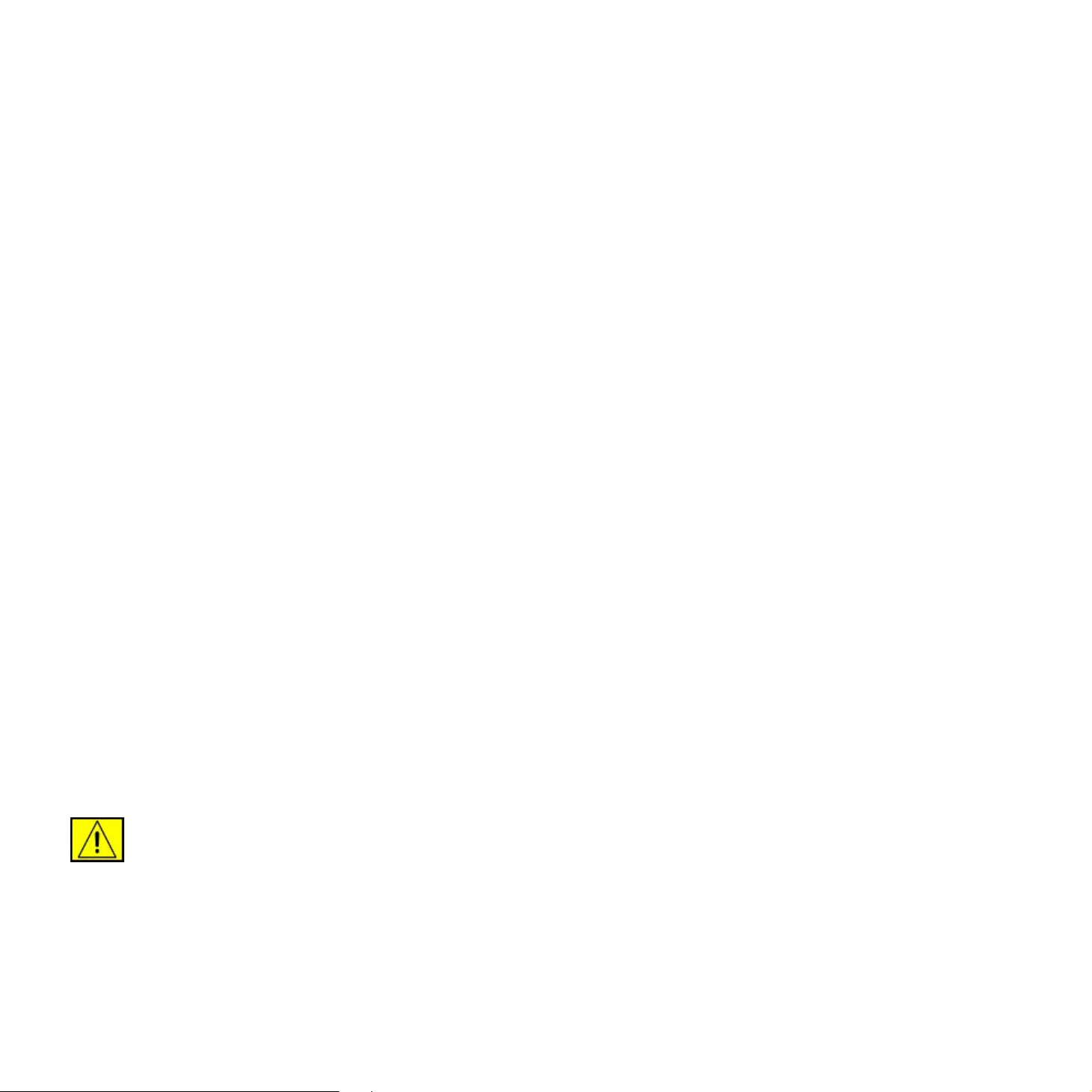
Informatie met betrekking tot
Illegale kopieën
elektromagnetische compatibiliteit (EMC)
FCC-kennisgevingen voor de VS
OPMERKING: dit apparaat is getest en voldoet aan de
limieten voor digital e apparaten van klasse B, zoals vastgelegd
in deel 15 van de FCC-voorschriften. Deze beperkingen zijn
bedoeld om een redelijke bescherming te bieden tegen
schadelijke interferent ie binnenshuis. Dit apparaat genereert,
gebruikt en straalt mogelijk radiofrequentie-energie uit en kan,
indien het niet overeenkomstig de aanwijzingen wordt
geïnstalleerd en gebruikt , schadelijke interferentie voor
radiocommunicatie veroorzaken. Er kan echter niet worden
gegarandeerd dat bij een bepaalde installatie geen interferentie
optreedt. Als dit app ar aat schadel ij ke inter ferent ie voor radio - of
tv-ontvangst veroorzaakt, wat u kunt cont roleren door het
apparaat in en uit te schakelen, wordt de gebruiker
aangemoedigd om de interferentie te beperken door de
volgende maatregelen te treffen:
• verplaats de ontvangstantenne of draai ze een andere kant op;
• vergroot de afstand tussen de apparatuur en de ontvanger;
• sluit de apparatuur aan op een stopcontact van een andere
stroomkring dan die waarop de ontvanger is aangesloten;
• raadpleeg de leverancier en of een deskundige radio/tvtechnicus.
Als u aan dit apparaat wijzigingen of aanpassingen aanbren gt
die niet specifiek door Xerox Cor porati on zijn goedgekeu rd ku nt
u het recht verliezen om het apparaat te gebruiken.
EME-conformiteit voor Canada
Dit digitale apparaat van klasse B is in overeenstemming met
"Canadian ICES-003".
Cet appareil numerique de la classe « B » est conforme a la
norme NMB-003 du Canada.
WAARSCHUWING: voor deze apparatuur
moeten afgeschermde kabels worden gebruikt
conform de FCC-voorschriften.
Het Amerikaanse parlement heeft wetten uitgevaardigd die het
kopiëren van de volgende zaken in bepaalde omstandigheden
verbieden. Wie deze wetten overtreedt, riskeert een boete of
gevangenisstraf.
• Obligaties of effecten van de Amerikaanse overheid, zoals:
Schuldbewijzen
Coupons van obligaties
Zilvercertificaten
Amerikaanse obligaties
Schuldbewijzen uitgegeven door de Amerik aanse Centrale
Bank
Depositobewijzen
Betaalmiddelen uitgegeven door de nationale bank
Bankbiljetten uitgegeven door de Amerikaanse Centrale
Bank
Goudcertificaten
Schatkistpromessen
Fractiebewijzen
Papiergeld
Obligaties en schuldbrieven van bepaalde
overheidsinstanties, zoals de Federal Highway
Administration
Obligaties (Amerikaanse spaarobligaties mogen alleen
worden gefotografeerd voor recl amedoeleinden in verband
met een campagne voor de verkoop van dergelijke
obligaties.)
Fiscale zegels (Als het nodig is om een wettelijk document
te kopiëren waarop een afgestempelde belastingzegel
staat, dan mag dit op voorwaarde dat het document wordt
gekopieerd voor wettelijke doeleinden.)
Postzegels, al dan niet afgestempeld (Postzegels mogen
worden gefotografeerd op voorwaarde dat de reproductie
zwart-wit is en kleiner is dan 3/ 4 of groter dan 1 1/2 van de
linaire afmetingen van het originee l.)
12 _Informatie over wettelijke voorschriften
Postwissels
Wissels, cheques of geldwissels getrokk en d oor of op
gemachtigde functionarissen van de Verenigde Staten
Zegels en andere waardepapieren, ongeacht de
munteenheid, die worden uitgegeven/uitgegeven zijn op
grond van een door het Amerikaanse parlement
uitgevaardigde wet
Page 14
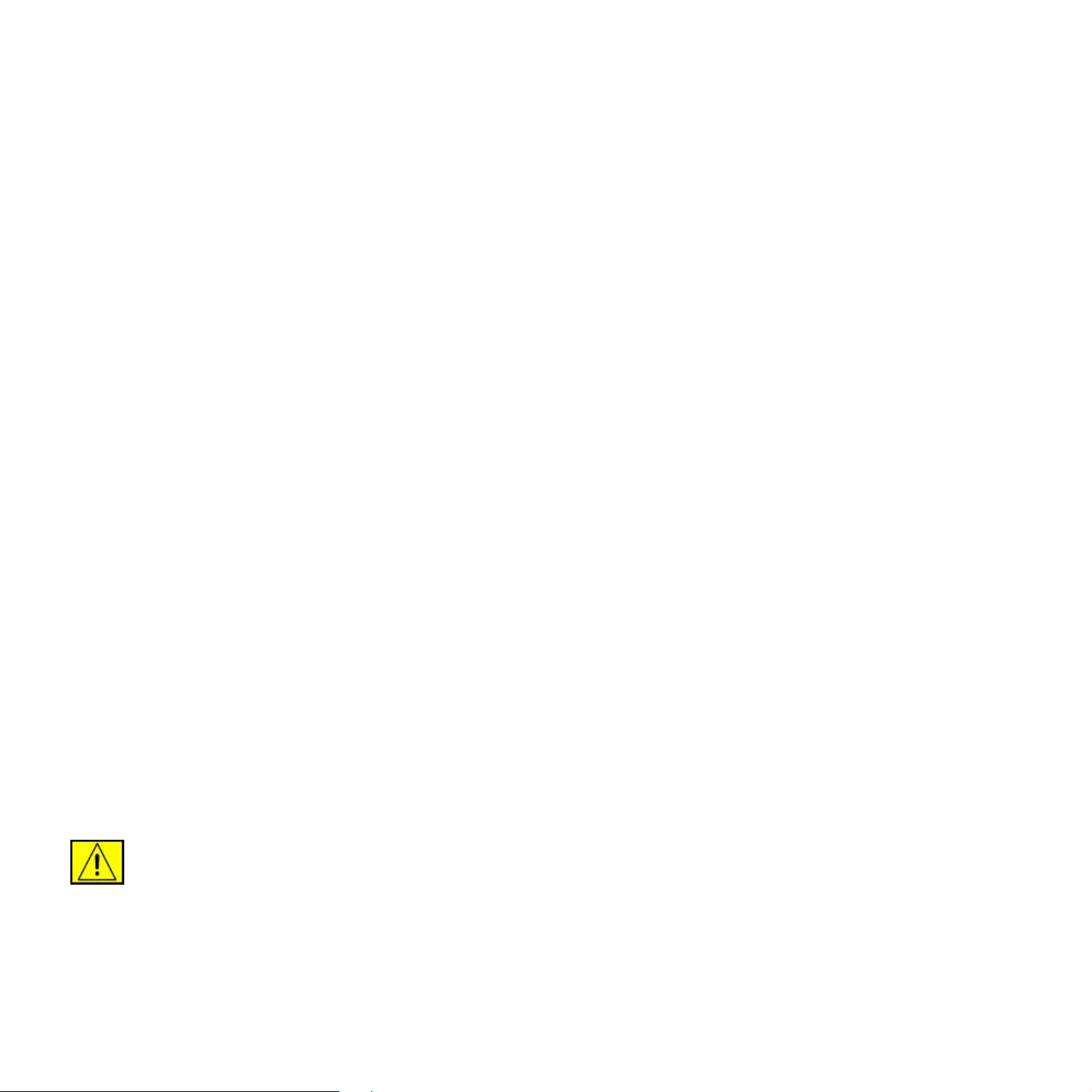
• "Adjusted compensation certificates" vo or veteranen van de
wereldoorlogen.
Informatie in verband met de faxfunctie
• Obligaties of effecten van een buitenlandse overheid, bank
of rechtspersoon.
• Auteursrechtelijk beschermd materiaal (tenzij de eigenaar
van het auteursrecht zijn goedkeuring heeft gegeven of de
verveelvoudiging onder de bepalingen van de wet op de
auteursrechten inzake "geoorlo ofd gebruik " of bib liot heekreproductierechten valt). Meer informatie over deze
bepalingen kunt u opvragen bij het Copyri ght Off ic e, Lib rar y
of Congress, Washington, D.C. 20559, U.S.A. (vraag naar
"Circular R 2 1").
• Attesten van nationaliteit of naturalisatie (buitenlandse
attesten van naturalisatie mogen worden gefotografeerd).
• Paspoorten (buitenlandse paspoorten mogen worden
gefotografeerd).
• Immigratiepapieren.
• Registratiekaarten voor militaire dienst.
• "Selective Service Induction Papers " waarop een of meer
van de volgende gegevens zijn vermeld:
inkomsten of inkomen van de geregistreerde persoon
afhankelijkheidsstatus van de geregistreerde persoon
strafblad van de geregistreerde persoon
vervulde militaire dienstplicht van de geregistreerde persoon
fysieke of mentale toest and van de geregis treerde persoon
OPMERKING: Uitzondering: bewijzen van ontslag uit de
Amerikaanse militaire dienst ( US Army en Navy) mogen worde n
gefotografeerd.
• Kentekens, legitimatiebewijzen, pasjes of insignes gedragen
door militair personeel of door leden van verschillende federale
instanties, zoals de FBI en het Ministerie van Financiën (tenzij
er een foto van wordt gemaakt in opdracht van het hoofd van
een dergelijke instantie of een dergelijk bureau).
WAARSCHUWING: in bepaalde Amerikaanse
staten is het ook verboden om de volgende zaken
te kopiëren: autoregistratiebewijz en, rijbewijzen
en eigendomscertificaten van auto’s. Dit is geen
volledige lijst. Raadpleeg uw advocaat in geval
van twijfel.
Cyprus Hongarije Litouwen Slowakije
Tsjechische Rep. Italië Malta Slovenië
Estland Letland Polen Spanje
Verenigde Staten
Faxidentificatie:
Volgens de 'Telephone Consumer Protection Act' van 1991 is het
wettelijk verboden om een bericht te verzenden via een
computer of ander elektronisch apparaat, in clusief faxapparaten,
tenzij boven- of onderaan op elke verzonden pagina of op de
eerste pagina van het verzonden bericht duidelijk de volgende
informatie wordt vermeld: de datum en het tijdst ip van
verzending, een identificatie van het bedri jf, de entiteit of de
persoon die het bericht verzen dt, en het telefoonnummer van het
apparaat, het bedrijf, de entiteit o f de persoon dat/di e het bericht
verzendt. (Het opgegeven telefoonnummer mag geen
900-nummer zijn of een ander nummer waarvoor hogere
communicatiekosten worden aangerekend dan voor lokale of
interlokale gesprekken.)
Zie "Het apparaat instellen" en volg de vermelde stappen als u
deze informatie in uw faxapparaat wilt programmeren.
Datakoppeling:
Dit apparaat voldoet aan Deel 68 van de FCC-voorschriften en
aan de vereisten die door de ACTA (Administrative Council for
Terminal Attachments) zi jn aangenomen. Op de achterkant van
dit apparaat bevindt zich een label dat onder meer een productid bevat met de notatie US:AAAEQ##TXXXX. Dit nummer moet
op verzoek worden meegedeeld aan de telefoonmaatschappij.
De stekker en aansluiting waarmee dit apparaat op het lokale
stroom- en telefoonnet wordt aangesloten moeten voldoen aan
Deel 68 van de FCC-voorschrif ten en aan de vereisten die door
de ACTA zijn aangenomen. Dit product wordt geleverd met een
telefoonsnoer en een modulaire stekker, conform de
voorschriften. Het apparaat is ontworpen om te worden
aangesloten op een compatibele modulaire aansluiting die
eveneens conform de voorschriften is. Zie de insta ll atieinstructies voor meer informatie.
U kunt het apparaat veilig aansluiten op de volgende standaard
modulaire aansluiting: USOC RJ-11C via het conforme
telefoonsnoer en de modulaire stekkers die met de installatiekit
worden meegeleverd. Zie de installati e-instructies voor meer
informatie.
Het REN (Ringer Equivalence Number) wordt gebruikt om te
bepalen hoeveel apparaten er op een telefoonlij n mogen worden
aangesloten. Als het aantal REN’s op een t elefoonlijn te groot is,
is het mogelijk dat de apparaten niet overgaan wanneer een
Informatie over wettelijke voorschriften_13
Page 15
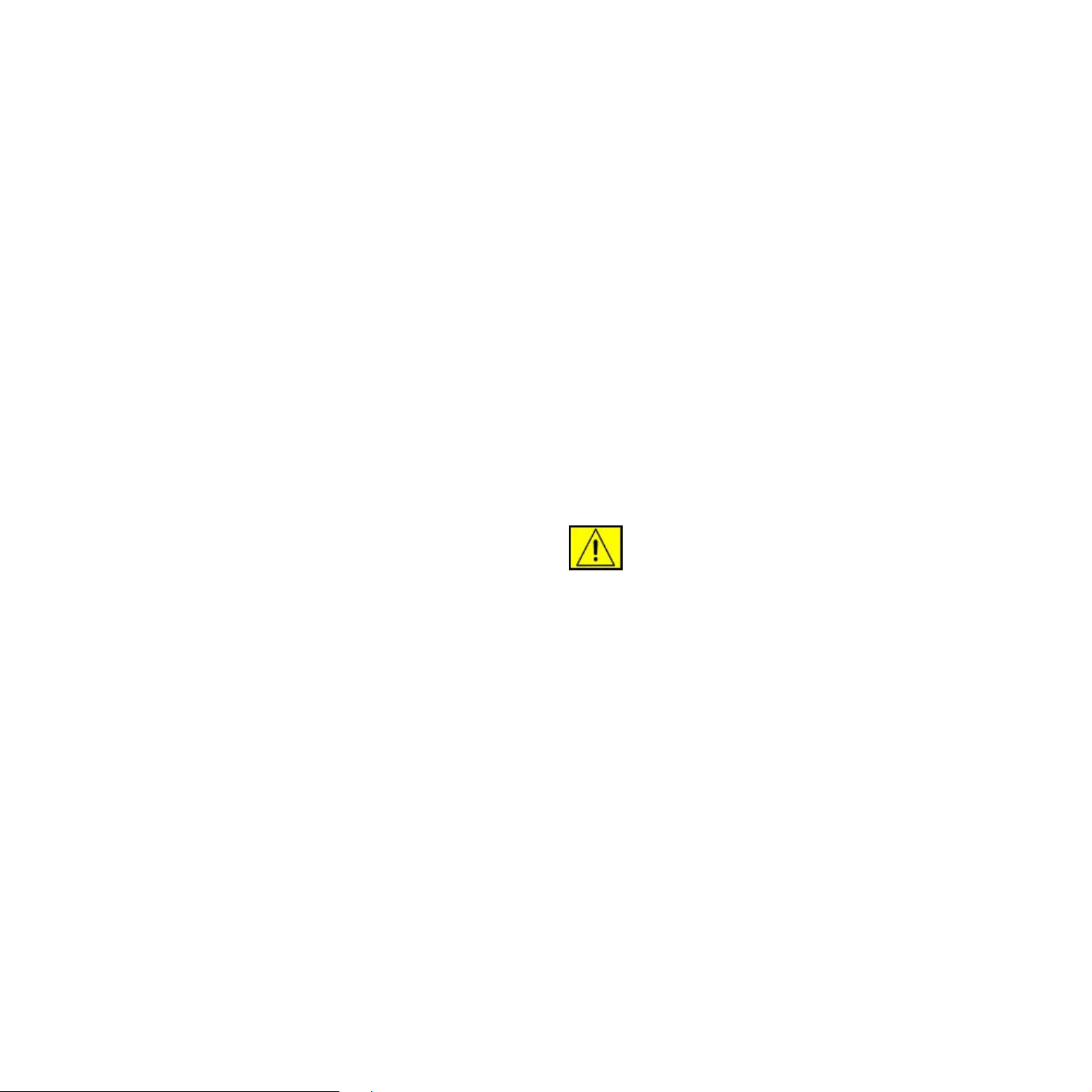
oproep binnenkomt. In de meeste maar niet alle regi o’s mag het
totaal aantal REN’s niet groter zijn dan vij f (5.0). Neem contact
op met de lokale telefoonmaatschappij als u zeker wilt zijn van
het aantal apparaten dat op een lijn mag worden aangesloten,
zoals bepaald door het totale aantal REN’s. Voor producten die
zijn goedgekeurd na 23 jul i 2001 maakt het REN voor dit product
deel uit van de product-id met de notatie US:AAAEQ##TXXXX.
De cijfers die worden voorgesteld door ## vormen het REN
zonder een decimaalteken (bijv. 03 is een REN van 0.3). Voor
producten die vóór deze datum z ijn goedgekeurd, wordt het REN
afzonderlijk weergegeven op het label.
Als dit Xerox-apparaat schade aan het telefoonnet veroorzaakt,
zal de telefoonmaatschappij u vooraf waarschuwen dat het
mogelijk nodig is om de dienstverlening tijdelijk stop te zetten.
Indien een voorafgaande kennisgeving praktisch gezien niet
haalbaar is, zal de telefoonmaatschappij de klant zo snel
mogelijk waarschuwen. Men zal u oo k meedel en dat u het recht
hebt om een klacht in te dienen bij de FCC indien u van mening
bent dat dit nodig is.
De telefoonmaatschappij kan haar faciliteiten, apparatuur,
activiteiten of procedures wij zigen, wat invloed kan hebben op de
werking van het apparaat. Als dit gebeurt, zal de
telefoonmaatschappij u vooraf informeren, zodat u de nodige
aanpassingen kunt uitvoeren om te vermijden dat de
dienstverlening wordt onderbroken.
Als u problemen ondervindt met dit Xerox-apparaat en u het wilt
laten repareren, of als u informatie wenst over de garantie,
neemt u contact op met het desbetreffende servicecentrum.
U vindt de contactgegevens op het apparaat of in de
gebruikshandleiding. Als het apparaat schad e aan het
telefoonnet veroorzaakt, kan de telefoonmaatschappij u vragen
om het apparaat los te koppelen tot het probleem is verholpen.
Reparaties aan het apparaat mogen alleen worden uitgevoerd
door een Xerox-vertegenwoordiger of een erkend Xeroxservicebedrijf. Dit geldt zowel tijdens als na de
servicegarantieperiode. Als er een ongeoorloofde reparatie is
uitgevoerd, vervalt de r esterende garantie. Dit appar aat mag niet
worden aangesloten op een 'party line'. Voor aansluitingen op
een 'party line'-service gelden staatstarieven. Neem contact op
met de 'State Public Utility Commission', 'Public Service
Commission' of 'Corporation Commission' voor informatie.
Als er in uw kantoor speciale bedrade alarmsystemen op de
telefoonlijn zijn aangesloten moet u controleren of de installatie
van deze Xerox-apparatuur uw alarmsysteem niet uitschakelt.
Als u vragen hebt over de factoren die een alarmsysteem
uitschakelen, raadpleegt u uw telefoonmaatschappij of een
erkende installateur.
CANADA
Dit product voldoet aan de geldende technische specificaties van
Industry Canada.
OPMERKING: het REN (Ringer Equivalence Number) dat aan
elk eindapparaat wordt toegewezen is een indicatie van het
maximumaantal apparaten dat op een tel efooninterface mag
worden aangesloten. U kunt een willekeurige combinatie van
apparaten aansluiten op een telefooninterface mits de som van
de REN's van alle apparaten niet groter is dan 5.
Reparaties aan gecertificeerde apparatuur dienen te worden
gecoördineerd door een vertegenwoordiger die door de
leverancier is aangewezen. Als gevolg van door de gebruiker
uitgevoerde reparaties of wijzigingen of storingen in de
apparatuur kan de telefoonmaatschappij de gebrui ker vragen om
de apparatuur los te koppelen.
Met het oog op hun eigen veiligheid moeten gebruikers ervoor
zorgen dat de stroomvoorziening, de telefoonlijnen en de int erne
metalen waterleidingsystemen, indien aanwezig, met de aarde
zijn verbonden. Deze voorzorgsmaatregel kan vooral in
landelijke gebieden van belang zijn.
LET OP: gebruikers moeten dit soort
verbindingen niet zelf aanbrengen, maar
schakelen hiervoor best de juiste
elektriciteitsinspectiedienst of elektricien in.
Europa
Richtlijn betreffende radioapparatuur en
telecommunicatie-eindapparatuur
Dit Xerox-product is door Xerox zelf gecertificeerd voor de panEuropese aansluiting van enkelvoudige eindapparatuur op het
openbare geschakelde telefoonnetwerk (PSTN) conform richtl ijn
1999/5/EG.
Het product is ontworpen voor gebruik in combinatie met de
nationale PSTN’s en compatibele PBX’en van de volgende
landen:
Oostenrijk, België, Bulgarije, Cyprus, Tsjechische
Republiek, Denemarken, Estland, Finland, Frankrijk,
Duitsland, Griekenland, Hongarije, Ierland, Italië, Letland,
Litouwen, Luxemburg, Malta, Nederland, Polen, Portugal,
Roemenië, Slowakije, Slovenië, Spanje, Zwitserland,
Zweden, Verenigd Koninkrijk, Ierland, Liechtenstein en
Noorwegen.
14 _Informatie over wettelijke voorschriften
Page 16
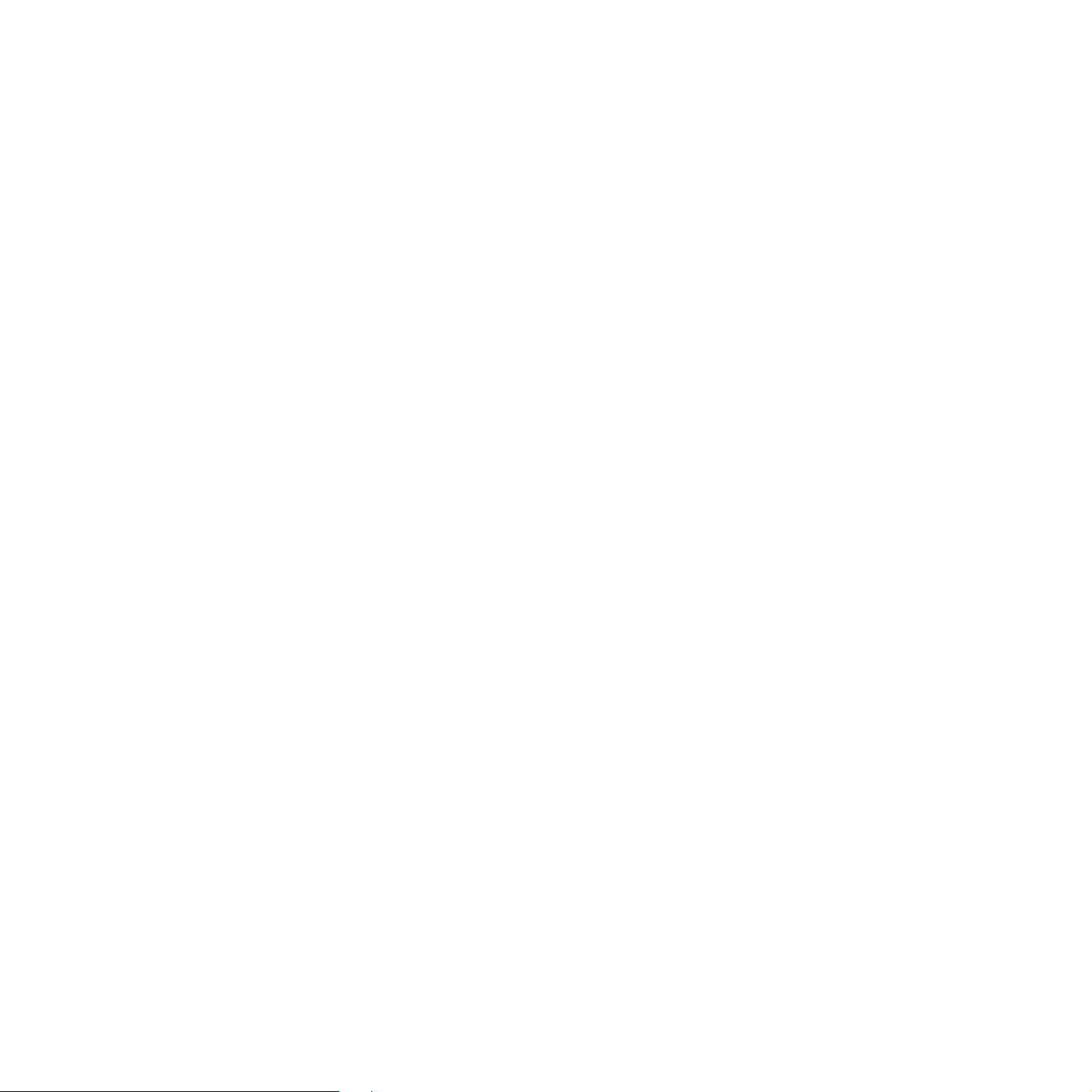
In geval van problemen neemt u in eerste instantie contact op
met uw lokale Xerox-vertegenwoordiger.
Deze apparatuur is getest volgens en is in overeenstemming met
TBR21 of ES 103 021-1/2/3 of ES 203 021-1/2/3, technische
specificaties voor eindapparatuur die worden gebruikt in analoge
geschakelde telefoonnetten in de Europese Economische
Ruimte. Dit product kan worden aangepast zodat het compatibel
is met telefoonnetten in andere landen. Neem contact op met
een Xerox-vertegenwoordiger als het apparaat moet worden
aangesloten op een telefoonnet van een ander land.
OPMERKING: hoewel dit apparaat met zowel puls- als
toonsignalen (DTMF) kan werken, wordt aangeraden het
apparaat in te stellen op DTMF-signalen. Het gebruik van
DTMF-signalen zorgt voor een betrouwbare en snellere
initialisatie van de verbinding. De certificering van dit apparaat
vervalt als het wordt gewijzigd of aangesloten op externe
besturingssoftware of besturingsapparatuur waarvoor Xerox
geen machtiging heeft verleend.
OpenSSL-licentie
Copyright (c) 1998-2001 The OpenSSL Project. Alle rechten
voorbehouden.
Herdistributie en gebruik in br on- en binaire vorm, met of zonder
wijzigingen, zijn toegestaan mits aan de volgende voorwaarden
is voldaan:
1.
In een herdistribut ie van de broncode moeten de
bovenvermelde copyrightinforma ti e, de lijst met voorwaarden
en de volgende exone ratieclausule ove rgenomen worden.
2. Bij herdistributie in binaire vorm moeten de bovenvermelde
copyrightinformatie, de lijst met voorwaarden en de
volgende exoneratieclausule worden overgenomen in de
documentatie en/of andere mater ialen die met de distr ibuti e
worden meegeleverd.
5. Producten die van deze software zijn afgeleid mogen niet
"OpenSSL" worden genoemd, noch mag "OpenSSL" in de
namen van die producten worden opgenomen zonder
voorafgaande schriftelijke toestemming van het OpenSSL
Project.
6. Herdistributies in om het even welke vorm moeten de
volgende erkenning bevatten: "Dit product bevat software
die ontwikkeld werd door OpenSSL Project voor gebruik in
de OpenSSL-Toolkit (http://www.openssl.org/)".
DEZE SOFTWARE WORDT DOOR HET OpenSSL PROJECT
TER BESCHIKKING GESTELD IN DE FEITELIJKE STAAT
WAARIN DEZE ZICH BEVINDT. UITDRUKKELIJKE OF
STILZWIJGENDE GARANTIES, MET INBEGRIP VAN MAAR
NIET BEPERKT TOT DE STILZWIJGENDE GARANTIES MET
BETREKKING TOT VERKOOPBAARHEID OF GESCHIKTHEID
VOOR EEN BEPAALD DOEL, WORDEN VAN DE HAND
GEWEZEN. ONDER GEEN ENKELE VOORWAARDE ZULLEN
HET OpenSSL-PROJECT OF DE PARTIJEN DIE HIERTOE
HEBBEN BIJGEDRAGEN AANSPRAKELIJK KUNNEN
WORDEN GESTELD VOOR DIRECTE, INDIRECTE,
INCIDENTELE, SPECIALE, MORELE OF GEVOLGSCHADE
(MET INBEGRIP VAN MAAR NIET BEPERKT TOT DE
AANKOOP VAN VERVANGENDE GOEDEREN OF DIENSTEN;
VERLIES VAN GEBRUIK, GEGEVENS OF WINSTDERVING;
OF ONDERBREKING VAN BEDRIJFSACTIVITEITEN),
ONGEACHT DE WIJZE WAAROP DEZE SCHADE WERD
VEROORZAAKT EN ONGEACHT DE
AANSPRAKELIJKHEIDSGROND, HETZIJ IN CONTRACT,
STRIKTE AANSPRAKELIJKHEID OF ONRECHTMATIGE
DAAD (MET INBEGRIP VAN NALATIGHEID OF ANDERSZINS)
DIE OP ENIGE WIJZE VOORTVLOEIT UIT HET GEBRUIK VAN
DEZE SOFTWARE, ZELFS INDIEN WERD GEWEZEN OP DE
MOGELIJKHEID VAN DERGELIJKE SCHADE.
Dit product bevat crypt ografische software ges chreven door Eric
Young (eay@cryptsoft.com). Dit product bevat software
geschreven door Tim Hudson (tjh@cryptso ft.com).
3. Bij alle reclamemateriaal waarin f uncties of het gebruik van
deze software worden vermeld, moet de volgende
erkenning worden weergegeven: "Dit product bevat
software die door het OpenSSL Project is ontwi kkeld voor
gebruik in de OpenSSL Toolkit (http://www.openssl.org/)".
4. De namen "OpenSSL Toolkit" en "OpenSSL Project" mogen
zonder voorafgaande schriftelijke toestemming niet worden
gebruikt om van deze software afgeleide producten te
promoten voorafgaande schriftelijke toestemming. Voor
schriftelijke toestemming kunt u contact opnemen met
openssl-core@openssl.org.
Informatie over wettelijke voorschriften_15
Page 17
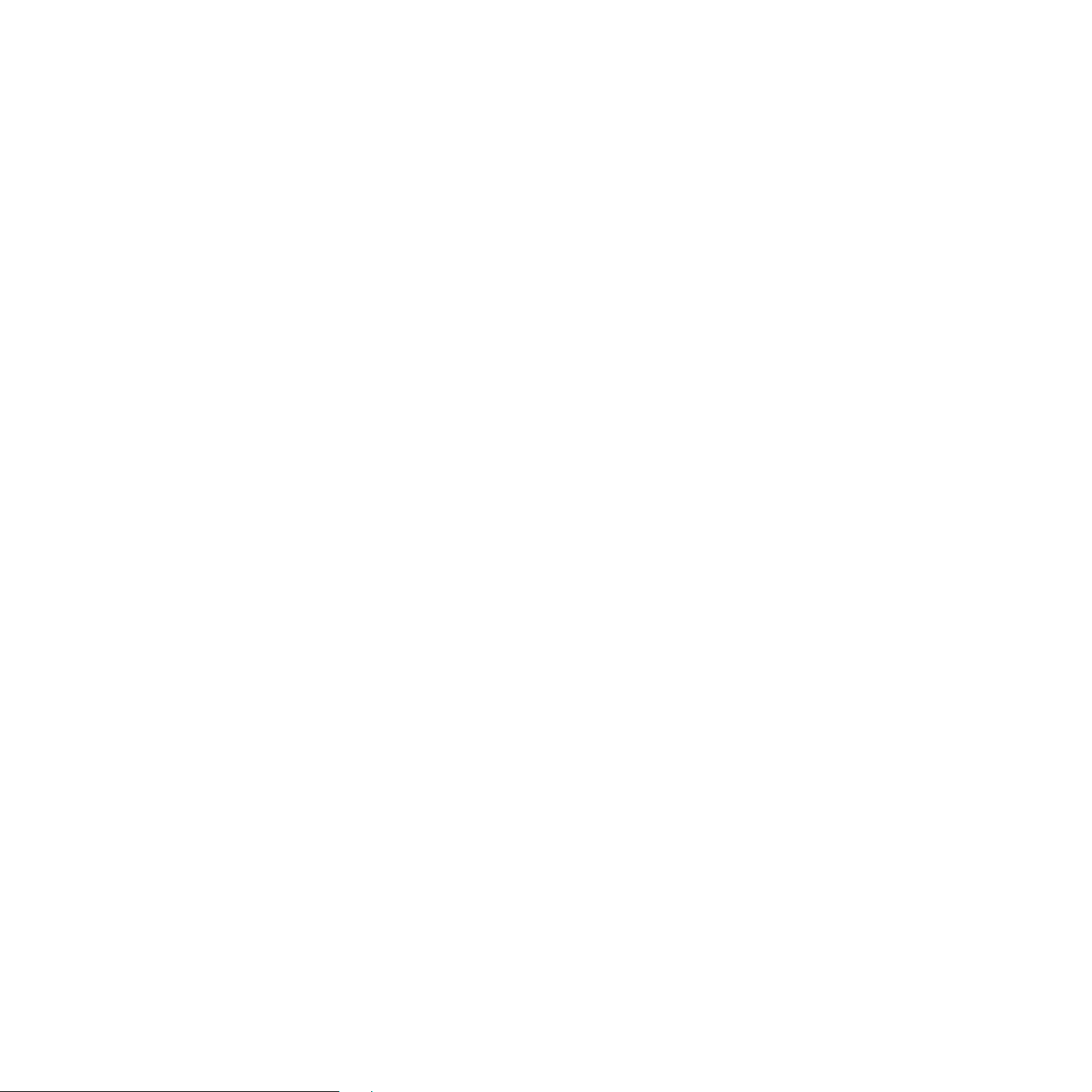
Originele SSLeay-licentie
Copyright (C) 1995-1998 Eric Young (eay@cryptsoft .com).
Alle rechten voorbehouden.
Dit pakket is een SSL-implementatie geschreven door Eric
Young (eay@cryptsoft.com). De implementatie is geschreven
conform SSL van Netscape.
Deze bibliotheek kan gratis gebruikt worden voor commerciële
en niet-commerciële doeleinden mits de volg ende voorwaarden
worden nageleefd. De volgende voorwaarden ge lden niet all een
de SSL-code, maar voor alle code in deze di stributie, zoals RC4,
RSA, lhash, DES enz. Voor de SSL-documentatie die in deze
distributie is ingeslote n gelden dezelfde auteursrechten , behalve
dat Tim Hudson (tjh@cryptsoft.com) de houder is van de
rechten. Eric Young behoudt de auteursrechten waardoor de
copyrightvermeldingen in de code niet verwijderd mogen
worden. Als dit pakket in een product wordt gebruikt, moet Eric
Young erkend worden als de auteur van de gebruikte delen van
de bibliotheek. Dit kan gebeur en in de vorm van een tekstber icht
bij het opstarten van het programma of in de documentatie
(online of in de tekst) die meegeleverd wordt met het pakket.
Herdistributie en gebruik in br on- en binaire vorm, met of zonder
wijzigingen, zijn toegestaan mits aan de volgende voorwaarden
is voldaan:
1. Bij herdistributie van de bron code moeten de
copyrightvermeldingen worden behouden, evenals de
volgende lijst en de volgende voorwaarden.
DEZE SOFTWARE WORDT TER BESCHIKKING GESTELD
DOOR ERIC YOUNG IN DE FEITELIJKE STAAT WAARIN
DEZE ZICH BEVINDT. UITDRUKKELIJKE OF
STILZWIJGENDE GARANTIES, MET INBEGRIP VAN MAAR
NIET BEPERKT TOT DE STILZWIJGENDE GARANTIES MET
BETREKKING TOT VERKOOPBAARHEID OF GESCHIKTHEID
VOOR EEN BEPAALD DOEL, WORDEN VAN DE HAND
GEWEZEN. DE AUTEUR OF DIENS MEDEWERKERS ZIJN IN
GEEN ENKEL GEVAL AANSPRAKELIJK VOOR DIRECTE,
INDIRECTE, INCIDENTELE, BIJZONDERE, MORELE OF
GEVOLGSCHADE (MET INBEGRIP VAN MAAR NIET
BEPERKT TOT DE AANSCHAF VAN VERVANGENDE
GOEDEREN OF DIENSTEN, VERLIES VAN GEBRUIKSNUT,
GEGEVENS OF WINSTEN, OF ONDERBREKING VAN DE
BEDRIJFSVOERING), ONGEACHT DE OORZAAK EN OP OM
HET EVEN WELKE AANSPRAKELIJKHEIDSGROND, HETZIJ
IN CONTRACT, STRIKTE PRODUCTAANSPRAKELIJKHEID
OF ONRECHTMATIGE DAAD (INCLUSIEF NALATIGHEID OF
ANDERSZINS) DIE VOORTVLOEIT UIT HET GEBRUIK VAN
DEZE SOFTWARE, ZELFS INDIEN GEÏNFORMEERD OVER
HET RISICO VAN DERGELIJKE SCHADE.
De licentie en de distributievoorwaarden voor elke publiek
beschikbare versie of afgeleiden van deze code mogen niet
gewijzigd worden. Deze code kan met andere woorden niet
zonder meer gekopieerd worden en onder een andere
distributielicentie worden geplaatst [met inbegrip van de GNU
Public Licence.]
2. Bij herdistributie in binaire vorm moeten de bovenvermelde
copyrightinformatie, de lijst met voorwaarden en de
volgende exoneratieclausule worden overgenomen in de
documentatie en/of andere mater ialen die met de distr ibuti e
worden meegeleverd.
3. Alle advertentiematerialen die eigenschappen of gebruik
van deze software vermelden moeten de volgende
erkenning tonen: "Dit product bevat cryptografische
software geschreven door Eric Young
(eay@cryptsoft. com)". De term "crypt ografisch" kan worden
weggelaten als de gebruikte onderdelen van de bibliothe ek
niets met cryptografie te maken hebben.
4. Als u Windows-specifieke code (of een afgeleide daarvan)
uit de toepassingsmap gebruikt (toepassingscode) moet u
er een erkenning in opnemen: "Dit product bevat sof tware
geschreven door Tim Hudson (tjh @cryptsoft.com)".
16 _Informatie over wettelijke voorschriften
Page 18
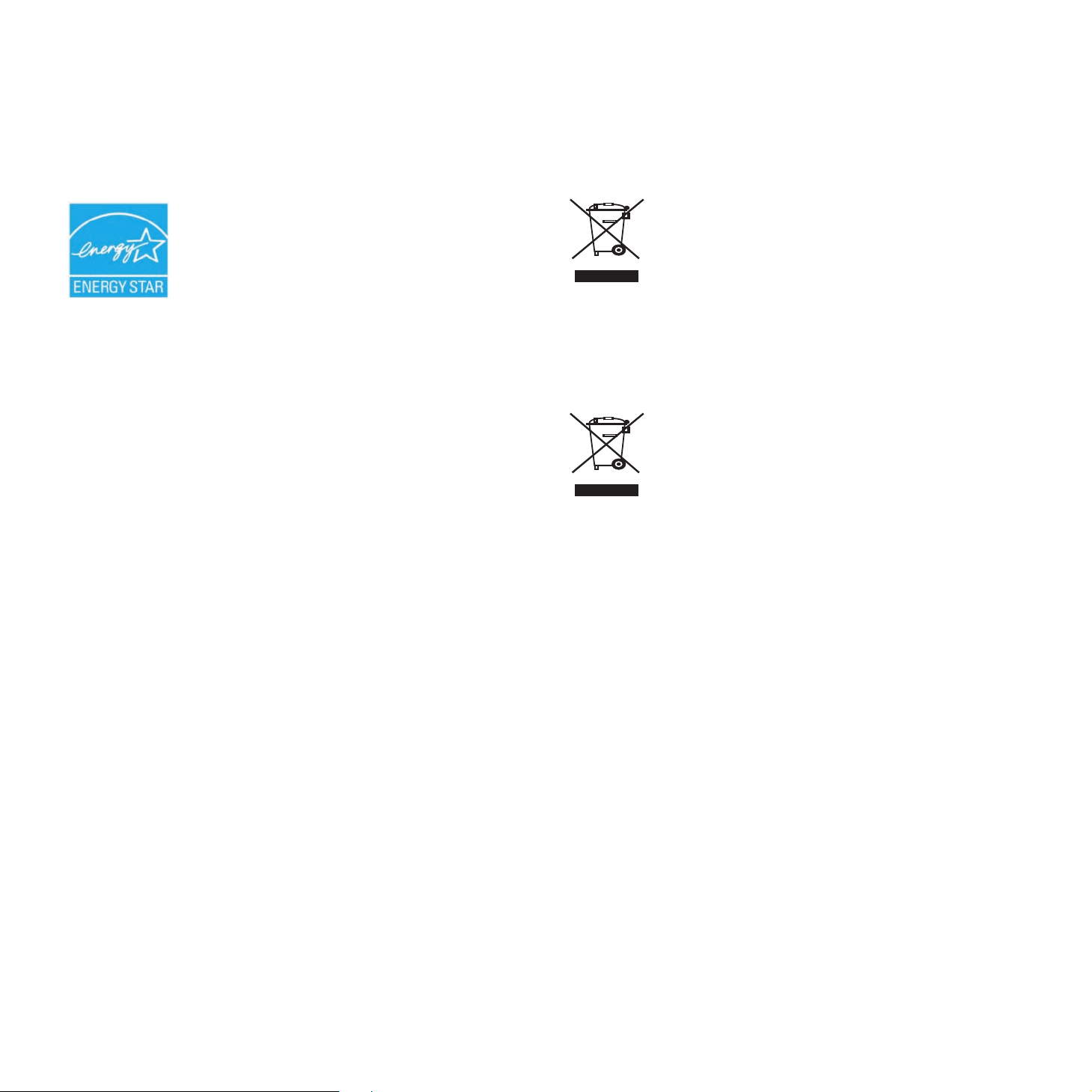
Naleving van milieuvoorschriften
Verenigde Staten
Energy Star
Recycling en verwijdering van het
product
Europese Unie
Als ENERGY STAR®-partner heeft Xerox
Corporation vastgesteld dat (de
basisconfiguratie van) dit product in
overeenstemming is met de ENERGY STARrichtlijnen voor energierendeme n t.
ENERGY STAR en het ENERGY STAR-merk
zijn gedeponeerde Amerikaanse
handelsmerken.
Het ENERGY STAR Office Equipment Program
is een gezamenlijk initiatief van Amerikaanse,
Europese en Japanse overheden en de sector
van de kantoorapparatuur om energiezuinige
kopieermachines, printers, faxapparaten,
multifunctionele apparaten, computers en
beeldschermen te promoten. Een lager
energieverbruik van apparatuur ondersteunt de
bestrijding van smog, zure regen en
klimaatwijzigingen op lange termijn door de
uitstoot die ontstaat bij de productie van
elektriciteit te verlagen.
Xerox ENERGY STAR-apparaten worden
vooraf ingesteld in de fabriek. De timer van het
apparaat is bij levering zo ingesteld dat het
apparaat 1 minuten (WorkCentre 3210), 5
minuten (WorkCentre 3220) na de laatste
kopie/afdruk overschakelt op de
energiebesparingsmodus. In het deel Apparaat
instellen van deze handleiding vindt u een
gedetailleerde beschrijving van deze functie.
Professionele/bedrijfsomgeving
Als dit symbool op uw apparaat staat , betekent dit
dat u uw afgedankte apparaat moet verwijderen
conform goedgekeurde nationale voorschriften.
In overeenstemming met de Europese wetgeving
moet afgedankte elektrische en elektronische
apparatuur worden verwijderd conform
goedgekeurde voorschriften.
Thuisomgeving
Als dit symbool op uw apparaat staat , betekent dit
dat u het apparaat niet mag weggooien met het
normale huishoudelijk afval. In overeenstemming
met de Europese wetgeving mag afgedankte
elektrische en elektronische apparatuur niet
samen met huishoudelijk afval worden
weggegooid. Particulieren in lidstaten van de EU
mogen afgedankte elektrische en elektronische
apparatuur gratis afleveren bij speciaal hiervoor
bestemde inzamelpunten. Neem voor informatie
contact op met de plaatselijke instantie die
verantwoordelijk is voor afvali nzameling. In
sommige lidstaten is uw plaatselijke verdeler
mogelijk verplicht om uw oude apparatuur gratis
terug te nemen wanneer u nieuwe apparatuur
koopt. Voor informatie kunt u terecht bij de
verkoper van uw apparaat.
Voordat u het apparaat verwijdert, neemt u contact
op met uw plaatselijke verdeler of een Xeroxvertegenwoordiger voor informatie over de
terugname van afgedankte apparatuur.
Informatie over wettelijke voorschriften_17
Page 19
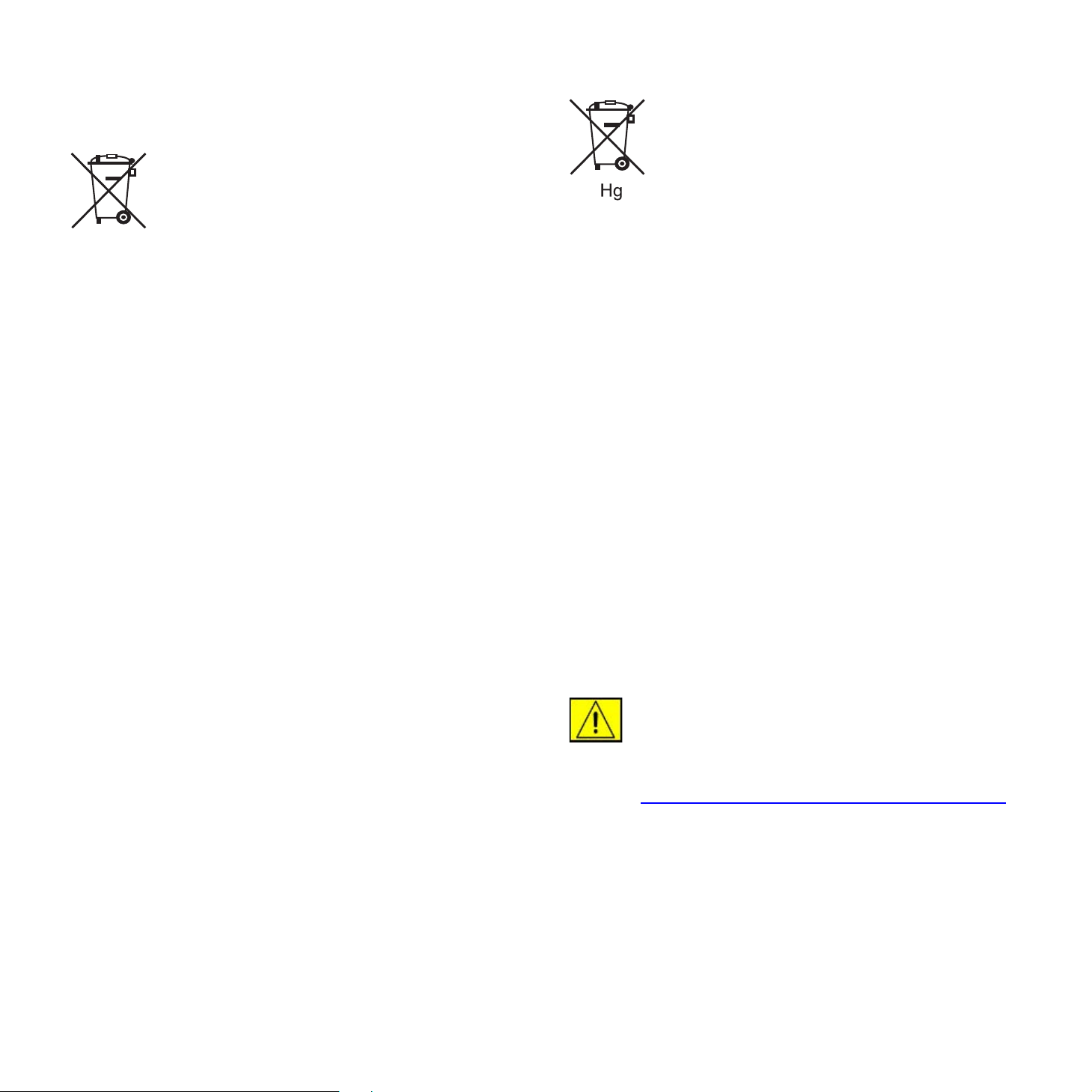
Informatie voor gebruikers over het inzamelen
Opmerking in verband met het batterijsymbool
en weggooien van oude appratuur en gebruite
batterijen
Deze symbolen op de producten en/of bijhorende
documenten geven aan dat gebruikte elektrische
en elektronische producten en batterijen niet met
het gewone huishoudafvalmogen worden
vermengd.
Voor een gepaste verwerking, recuperatie en
recycling van oude producten en gebruite
batterijen brengt u ze naar de geschikte
inzamelpunten, conform uw nationale wetgeving
en Richtlijnen 2002/96/EG en 2006/66/EG.
Door deze producten en batterijen op de juiste
manier weg te gooien, helpt u bij het behoud van
waardevolle bronnen en voorkomt u potentieel
negatieve effecten op de menselijke gezondheid
die kunnen voortkomen uit een ongepaste
afvalverweking.
Voor meer informatie over het inzamelen en
recycling van oude producten en gebruikte
batterijen neemt u contact op met het
gemeentebestuur, uw afvalophaaldienst of het
verkooppunt waar u de goederen hebt gekocht.
De nationale wetgeving kan boetes opleggen voor
het ongeoorloofd weggooien van afval.
Voor zakelijke gebruikers in de Europese Unie
Als u elektrische of elektronische goederen wilt weggooien
neemt u contact op met uw verdeler of leverancier voor meer
informatie.
Informatie over het weggooien in andere landen buiten
de Europese Unie
Deze symbolen gelden enkel in de Europese Unie. Neem als u
deze goederen wilt weggooien contact op met de plaatselijke
autoriteiten of uw verdeler en vraag hoe ze op de juiste manier
weggegooid moeten worden.
Dit symbool met een vuilbak op wieltjes kan
gebruikt worden in combinatie met een chemisch
symbool. Hiermee wordt de conformiteit met de
vereisten uit de Richtlijn aangegeve n.
Weggooien
Batterijen mogen enkel vervangen worden door een door de
FABRIKANT erkend servicecentrum.
Noord-Amerika
Xerox heeft een wereldwijd programma voor het terug nemen en
hergebruiken/recyclen van apparatuur. Informeer bij uw
vertegenwoordiger van Xerox (1-800-ASK- XEROX) of dit Xero xproduct deel uitmaakt van het prog ramma. Meer infor matie ov er
de milieuprogramma’s van Xerox vindt u op
www.xerox.com/environment.
Als u uw Xerox-product zelf wilt weggooien, houd er dan
rekening mee dat het product mogelijk loo d, perchloraat en
andere materialen bevat die mogelijk moeten worden
weggegooid volgens specifieke milieuvoorschriften. De
aanwezigheid van deze materialen is volledi g in
overeenstemming met de wereldwi jde regelgeving die van kracht
was op het moment dat het apparaat op de markt werd gebracht.
Neem contact op met de plaatseli jke autoritei ten voor in formatie
over recycling en het weggooien van produc ten. In de Verenigde
Staten kunt u ook terecht op de website van Electronic Industries
Alliance: www.eiae.org.
WAARSCHUWING: perchloraatmateriaal –
mogelijk bevat dit product een of meer apparate n
die perchloraat bevatten, zoals batterijen.
Mogelijk zijn er speciale
behandelingsvoorschriften van toepassing. Zie
www.dtsc.ca.gov/hazardouswaste/perchlorate/
.
Andere landen
18 _Informatie over wettelijke voorschriften
Neem contact op met de plaatselijke autoriteit en die
verantwoordelijk zijn voor de afvalinzameling voor informatie
over het weggooien van producten.
Page 20
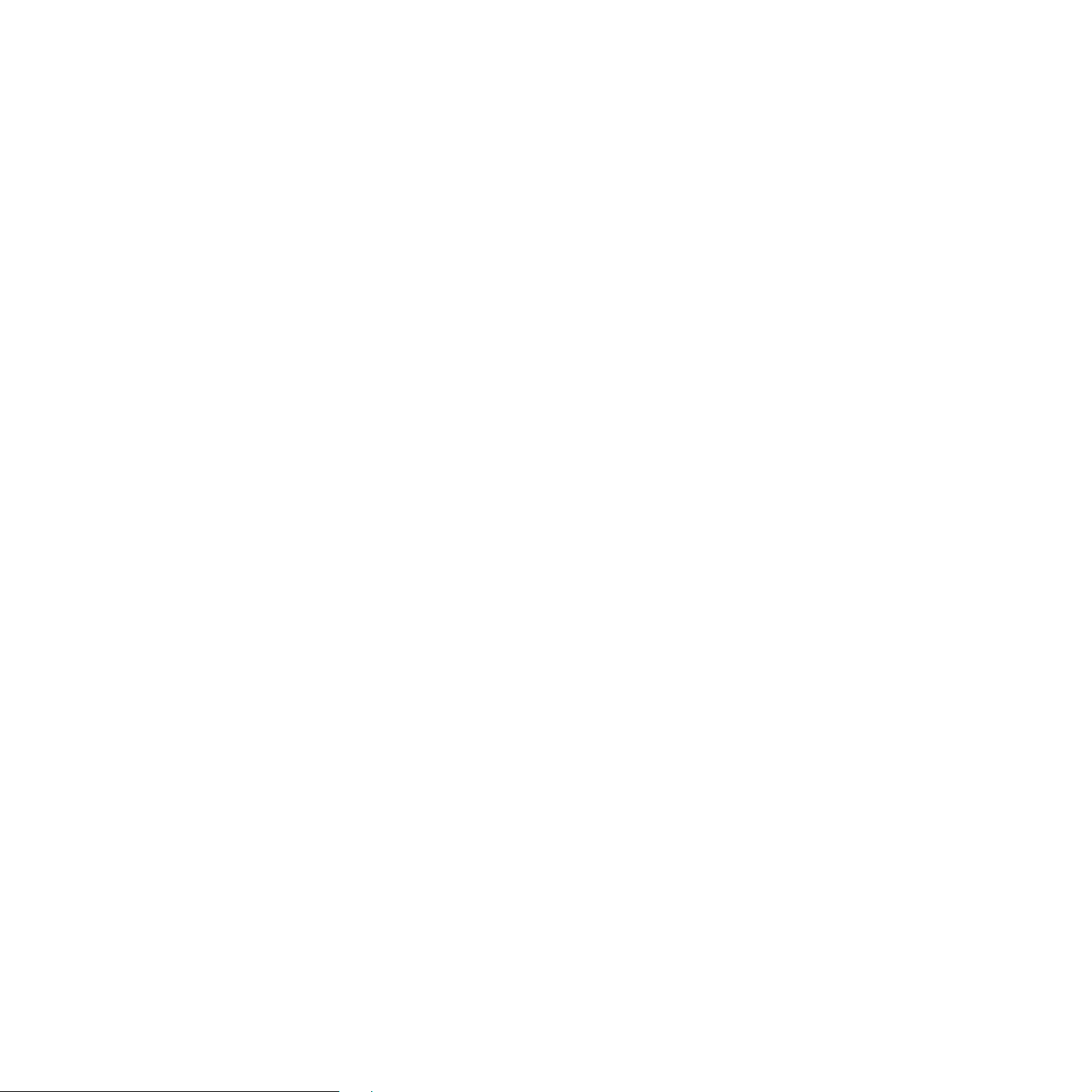
Contactgegevens in verband met milieu,
gezondheid en veiligheid
Voor meer milieu-, gezondheids- en veiligheidsinformatie in
verband met dit Xerox-product en de bijbehorende
verbruiksartikelen, kunt u terecht op de volgende nummers:
• Verenigde Staten: 1-800 828-6571
• Canada: 1-800 828-6571
• Europa: +44 1707 353 434
• Productveiligheidsin formatie voor de VS
www.xerox.com/about-xerox/environment/enus.html
• Productveiligheidsin formatie voor de EU
www.xerox.com/about-xerox/environment/eneu.html
Informatie over wettelijke voorschriften_19
Page 21
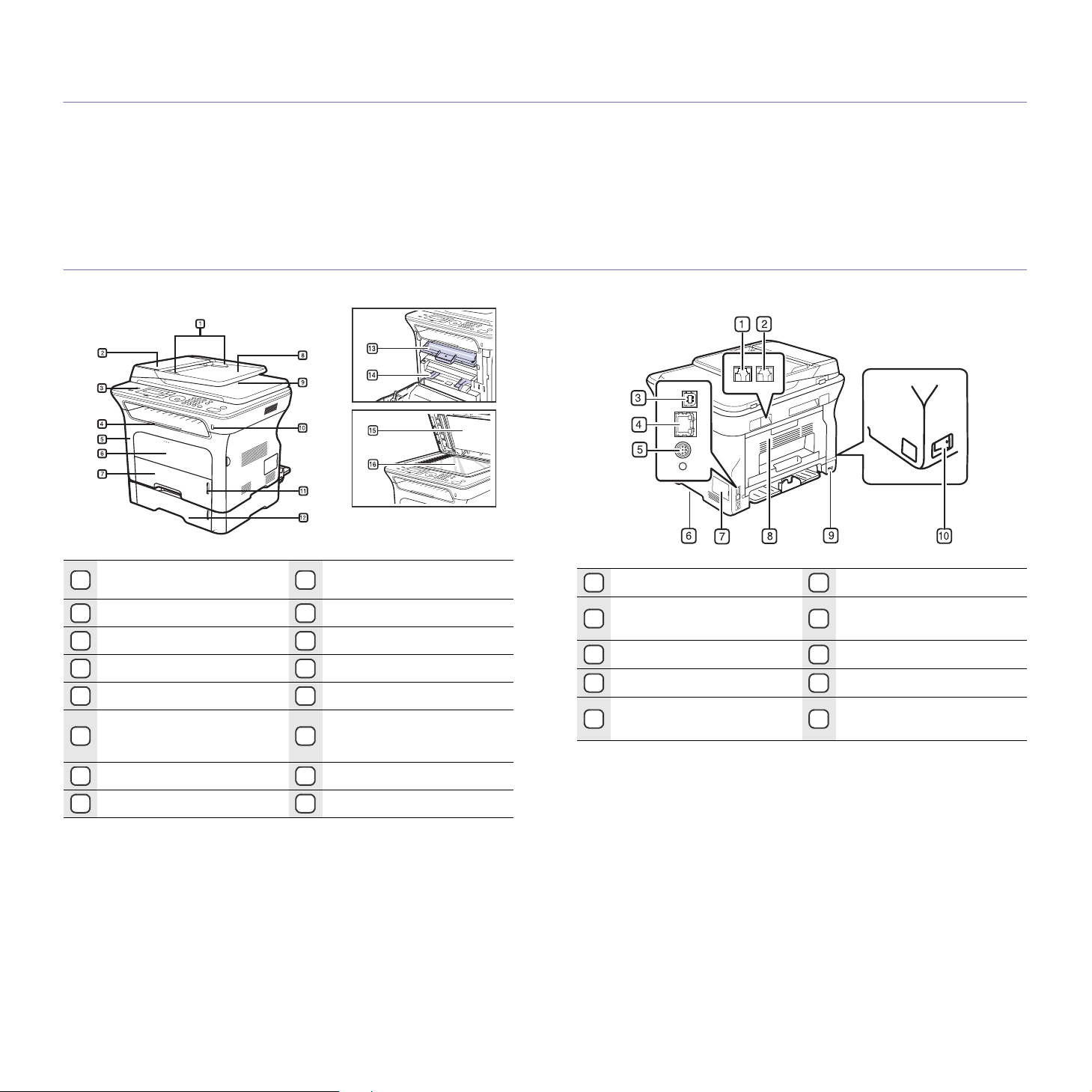
inleiding
Hieronder ziet u waar de belangrijkste onderdelen van het apparaat zich bevinden:
In dit hoofdstuk vindt u de volgende onderwerpen:
• Schema van de printer
• Overzicht van het bedieningspaneel
• Informatie over de Status-LED
Schema van de printer
Voorkant Achterkant
• Menu-overzicht
• Meegeleverde software
• Eigenschappen van het printerstuurprogramma
Breedtegeleiders voor
1
documenten
Klep van de ADI
2
Bedieningspaneel
3
Papieruitvoersteun
4
Voorklep
5
Lade voor handmatige
6
invoer
Lade 1
7
Documentinvoerlade
8
Documentuitvoerlade
9
USB-geheugenpoort
10
Papierniveau-indicator
11
Optionele lade 2
12
Tonercassette
13
Papierbreedtegeleiders van
de lade voor handmatige
14
invoer
Scannerdeksel
15
Glasplaat
16
Aansluiting telefoonlijn
1
Uitgang voor extra
2
telefoontoestel (EXT)
USB-poort
3
Netwerkpoort
4
15-pins aansluiting voor
5
optionele lade
Handgreep
6
Klep moederbord
7
Achterklep
8
Aansluiting netsnoer
9
10 Stroomschakelaar
20 _Inleiding
Page 22
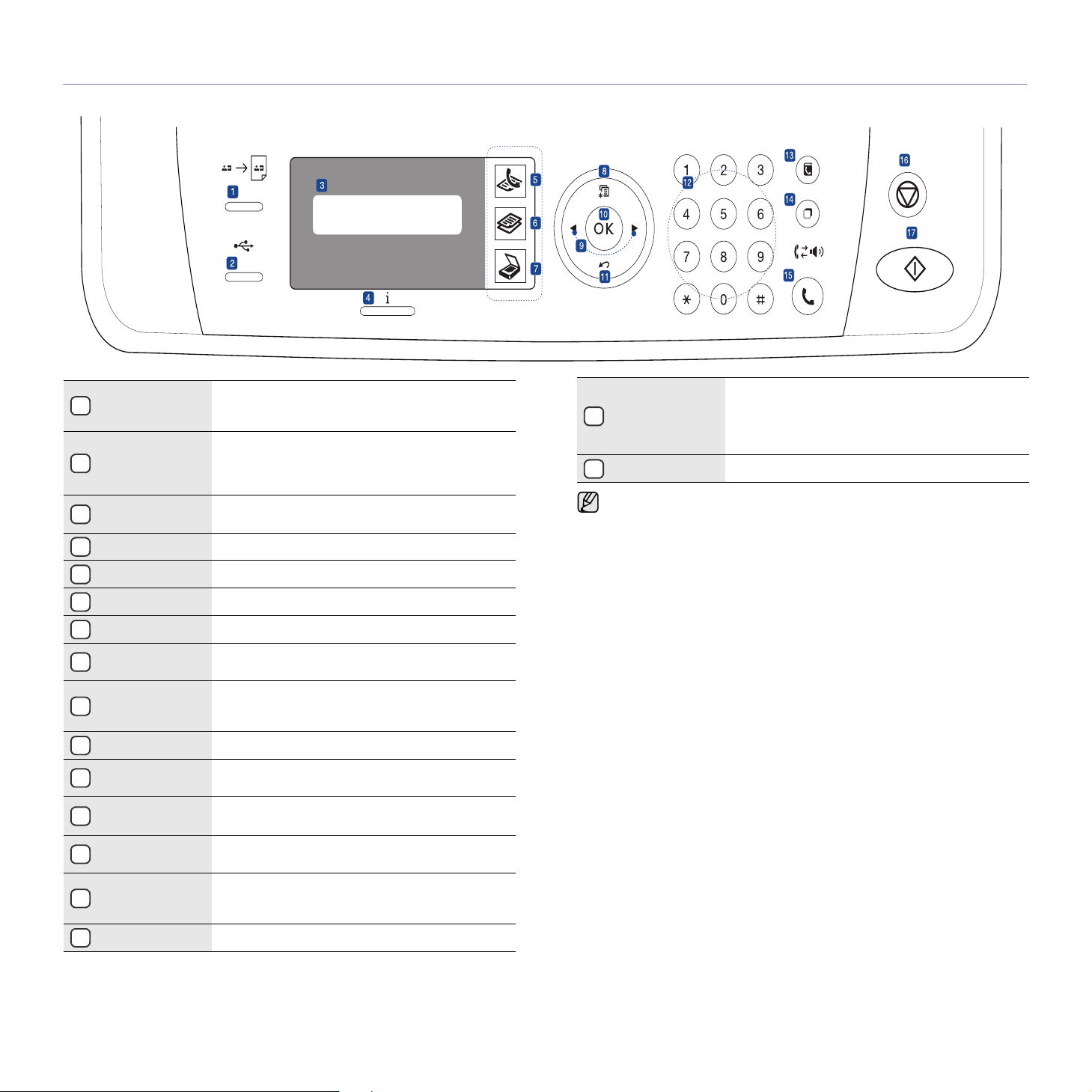
Overzicht van het bedieningspaneel
ID Card Copy
1
rijbewijs op een enkel vel papier kopiëren. Zie
pagina 42.
Hiermee kunt u rechtstreeks bestanden van een
U kunt beide zijden van een identiteitskaart of
Direct USB
2
USB-geheugenapparaat afdrukken dat is
aangesloten op de USB-geheugenpoort aan de
voorzijde van het apparaat. Zie pagina 61.
Display
3
Status Toont de status van uw apparaat. Zie pagina 22.
4
Faxen Activeert de faxmodus.
5
Kopiëren Activeert de kopieermodus.
6
Scannen/E-mail Activeert de scanmodus.
7
Menu
8
Toont de huidige st atu s e n h oud t u op de h oogte
tijdens het gebruik.
Hiermee opent u de menumodus en bladert u
door de beschikbare menu’s.
Hiermee bladert u door de beschikbare opties in
Pijl-links/rechts
9
OK Hiermee bevestigt u de selectie op het scherm.
10
Back
11
Numeriek
12
klavier
Address Book
13
het geselecteerde menu en verhoogt of verlaagt
u de waarden.
Hiermee keert u terug naar het bovenliggende
menu.
Hiermee kiest u een nummer of voert u
alfanumerieke tekens in. Zie pagina 32.
Hiermee kunt u vaak gebruikte faxnummers en
e-mailadressen in het geheugen opslaan.
Hiermee kiest u het laatste nummer opnieuw
Redial/Pause
14
(in gereedmodus) of voegt u een pauze in een
faxnummer in (in bewerkingsmodus).
Hiermee onderbreekt u een taak die wordt
uitgevoerd. Hiermee kunt u in gereedmodus de
Stop/Clear
16
kopieeropties (zoal s helderheid, documenttype,
kopieerformaat en aantal exemplaren) wissen/
annuleren.
Start Hiermee start u een taak.
17
• Het kan zijn dat de afbeeldingen in deze gebruikershandleiding
niet geheel overeenkomen met uw apparaat. Dit is afhankelijk van
de opties en het model.
• Als u een groot aantal pagina’s tegelijk afdrukt kan het oppervlak
van de uitvoerlade heet worden. Raak het oppervlak niet aan en
houd kinderen uit de buurt.
On Hook Dial Hiermee opent u de telefoonlijn.
15
Inleiding_21
Page 23
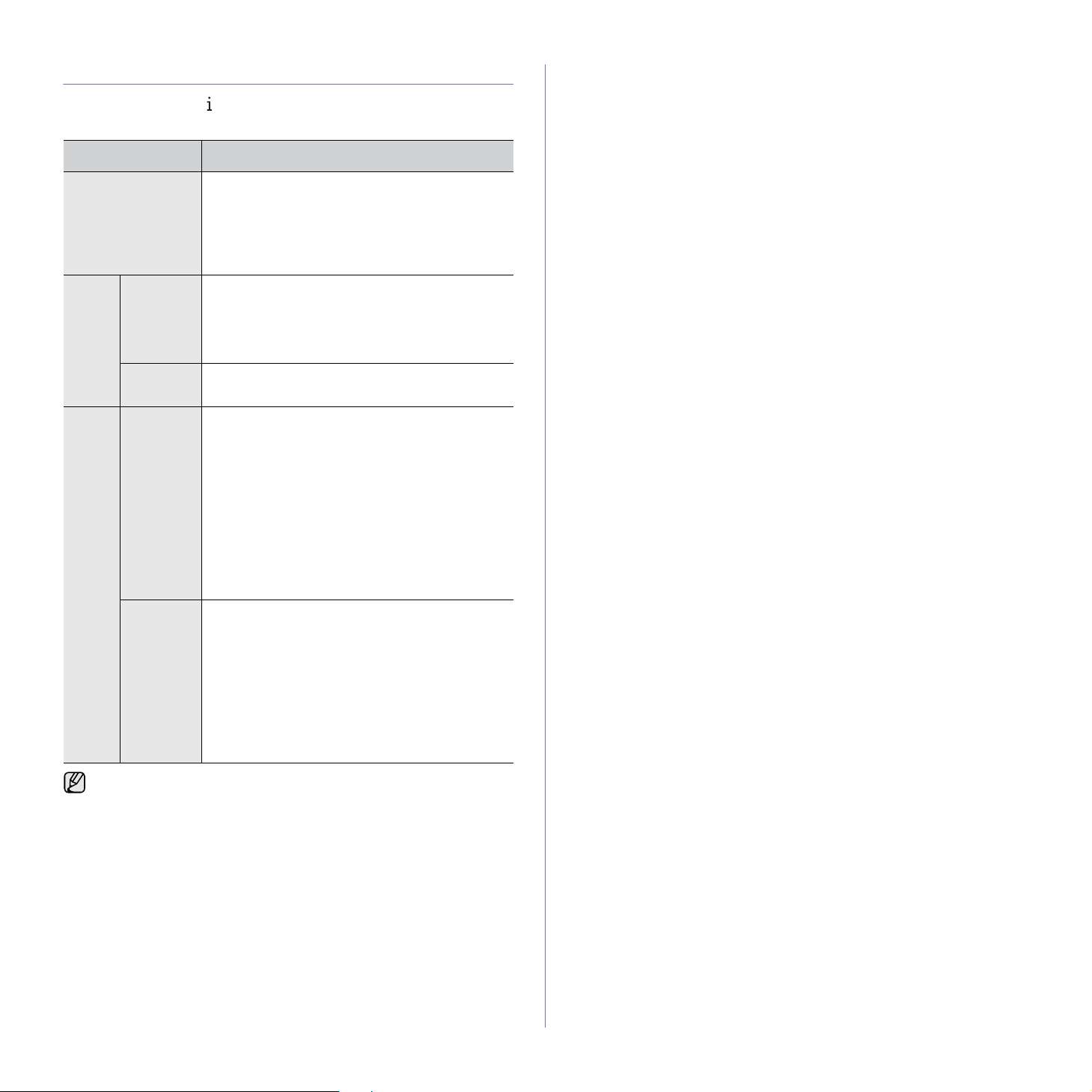
Informatie over de Status-LED
De kleur van de Status -LED geeft de huidige status van het apparaat
aan.
STATUS BESCHRIJVING
Uit • Het apparaat is uitgeschakeld.
Groen Knipperen • Als het groene lampje langzaam knippert,
Aan • Het apparaat is ingeschakeld en klaar voor
Rood Knipperen • Er is een kleine storing opgetreden en het
Aan • Er is een probleem opgetreden, zoals een
• Het apparaat bevindt zich in
energiebesparingsm odu s. Wan nee r er
gegevens binnenkomen of een knop wordt
ingedrukt, gaat het apparaat automatisch
online.
ontvangt het apparaat gegevens van de
computer.
• Als de groene LED snel knippert, is het
apparaat bezig met afdrukken.
gebruik.
apparaat wacht tot het probleem is verholpen.
Controleer het bericht op het display en
raadpleeg "Informatie over berichten op het
display" op pagina 77 om het probleem op te
lossen.
• De printercassette is bijna leeg. Zie
"Verbruiksartikelen en toebehoren bestellen"
op pagina 89 om een nieuwe printerc ass et te te
bestellen. U kunt de afdrukkwaliteit tijdelijk
verbeteren door de toner te herverdelen. Zie
"De tonercassette vervangen" op pagina68.
papierstoring, een openstaande klep of geen
papier in de lade, waardoor het apparaat niet
kan doorgaan met de uitvoering van de taak.
Controleer het bericht op het display e n ga naar
"Informatie over beri chten op het display" op
pagina 77 om het probleem op te lossen.
• De tonercassette is leeg of moet worden
vervangen. Zie "Informatie over berichten op
het display" op pagina 77.
Controleer altijd het bericht op het display om het probleem op te
lossen. Aan de hand van de aanwijzingen in Probleemoplossing kunt
u ervoor zorgen dat het apparaat weer naar behoren werkt. Zie
"Informatie over berichten op het display" op pagina 77 voor meer
informatie.
22 _Inleiding
Page 24
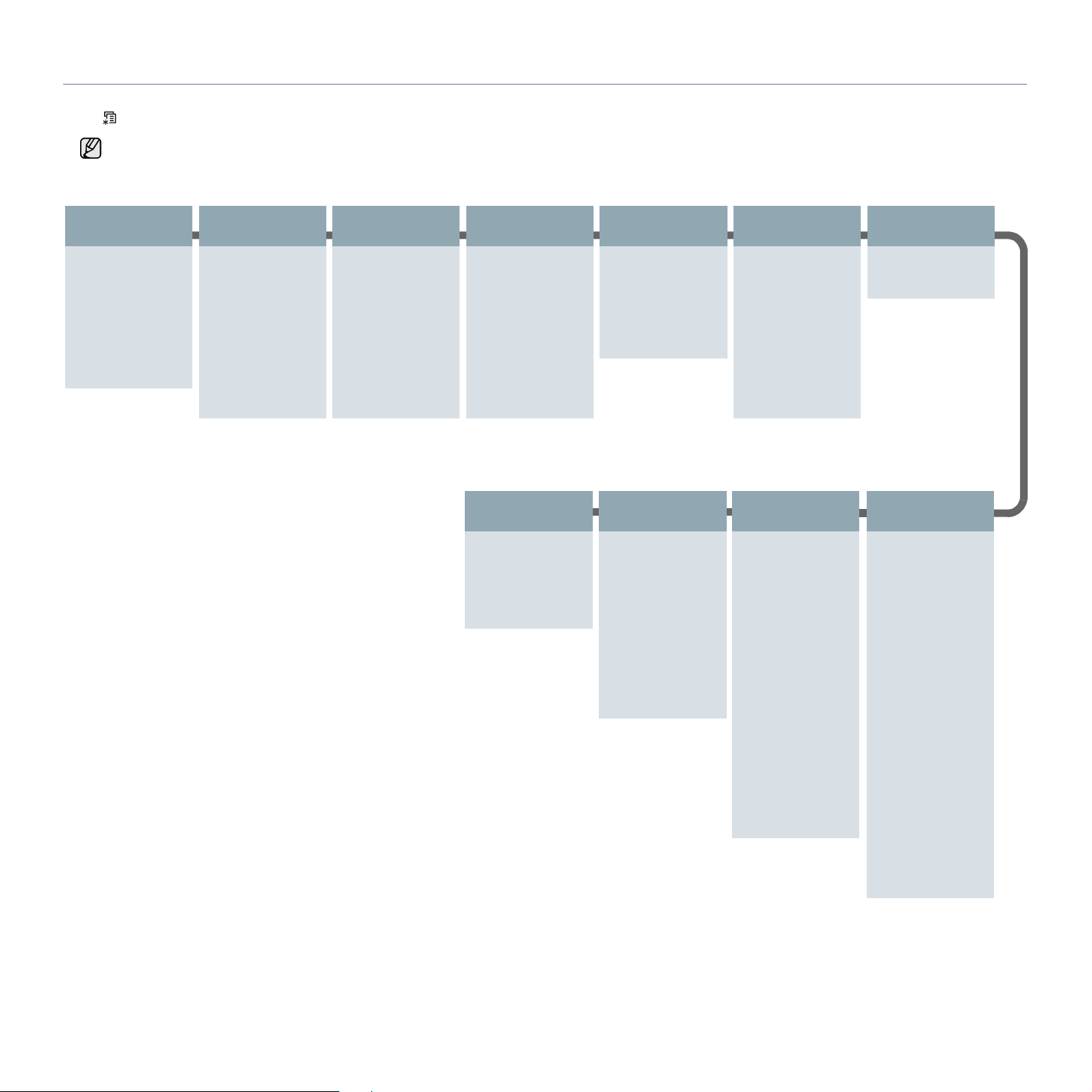
Menu-overzicht
Het bedieningspaneel biedt toegang tot verschillende menu’s voor de instelling van het apparaat en het gebruik van de functies van het apparaat. Druk op
Menu om toegang te krijgen tot deze menu’s. Raadpleeg het onderstaande diagram.
Afhankelijk van uw opt ies of mod el zullen sommige menu’s m ogelijk n iet op h et display verschi jnen. Als di t het geval is, zijn d eze opties niet van toepassing
op uw apparaat.
.
Faxfunctie
Tonersterkte
Resolutie
Meerdere verz.
Uitgest. verz.
Prior. verz.
Fax
Veilige ontv.
Pag. toevoegen
Taak annuleren
Faxinstel.
Verzending
Aant. kiespog.
Opn. kiezen na
Kenget. kiezen
ECM-modus
Transm.rapport
TCR voor afb.
Kiesmodus
Ontvangst
Ontvangstmodus
Opn. na bels.
Faxinstel.
(Vervolg)
Ontv.g. stemp.
Startc. ontv.
Aut. verklein.
Grootte neger.
Inst. ong. fax
DRPD-modus
Dubbelz. afdr.
St.inst. wijz.
Resolutie
Tonersterkte
Autom. rapport
Kopieerfunctie
Verkl./vergr.
Tonersterkte
Oorspr. type
Lay-out
Normaal
2 op 1 vel
4 op 1 vel
ID kopie
Poster kopier.
Meer op 1 vel
Achtergrondkl.
Netwerk
TCP/IPv4
IPv6
Ethernet-snel.
EtherTalk
Instel. wissen
Netwerkinform.
Kopieerinstel.
Dubbelz. afdr.
St.inst. wijz.
Exemplaren
Kopieen sort.
Verkl./vergr.
Tonersterkte
Oorspr. type
Systeeminst.
(Vervolg)
Instel. wissen
Alle instel.
Faxinstel.
Kopieerinstel.
Scaninstel.
Systeeminst.
Netwerkinstel.
Telefoonlijst
Adresboek
Verzendrapport
Ontvangstrapp.
Rap. ontv. fax
Scanfunctie
USB-functie
Scanformaat
Oorspr. type
Resolutie
Scankleur
Scanindeling
E-mailfunctie
Scanformaat
Oorspr. type
Resolutie
Scankleur
Systeeminst.
(Vervolg)
Rapport
Alle rapporten
Configuratie
Telefoonlijst
Adresboek
Transm.rapport
Verzendrapport
Ontvangstrapp.
Rap. ontv. fax
Geplande taken
Rap. ong. fax.
Netwerkinform.
Gebr.ver.lijst
Onderhoud
Toner Op wis.
Toner op neg.
Gebruiksduur
Serienummer
Papier stapel.
Drum reinigen
Scaninstel.
St.inst. wijz.
USB-standaard
E-mailstand.
Systeeminst.
Apparaatinst.
Apparaat-id
Nr. van faxapp.
Datum en tijd
Klokmodus
Taal
Standaardmodus
Energ.spaarst.
Time-out
Time-out taak
Luchtdrukcorr.
Tonerbesparing
Inst. import.
Inst. export.
Papierinstel.
Papierformaat
Type papier
Papierinvoer
Breed A4
Geluid/Volume
Toetsgeluid
Waarsch.geluid
Luidspreker
Belsignaal
Inleiding_23
Page 25
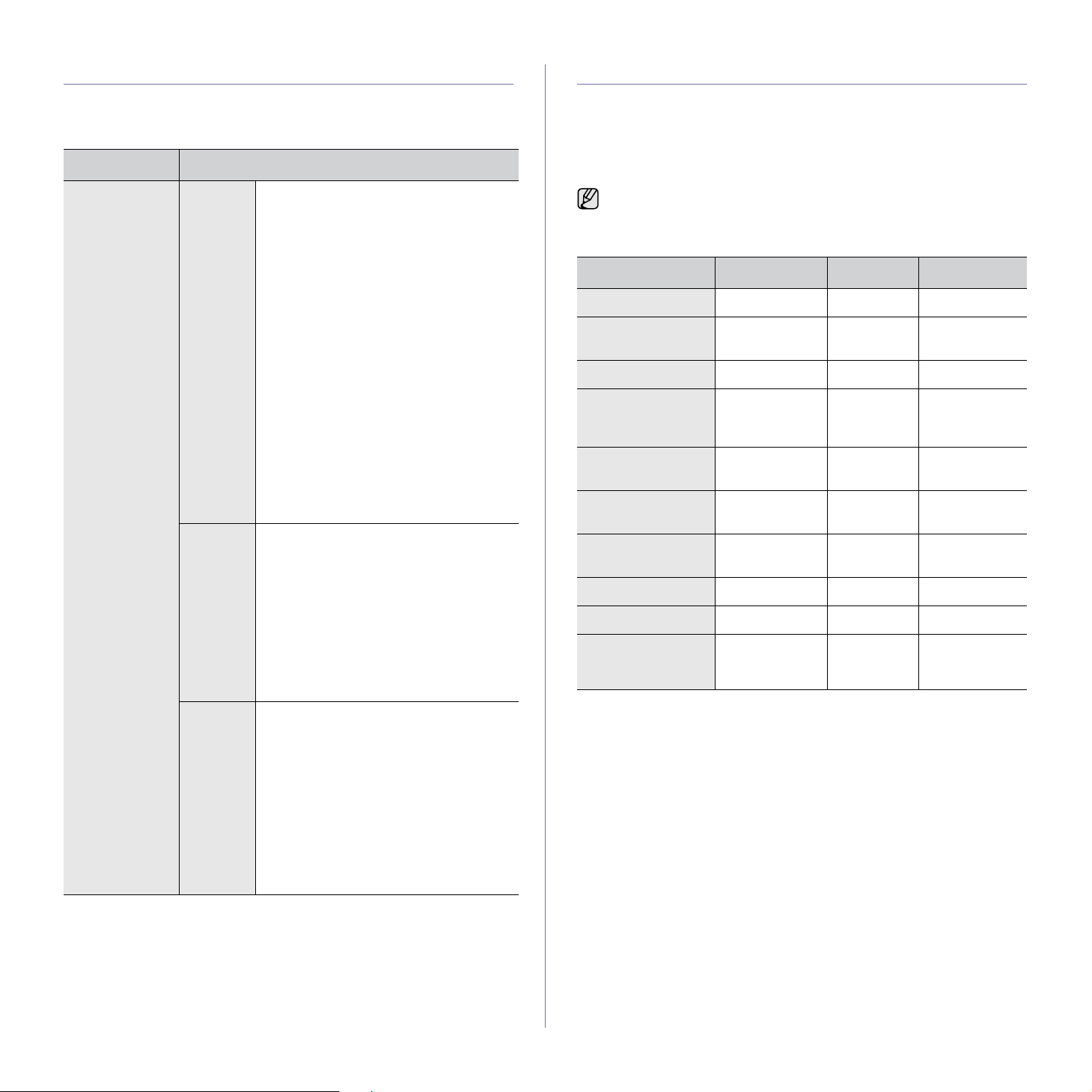
Meegeleverde software
U moet de printer- en scannersoftware installeren vanaf de meegeleverde
cd nadat u het apparaat hebt geïnstalleerd en op uw computer hebt
aangesloten. De cd bevat de volgende software.
CD INHOUD
Cd-rom met
printersoftware
Windows
Linux
• Printerstuurprogramma: gebruik dit
stuurprogramma om de functies van
uw printer ten volle te benutten.
•
PPD-bestand (Postscript Printer
Description)
stuurprogramma is bedoeld voor het
afdrukken van documenten met
complexe lettertypen en afbeeldingen in
de PS-taal (alleen WorkCentre 3220).
• Scannerstuurprogramma: voor het
scannen van documenten op uw
apparaat zijn TWAIN- en WIAstuurprogramma’s (Windows Image
Acquisition) beschikbaar.
• Statusmonitor: dit programma geeft
de status van het apparaat weer en
waarschuwt u wanneer er een fout
optreedt tijdens het afdrukken.
• SetIP: met dit programma kunt u de
TCP/IP-adressen van uw apparaat
instellen. U kunt alleen de IPv4instelling voor SetIP gebruiken.
• Printerstuurprogramma: gebruik dit
stuurprogramma om de functies van
uw printer ten volle te benutten.
• PPD-bestand (Postscript Printer
Description): gebruik dit bestand om
uw apparaat te gebruiken en
documenten af te drukken vanaf een
Linux-computer
3220).
• SANE: gebruik dit stuurprogramma om
documenten in te scannen.
: het PostScript-
(alleen WorkCentre
Eigenschappen van het printerstuurprogramma
Uw printerstuurprogramma’s ondersteunen de volgende standaardfuncties:
• Selectie van papierrichting, formaat, bron en afdrukmateriaal
• Aantal exemplaren
U kunt bovendien verschillende speciale afdrukfuncties gebruiken. De
onderstaande tabel geeft een algemeen overzicht van de functies die door
uw printerstuurprogramma’s worden ondersteund:
Een aantal modellen of besturingssystemen ondersteunen een of
meerdere functies uit de tabel mogelijk niet.
Printerstuurprogramma
FUNCTIE WINDOWS LINUX MACINTOSH
Tonerbesparing OOO
Optie
printerkwaliteit
Poster afdrukken OXX
Meer pagina’s op
een vel (n op een
vel)
Afdruk aan pagina
aanpassen
Afdrukken op
schaal
Andere lade voor
eerste pagina
Watermerk OXX
Overlay OXX
Duplex O (alleen
OOO
O O (2, 4) O
OXO
OXO
OXO
WorkCentre
3220)
O (alleen
WorkCentre
3220)
O (alleen
WorkCentre
3220)
24 _Inleiding
Macintosh
• Printerstuurprogramma: gebruik dit
stuurprogramma om de functies van
uw printer ten volle te benutten.
• PPD-bestand (Postscript Printer
Description): gebruik dit bestand voor
het bedienen van het apparaat en het
afdrukken van documenten vanaf een
Macintosh-computer
WorkCentre 3220).
• Scannerstuurprogramma: TWAINstuurprogramma voor het scannen van
documenten op uw apparaat.
(alleen
Page 26
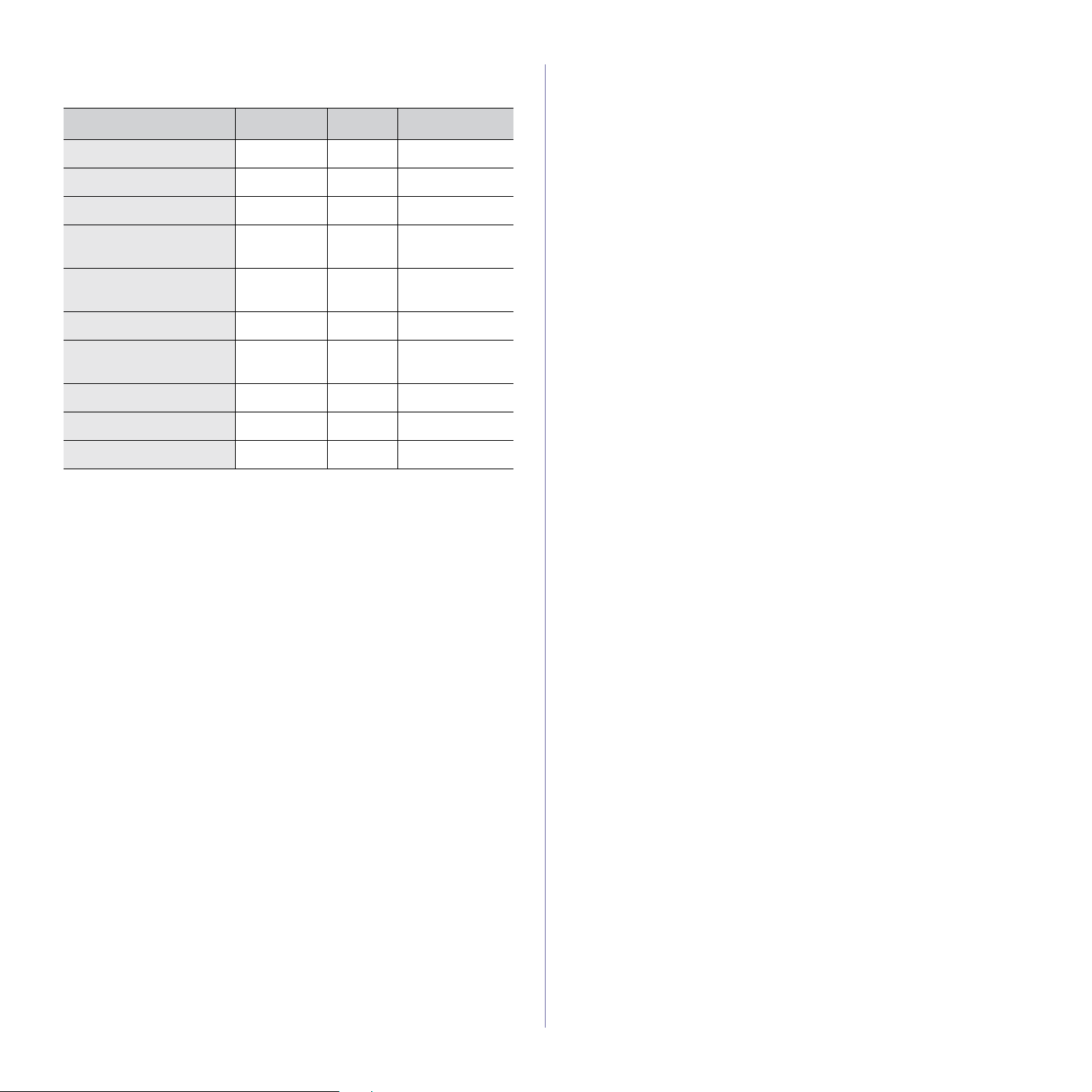
PostScript-stuurprogramma (alleen WorkCentre
3220)
FUNCTIE WINDOWS LINUX MACINTOSH
Tonerbesparing OO O
Optie printerkwaliteit OO O
Poster afdrukken XX X
Meerdere pagina’s per
vel (N-up)
Afdruk aan pagina
aanpassen
Afdrukken op schaal OX O
Andere lade voor eerste
pagina
Watermerk XX X
Overlay XX X
Duplex OO O
OO
(2, 4)
OX O
XX O
O
Inleiding_25
Page 27
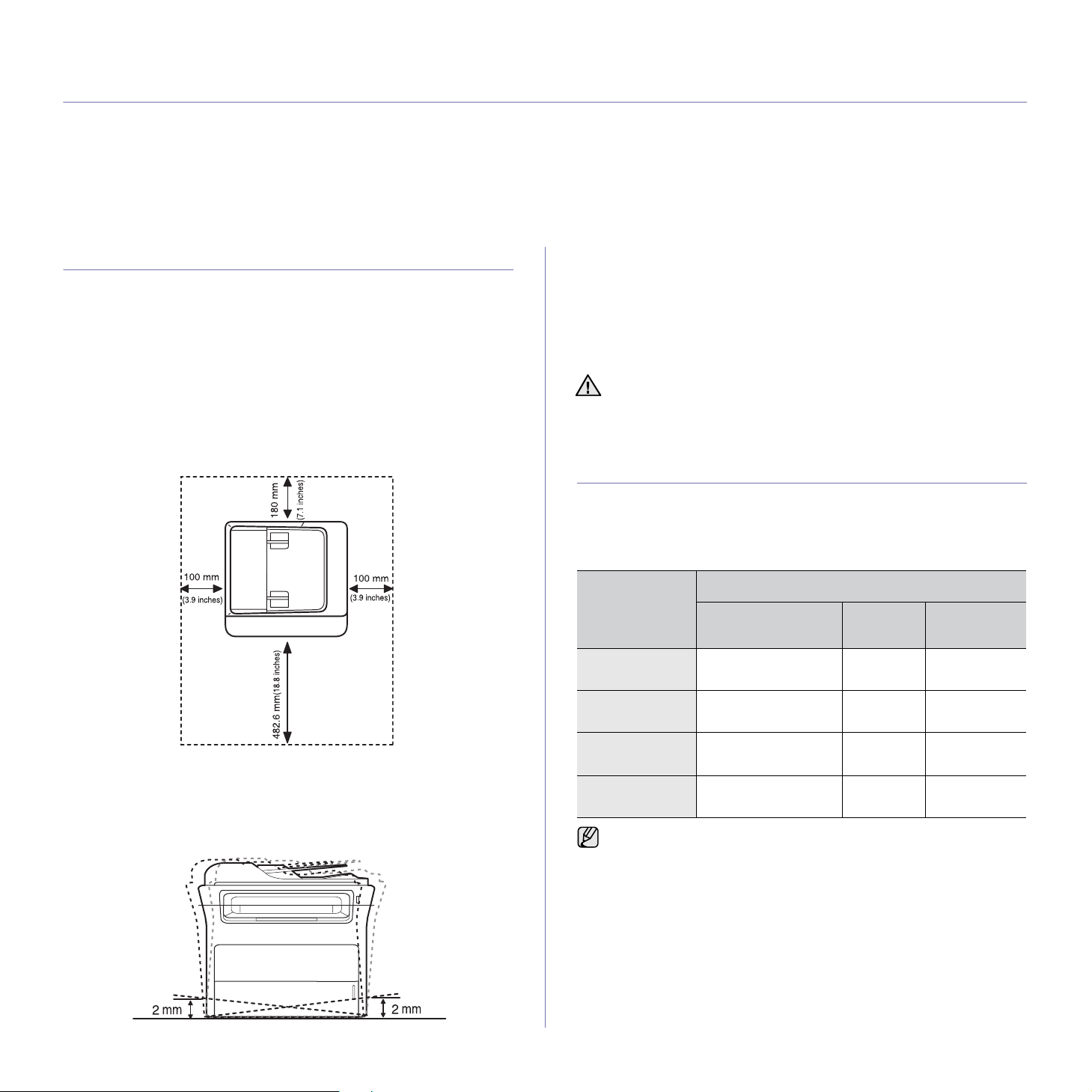
aan de slag
In dit hoofdstuk wordt stap voor stap uitgelegd hoe u het apparaat instelt.
In dit hoofdstuk vindt u de volgende onderwerpen:
• De hardware installeren
• Systeemeisen
• Het netwerk installeren
• De software installeren
• Basisinstellingen v an het apparaat
De hardware installeren
In deze sectie worden de stappen getoond die noodzakelijk zijn voor de
installatie van de hardware. Dit wordt uitgelegd in de Beknopte
installatiehandleiding. Lees de Beknopte installatiehandleiding en voer de
volgende stappen uit.
1. Kies een stabiele locatie.
Kies een vlak en stabiel oppervlak met voldoende ruimte voor
luchtcirculatie rond het apparaat. Laat extra ruimte vrij voor het openen
van kleppen en papierladen.
Plaats het apparaat in een ruimte die voldoende geventileerd is, maar
niet in direct zonlicht, vlakbij een warmte- of koudebron of op een
vochtige plek. Plaats het apparaat niet te dicht bij de rand van een
bureau of tafel.
2. Haal het apparaat uit de verpakking en controleer alle bijgeleverde
artikelen.
3. Verwijder de tape rond het apparaat.
4. Plaats de printercassette.
5. Plaats papier. (Zie "Papier plaatsen" op pagina 38.)
6. Controleer of alle kabels met het apparaat zijn verbonden.
7. Zet het apparaat aan.
Als u het apparaat verplaat st, mag u het nie t ondersteb oven of o p zijn
kant houden. Er kan immers toner vrijkomen binnenin het apparaat
waardoor er schade aan het apparaat kan ontstaan of de
afdrukkwaliteit kan verslechteren.
Systeemeisen
Het systeem moet aan de volgende vereisten voldoen:
Windows
Het apparaat ondersteunt de volgende Windows-besturingssystemen.
VEREISTEN (AANBEVOLEN)
BESTURINGS-
SYSTEEM
Windows 2000 Pentium II 400 MHz
PROCESSOR RAM
(Pentium III 933 MHz)
64 MB
(128 MB)
VRIJE HDD-
RUIMTE
600 MB
U kunt probleemloos afdrukken tot op een hoogte van 1.000 m.
Raadpleeg de hoogte-instellingen voor optimaal afdrukken. Zie
"Luchtdrukaanpassing" op pagina 30 voor meer informatie.
Plaats het apparaat op een vlak en stabiel op pervla k zodat het n iet meer
dan 2 mm overhelt, anders verslechtert de afdrukkwaliteit.
26 _Aan de slag
Windows XP Pentium III 933 MHz
Windows
Server 2003
Windows Vista Pentium IV 3 GHz 512 MB
• Internet Explorer 5.0 of hoger is minimaal vereist voor alle
Windows-besturingssystemen.
• Gebruikers kunnen de software installeren als ze
beheerdersrechten hebben.
(Pentium IV 1 GHz)
Pentium III 933 MHz
(Pentium IV 1 GHz)
128 MB
(256 MB)
128 MB
(512 MB)
(1.024 MB)
1,5 GB
1,25 GB tot
2 GB
15 GB
Page 28
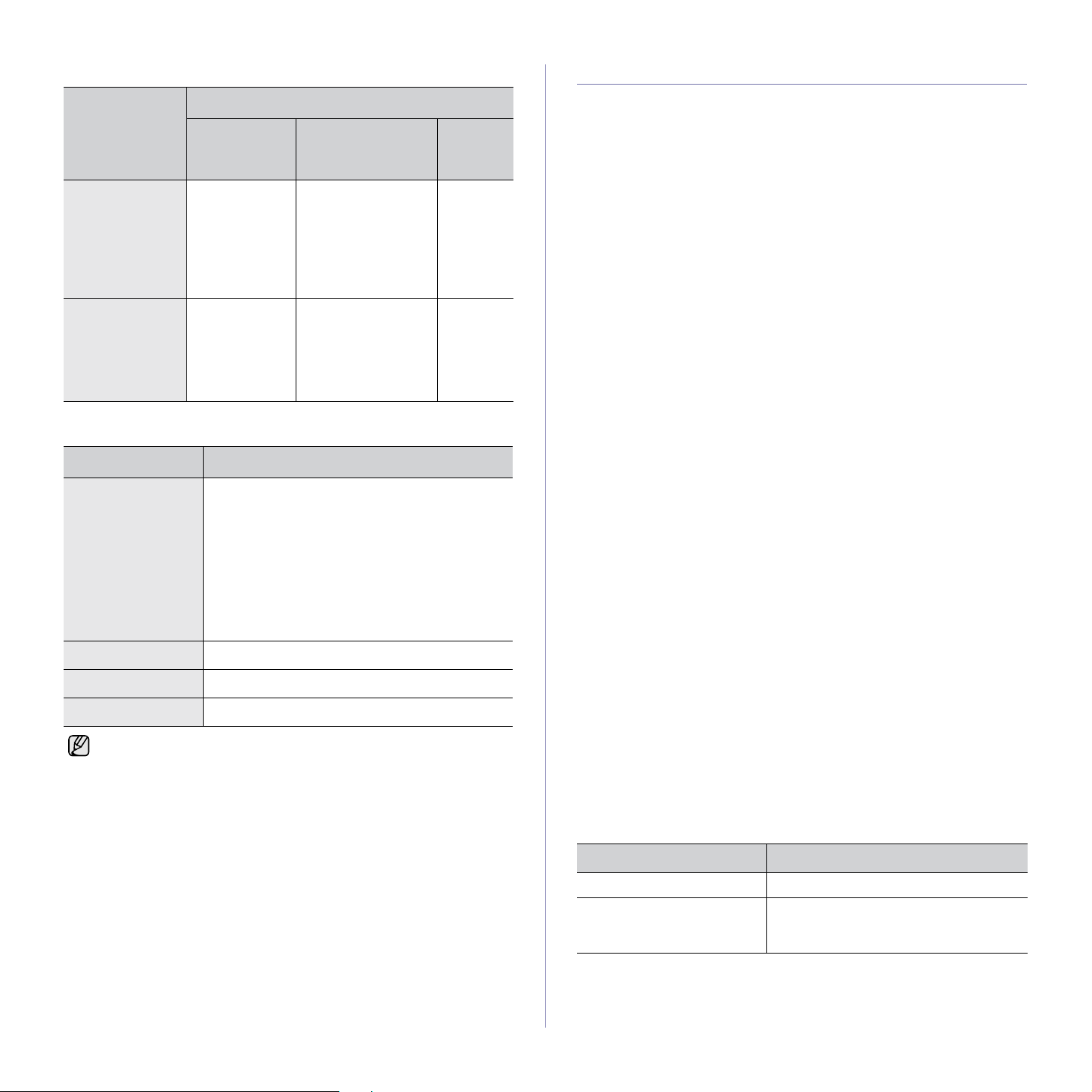
Macintosh
VEREISTEN (AANBEVOLEN)
BESTURINGS-
SYSTEEM
Mac OS X
10.3 ~ 10.4
Mac OS X 10.5 • Intel-
PROCESSOR RAM
• Intelprocessor
• Power PC
G4/G5
processor
• 867 MHz of
snellere
Power PC
G4/G5
• 128 MB voor een
Mac op basis van
Power PC
(512 MB)
• 512 MB voor een
Mac op basis van
Intel (1 GB)
512 MB (1 GB) 1 GB
Linux
ONDERDEEL VEREISTEN
Besturingssysteem RedHat 8.0, 9.0 (32bit)
Processor Pentium IV 2,4 GHz (IntelCore2)
RAM 512 MB (1.024 MB)
Vrije HDD-ruimte 1 GB (2 GB)
• U moet een swap-partitie van minstens 300 MB maken om met
grote gescande afbeeldingen te kunnen werken.
• Het Linux-stuurprogramma voor de scanner ondersteunt de
maximale optische resolutie.
RedHat Enterprise Linux WS 4, 5 (32/64 bit)
Fedora Core 1 ~ 7 (32/64 bit)
Mandrake 9.2 (32 bit), 10.0, 10.1 (32/64 bit)
Mandriva 2005, 2006, 2007 (32/64 bit)
SuSE Linux 8.2, 9.0, 9.1 (32 bi t)
SuSE Linux 9.2, 9.3, 10.0, 10.1, 10.2 (32/64 bit)
SuSE Linux Enterprise Desktop 9, 10 (32/64 bit)
Ubuntu 6.06, 6.10, 7.04 (32/ 64bit)
Debian 3.1, 4.0 (32/64 bit)
VRIJE
HDD-
RUIMTE
1 GB
Het netwerk installeren
U moet de netwerkprotocollen installeren op het apparaat om het te kunnen
gebruiken als netwerkprinter. U kunt de basisnetwerkinstellingen opgeven
via het bedieningspaneel van het apparaat.
Inleiding
Zodra u de printer met behulp van een RJ-45 Ethernet-kabel op een
netwerk hebt aangesloten kunt u de printer met andere netwerkgebruikers
delen.
U moet de netwerkprotocollen installeren op het apparaat om het te kunnen
gebruiken als netwerkprinter. Protocollen kunnen op de volgende twee
manieren worden ingesteld:
Via netwerkbeheerprogramma’s
U kunt de instellingen van de afdrukserver van uw apparaat
configureren en het apparaat beheren met behulp van de volgende
meegeleverde programma’s:
•
CentreWare IS
HTTP-servertoepassing in WorkCentre 3220 of WorkCentre 3210.
CentreWare Internet Services laat beheerders toe om systeem- en
netwerkinstellingen op WorkCentre 3210 of WorkCentre 3210 aan te
passen conform hun bureaubladinstellingen. De gebruiker zal het
IP-adres van WorkCentre 3220of WorkCentre 3210 nodig hebben om
toegang te krijgen tot CWIS. Een groot aantal funct ies die beschikbaar
zijn in CentreWare Internet Servic es vereisen een geb ruikersnaam en
wachtwoord van de beheerder. De standaardgebruikersnaam is
admin
en het standaardwachtwoord
een browsersessie de gebruikersnaam en het wachtwoord maar één
keer in te voeren.
Met deze ingebouwde webserver kunt u:
- de netwerkparameters voor het apparaat configureren zodat u een
verbinding kunt maken met diverse netwerkomgevingen,
- e-mailin stellingen aanpassen en een adresboek installeren voor
scannen naar e-mail,
- instellingen voor afdrukken, kopiëren en faxen aanpassen.
• SetIP: hulpprogramma waarmee u een netwerkinterface kunt
selecteren en handmatig IP-adressen kunt configureren voor gebruik
met het TCP/IP-protocol. Raadpleeg Software. U kunt alleen de
IPv4-instelling voor SetIP gebruiken.
Via het bedieningspaneel
U kunt de volgende basisnetwerkparameters instellen via het
bedieningspaneel van het apparaat:
• TCP/IP configureren
• EtherTalk configureren
Ondersteunde besturingssystemen
De volgende tabel toont de netwerkomgevingen die het apparaat
ondersteunt:
: CentreWare Internet Services is de ingebouwde
1111
. Een gebruiker hoeft tijdens
ONDERDEEL VEREISTEN
Netwerkinterface • Ethernet 10/100 Base-TX
Netwerkbesturingssysteem • Windows 2000/XP/2003/Vista
• Diverse Linux-besturingssystemen
• Mac OS 10.3 ~ 10.5
Aan de slag_27
Page 29
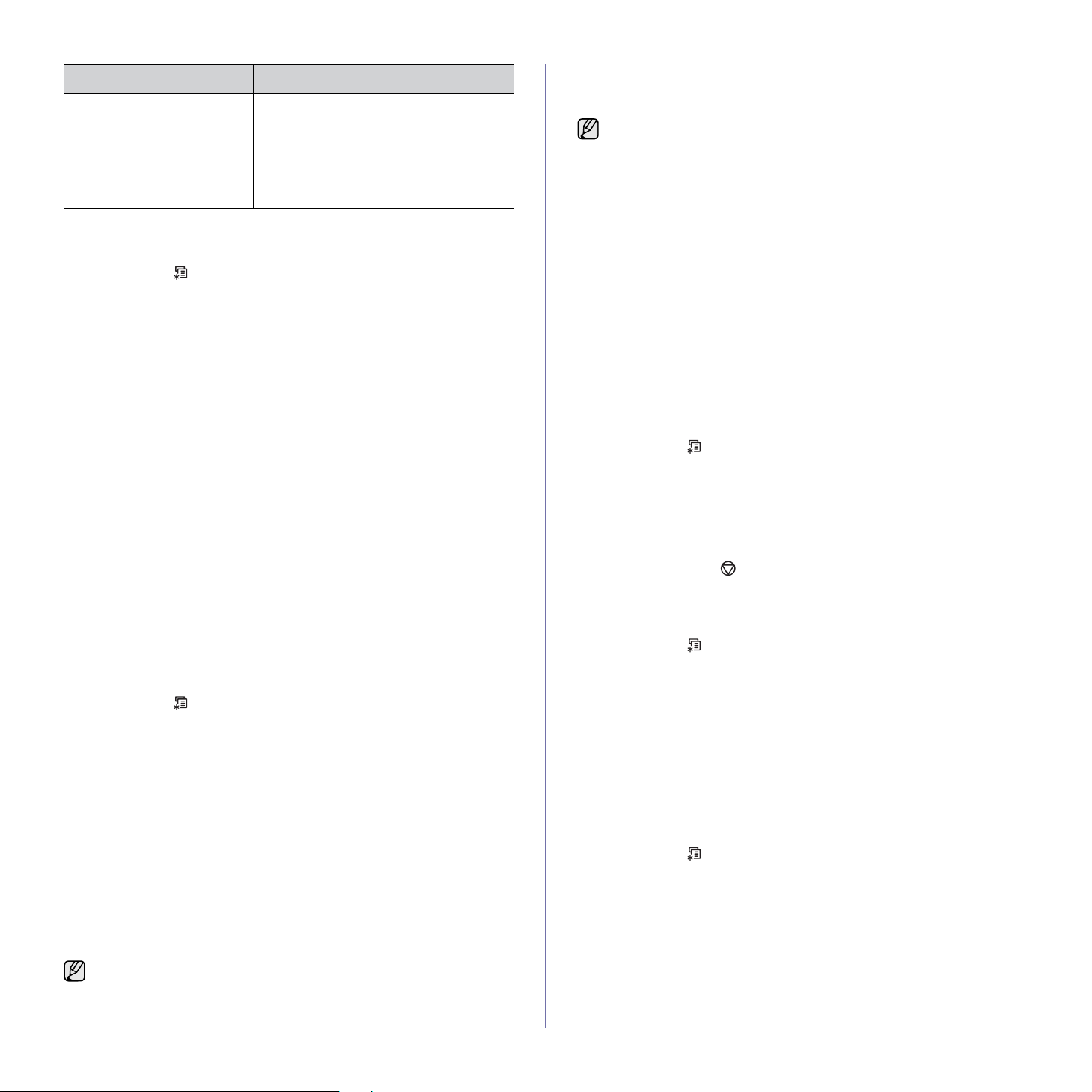
ONDERDEEL VEREISTEN
Netwerkprotocollen •TCP/IP
• Standaard TCP/IP
•LPR
•IPP/HTTP
• Bonjour
• DHCP
•BOOTP
De IP-adressen van WorkCentre 3210 of WorkCentre 3220 zoeken
1. Druk op Menu op het bedieningspaneel tot u op de onderste regel op
het display Netwerk ziet verschijnen.
2. Druk op OK om toegang te krijgen tot het menu.
3. Druk op de pijl-links/rechts tot Netwerkinform. verschijnt en druk
vervolgens op OK.
4. Afdrukken wordt weergegeven, druk op OK.
5. Druk op de pijltoetsen om Ja te selecteren en druk op OK.
De netwerkconfiguratiepagina wordt afgedrukt.
6. Op de pagina netwerkconfiguratie vindt u het IP-adres (bijvoorbeeld
169.123.21.23).
Toegang krijgen tot CentreWare Internet Services (CWIS)
1. Open op uw pc een webbrowser zoals Internet Explorer.
2. Voer http://xxx.xxx.xxx.xxx in de URL- of adresbalk in, waarbij x staat
voor het IP-adres en klik op Ga naar om toegang te krijgen tot de
website van uw apparaat.
3. Selecteer een tabblad voor weergave.
Netwerkprotocol configureren via het apparaat
U kunt de TCP/IP-netwerkparameters instellen. Volg hiervoor de
onderstaande stappen.
1. Zorg dat het apparaat is aangesloten op het netwerk met een RJ-45
Ethernet-kabel.
2. Controleer of het apparaat is ingeschakeld.
3. Druk op Menu op het bedieningspaneel tot u op de onderste regel op
het display Netwerk ziet verschijnen.
4. Druk op OK om toegang te krijgen tot het menu.
5. Druk op de pijl-links/rechts tot TCP/IPv4 verschijnt en druk vervolgens
op OK.
6. Druk op de pijl-links/rechts tot Statisch verschijnt en druk vervolgens
op OK.
7. Druk op de pijl-links/rechts tot IP-adres verschijnt en druk vervolgens
op OK.
Voer een byte in tussen 0 en 255 met behulp van de cijfertoetsen en
druk op de pijl-links/rechts om tussen de bytes te schakelen.
Herhaal dit tot u het adres volledig hebt ingevuld (van byte 1 tot en met
byte 4).
8. Wanneer u klaar bent, drukt u op OK.
Herhaal stappen 9 en 10 om de andere TCP/IP-parameters te
configureren: subnetmasker en gatewayadres.
Neem contact op met de netwerkbeheerder als u niet weet hoe u het
apparaat moet configureren.
9. Als u IPv6 wilt inschakelen, herhaalt u de stappen 3. en 4.
10.Druk daarna op de pijltoetsen tot IPv6 wordt weergegeven en druk op
OK.
11.Druk op de pijl-links/rechts tot Aan verschijnt en druk vervolgens op OK.
U kunt de netwerkinstellingen ook opgeven via de
netwerkbeheerprogramma’s.
• CentreWare Internet Services: webgebaseerd afdrukbeheer
voor netwerkbeheerders. Met CentreWare Internet Services
kunt u netwerkapparatuur op een efficiënte manier beheren en op
afstand controleren en problemen oplossen vanaf iedere plek
waar u via het internet toegang hebt tot het bedrijfsnetwerk.
• CentreWare Internet Services: met een in de
netwerkafdrukserver ingebouwde webserver kunt u:
- de netwerkparameters voor het apparaat configureren zodat u
een verbinding kunt maken met diverse netwerkomgevingen.
- apparaatinstellingen aanpassen.
• SetIP: hulpprogramma waarmee u een netwerkinterface kunt
selecteren en handmatig IP-adressen kunt configureren voor
gebruik met het TCP/IP-protocol. Zie "Het programma SetIP
gebruiken" op pagina 29. U kunt alleen de IPv4-instelling voor
SetIP gebruiken.
Ethernet-snelheid instellen
U kunt de communicatiesnelheid voor Ethernet-verbindingen selecteren.
1. Druk op Menu op het bedieningspaneel tot u op de onderste regel op
het display Netwerk ziet verschijnen.
2. Druk op OK om toegang te krijgen tot het menu.
3. Druk op de pijl-links/rechts tot Ethernet-snel. verschijnt en druk
vervolgens op OK.
4. Druk op de pijl-links/rechts tot de gewenste snelheid verschijnt en druk
vervolgens op OK.
5. Druk op Stop/Clear om terug te keren naar gereedmodus.
De netwerkconfiguratie herstellen
U kunt de standaardinstellingen voor de netwerkconfiguratie terugzetten.
1. Druk op Menu op het bedieningspaneel tot u op de onderste regel op
het display Netwerk ziet verschijnen.
2. Druk op OK om toegang te krijgen tot het menu.
3. Druk op de pijl-links/rechts tot Instel. wissen verschijnt en druk
vervolgens op OK.
4. Druk op OK wanneer Ja verschijnt om de netwerkconfiguratie te
herstellen.
5. Schakel het apparaat uit en weer in.
Een netwerkconfiguratiepagina afdrukken
De netwerkconfiguratiepagina geeft weer hoe de netwerkkaart van uw
apparaat is geconfigureerd.
1. Druk op Menu op het bedieningspaneel tot u op de onderste regel op
het display Netwerk ziet verschijnen.
2. Druk op OK om toegang te krijgen tot het menu.
3. Druk op de pijl-links/rechts tot Netwerkinform. verschijnt en druk
vervolgens op OK.
4. Druk op OK wanneer Ja verschijnt.
De netwerkconfiguratiepagina wordt afgedrukt.
28 _Aan de slag
Page 30
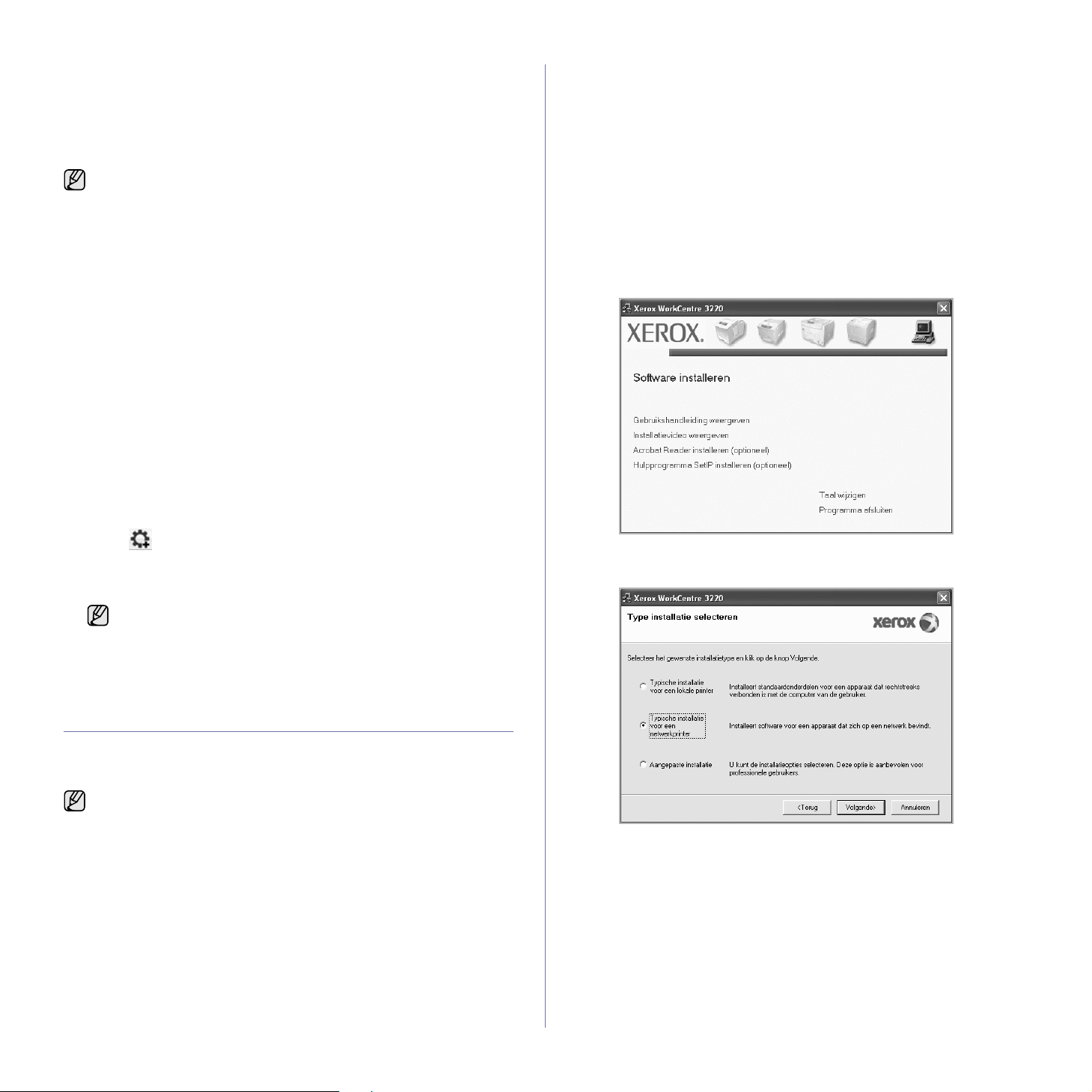
Het programma SetIP gebruiken
Dit programma wordt gebruikt om IP-adressen van netwerkapparaten in te
stellen met het MAC-adres, het hardwareserienummer van de
netwerkprinterkaart of interface. Het wordt met name door
netwerkbeheerders gebruikt om de IP-adressen van meerdere
netwerkapparaten tegelijk in te stellen.
• U kunt het programma SetIP alleen gebruiken als het apparaat met
een netwerk is verbonden.
• De volgende procedure is gebaseerd op het besturingssysteem
Windows XP.
• U kunt alleen de IPv4-instelling voor SetIP gebruiken.
Het programma installeren
1. Plaats de cd met stuurprogramma’s die met het apparaat werd
meegeleverd in het cd-rom-station. Als de cd-rom met het
stuurprogramma automatisch opst art , slu i t u he t ve nster.
2. Start Windows Verkenner en open station X. (X staat voor de letter die
aan het cd-rom-station is toegewezen.)
3. Dubbelklik op Application > SetIP.
4. Open de map van de taal die u wilt gebruiken.
5. Dubbelklik op Setup.exe om dit programma te installeren.
6. Volg de aanwijzingen in het venster om de installatie te voltooien.
Het programma starten
1. Druk het netwerkinformatierapport van het apparaat af. Dit bevat het
MAC-adres van uw apparaat. (Zie "Rapporten afdrukken" op pagina 64.)
2. Selecteer in het menu Start in Windows Alle programma’s > naam van
uw printerstuurprogramma > SetIP > SetIP.
3. Klik op in het venster SetIP om het venster TCP/IP-configuratie te
openen.
4. Voer het MAC-adres, IP-adres, subnetmasker en de standaardgateway
van de netwerkkaart in en klik vervolgens op Toepassen.
Laat bij het invoeren van het MAC-adres de dubbele punt (:) weg.
2. Plaats de cd-rom met printersoftware in het cd-rom-station van uw
computer.
De cd-rom start automatisch en er wordt een installatievenster
weergegeven.
Als het installatievenster niet verschijnt, klikt u op Start > Uitvoeren.
Typ X:\Setup.exe, waarbij u "X" vervangt door de letter van het cd-romstation en klik op OK.
Als u Windows Vista gebruikt, klikt u op Start > Alle programma’s >
Accessoires > Uitvoeren en typt u X:\Setup.exe.
Als het venster Automatisch afspelen verschijnt in Windows Vista, klikt
u op Uitvoeren Setup.exe in het veld Programma installeren of
uitvoeren en vervolgens op Doorgaan in het venster
Gebruikersaccountbeheer.
3. Klik op Software installeren.
4. Selecteer Typische installatie voor een netwerkprinter en klik
vervolgens op Volgende.
5. Klik op OK. De printer drukt de netwerkinformatie af. Controleer of alle
instellingen juist zijn.
6. Klik op Afsluiten om het programma SetIP af te sluiten.
De software installeren
U moet de apparaatsoftware voor afdrukken installeren. De software
bestaat uit stuurprogramma’s, toepassingen en andere gebruiksvriendelijke
programma’s.
• De volgende procedure is van belang als u het apparaat wilt
gebruiken als netwerkapparaat. Als u een apparaat wilt verbinden
door middel van een USB-kabel, raadpleegt u Software.
• De volgende procedure is gebaseerd op het besturingssysteem
Windows XP. De procedure die u moet volgen en het popupvenster dat verschijnt tijdens de installatie, kunnen verschillen
afhankelijk van het besturingssysteem, de printerfunctie of de
interface die wordt gebruikt.
1. Controleer of de netwerkinstallatie voor uw apparaat is voltooid.
(Zie "Het netwerk installeren" op pagina 27.) Sluit alle toepassingen op
uw computer af voor u met de installatie begint.
Aan de slag_29
Page 31

5. De lijst met in het netwerk beschikbare apparaten verschijnt. Selecteer
in deze lijst de printer die u wilt installeren en klik op Volgende.
• Als uw apparaat niet in de lijst voorkomt, klikt u op Bijwerken om de
lijst te vernieuwen of selecteert u TCP/IP-poort toevoegen. om uw
apparaat aan het netwerk toe te voegen. Als u het apparaat aan het
netwerk wilt toevoegen moet u de poortnaam en het IP-adres voor
het apparaat invoeren.
Om het IP-adres of het MAC-adres van uw apparaat te controleren
drukt u een netwerkconfiguratiepagina af. (Zie "Rapporten
afdrukken" op pagina 64.)
• Selecteer Gedeelde printer (UNC) om ee n gedee lde netwe rkpr inter
(UNC-pad) te vinden en voer de gedeelde naam handmatig in of
zoek een gedeelde printer door te klikken op de Bladeren- toets.
Als u niet zeker bent van het IP-adres, neem dan contact op met
de netwerkbeheerder of druk de netwerkgegevens af. (Zie
"Rapporten afdrukken" op pagina 64.)
6. Nadat de installatie is voltooid, verschijnt een venster met de vraag of u
een testpagina wilt afdrukken. Selecteer desgewenst het (de)
overeenkomstige selectievakje(s) en klik op Voltooien.
Er verschijnt een venster waarin u wordt gevraagd om u te registreren
als gebruiker van Xerox-apparaten zodat u informatie van Xerox kunt
ontvangen.
Basisinstellingen van het apparaat
Nadat de installatie is voltooid, kunt u de standaardinstellingen van het
apparaat opgeven. Raadpleeg het volgende hoofdstuk om waarden in te
stellen of te wijzigen.
Luchtdrukaanpassing
De afdrukkwaliteit wordt beïnvloed door de atmosferische druk die
afhankelijk is van de h oog te bov en het zeeniveau waarop h et a pparaat zich
bevindt. Aan de hand van de volgende informatie kunt u uw apparaat
instellen voor een optimale afdrukkwaliteit.
Voor u de hoogte instelt, moet u nagaan op welke hoogte het apparaat
wordt gebruikt.
1 Normaal
2 Hoog
1. Zorg ervoor dat u het printerstuurprogramma hebt geïnstalleerd met de
bijgeleverde cd-rom met printersoftware.
2. Selecteer in het menu Start in Windo ws Alle programma’s > naam van
uw printerstuurprogramma > Hulpprogramma Printerinstellingen.
3. Klik op Instelling. > Luchtdrukaanpassing. Selecteer de juiste waarde
in de vervolgkeuzelijst en klik op Toepassen.
Als uw apparaat is aangesloten op een netwerk, kunt u
CentreWare IS invoeren door het IP-adres van het app araat op de
adresbalk van uw brows er te typ en. Kl ik op Properties > General
> Printer Default. Selecteer de juiste hoogte-instelling en klik op
Apply.
• Als uw apparaat na de installatie niet naar behoren werkt,
probeer dan het printerstu urprogramma opnie uw te installe ren.
Zie Software.
• Tijdens de insta llatie van h et printerstuu rprogramma de tecteert
het installatiepro gramma de locatie v an het bes turingssys teem
en wordt het standaardpapierformaat voor het apparaat
ingesteld. Als u een andere Windows-locatie gebruikt, moet u
het papierformaat aanpassen aan het papier dat u normaal
gebruikt. Ga naar de printereigenschappen om het
papierformaat te wijzigen nadat de ins tal lat ie is vo ltoo id.
30 _Aan de slag
De taal op het display wijzigen
Volg de onderstaande stappen om de taal op het display te wijzigen:
1. Druk op Menu tot Systeeminst. op de onderste r egel op het display
verschijnt, en druk op OK.
2. Druk op OK wanneer Apparaatinst. verschijnt.
3. Druk op de pijl-links/r echts tot Taal verschijn t en druk ve rvolge ns op OK.
4. Druk op de pijl-links/rechts tot de gewenste taal verschijnt en d ruk
op OK.
5. Druk op Stop/Clear om terug te keren naar gereedmodus.
Page 32
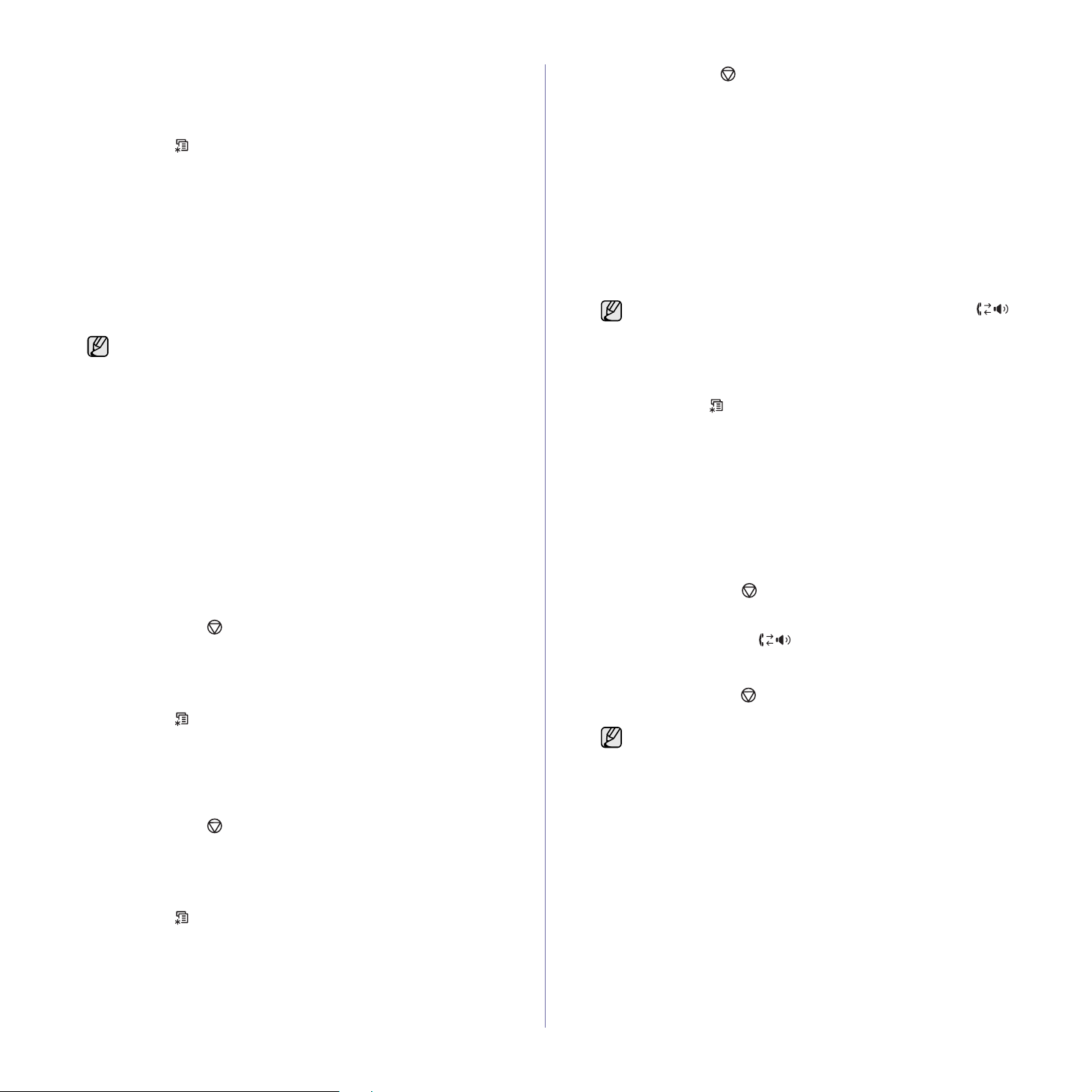
Datum en tijd instellen
De huidige datum en tijd worden weergegeven op het display wanneer het
apparaat is ingeschakeld en klaar is voor gebruik. Op al uw faxberichten
worden de datum en de tijd afgedrukt.
1. Druk op Menu tot Systeeminst. op de onderste regel op het display
verschijnt, en druk op OK.
2. Druk op OK wanneer Apparaatinst. verschijnt.
3. Druk op de pijl-links/rechts tot Datum en tijd verschijnt en druk
vervolgens op OK.
4. Voer de juiste tijd en datum in met behulp van het numeriek klavier.
Maand = 01 tot 12
Dag = 01 tot 31
Jaar = vereist vier cijfers
Uur = 01 tot 12 (12-uursnotatie)
Minuut = 00 tot 59
5. Druk op
voor de 12- uursnotatie.
Als de cursor niet onder de VM of NM-indicator staat, kunt u de cursor
onmiddellijk naar de indicator verplaatsen door op
drukken.
U kunt de klok ook instellen op de 24-uursnotatie (voorbeeld: 01:00 NM
wordt dan weergegeven als 13:00). Raadpleeg het volgende hoofdstuk
voor meer informatie.
6. Druk op OK om datum en tijd op te slaan.
Als u een verkeerd cijfer hebt ingevoerd verschijnt er Buiten bereik en
gaat het apparaat niet door met de volgende stap. Voer in dat geval het
juiste cijfer in.
7. Druk op Stop/Clear om terug te keren naar gereedmodus.
00 tot 23 (24-uursnotatie)
De datumnotatie kan verschillen van land tot land.
U kunt ook de pijl-links/rechts gebruiken om de cursor onder het
nummer te plaatsen dat u wilt corrigeren. Daarna kunt u een nieuw
nummer invoeren.
*, # of een willekeurige cijfertoets om VM of NM te select eren
* of #-toets te
De kloknotatie wijzigen
U kunt uw apparaat zo instellen dat de tijd wordt weergegeven in de
12-uursnotatie of de 24-uursnotatie.
1. Druk op Menu tot Systeeminst. op de onderste regel op het display
verschijnt, en druk op OK.
2. Druk op OK wanneer Apparaatinst. verschijnt.
3. Druk op de pijl-links/ rechts tot Klokmodus ve rschijnt en dru k vervolgens
op OK.
4.
Druk op de pijltoetsen om de andere modus te selecteren en druk op OK.
5. Druk op Stop/Clear om terug te keren naar gereedmodus.
De standaardmodus wijzigen
Uw apparaat werd vooraf ingesteld op faxmodus. U kunt de
standaardmodus afwisselend instellen op faxmodus en kopieermodus.
1. Druk op Menu tot Systeeminst. op de onderste regel op het display
verschijnt, en druk op OK.
2. Druk op OK wanneer Apparaatinst. verschijnt.
3. Druk op de pijl-links/rechts tot Standaardmodus verschijnt en druk
vervolgens op OK.
4. Druk op de pijltoetsen tot de standaardmodus verschijnt en druk
vervolgens op OK.
5. Druk op Stop/Clear om terug te keren naar gereedmodus.
Geluiden instellen
U kunt de volgende geluidsinstellingen aanpassen:
• Toetsgeluid: schakelt het geluid va n de toetsen aan of uit. Als deze
optie ingesteld is op Aan
toets wordt ingedrukt.
• Waarsch.geluid: schakelt het alarmsignaal aan of uit. Als deze optie
ingesteld is op Aan
optreedt of na verzending van een fax.
• Luidspreker: schakelt weer gave van ge luiden van de telefoonl ijn via de
luidspreker (bijvoorbeeld een kiestoon of een faxsignaal) aan of uit. Als
deze optie is inges teld op Communicatie, wat "Normaal" beteke nt, blijf t
de luidspreker aan tot het andere apparaat reageert.
U kunt het volume regelen met behulp van On Hook Dial .
• Belsignaal: stelt het volume va n de bel toon in. He t beltoo nvolu me kun t
u instellen op Uit, Laag, Midden of Hoog.
, hoort u een geluid telkens wanneer er een
, hoort u een alarmsignaal wanneer er een fout
Luidspreker, beltoon, toetsgeluid en alarmgeluid
1. Druk op Menu tot Systeeminst. op de onderste regel op het
display vers chijnt, en druk op OK.
2. Druk op de pijl-links/rechts tot Geluid/Volume verschijnt en druk
vervolgens op OK.
3. Druk op de pijl-links/rechts tot de geluidsoptie verschijnt en druk
vervolgens op OK.
4. Druk op de pijl-links/rechts tot de gewenste status of het gewenste
volume voor het geselecteerde geluid verschijnt en druk vervolgens
op OK.
5. Herhaal indien nodig de stappen 3 tot en met 5 om andere geluiden
in te stellen.
6. Druk op Stop/Clear om terug te keren naar gereedmodus.
Luidsprekervolume
1. Druk op On Hook Dial . U hoort een kiestoon uit de
luidspreker.
2. Druk op de pijl-links/rechts tot u het gewenste volume hoort.
3. Druk op Stop/Clear om de wijziging op te slaan en terug te keren
naar gereedmodus.
U kunt het volume van de luidspreker alleen wijzigen als de
telefoonlijn open is.
Tekens via het numerieke toetsenblok invoeren
U zult voor verschillen de take n namen en nu mmers mo eten invoe ren. Bij de
installatie van uw apparaat moet u bijvoorbeeld uw naam of de naam van
uw bedrijf en uw faxnummer invoeren. Wanneer u faxnummers of
e-mailadressen in het geheugen opslaat, kunt u ook de bijhorende namen
invoeren.
Alfanumerieke tekens invoeren
1. Als u gevraagd wordt om een letter in te vo eren zoe kt u de toet s met
het gewenste teken. Dr uk een aantal keren op deze toets to t de
gewenste letter op het display versc hij nt.
Om bijvoorbeeld de letter O in te voeren, drukt u op 6 waarop MNO
staat afgebeeld.
Elke keer dat u op 6 drukt, verschijnt op het display een andere
letter, M, N, O, m, n, o en tot slot 6.
U kunt speciale tekens invoeren, zoals een spatie, plus-teken
enzovoort. Meer informatie vindt u in het gedeelte hieronder.
Aan de slag_31
Page 33
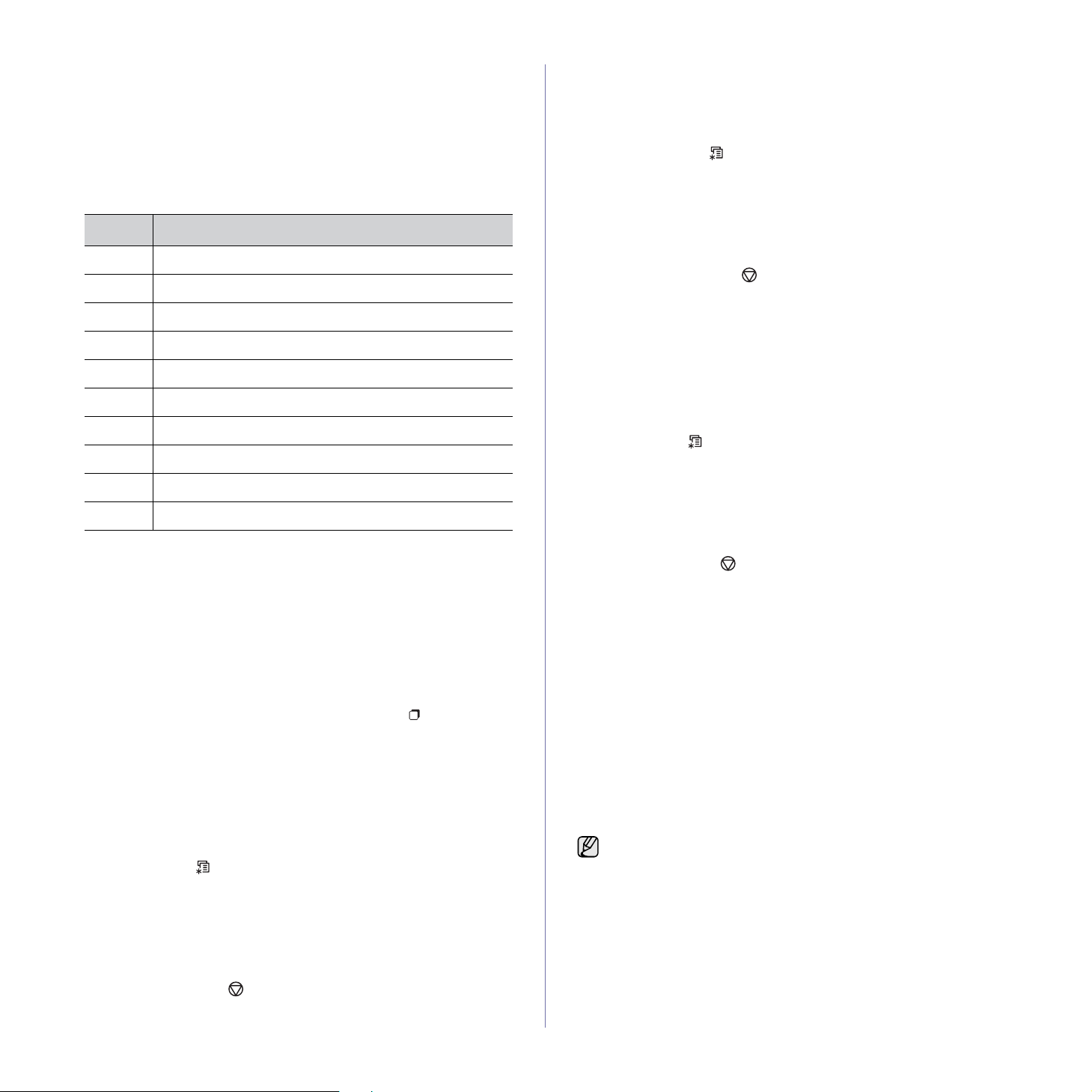
2. Als u nog meer letters wilt invoeren, herhaalt u stap 1.
Als op dezelfde toets de v ol gen de l etter staat, verplaatst u d e c urso r
door op de pijl-rechts te drukken en vervolgens op de toets met de
gewenste letter. De cursor gaat naar rechts en de volgende letter
verschijnt op het display.
U kunt een spatie invoeren door op de pijl-rechts te drukken.
3. Na het invoeren van de letters drukt u op OK.
Letters en cijfers op het klavier
TOETS TOEGEWEZEN CIJFERS, LETTERS OF TEKENS
1 @/.‘1
2 ABCabc2
3 DEFdef3
4 GHIghi4
5 JKLjkl5
6 MNOmno6
7 PQRSpqrs7
8 TUVtuv8
9 WXYZwxyz9
0 &+-,0
Cijfers of namen corrigeren
Als u zich bij het invoeren van een nummer of naam hebt verg ist, drukt u
op de pijl-links om het laatste cijfer of teken te wissen. Voer vervolgens
het juiste cijfer of teken in.
Een pauze invoegen
Voor sommige telefooncentrales moet u eerst een toegangscode
(bijvoorbeeld een 9) intoetsen en vervolgens wachten tot u een tweede
kiestoon hoort. In zulke gevallen moet u in het telefoonnummer een
pauze invoegen. U kunt een pauze invoegen bij het instellen van
sneltoetsen of snelkiesnummers.
Om een pauze in te voegen, drukt u op Redial/Pause tijd en s het
invoeren van het telefoonnummer. A – verschijnt op het display op de
overeenkomstige locatie.
Gebruik van de energiebesparingsmodi
Tonerspaarstand
In de tonerspaarstand beperkt het apparaat de hoeveelheid toner per
afgedrukte pagina. Zo gaat uw printercassette langer mee dan in
normale modus. Dit gaat evenwel ten koste van de afdrukkwaliteit.
1. Druk op Menu tot Systeeminst. op de onderste regel op het
display verschijnt, en druk op OK.
2. Druk op OK wanneer Apparaatinst. verschijnt.
3. Druk op de pijl-links/rechts tot Tonerbesparing verschijnt en druk
vervolgens op OK.
4. Druk op de pijl-links/rechts tot de gewenst e tijds in ste lli ng versc hi jnt
en druk vervolgens op OK.
5. Druk op Stop/Clear om terug te keren naar gereedmodus.
Energiebesparingsmodus
In energiebesparingsmodus verbruikt uw apparaat minder energie
wanneer het niet wordt gebruikt. U kunt deze modus inschakelen en
aangeven hoelang het appa raat na af loop va n ee n afdruk opdrac ht moet
wachten voor de energiebesparingsmodus wordt geactiveerd.
1. Druk op Menu tot Systeeminst. op de onderste regel op het
display vers chijnt, en druk op OK.
2. Druk op OK wanneer Apparaatinst. versc hij nt.
3. Druk op de pijl-links/rechts tot Energ.spaarst. verschijnt en druk
vervolgens op OK.
4. Druk op de pijl-links/rechts tot de gewenste instelling verschijnt en
druk vervolgens op OK.
5. Druk op Stop/Clear om terug te keren naar gereedmodus.
Time-out van afdruktaak instellen
U kunt instellen hoe lang één afdruktaak actief is voor er moet worden
afgedrukt. Het apparaat verwerkt inkomende gegevens als één taak als
deze binnen de opgegeven tijd binnenkomen. Als er een fout optreedt bij
het verwerken van gegevens afkomstig van de computer, en de
gegevensstroom wordt o nderbroken , dan wach t het apparaat gedurende de
opgegeven duur en annul eert het de afdrukt aken indien de gegevensstro om
niet opnieuw op gang komt.
1. Druk op Menu tot Systeeminst. op de onderste r egel op het display
verschijnt, en druk op OK.
2. Druk op OK wanneer Apparaatinst. verschijnt.
3. Druk op de pijl-links/rechts tot Time-out taak verschijnt en druk
vervolgens op OK.
4. Druk op de pijl-links/rechts tot de gewenste tijdsinstelling verschijnt en
druk vervolgens op OK.
5. Druk op Stop/Clear om terug te keren naar gereedmodus.
De lettertype-instelling wijzigen
Het apparaat is standaa rd in ges tel d o p he t let terty pe dat i n uw re gio of la nd
wordt gebruikt.
Als u het lettertype wilt wijzigen of als u het lettertype wilt instellen in een
speciale omgeving (bijv. onder DOS), kunt u de lettertype-instelling als volgt
wijzigen:
1. Controleer of u het printerstuurprogramma hebt geïnstalleerd vanaf de
meegeleverde cd-rom met software.
2. Selecteer Hulpprogramma Printerinstellingen in Start > Alle
programma’s > de naam van uw printerstuurprogramma.
3. Bevestig of PCL is geselecteerd in Emulatie-instelling.
4. Klik op Instelling.
5. Selecteer het gewens te lettertype in de lijst Tekenreeks.
6. Klik op Toepassen.
Hieronder vindt u de lettertypelijst voor de respectieve talen.
• Russisch: CP866, ISO 8859/5 Latin Cyrillic
• Hebreeuws: Hebrew 15Q, Hebrew-8, Hebrew-7
• Grieks: ISO 8859/7 Latin Greek, PC-8 Latin/Greek
• Arabisch & Farsi: HP Arabic-8, Windows Arabic, Code page 864,
Farsi, ISO 8859/6 Latin Arabic
• OCR: OCR-A, OCR-B
32 _Aan de slag
Page 34
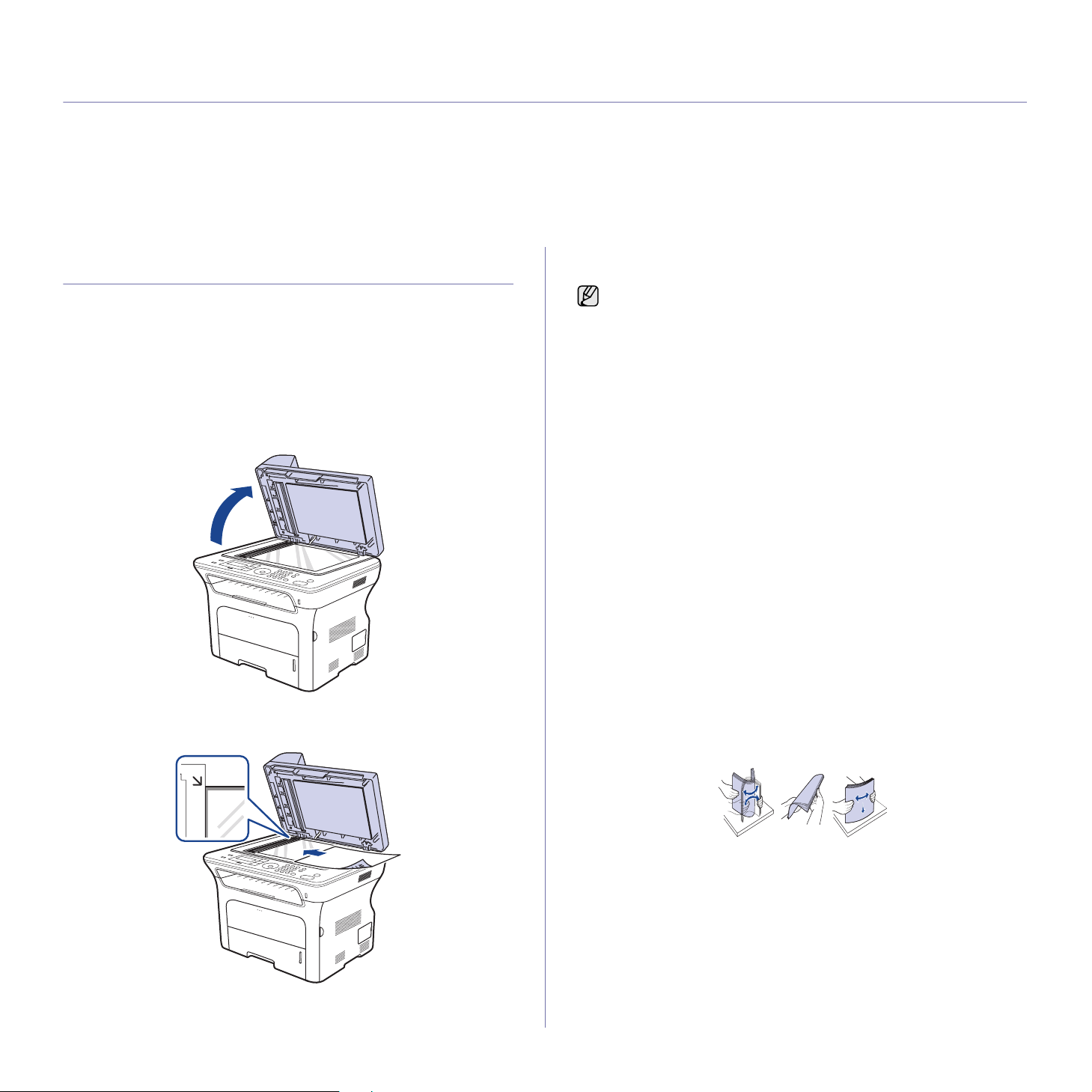
originelen en afdrukmateriaal plaatsen
In dit hoofdstuk wordt uitgelegd hoe u originelen en afdrukmateriaal in het apparaat plaatst.
In dit hoofdstuk vindt u de volgende onderwerpen:
• Originelen plaatsen
• Afdrukmateriaal selec teren
• Het formaat van het papier in de papierlade wijzigen
• Papier plaatsen
• Afdrukken op speciale afdrukmaterialen
• De uitvoersteun aanpassen
• Papierfo rmaat en -type instellen
Originelen plaatsen
Als u een document wilt kopiëren, scannen of faxen, plaatst u het op de
glasplaat of in de ADI (Automatische DocumentInvoer).
Op de glasplaat
Zorg ervoor dat er geen originelen in de ADI liggen. Als er een origineel
wordt gedetecteerd in de ADI, zal het voorrang krijgen op het origineel op
de glasplaat. Voor de bes te scankwaliteit, voo ral b ij afbe el din gen in kleur of
grijstinten, gebruikt u bij voorkeur de glasplaat.
1. Licht het deksel van de scanner op.
2. Plaats het origineel met de bedruk te zijde n aa r onder o p de gla splaa t en
leg het op één lijn met de markering in de linkerbovenhoek van de plaat.
3. Sluit het deksel van de scanner.
• Het deksel van de scanner open laten tijdens het kopiëren kan de
kopieerkwaliteit en het tonerverbruik negatief beïnvloeden.
• Stof op de glasplaat kan leiden tot zwarte vlekken op de afdruk.
Houd de glasplaat schoon.
• Om een pagina uit een boek of tijdschrift te kopiëren, opent u het
deksel van de scanner tot tegen de aanslag en sluit u het daarna
weer. Als het boek of tijdsch rift dikk er is dan 30mm kopieert u met
het deksel open.
In de ADI
In de ADI kunt u tot 5 0 vellen papier (7 5 g/m2) plaatsen voor een afdruktaak .
Als u de automatische documentinvoer gebruikt:
• Plaats geen papier dan kleiner is dan 142 x 148 mm of groter dan
216 x 356 mm.
• Vermijd het gebruik van de volgende papiersoorten:
- carbonpapier of doordrukpapier
- gecoat papier
- licht doorschijnend papier of dun papier
- gekreukt of verfrommeld papier
- gekruld of opgerold papier
- gescheurd papier
• Verwijder alle nietjes en paperclips voor u het papier plaatst.
• Controleer of eventuele lijm, inkt of correctievloeistof op het papier
volledig droog is voor u het plaatst.
• Plaats geen originelen van verschillend formaat of gewicht.
• Plaats geen boekjes, foldertjes, transparanten of documenten met
andere afwijkende eigenschappen.
1. Buig de papierstapel of waaier het papier uit om de pagina’s van elkaar
te scheiden voor u de originelen plaatst.
Originelen en afdrukmateriaal plaatsen_33
Page 35
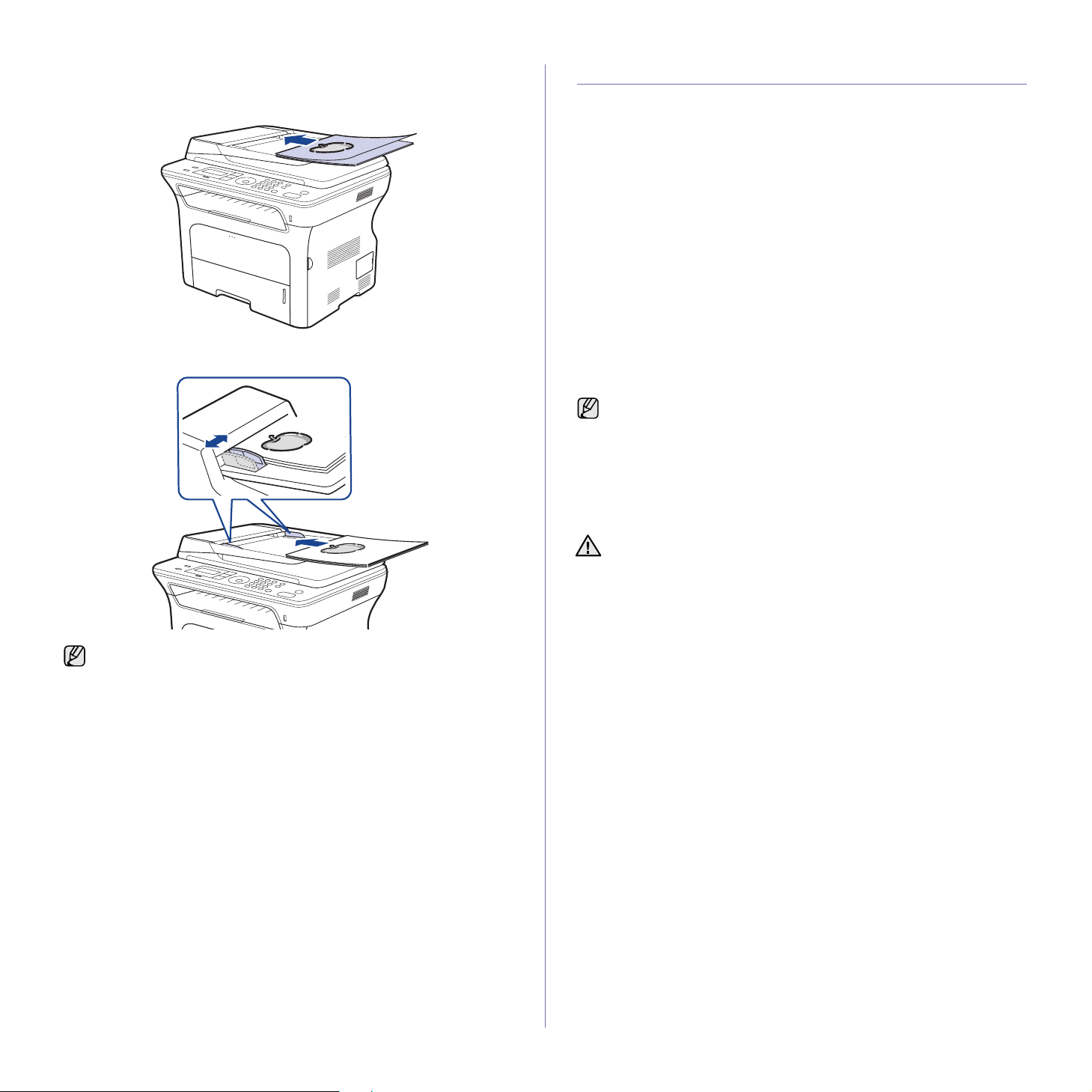
2. Plaats het origineel in de ADI met de bedrukte zijde naar boven. Zorg
ervoor dat de onderkant van de stapel originelen samenvalt met de
markering voor het papierform aat op de invoe rlad e.
3. Stel de breedtegeleiders in overeenkomstig het papierformaat.
Afdrukmateriaal selecteren
U kunt afdrukken op verschillende afdrukmedia, zoals op gewoon papier,
enveloppen, etiket ten en transpa ranten. Gebrui k uitsluiten d afdrukmedi a die
voldoen aa n de in deze gebruikershandleiding vermelde richtlijnen. Als u
afdrukmaterialen gebruikt die niet aan deze richtlijnen voldoen, kan dit de
volgende problemen veroorzaken:
• Slechte afdrukkwaliteit
• Vastlopen van het papier
• Versnelde slijtage van het apparaat.
Eigenschappen, zoals gewicht, samenstelling, vezel- en vochtgehalte,
hebben een grote invloed op de prestaties van het apparaat en de
afdrukkwaliteit. Houd bij de keuze van afdrukmedia rekening met het
volgende:
• Het type, formaat en gewicht van de afdrukmedia voor uw apparaat
worden verderop in dit hoofdstuk besp rok en.
• Gewenst resultaat: het afdrukmateriaal dat u kiest, moet geschikt zijn
voor het doel.
• Helderheid: sommi ge afdrukmate rialen zij n witter da n andere en l everen
scherpere en helderdere afbeel din gen op.
• Gladheid van het oppervlak: de glad heid van het afdrukmateriaal
bepaalt hoe scherp de afdrukken er uitzien op papier.
• Het is mogelijk dat bepaalde afdrukmedia, hoewel ze voldoen aan
alle hier genoemde richtlijnen toch geen bevredigende resultaten
opleveren. Dit kan het gevolg zijn van onjuiste bediening, een
ongewenst temperatuur- en vochtigheidsniveau of andere
variabele omstandigheden waarover Xerox geen controle heeft.
• Controleer voord u grote hoe ve elh ede n afd r ukm at eria al aans ch aft
of het voldoet aan de vereisten die in deze gebruikershandleiding
zijn vermeld.
Als er stof op de glasplaat van de automatische documentinvoer zit,
kunnen er op de afdruk zwa rte strepe n verschij nen. Houd d e glasplaat
schoon.
Het gebrui k van afdrukmedia die niet aan deze spe c ificaties voldoen
kan problemen veroorzaken die een herstelling vereisen. Zulke
herstellingen vallen ni et on der de gar antie of s ervic eovere enkomst en
van Xerox.
34 _Originelen en afdrukmateriaal plaatsen
Page 36
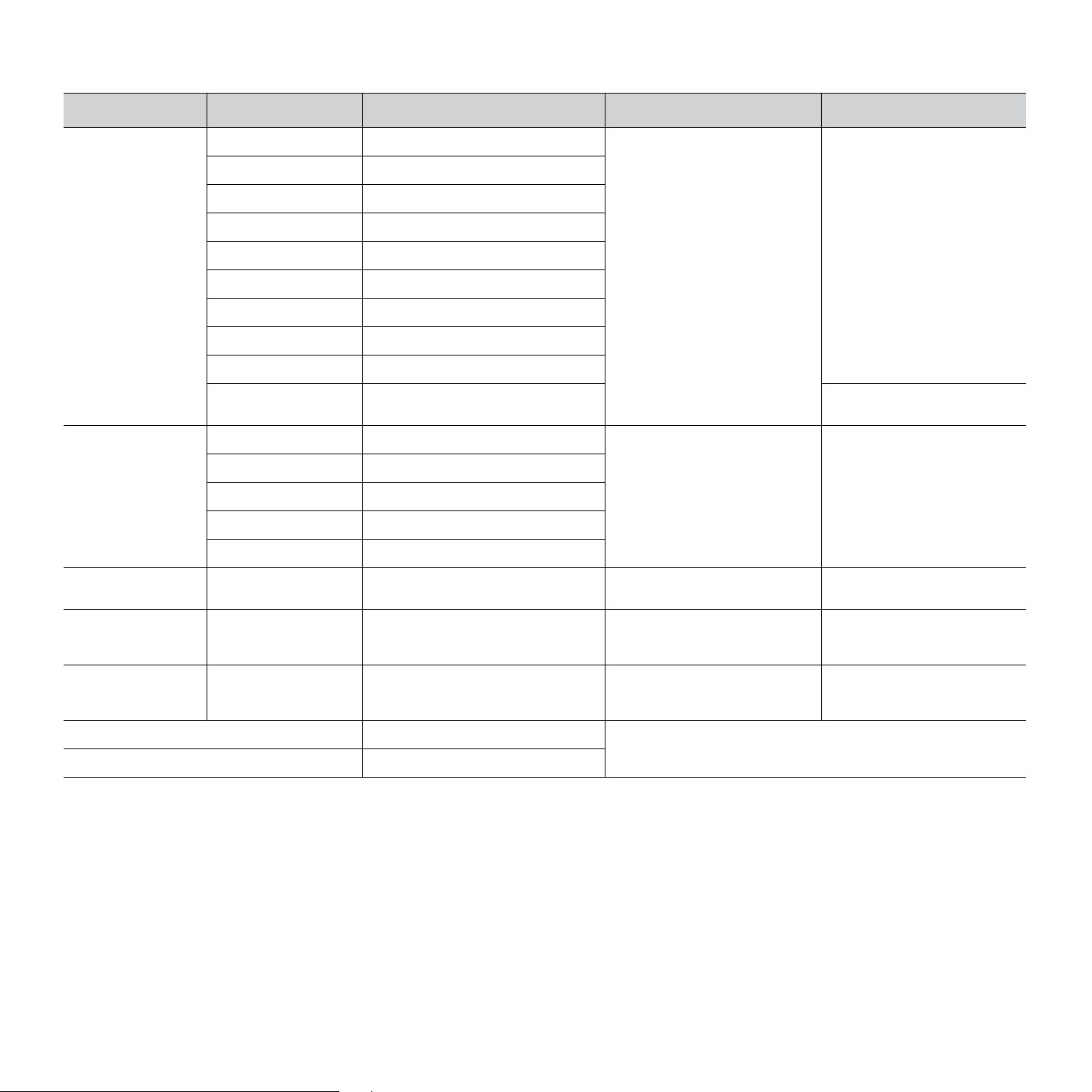
Specificaties van afdrukmateriaal
TYPE FORMAAT AFMETINGEN
Normaal papier Letter 216 x 279 mm
Legal 216 x 356 mm
US Folio 216 x 330 mm
A4 210 x 297 mm
Oficio 216 x 343 mm
JIS B5 182 x 257 mm
ISO B5 176 x 250 mm
Executive 184 x 267 mm
A5 148 x 210 mm
A6 105 x 148 mm 1 vel in de lade voor
Envelop Monarch-enveloppen 98 x 191 mm
Envelop No. 10 105 x 241 mm
DL-enveloppe 110 x 220 mm
Envelop C5 162 x 229 mm
GEWICHT
• 60 tot 105 g/m
• 60 tot 163 g/m
voor handmatige invoer
2
75 tot 90 g/m
(bankpostpapier)
a
2
voor de lade
2
voor de lade
CAPACITEIT
b
• 250 vellen van 80 g/m
de lade
• 1 vel in de lade voor
handmatige invoer
• 250 vellen van 80 g/m
bankpostpapier voor de
optionele lade
handmatige invoer
1 vel in de lade voor
handmatige invoer
2
voor
2
Envelop C6 114 x 162 mm
Transparanten Letter, A4 Zie Normaal papier
Etiketten Letter, Legal, US Folio,
Zie Normaal papier
A4, JIS B5, ISO B5,
Executive, A5, A6
Kaarten Letter, Legal, US Folio,
Zie Normaal papier
A4, JIS B5, ISO B5,
Executive, A5, A6
Minimaal formaat (aangepast) 66 x 127mm
138 tot 146 g/m
120 tot 150 g/m
(bankpostpapier)
105 tot 163 g/m
(bankpostpapier)
60 tot 163 g/m
2
2
2
2
(bankpostpapier)
1 vel in de lade voor
handmatige invoer
1 vel in de lade voor
handmatige invoer
1 vel in de lade voor
handmatige invoer
Maximaal formaat (aangepast) 216 x 356 mm
a.Gebruik de lade voor handmatige invoer als het gewicht groter is dan 105 g/m2.
b.De maximumcapaciteit kan verschillen en is afhankelijk van het gewicht en de dikte van de afdrukmedia en de omgevingsomstandigheden.
Originelen en afdrukmateriaal plaatsen_35
Page 37
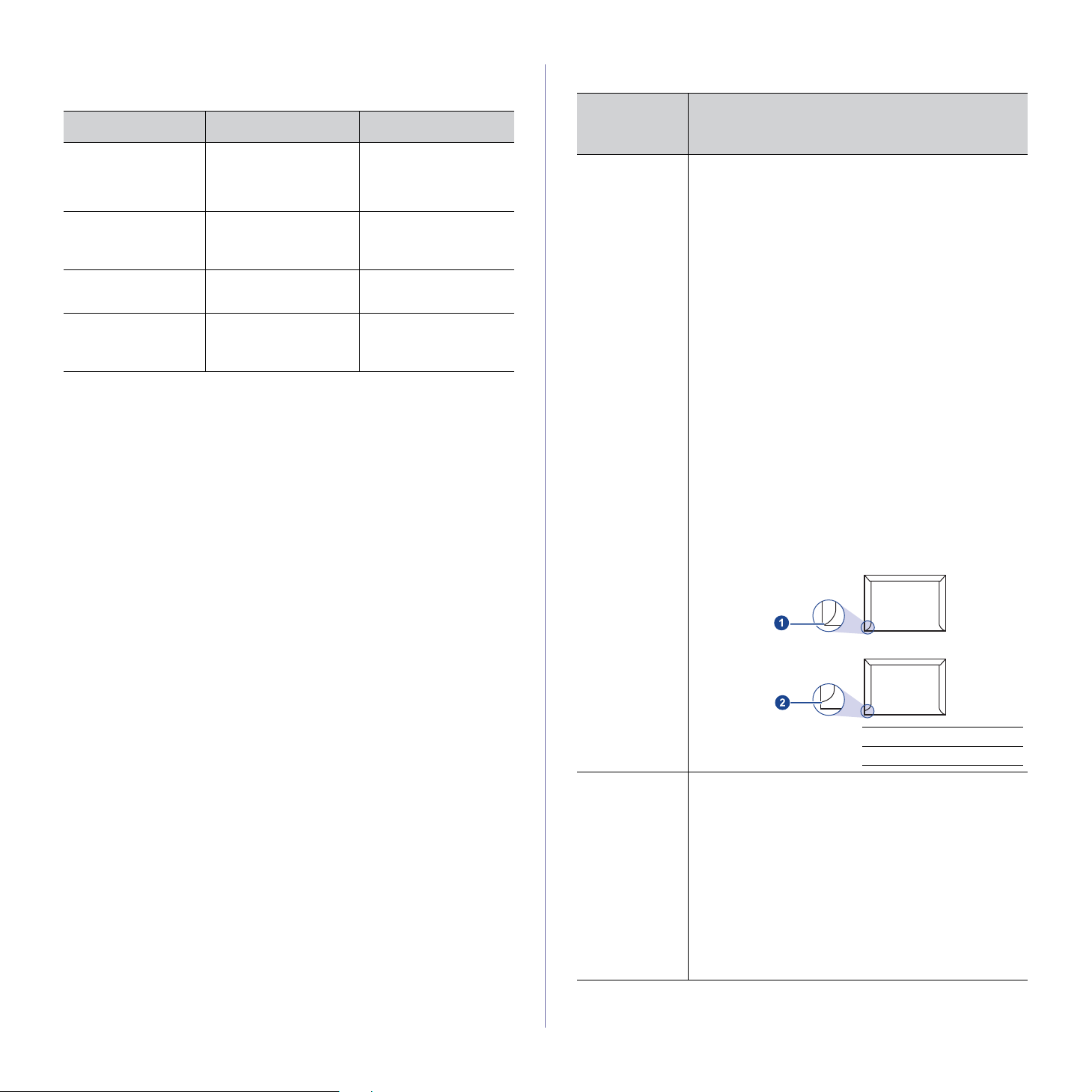
Formaten van afdrukmedia die in elke modus worden ondersteund
MODUS FORMAAT INVOER
Kopieermodus Letter, A4, Legal,
Afdrukmodus Het apparaat
Faxmodus Letter, A4, Legal • lade 1
Dubbelzijdig
afdrukken
a.Alleen 75 tot 90 g/m2 bankpostpapier.
a
Oficio, US Folio,
Executive, JIS B5,
A5, A6
ondersteunt alle
formaten
Letter, A4, Legal,
US Folio, Oficio
• lade 1
• optionele lade 2
• handmatige invoer
• lade 1
• optionele lade 2
• handmatige invoer
• optionele lade 2
• lade 1
• optionele lade 2
• handmatige invoer
Richtlijnen voor het kiezen en bewaren van afdrukmaterialen
Houd de volgende richtl ijn en in ach t bij de keuze van papier, enve lo ppe n of
andere afdrukmaterialen:
• Gebruik alleen afdrukmaterialen die beantwoorden aan de specificaties
op pagina 35.
• Als u probeert af te drukken op vochtig, gekruld, gekreukeld of
gescheurd papier, kan d it papi erstori ngen en een sl echte a fdrukk walitei t
tot gevolg hebben.
• Voor een optimale afdrukkwaliteit gebruikt u uitsluitend hoogwaardig
kopieerpapier dat speciaal wordt aanbevolen voor laserprinters.
• Vermijd de volgende afdrukmaterialen:
- papier met reliëf, perforaties of een oppervlak dat te ruw of te glad is,
- wisbaar bankpostpapier,
- kettingpapier,
- synthetisch papier en warmtegevoelig papier,
- zelfdoorschrijvend en calqueerpapier.
Bij het gebruik van deze papiers oorten kan het papi er vastlopen, k unnen
er chemicaliën vrijkomen en kan de printer schade oplopen.
• Laat afdrukmateriale n in hun ver pakki ng tot u z e gebrui kt. Bewaa r ze o p
pallets of planken, niet op de vloer. Plaa ts gee n zware vo orw erp en
bovenop het papier, ongeacht of het zich in de verpakking bevindt.
Vermijd vocht of andere oms tandi gheden waard oor het pa pier kan gaa n
krullen of kreuken.
• Bewaar ongebruikte afd ruk ma teri ale n op een tem pe ratuur tussen 15 °C
en 30 °C. De relatiev e luch tvoch tighei d moe t tusse n 10% e n 70% liggen .
• Bewaar ongebruikte afdrukmaterialen in een vochtbestendige
verpakking, zoals een plastic doos of zak om te voorkomen dat het
papier door vocht en stof wordt aangetast.
• Plaats speciale afdrukmedia vel per vel in de lade voor handmatige
invoer om papierstoringen te vermijden.
• U kunt voorkomen dat afdrukmaterialen, zoals transparanten en vellen
met etiketten, aan elkaa r blijv en kl even door el k vel te ve rwijd eren z odra
het is afgedrukt.
Richtlijnen voor speciale afdrukmaterialen
TYPE
AFDRUK-
MATERIAAL
Enveloppen • Of enveloppen goed worden bedrukt is afhankelijk
van de kwaliteit van de enveloppen. Houd bij de
keuze van enveloppen rekening met de volgende
factoren:
- Gewicht: het gewicht van het enveloppenpapier
mag niet meer dan 90 g/m2 bedragen om te
vermijden dat er een papierstoring optreedt.
- Ontwerp: voor het afdrukken moeten de
enveloppen plat worden gelegd. Ze mogen niet
meer dan 6 mm omkrullen en mogen geen lucht
bevatten.
- Toestand: de enveloppen mogen niet gekreukt,
gescheurd of anderszins beschadigd zijn.
- Temperatuur: u moet enveloppen gebruiken die
bestand zijn tegen de hitte en druk die tijdens het
afdrukproces in het apparaat ontstaan.
• Gebruik alleen goed gevormde enveloppen met
scherpe vouwen.
• Gebruik geen afgestempelde enveloppen.
• Gebruik geen enveloppen met sluithaakjes,
knipsluitingen, vensters, gecoate binnenbekleding,
zelfklevende sluitingen of andere synthetische
materialen.
• Gebruik geen beschadigde enveloppen of
enveloppen van slechte kwaliteit.
• Controleer of de naad aan beide uiteinden van de
envelop helemaal doorloopt tot in de hoek.
• Enveloppen met een ve rwijderbar e strip of met
meer dan één zelfklevende vouwbare klep moeten
van een kleefmiddel zijn voorzien dat gedurende
0,1 seconde bestand is tegen de fixeertemperatuur
van het apparaat. Raadpleeg de specificaties van
uw apparaat voor de fixeertemperatuur (zie
pagina 92). De extra kleppen en strips kunnen
kreuken, scheuren en papierstoringen veroorzaken
en kunnen zelfs de fixeere enheid beschadigen.
• Voor de best e afdrukkwaliteit plaatst u de marges
niet dichter dan 15 mm van de rand van de envelop.
• Druk niet af op de plaats waar de naden van de
envelop samenkomen.
RICHTLIJNEN
1 Aanvaardbaar
2 Onaanvaardbaar
36 _Originelen en afdrukmateriaal plaatsen
Page 38
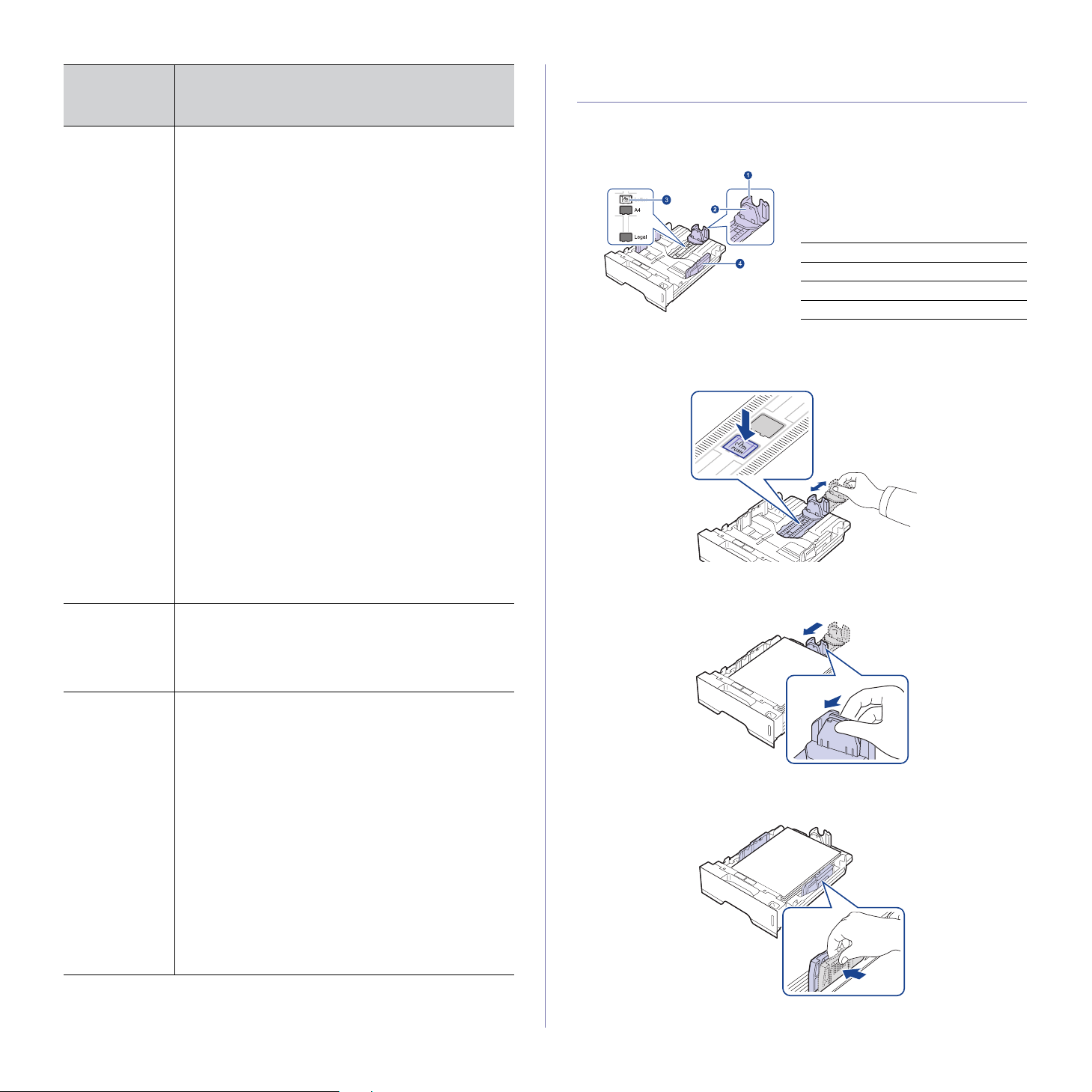
TYPE
AFDRUK-
MATERIAAL
Etiketten • Om beschadigingen a an het apparaat te voorkomen
Kaarten of
materiaal van
afwijkende
grootte
gebruikt u best uitsluitend etiket ten voor
laserprinters. Bij de keuze van etiketten moet u
rekening houden met de volgende factoren:
- Kleefstoffen: het kleefmiddel moet stabiel blijven
bij de fixeertemperatuur van het apparaat.
Raadpleeg de specif ic aties van uw apparaat vo or
de fixeertemperatuur (zie pagina 92).
- Schikking: gebruik uitsluitend etiketvellen waarbij
tussen de etiketten het rugvel niet blootligt. Bij
etiketvellen met ruimte tussen de etiketten
kunnen de etiketten loskomen van het rugvel. Dit
kan ernstige papierstoringen tot gevolg hebben.
- Krul: voor het afdrukken moeten de etiketten plat
worden gelegd en mogen ze niet meer dan
13 mm omkrullen.
- Toestand: gebruik geen etiketten die gekreukt
zijn, blaasjes vertonen of loskomen van het
rugvel.
• Let op dat er tussen de etiketten geen zelfklevend
materiaal blootligt. Blootliggende delen kunnen
ervoor zorgen dat etiketten tijdens het afdrukken
loskomen, waardoor het papier kan vastlopen. Ook
kunnen hierdoor onderdelen van het apparaat
beschadigd raken.
• Plaats geen gebruikte etiketvellen in het apparaat.
De klevende achterzijde mag slechts een keer door
het apparaat worden gevoerd.
• Gebruik geen etiketten die los komen van het rugvel ,
blaasjes vertonen, gekreukt of anderszins
beschadigd zijn.
• Druk niet af op afdru kmaterialen die smal ler zijn da n
76 mm of hoger 356 mm.
• Stel de marges in de softwaretoepassing in op
minstens 6,4 mm van de randen van het
afdrukmateriaal.
RICHTLIJNEN
Het formaat van het papier in de papierlade wijzigen
Als u extra lang papier, bijvoorbeeld van het formaat Legal, in de lade
plaatst, moet u de lengtegeleid er aanpassen om de papier lade te
verlengen.
1 Papierlengtegeleider
2 Geleider voor de ondersteuning
3 Vergrendeling van de geleider
4 Papierbreedtegeleiders
1. Houd de vergrendeling van de geleider ingedrukt en schuif de
lengtegeleider tot in de gleuf voor het gewenste papierformaat. Het is
vooraf ingesteld op Letter- of A4-formaat al naargelang het land.
2. Nadat u het papier in de lade hebt geplaatst stelt u de geleider voor
ondersteuning zodanig in dat deze de stapel lichtjes raakt.
Voorbedrukt
papier
• Papier met briefhoofd moet bedrukt zijn met
hittebestendige inkt die niet smelt, verdampt of
gevaarlijke stoffen afge eft wanneer de ze gedurende
0,1 seconde wordt blootgesteld aan de
fixeertemperatuur van de printer. Raadpleeg de
specificaties van uw apparaat voor de
fixeertemperatuur (zie pagina 92).
• De inkt van het bri efhoofd ma g niet ontv lambaar z ijn
en mag de printerrollen niet aantasten.
• Formulieren en papier met brie fhoofd moeten in een
vochtbestendige verp ak ki ng worden bewaard om
aantasting tijdens de opslagperiode te voorkomen.
• Voordat u voorbedrukt papier plaatst, zoals
formulieren of papier met briefhoofd, moet u
controleren of de inkt op het papier droog is. Natte
inkt kan tijdens het fixeerproces loskomen van het
voorbedrukte papier waardoor de afdrukkwaliteit
vermindert.
3. Houd de breedtegeleiders ingedrukt en schuif ze zachtjes tegen de
stapel papier aan tot ze de zijkant van de stapel lichtjes raken.
4. Plaats het papier in de lade.
Originelen en afdrukmateriaal plaatsen_37
Page 39
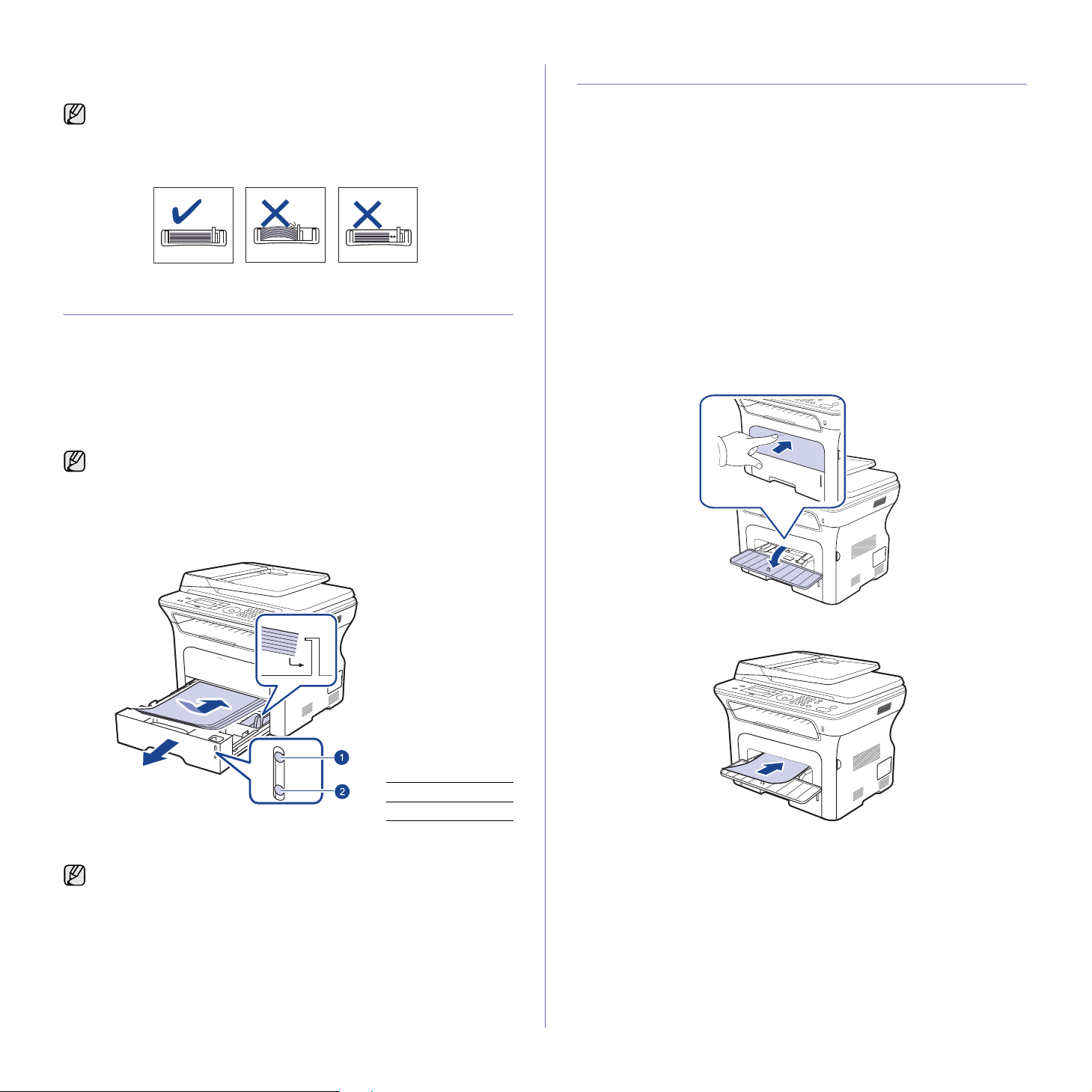
5. Plaats de lade in het apparaat.
6. Stel het papierformaat in op uw computer.
• Duw de papierbreedtegeleiders niet zo ver naar binnen dat het
afdrukmateriaal gaat buigen.
• Als u de papierbreedtegeleiders niet aanpast, kunnen er
papierstoringen optreden.
Papier plaatsen
Papier plaatsen in lade 1 of in de optionele lade
Plaats de afdrukmaterialen die u voor de meeste afdruktaken gebruikt in
lade 1. Lade 1 kan tot 250 vellen gewoon papier van 80 g/m
papier bevatten.
U kunt een optionele lade voor 250 vellen papier extra aanschaffen en die
onder de standaardlade plaatsen. (Zie "Verbruiksartikelen en toebehoren
bestellen" op pagina 89.)
Het gebruik van fotopapier of gecoat paper kan problemen
veroorzaken die herstellingen vereisen. Dergelijke herstellingen
worden niet gedekt door de garantie of serviceovereenkomsten van
Xerox.
1. Trek de papierlade naar bu iten en o pen ze. Plaa ts vervolgen s het papi er
in de papierlade.met de te bedrukken zijde naar onder.
2
normaal
Afdrukken op speciale afdrukmaterialen
In het apparaat kunn en spe ci al e ty pe n en fo rma ten afdrukmateriaal word en
geplaatst, zoals bri efkaarten, n otitiekaa rten en envelo ppen. Dit is handig a ls
u maar één pagina wilt afdrukken op papier met briefhoofd of op gekleurd
papier.
Het afdrukmateriaal handmatig invoeren
• Plaats telkens slechts afdrukmateriaal van één formaat in de lade.
• Voeg geen papier toe als de papierlade nog papier bevat. Zo
voorkomt u dat het papier vastloopt. Dit geldt ook voor andere
soorten afdrukmedia.
• Plaats afdrukmate rialen in de l ade v oor han dmati ge inv oer me t de te
bedrukken zijde naar bo ven en met de bo venran d eerst. Zo rg ervoo r
dat het materiaal in het midden van de lade ligt.
• Plaats alleen afdrukmateriaal dat voldoet aan de specificaties. Zo
voorkomt u papierstoringen en problemen met de afdrukkwaliteit.
(Zie "Afdrukmateriaal selecteren" op pagina 34.)
• Maak omgekrulde kaarten, env eloppen e n etiketten eerst vlak voo r u
ze in de papierlade plaatst.
1. Open de lade voor handmatige invoer.
1 Vol
2 Leeg
2. Stel na het plaatsen va n het papier het fo rmaat en ty pe va n het papier in
voor lade 1. Zie Software voor afdrukken vanaf een computer.
• Als het papier regelma tig vas tloop t, voert u het vel p er vel in via de
lade voor handmatige invoer.
• U kunt ook papier plaatsen waarop al is afgedrukt. Plaats het
papier met de bedrukte zijde naar boven. De kant die naar de
printer is gericht mag n iet gekrul d zijn. Bij invoerpro blemen dr aait u
het papier om. Er zijn in dit geval geen garanties ten aan zi en van
de afdrukkwaliteit.
38 _Originelen en afdrukmateriaal plaatsen
2. Plaats het papier met de te bedrukken zijde naar boven.
Page 40
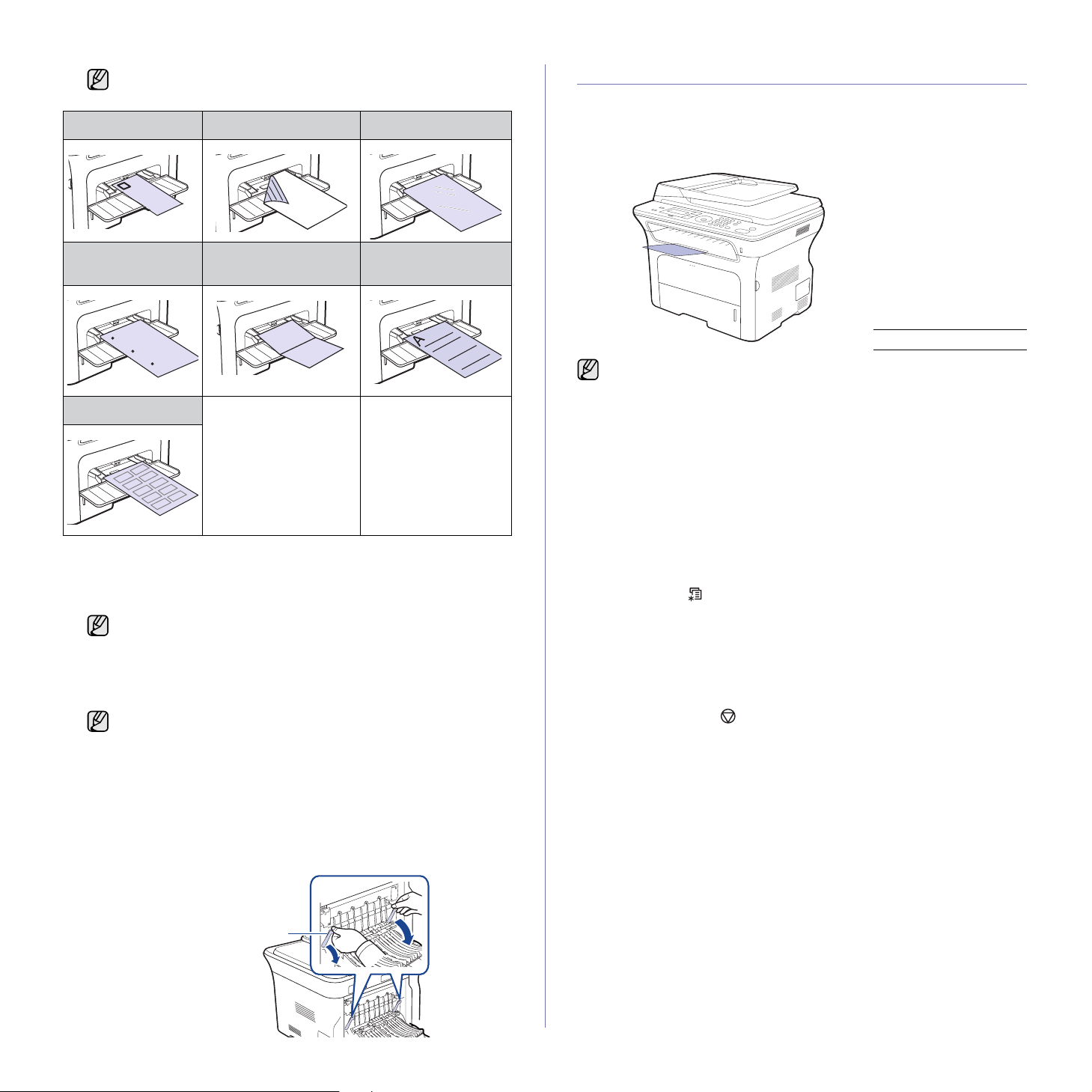
Plaats papier met de te bedrukken zijde naar boven.
Envelop Voorbedrukt papier Transparanten
De uitvoersteun aanpassen
De afgedrukte pagina’s worden in de uitvoerlade gestapeld en de
uitvoersteun zal e rvoor zorg en dat de afgedruk te pagina ’s uitgel ijnd worde n.
Om te garanderen dat de uitvo ersteun de pagi na’s c orrect u itlijn t, moet u de
uitvoersteun uittrekken volgens het papierformaat.
Geperforeerd
papier
Etiket
3. Start het afdrukmenu wanneer u vanuit een toepassing afdrukt.
4. Open de printereigenschappen voo r u gaat afdruk ke n.
5. Druk op het tabblad Papier in de pri nte reig ens c hap pen en se lec teer
het juiste papiertype.
Als u op een etiket wilt afdrukken, stelt u het papiertype in op
Etiketten.
6. Selecteer Handmatige invoer in de papierbron en druk vervolgens
op OK.
7. Start het afdrukken vanuit de toepassing.
• Als u meerdere pa gin a’s wilt afdrukken, plaatst u h et v olg en de
vel wanneer de eerste pagina wordt afgedrukt. Herhaal deze
stap voor elke pagina die moet worden afgedrukt.
• De door u gewijzigde instellingen blijven alleen van kracht
tijdens het gebruik van het huidige programma.
• Als de afgedrukte enveloppen kreuken, vouwen of dikke
zwarte lijnen vertonen, opent u de achterklep, verschuift u de
achterste geleider aan de rec hterka nt ongev eer 90° graden en
probeert u opnieuw af te drukken. Houd de achterklep tijdens
het afdrukken geopend.
Kaarten Briefhoofdpapier
1 Papieruitvoersteun
• Als de uitvoersteun niet juist is ingesteld, is het mogelijk dat de
afgedrukte pagina’s geen rechte stapel vormen of dat ze op de
grond vallen.
• Als u een groot aantal pagina’s achter elkaar afdrukt kan het
oppervlak van de uitvoer lade heet worde n. Raak het opperv lak niet
aan en houd kinderen uit de buurt van het oppervlak.
Papier goed stapelen
Als u het apparaat in een vochtige omgeving gebruikt of afdrukmaterialen
gebruikt die voch tig zi jn ten gevol ge van e en hog e luc htvoc htighe id, ku nn en
de afgedrukte vellen krullen vertonen en worden ze mogelijk niet goed
gestapeld. Stel in dat g ev al het apparaat zo in dat de fun cti e Pa pier stap el.
de afgedrukte vellen goed stapelt. Gebruik van deze functie zal de
afdruksnelheid echter verlag en.
1. Druk op Menu tot Systeeminst. op de onderste r egel op het display
verschijnt en druk op OK.
2. Druk op de pijl-links/rechts tot Onderhoud verschijnt en druk vervolgens
op OK.
3. Druk op de pijl-links/rechts tot Papier stapel. verschijnt en druk
vervolgens op OK.
4. Druk op de pijl-links/rechts tot Aan of Uit verschijnt en druk op OK.
5. Druk op Stop/Clear om terug te keren naar gereedmodus.
Hendel
Originelen en afdrukmateriaal plaatsen_39
Page 41
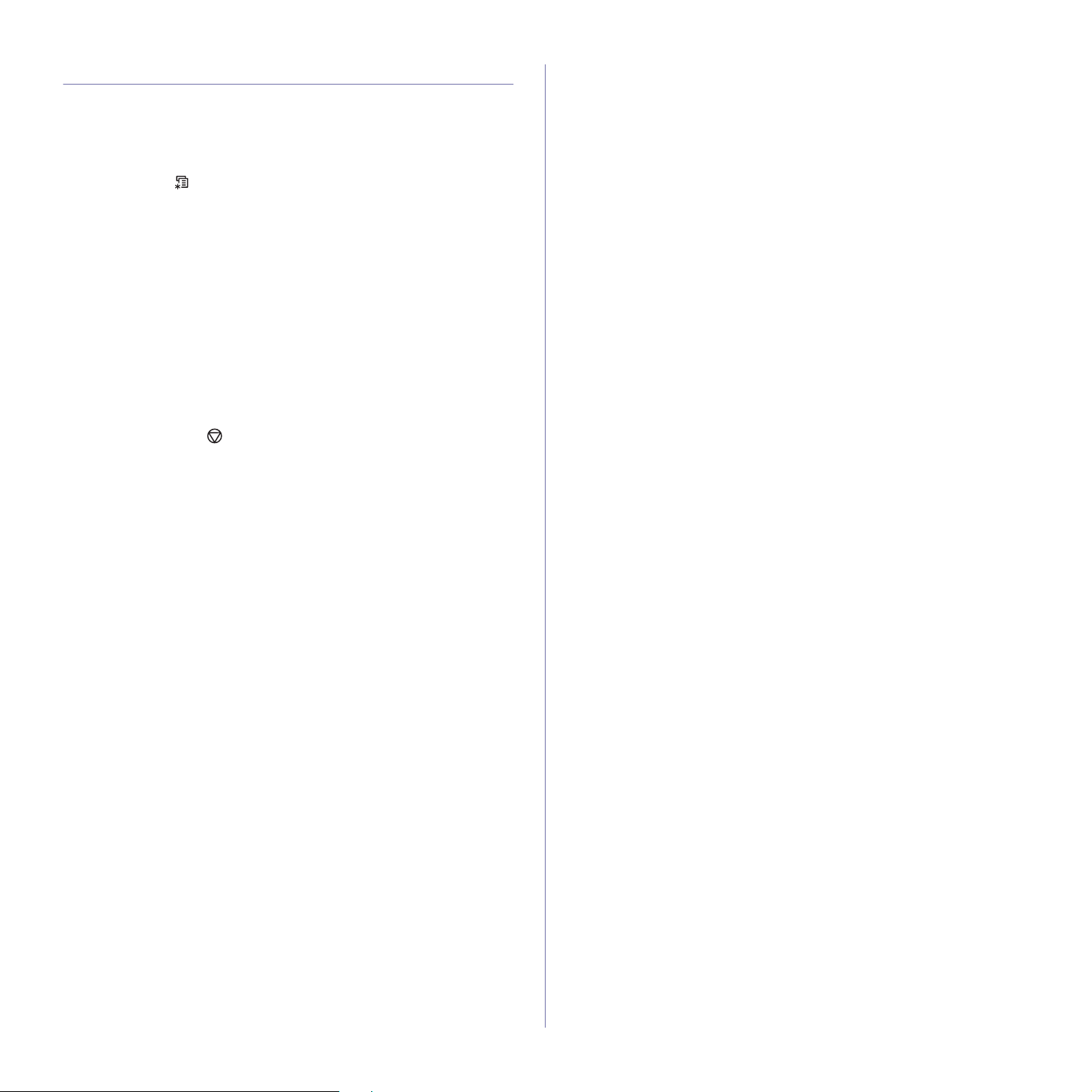
Papierformaat en -type instellen
Nadat u het papier in de lade hebt geplaatst moet u het papierformaat en
-type instellen met behulp van de toetsen op het bedieningspaneel. Deze
instellingen zijn van toepassing op de kopieer- en faxmodus. Als u afdrukt
vanaf een compute r, sele cteert u het pa pierform aat en de pap iersoo rt in he t
desbetreffende programma.
1. Druk op Menu tot Systeeminst. op de onderste regel op het display
verschijnt en druk op OK.
2. Druk op de pijl-links/rechts tot Papierinstel. verschijnt en druk
vervolgens op OK.
3. Druk op OK wanneer Papierformaat verschijnt.
4. Druk op de pijl-links /rechts tot de gew enste papierlade verschijnt en druk
op OK.
5. Druk op de pijl-links /rec hts tot het gewenste papier form aat ver sc hij nt e n
druk op OK.
6. Druk op de pijl-links/rechts tot Type papier verschijnt en druk
vervolgens op OK.
7. Druk op de pijl-links /rechts tot de gew enste papierlade verschijnt en druk
op OK.
8. Druk op de pijl-links/rechts tot de gebruikte papiersoort verschijnt en
druk op OK.
9. Druk op Stop/Clear om terug te keren naar gereedmodus.
40 _Originelen en afdrukmateriaal plaatsen
Page 42

kopiëren
In dit hoofdstuk wordt stap voor stap uitgelegd hoe u documenten kopieert.
In dit hoofdstuk vindt u de volgende onderwerpen:
• De papierlade selecteren
•Kopiëren
• De instellingen per kopie wijzigen
• De standaardkopieerinstellingen wijzigen
• Identiteitskaart kopiëren
• Speciale kopieerfuncties gebruiken
• Dubbelzijdig afdrukken
• Time-out voor kopiëren ins tellen
De papierlade selecteren
Nadat u de afdrukm ateria len hebt geplaatst, selecte ert u de papier lade die u
voor het kopiëren wilt gebruiken.
1. Druk op Menu tot Systeeminst. op de onderste regel op het display
verschijnt en druk op OK.
2. Druk op de pijl-links/rechts tot Papierinstel. verschijnt en druk
vervolgens op OK.
3. Druk op de pijl-links/rechts tot Papierinvoer verschijnt en druk
vervolgens op OK.
4. Druk op OK wanneer Kopieerlade verschijnt.
5. Druk op de pijl-links /rechts tot de gew enste papierlade verschijnt en druk
op OK.
6. Druk op Stop/Clear om terug te keren naar gereedmodus.
Kopiëren
1. Druk op Kopiëren .
Klaar om te kop. verschijnt op de bovenste regel op het display.
2. Plaats originelen met de bedrukte zijde naar boven in de ADI of plaats
een enkel origineel op de glasplaat van de scanner met de bedrukte
zijde naar onder.
Zie pagina 33 voor meer informatie over het plaatsen van een origineel.
3. Geef zonodig het aantal kopieën op met behulp van het numeriek
klavier.
4. Om de kopieerinstellingen met de toetsen op het bedieningspaneel aan
te passen, inclusief kopieerformaat, helderheid en soort origineel. Zie
pagina 41.
U kunt indien nodig gebruikmaken van speciale kopieerfuncties, zoals
het kopiëren van posters of 2 of 4 pagina’s per vel kopiëren. Zie
pagina 42.
5. Druk op Start om te beginnen met kopiëren.
U kunt een kopieertaak annuleren terwijl deze wordt uitgevoerd. Druk
op Stop/Clear om het ko pië ren te stop pen.
De instellingen per kopie wijzigen
Het apparaat beschikt over standaardinstellingen voor kopiëren, zodat u
snel en gemakkelijk een kopie kunt maken. Met behulp van de
kopieerfunctietoetsen op het bedieningspaneel kunt u de opties per kopie
wijzigen.
Als u tijdens het instellen van de kopieeropties op Stop/Clear
drukt worden alle opties die u voor de huidige kopieertaak hebt
ingesteld geannuleerd en worden de standaardinstellingen hersteld.
Na afloop van een kopieerproces worden de standaardinstellingen
altijd automatisch hersteld.
1. Druk op Kopiëren .
2. Druk op Menu tot Kopieerfunctie op de onderste regel op het
display verschijnt en dru k op OK.
3. Druk op de pijl-lin ks/rechts tot d e gewenste in steloptie verschij nt en druk
vervolgens op OK.
4. Druk op de pijl-links/rechts tot de gewenste instell ing verschijnt en druk
vervolgens op OK.
5. Herhaal stappen 3 en 4 tot u klaar bent.
6. Druk op Stop/Clear om terug te keren naar gereedmodus.
Wanneer u tijdens het instellen van de kopieeropties op Stop/
Clear drukt, worden de gewijzigde instellingen geannuleerd en de
standaardinstellingen hersteld.
Tonersterkte
Als het origineel onduidelijke tekeningen of donkere afbeeldingen bevat,
kunt u de helderheid aanpassen om de kopie beter leesbaar te maken.
•Licht:geschikt voor donkere orig ine le n.
•Normaal:geschikt voor normale, getypte of bedrukte originelen.
•Donker:geschikt voor lichte originelen.
Oorspr. type
De instelling type origineel geeft u de mogelijkheid om het soort document
te selecteren dat voor de huidige kopieertaak wordt gebruikt voor een
optimale kopieerkwaliteit.
De volgende modi zijn beschikbaar wanneer u op de knop drukt:
• Tekst: gebruik deze optie voor originelen die voornamelijk uit tekst
bestaan.
• Tekst/Foto: gebruik deze optie voor originelen die tekst en foto’s
bevatten.
• Foto: Gebruik deze optie voor foto’s en bonnen.
Kopiëren_41
Page 43
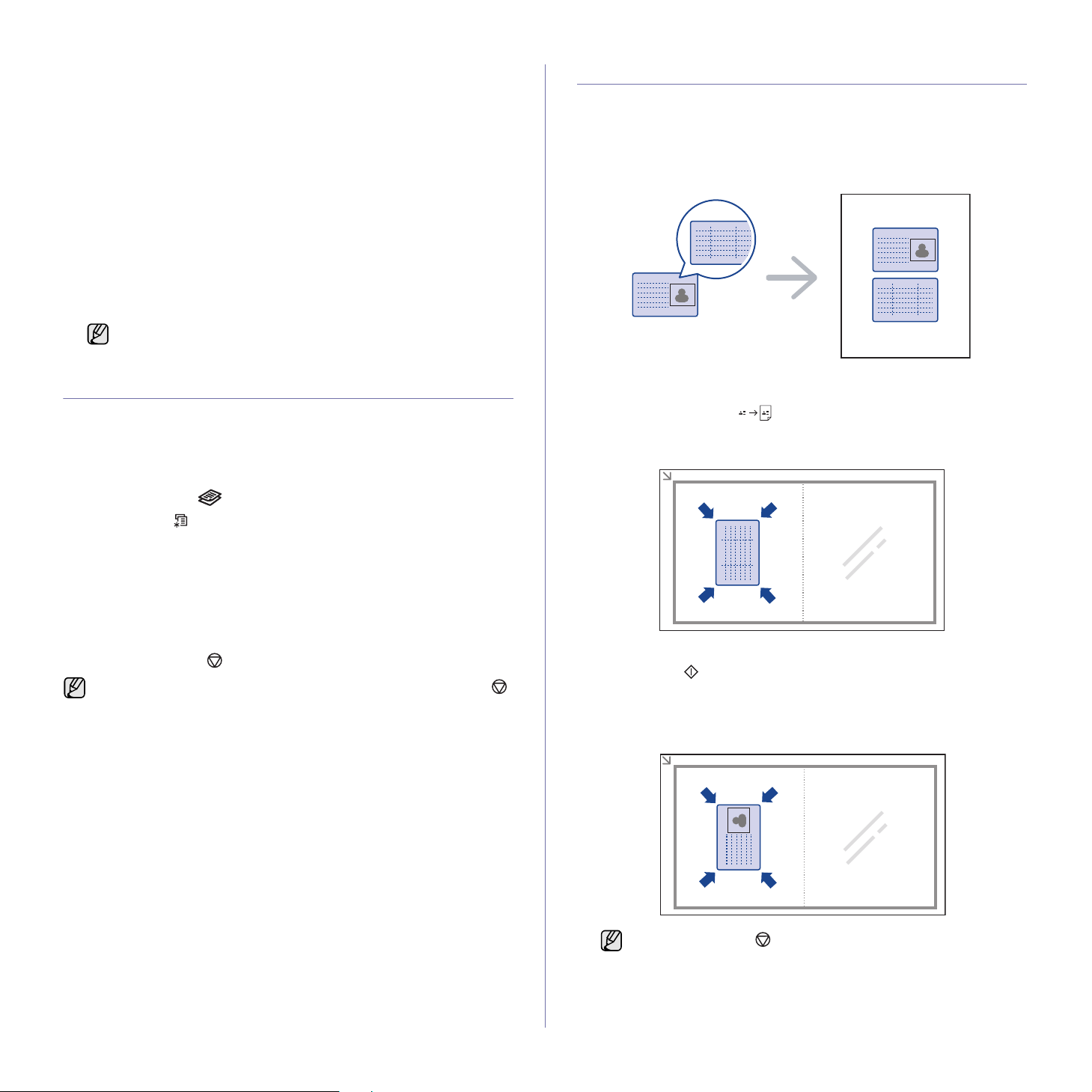
Verkleinde of vergrote kopie
U kunt het formaat van een gekopieerde afbeelding tot 25% verkleinen en
tot 400% vergroten als u originele documenten vanaf de glasplaat van de
scanner kopieert. Documenten die u kopieert vanaf de automatische
documentinvoer kunt u tot 25% verkleinen en tot 100% vergroten.
Zo maakt u een keuze uit de vooraf ingestelde
kopieerformaten:
Druk op de pijl-links/rechts tot de gewenste instelling verschijnt en druk
vervolgens op OK.
Om de grootte van de kopie aan te passen door
rechtstreeks de schaalverhouding op te geven:
1. Druk op de pijl-links/rechts tot Aangepast verschijnt en druk op OK.
2. Voer de schaalverhouding in en druk op OK om de selectie op te
slaan.
Als u een verkleinde kopie maakt, kunnen er onderaan op de
kopie zwarte lijnen verschijnen.
Identiteitskaart kopiëren
Het apparaat kan 2-zijdig bedrukte originelen afdrukken op één vel papier
van het formaat A4, Letter, Legal, Folio, Oficio, Executive, B5, A5 of A6.
Bij deze kopieerfunctie wordt één zijde van het origineel op de bovenste
helft van het vel papier afgedrukt en de andere zijde op de onderste helft,
zonder dat het origineel daarbij wordt verkleind. Deze functie is met name
handig voor kleine documenten, zoals visitekaartjes.
De standaardkopieerinstellingen wijzigen
De kopieeropties, waaronder helderheid, soort origineel, kopieerformaat en
aantal kopieën, kunnen worden ingesteld op de waarden die u het meest
gebruikt. Bij het kopiëren van documenten worden deze
standaardinstellingen gebruikt, tenzij ze zijn aangepast via de daarvoor
bedoelde toetsen op het bedieningspaneel.
1. Druk op Kopiëren .
2. Druk op Menu tot Kopieerinstel. op de onde rste regel op het displa y
verschijnt en druk op OK.
3. Druk op OK wanneer St.inst. wijz. verschijnt.
4. Druk op de pijl-links/re chts tot de ge wenste ins teloptie ve rschijnt en druk
vervolgens op OK.
5. Druk op de pijl-links/rechts tot de gewenste instelling verschijnt en druk
vervolgens op OK.
6. Herhaal stappen 4 en 5 tot u klaar bent.
7. Druk op Stop/Clear om terug te keren naar gereedmodus.
Wanneer u tijdens het instellen van de kopieeropties op
drukt, worden de gewijzigde instellingen geannuleerd en de
standaardinstellingen hersteld.
Stop/Clear
Deze kopieerfunctie is alleen beschikbaar als u de originelen op de
glasplaat van de scanner plaatst. Verwijder het papier uit de ADI.
1. Druk op ID Card Copy .
2. Plaats een origineel op de glasplaat met de voorzijde naar onder zoals
aangegeven door de pijlen, en sluit het deksel van de scanner.
3. Plaats voorzijde en druk op Start verschijnt op het display.
4. Druk op Start .
Het apparaat begint de voorzijde te scannen. Op het display wordt
Plaats achterz. en druk op Start weergegeven.
5. Keer het origineel om en plaats het op de glasplaat zoals aangegeven
door de pijlen. Sluit vervolgens het deksel van de scanner.
42 _Kopiëren
Als u op Stop/Clear drukt of als er gedur ende ongeveer
30 seconden geen toetsen worden ingedrukt, annuleert het
apparaat de kopieertaak en keert het terug naar gereedmodus.
Page 44

6. Druk op Start om te beginnen met kopiëren.
Als het originele document groter is dan het afdrukgebied worden
sommige gedeelten mogelijk niet afgedrukt.
Als u op Stop/Clear drukt of als er gedurende ongeveer
30 seconden geen toetsen worden ingedrukt, annuleert het apparaat
de kopieertaak en keert het terug naar gereedmodus.
Speciale kopieerfuncties gebruiken
U kunt de volgende kopieerfuncties gebruiken:
Sorteren
U kunt het apparaat zo instellen dat de kopieën worden gesorteerd. Als u
bijvoorbeeld 2 kopieën wilt maken van een document met 3 pagina’s, krijgt
u eerst één volledige kopie van het 3 pagina’s tellende document en
vervolgens een tweede volledige kopie.
1. Druk op Kopiëren .
2. Plaats originelen met de bedrukte zijde naar boven in
de ADI of plaats een enkel origineel op de glasplaat
van de scanner met de bedrukte zijde naar onder.
Zie pagina 33 voor meer informatie over het plaatsen
van een origineel.
3. Voer het aantal kopieën in met behulp van het
numeriek klavier.
4. Druk op Menu tot Kopieerinstel. op de onderste
regel op het display verschijnt en druk op OK.
5. Druk op OK wanneer St.inst. wijz. verschijnt.
6. Druk op de pijl-links/rechts tot Kopieen sort. verschijnt en druk
vervolgens op OK.
7. Druk op de pijl-links/rechts om Aan te selecteren.
8. Druk op Start om te beginnen met kopiëren.
Een document wordt telkens volledig afgedrukt voor het volgende
exemplaar wordt afgedrukt.
2 of 4 pagina’s per vel kopiëren
Het apparaat kan 2 of 4 verkleinde originele afbeeldingen
op een enkel vel afdrukken.
1. Druk op Kopiëren .
2. Plaats originelen met de bedrukte zijde naar boven in
de ADI of plaats een enkel origineel op de glasplaat
van de scanner met de bedrukte zijde naar onder.
Zie pagina 33 voor meer informatie over het plaatsen
van een origineel.
3. Druk op Menu tot Kopieerfunctie op de onderste
regel op het display verschijnt en druk op OK.
4. Druk op de pijl-links/rechts tot Lay-out verschijnt en
druk vervolgens op OK.
5. Druk op de pijl-links/rechts tot 2 op 1 vel of 4 op 1 vel
verschijnt en druk op OK.
6. Druk op Start om te beginnen met kopiëren.
1
2
3
1 2
1 2
3 4
Poster kopiëren
Het apparaat kan één afb eelding afdrukken op 9 ve llen papier (3x3). U ku nt
de afgedrukte pagina’s aan elkaar kleven om er een poster van te maken.
Deze kopieerfunctie is alleen beschikbaar als u de
originelen op de glasplaat van de scanner plaatst.
Verwijder het papier uit de ADI.
1. Druk op Kopiëren .
2. Plaats één origineel op de glasplaat van de scanner
met de bedrukte zijde naar onder.
Zie pagina 33 voor meer informatie over het plaatsen
van een origineel.
3. Druk op Menu tot Kopieerfunctie op de onderste
regel op het display verschijnt en druk op OK.
4. Druk op de pijl-links/rec ht s tot Lay-out verschijnt en druk vervolgens op
OK.
5. Druk op de pijl-links/rechts tot Poster kopier. verschijnt en druk
vervolgens op OK.
6. Druk op Start om te beginnen met kopiëren.
Uw origineel wordt in 9 delen verdeeld. De delen worden
een voor een ingescand en afgedrukt in deze volgorde:
Klonen
Het is mogelijk de originele afbeelding verschillende keren te laten
afdrukken op één enkele pagina. Het aantal afbeeldingen per vel wordt
automatisch bepaald op basis van de grootte van het origineel en het
papierformaat.
Deze kopieerfunctie is alleen beschikbaar als u de originelen op de
glasplaat van de scanner plaatst. Verwijder het papier uit de ADI.
1. Druk op Kopiëren .
2. Plaats één origineel op de glasplaat van de scanner
met de bedrukte zijde naar onder.
Zie pagina 33 voor meer informatie over het plaatsen
van een origineel.
3. Druk op Menu tot Kopieerfunctie op de onderste
regel op het display verschijnt en druk op OK.
4. Druk op de pijl-links/rechts tot Lay-out verschijnt en
druk vervolgens op OK.
5. Druk op de pijl-links/rechts tot Meer op 1 vel verschijnt en druk
vervolgens op OK.
6. Druk op Start om te beginnen met kopiëren.
Achtergrondafbeeldingen bijwerken
U kunt het apparaat zodanig instellen dat het de afbeelding afdrukt zonder
de achtergrond. Deze kopieerfunctie verwijdert de achtergrondkleur en is
handig voor het k op iëre n va n een origineel met e en gekleurde achterg rond,
zoals een krant of catalogus.
1. Druk op Kopiëren .
2. Plaats originelen met de bedrukte zijde naar boven in de ADI of plaats
een enkel origineel op de glasplaat van de scanner met de bedrukte
zijde naar onder.
Zie pagina 33 voor meer informatie over het plaatsen van een origineel.
3. Druk op Menu tot Kopieerfunctie op de onderste regel op het
display verschijnt en dru k op OK.
Kopiëren_43
Page 45

4. Druk op de pijl-links/rechts tot Achtergrondkl. verschijnt en druk
vervolgens op OK.
5. Druk op de pijltoetsen tot de gewenste bindoptie verschijnt.
•Uit:maakt geen gebruik van deze functie.
•Auto:optimaliseert de achtergrond.
• Versterk.nv. 1~2: hoe hoger het getal, hoe levendi ger de
achtergrond.
• Vervag .niv. 1~4: hoe hoger het getal, hoe lichter de achtergrond.
6. Druk op Start om te beginnen met kopiëren.
7. Druk op Stop/Clear om terug te keren naar gereedmodus.
Dubbelzijdig afdrukken
U kunt het apparaat zo in stellen dat de do cumen ten op be ide zij den va n een
vel papier worden afgedrukt. (Alleen WorkCentre 3220.)
1. Druk op Kopiëren .
2. Druk op Menu tot Kopieerinstel. op de onde rste regel op het displa y
verschijnt en druk op OK.
3. Druk op de pijl-links/rechts tot Dubbelz. afdr. versc hijnt en druk
vervolgens op OK.
4. Druk op de pijltoetsen tot de gewenste bindoptie verschijnt.
•Uit:kopieert in normale modus.
• Korte zijde: kopieert de pagina’s zodanig dat ze gelezen kunnen
worden als een notitieblok.
• Lange zijde: kopieert de pagina’s zodanig dat ze gelezen kunnen
worden als een boek.
5. Druk op OK om uw selectie op te slaan.
Time-out voor kopiëren instellen
U kunt instellen hoelang het apparaat moet wachten vooraleer de
standaardinstellingen worden hersteld, als u niet direct na het aanpassen
van de instellingen (via het bedieningspaneel) begint met kopiëren.
1. Druk op Menu tot Systeeminst. op de onderste regel op het display
verschijnt en druk op OK.
2. Druk op OK wanneer Apparaatinst. verschijnt.
3. Druk op de pijl-links/rechts tot Time-out verschij nt en d ruk vervo lg ens
op OK.
4. Druk op de pijltoetsen tot de gewenste tijdsinstelling verschijnt.
Als u Uit selecteert, zal het apparaat de standaardinstellingen niet
herstellen tot u op Start drukt om te beginnen kopiëren of op Stop/
Clear om te annuleren.
5. Druk op OK om uw selectie op te slaan.
6. Druk op Stop/Clear om terug te keren naar gereedmodus.
44 _Kopiëren
Page 46

scannen
Met de scanfunctie zet u tekst en afbeeldingen om in digitale bestanden die u op de computer kunt opslaan.
In dit hoofdstuk vindt u de volgende onderwerpen:
• Beginselen van scannen
• Scannen via het bedieningspaneel
• Scannen over het netwerk
• De instellingen voor iedere scanopdracht wijzigen
• De standaardscaninstellingen wijzigen
• Een adresboek aanmaken
De maximale resolutie is afhankelijk van een aantal factoren, zoals
de snelheid van de computer, de beschikbare schijfruimte, het
geheugen, de grootte van het te scannen bestand en de instellingen
van de bitdiepte. U zult daarom , afha nkeli jk va n uw syste em en wat u
scant, mogelijk niet kunnen scannen met bepaalde resoluties, vooral
niet met een hogere resolutie.
Beginselen van scannen
Met het apparaat kunt u op de volgende wijzen een afbeelding scannen via
een lokale verbinding:
• Via een van de vooraf ingestelde beeldtoepassingen. Als u een
afbeelding scant wordt de geselecteerde toepassing gestart zodat u het
scanproces kunt beheren. Zie de volgende sectie.
• TWAIN: TWAIN is e en v an de vooraf ingestelde beeldt oe pas si nge n. Als
u een afbeelding scant wordt de gese lecteerde toep assing ges tart zodat
u het scanproces kunt beheren. Raadpleeg Software. U kunt deze
functie gebruiken via de lokale verbinding of de netwerkverbinding. Zie
Software.
• WIA: WIA staat voor Windows Images Acquisition. Om deze functie te
kunnen gebruiken moet de computer rechtstreeks met het app ara at zijn
verbonden via een USB-kabel. Zie Software.
• Naar een draagbaar USB-geheugenapparaat, indien het in de USBgeheugenpoort van uw apparaat wordt gestoken. Zie pagina 61.
U kunt gescande afbeeldingen naar verschillende bestemmingen sturen
over een netwerk:
• Naar uw met het netwerk verbonden computer via het programma
Netwerkscan. U kunt met het apparaat een afbeelding scannen en
deze, indien het apparaat met het netwerk is verbonden, doorsturen
naar de computer waarop het programma Netwerkscan wordt
uitgevoerd.
• E-mail: u kunt de gescande afbeelding als bijlage bij een e-mailbericht
verzenden. Zie pagina 47. (Alleen WorkCentre 3220.)
Scannen via het bedieningspaneel
Scannen naar toepassingen voor USB-verbindingen
1. Zorg ervoor dat uw apparaa t en de compu ter zijn i nge schakel d en op de
juiste wijze met elkaar zijn verbonden.
2. Plaats originelen met de bedrukte zijde naar boven in de ADI of plaats
een enkel origineel op de glasplaat van de scanner met de bedrukte
zijde naar onder.
Zie pagina 33 voor meer informatie over het plaatsen van een origineel.
3. Druk op Scannen/E-mail .
Klaar om te sc. verschijnt op de bovenste regel op het display.
4. Druk op de pijl-links/rechts tot Naar toep. sc. verschijnt op de onderste
regel op het display en druk vervolgens op OK.
U kunt meer TWAIN-compatibele scansoftware toevoegen, zoals
Adobe Photoshop, vanuit Hulpprogramma Printerinstellingen.
Zie Software.
5. Druk op de pijltoetsen tot de gewenste toepassing verschijnt en druk
vervolgens op OK.
De standaardinstelling is Mijn documenten.
6. Druk op Start als u met de standa ardins tellin g wil t scann en. Dru k op
de linker- of rechtertoets tot dat de gewenst e instel ling ve rschi jnt en druk
vervolgens op OK.
7. Het scannen begint.
De gescande afbeelding wordt opgeslagen in de map Mijn
documenten > Mijn afbeeldingen > Xerox.
Scannen over het netwerk
Als uw apparaat verbonden is met een netwerk en de netwerkparameters
juist zijn ingesteld, kunt u afbeeldingen scannen en via het netwerk
versturen.
Voorbereiden om te scannen via het netwerk
Voordat u de scanfuncties van het apparaat kunt gebruiken moet u de
volgende instellingen configur eren afhankelijk van de scanbestemming:
• Het apparaat toevoegen aan een programma Netwerkscan om te
scannen naar een client op het netwerk
• Registreren als een geverifieerde gebruiker voor scannen naar e-mail.
• Een account maken om te scannen naar e-mail
Scannen_45
Page 47

Het apparaat toevoegen aan het programma
Netwerkscan.
Installeer eerst het programma Netwerkscan.
Om via het netwerk afbeeldingen vanaf het apparaat naar uw computer
te scannen moet u het apparaat eerst in het programma Netwerkscan
registeren als een geverifieerde netwerkscanner.
1. Selecteer in het menu Start in Windows Alle programma’s > Xerox >
Netwerkscan > Netwerkscan.
Het venster Xerox Netwerkscanbeheer wordt geopend.
2. Klik op de toets Apparaat toevoegen of dubbelklik op het pictogram
Apparaat toevoegen.
3. Klik op Next.
4.
Selecteer
verbinding met deze scanner.
5. Klik op Next.
Er verschijnt een lijst met op het netwerk aangesloten scanners.
6. Selecteer uw apparaat in de lijst en voer een naam, gebruikers-ID en
pincode (persoonlijk identificatienummer) in voor het apparaat.
7. Klik op Next.
8. Klik op Voltooien.
Uw apparaat is aan het programma Netwerkscan toegevoegd en u kun t
nu afbeeldingen scannen via het netwerk.
Blader naar een scanner. (aanbevolen)
en voer het IP-adres van uw apparaat in.
• Als scannernaam wordt automatisch de naam van het model
van uw apparaat ingevoerd, maar dit kan worden gewijzigd.
• U kunt een id invoeren van maximaal 8 tekens. Het eerste
teken moet een letter zijn.
• De pincode moet uit 4 c ijfers bestaan.
• In het venster Xerox Netwerks canbeheer kunt u de
scaneigenschappe n van uw appa raat en de sc ani ns tell in gen
wijzigen. Klik op Eigenschappen en stel op ieder tabblad de
opties in.
of
Maak een
5. Klik op de toets Add om nieuwe accounts toe te voegen.
6. Voer voor elke gewenste account een User Name, Auth ID,
Password en Email address in. Uw apparaat kan tot
2.000 accounts bevatten.
Controleer op het bedieningspaneel van het apparaat of de
gebruiker juist is geregistreerd.
1. Druk op Scannen/E-mail .
2. Druk op de pijl-links/rechts tot Naar email sc. op de onderste
regel op het display verschijnt en druk vervolgens op OK.
3. Het apparaat geeft aan dat u zich dient aan te melden. Voer
een geldige Mijn aanmeld.-id, Wachtwoord en Bestem.
e-mail in.
4. Het apparaat opent de e-mailservice. Als er een ongeldigde
reeks van referenties werd ingevoerd, keert de WorkCentre
terug naar Naar email sc..
Een e-mailaccount aanmaken
Als u een afbeelding wilt scannen en als bijlage via e-mail wilt ver zenden
moet u eerst de netwerkparameters instellen met behulp van
CentreWare IS.
1. Voer het IP-adres van uw apparaat in de adre sbalk van een browser
in en klik op Ga naar om de website van het apparaat te openen.
2. Klik op Properties, Protocol en SMTP Server.
3. Selecteer IP Address of Host Name.
4. Voer het IP-adres in als decimale notatie met punten of als een
hostnaam.
5.
Voer het poortnummer van de server in: een getal tussen 1 en 65535.
Het standaardpoortnummer is 25.
6. Schakel het selectievakje voor SMTP Requires Authentication
indien verificatie is ve reis t.
7.
Voer de aanmeldingsnaam en het wachtwoord van de SMTP-server in.
Gemachtigde gebruikers registreren
Om een e-mail te versturen moet u gemachtigde gebruikers registeren
met behulp van Cen treWare IS. U kunt tot 2.000 geb ruikers toev oegen.
U kunt gebruikers machtigen om te scannen naar e-mail. U moet
gemachtigde gebrukkers registreren met behulp van CentreWare IS.
1. Voer het IP-adres van uw apparaat in de ad resbalk va n ee n browser
in en klik op Ga naar om de website van het apparaat te openen.
Het IP-adres is te vinden op het bedieningspaneel. Druk op de
toets Menu > Systeeminst. > Rapport > Netwerkinform..
2. Klik op Properties > E-mail > User Authentication.
3. Schakel User Authentication in. Schakel het selectievakje Enable
Auth User in.
4. Schakel het selectievakje Enable Guest Ac cou nt in om gasten
toegang te geven. Als deze opti e is ingeschakeld voert u een Guest
Login Name en Guest Password van 4 tot 10 cijfers in die door de
gastaccount kan worden gebruikt om toegang te krijgen tot de
functie.
Scannen naar een netwerkclient
Networkclient laat u toe om vanop afstand vanaf het met het netwerk
verbonden apparaat een origineel naar uw computer te scannen in JPEG-,
TIFF- of PDF-formaat.
Scannen
1. Zorg ervoor dat uw apparaat en de computer met een netwerk zijn
verbonden en dat Netwerkscan op de compu ter wordt uitg ev oerd .
2. Plaats originelen met de bedrukte zijde naar boven in de ADI of
plaats een enkel origineel op de glasplaat van de scanner met de
bedrukte zijde naar onder.
Zie pagina 33 voor meer informatie over het plaatsen van een
origineel.
3. Druk op Scannen/E-mail .
4. Druk op de pijl-links/rechts tot Netwerkscan op de onderste rege l op
het display verschijnt en druk vervol gens op OK.
5. Voer de gebruikers-id in die u in het venster Xerox
Netwerkscanbeheer hebt ingesteld en druk op OK.
6. Voer de pincode in die u in het venster Xerox Netwerkscanbeheer
hebt ingesteld en druk op OK.
7. Als de scanbestemming een ma p is, drukt u op de pijl-link s/rechts to t
de gewenste scaninstelling verschijnt en drukt u vervolgens op OK.
U kunt ook op Start drukken om onmiddellijk te scannen met de
standaardinstellingen.
• Resolutie: hiermee stelt u de afbeeldingsresolutie in.
46 _Scannen
Page 48
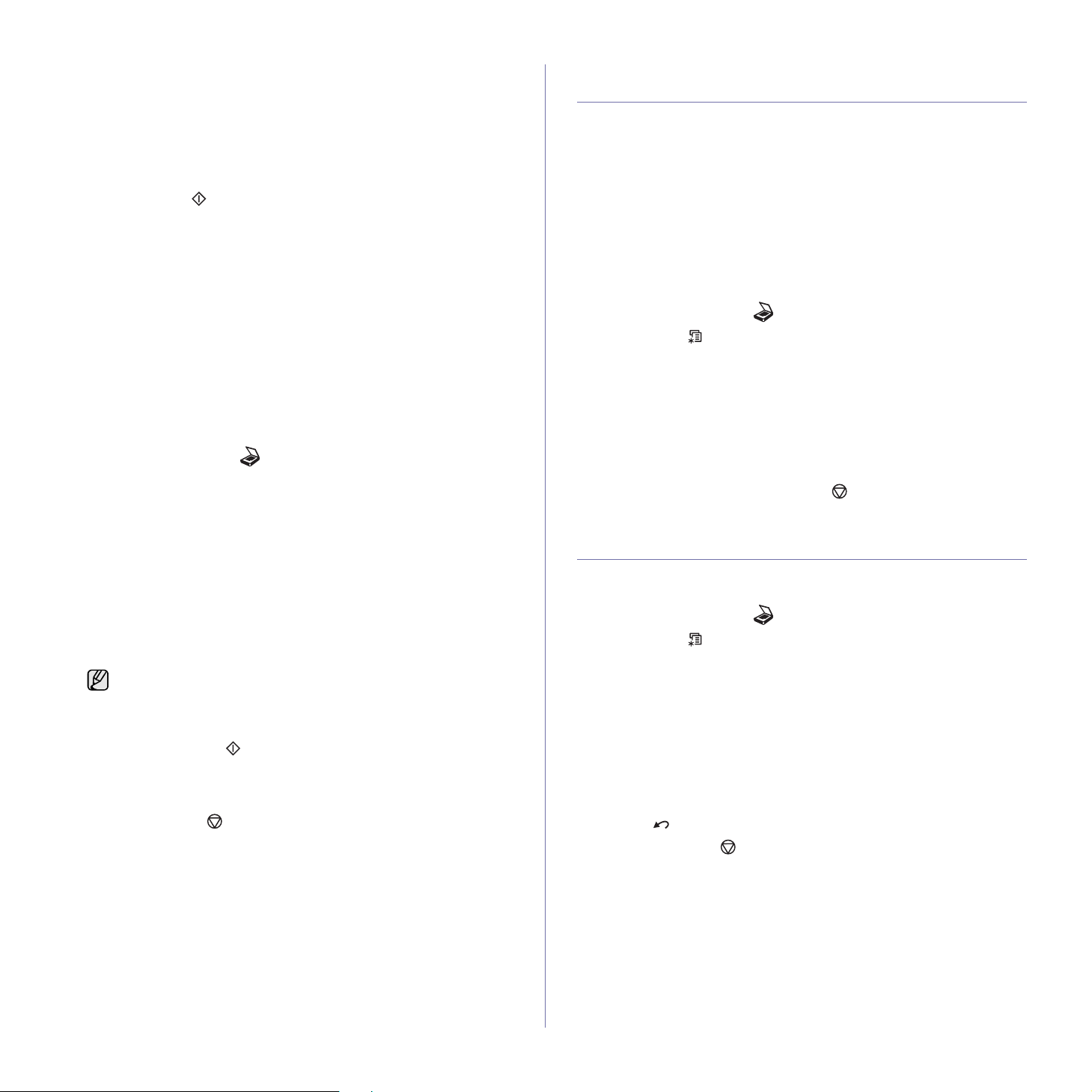
• Scankleur: hiermee stelt u de kleurenmodus in.
• Scanindeling: hiermee stelt u het bestandsformaat in waarin de
afbeelding wordt opgeslagen. Als u TIFF of PDF selecteert, hebt u
de mogelijkheid om meerdere pagina’s te scannen.
• Scanformaat: hiermee stelt u de afbeeldingsgrootte in.
Als de scanbestemming een toepassing is, gaat u door met stap 11.
8. Druk op de pijl-links/rec hts tot de gewenste statu s vers ch ijn t en druk
vervolgens op OK.
9. Druk op Start om het sc ann en te star ten.
Uw apparaat begint het origineel te scannen naar de computer
waarop het programma wordt uitgevoerd.
Naar e-mail scannen
U kunt een afbeelding scannen en als bijlage bij een e-mailbericht
verzenden. U moet hier voor eers t een e-mai laccoun t maken in CentreWare
IS. Zie pagina 46.
Voordat u gaat sc annen, kunt u de s canopt ies voo r d eze s canta ak in stell en.
Zie pagina 47.
1. Zorg ervoor dat uw apparaat met een netwerk is verbonden.
2. Plaats originelen met de bedrukte zijde naar boven in de ADI of plaats
een enkel origineel op de glasplaat van de scanner met de bedrukte
zijde naar onder.
Zie pagina 33 voor meer informatie over het plaatsen van een origineel.
3. Druk op Scannen/E-mail .
4. Druk op de pijl-links/rechts tot Naar email sc. op de onderste regel op
het display verschijnt en druk vervolgens op OK.
5. Voer het e-mailadres van de geadresseerde in en druk op OK.
Als u het Adresboek hebt geïnstalleerd, kunt u een sneltoets of snel/
groepskiesnummer v oor een e-mai lgroep gebrui ken om een e-mailadres
uit het geheugen op te halen. Zie pagina48.
6. Om e-mailadressen toe te v oegen, drukt u op OK wan neer Ja v ersch ijnt
en herhaalt u stap 5.
Druk op de pijl-links/rechts om Nee te selecteren en druk vervolgens op
OK om door te gaan met de volgende stap.
7. Als het display vraagt of u de e-mail naar uw account wil sturen, drukt u
op de schuifknoppen om Ja of Nee te selecteren en ten slotte op OK.
Deze vraag verschijnt niet als u de optie Naar mezelf voor het
aanmaken van een e-mailaccount hebt ingeschakeld.
8. Voer het onderwerp van de e-mail in en druk op OK.
9. Druk op de pijl-links/rechts tot de gewenste bestandsindeling verschijnt
en druk op OK of Start .
Het apparaat begint te scannen en verzendt vervolgens de e-mail.
10.Als het apparaat vraagt of u zich wilt afmelden, drukt u op de
schuifknoppen om Ja of Nee te selecteren en ten slotte op OK.
11.Druk op Stop/Clear om terug te keren naar gereedmodus.
De instellingen voor iedere scanopdracht wijzigen
Uw apparaat biedt de volgende instellingsopties om uw scantaken aan te
passen.
• Scanformaat: hiermee stelt u de afbeeldingsgrootte in.
•Oorspr. type:hiermee stelt u het documenttype van het origineel in.
•Resolutie:hiermee stelt u de afbeeldingsresolutie in.
•Scankleur:hiermee stelt u de kleurenmodus in.
• Scanindeling: hiermee stelt u de bestandsindeling in waarin de
afbeelding moet worde n opges lagen. Als u TIFF of PDF sel ectee rt, hebt
u de mogelijkheid om meerdere pagina’s te scannen. Sommige
scantypen beschikken niet over deze mogelijkheid.
Om de instellingen aan te passen voor het scannen:
1. Druk op Scannen/E-mail .
2. Druk op Menu tot Scanfunctie op de onderste regel op het display
verschijnt en druk op OK.
3. Druk op de pijl-links/rechts tot de het gewenste scant ype verschijnt en
druk vervolgens op OK.
4. Druk op de pijl-links/rechts tot de gewenste scaninstelling verschijnt en
druk vervolgens op OK.
5. Druk op de pijl-links/rechts tot de gewenste status verschijnt en druk
vervolgens op OK.
6. Herhaal stappen 4 en 5 om andere opties in te stellen.
7. Druk zodra u klaar bent op Stop/Clear om terug te kere n naar
gereedmodus.
De standaardscaninstellingen wijzigen
Om te voorkomen dat u voor elke taak steeds opnieuw de scaninstellingen
moet aanpassen, kunt u voor elk scantype standaardinstellingen maken.
1. Druk op Scannen/E-mail .
2. Druk op Menu tot Scaninstel. op de onderste regel op het display
verschijnt en druk op OK.
3. Druk op OK wanneer St.inst. wijz. verschijnt.
4. Druk op de pijl-links/rechts tot de het gewenste scant ype verschijnt en
druk vervolgens op OK.
5. Druk op de pijl-links/rechts tot de gewenste scaninstelling verschijnt en
druk vervolgens op OK.
6. Druk op de pijl-links/rechts tot de gewenste status verschijnt en druk
vervolgens op OK.
7. Herhaal stap 5 en 6 om andere instellingen te wijzigen.
8. Om de standaardinstell ingen vo or andere sc antyp en te wijz igen, drukt u
op Back en herhaalt u de procedure vanaf stap 4.
9. Druk op Stop/Clear om terug te keren naar gereedmodus.
Scannen_47
Page 49
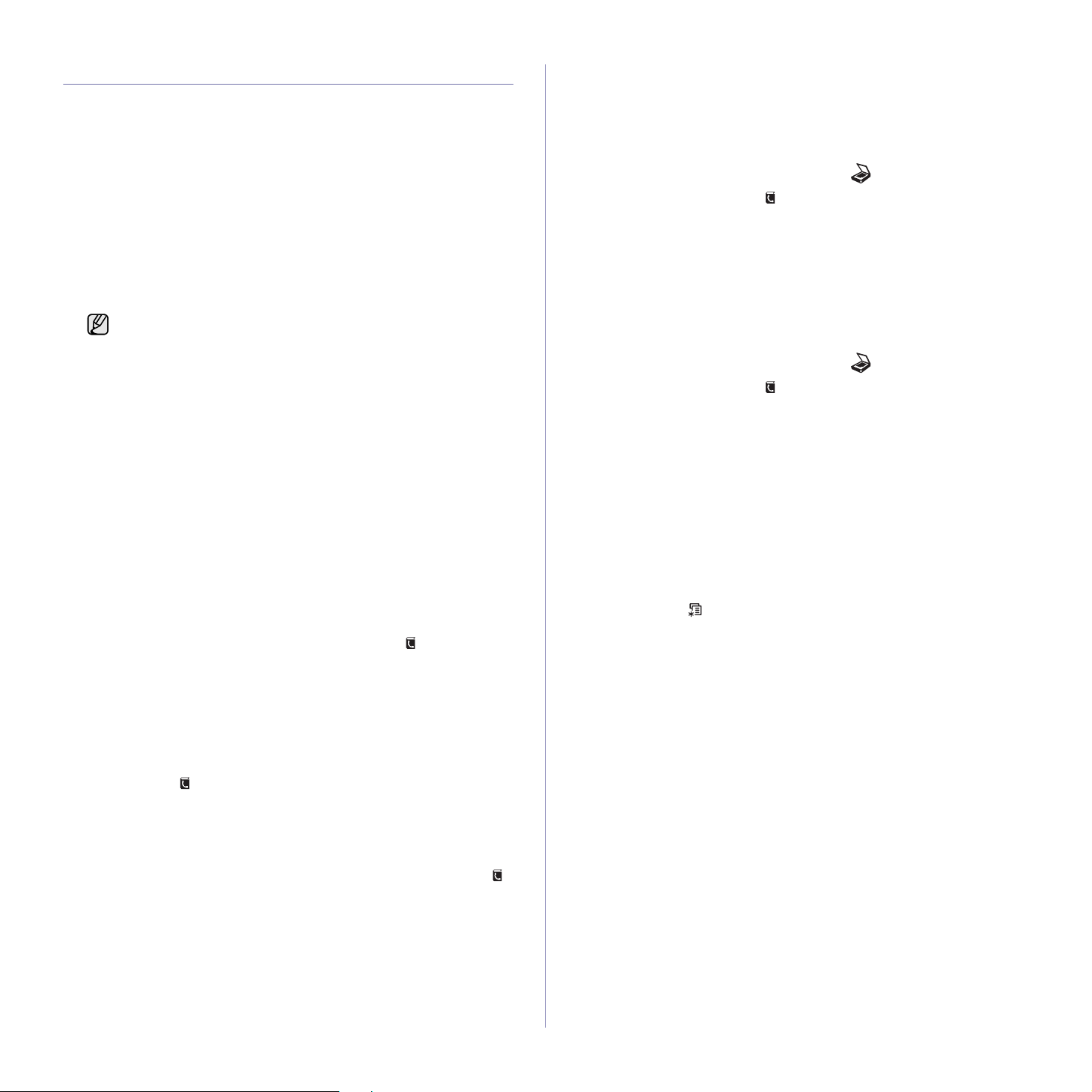
Een adresboek aanmaken
U kunt een adresboek met veelgebruikte e-mailadressen aanmaken via
CentreWare IS en zo snel en g emakk elijk e-ma iladres sen invoe ren door de
locatienummers in te voeren die eraan zijn toegewezen in het adresboek.
(Alleen WorkCentre 3220.)
Een item zoeken in het adresboek
Er zijn twee manieren om een adres in het geheugen op te zoeken. U kunt
alfabetisch zoeken of u kunt zoeken door de eerste letters in te voeren van
de naam die aan dat e-mailadres is verbonden.
Het geheugen alfabetisch doorzoeken
Snelkiesnummers voor e-mail registreren
1. Voer het IP-adres van uw apparaat in de adresbalk van een browser in
en klik op Ga naar om de website van het apparaat te openen.
2. Klik op Properties en E-mail.
3. Klik op Local Address Book en Add.
4. Kies een indexnummer en voer de gewenste gebruikersnaam en het
gewenste e-mailadres in.
5. Klik op Apply.
Ook kunt u op Importeren klikken en het adresboek van uw
computer ophalen.
Groepskiesnummers voor e-mailgroepen configureren
Voer het IP-adres van uw apparaat in de adresbalk van een browser in en
klik op Ga naar om de website van het apparaat te openen.
1. Klik op Properties en E-mail.
2. Klik op Group Address Book en Add.
3. Selecteer een groepsnummer en voer de gewenste groepsnaam in.
4. Selecteer snelkiesnummers voor de e-mailadressen die u in de groep
wilt opnemen.
5. Klik op Apply.
Adresboekitems gebruiken
U kunt een e-mailadres op de volgende manieren ophalen:
Snelkiesnummers voor e-mail
Wanneer u gevraagd wordt een e-mailadres in te voeren bij het
verzenden van een e-mail, drukt u op Address Book , selecteert u
snelkiesnummers voor e-mailadressen en typt u het snelkiesnummer
waaronder u het bewuste adres hebt opgeslagen.
• Voor een snelkiesnummer voor een e-mail van één cijfer houdt u de
overeenkomstige cijfertoets op het numeriek klavier ingedrukt.
• Voor een snelkiesnummer voor een e-mail van twee of drie cijfers
houdt u de eerste cijfertoets(en) ingedrukt en drukt u vervolgens de
laatste cijfertoets in.
U kunt een item ook in het geheugen opzoeken door te drukken op
Address Book . Zie pagina 48.
Groepskiesnummers voor e-mailgroepen
Als u een groepskiesnummer voor een e-mailgroep wilt gebruiken moet
u het in het geheugen zoeken en selecteren.
Wanneer u bij het verzenden van een e-mail gevraagd wordt om het
adres van de geadre sseerde i n te vo eren , drukt u op Addre ss Book .
Zie pagina 48 .
1. Druk indien nodig op Scannen/E-mail .
2. Druk op Address Book tot Zo ek. en verz . op de onderste regel
op het displ ay verschijn t en druk op OK.
3. Druk op de pijl-links/rechts to t he t gewens te menu -item v ersch ijnt en
druk op OK.
4. Druk op OK wanneer Alle verschijnt.
5. Druk op de pijl-links/rechts tot de gewenste naam en het gewenste
adres verschijnen. U kunt he t hele geheugen alf abetisch doorz oeken
van voren naar achteren en omgekeerd.
Zoeken met een specifieke beginletter
1. Druk indien nodig op Scannen/E-mail .
2. Druk op Address Book tot Zo ek. en verz . op de onderste regel
op het displ ay verschijn t en druk op OK.
3. Druk op de pijl-links/rechts to t he t gewens te menu -item v ersch ijnt en
druk op OK.
4. Druk op de pijl-links/rechts tot Id verschijnt en druk vervolgens
op OK.
5. Voer de eerste letters in van de n aam die u zoekt en druk op OK.
6. Druk op de pijl-links/rechts to t he t gewens te menu -item v ersch ijnt en
druk op OK.
Adresboek afdrukken
U kunt de instellingen van uw adresboek controleren door een lijst af te
drukken.
1. Druk op Menu tot Systeeminst. op de onderste r egel op het display
verschijnt en druk op OK.
2. Druk op de pijl-links/rechts tot Rapport verschijnt en druk vervolgens
op OK.
3. Druk op de pijl-lin ks/rechts tot Adresboek verschijnt en druk vervolgens
op OK.
4. Druk op de pijl-links/rechts tot E-mail verschijnt en druk vervolgens
op OK.
5. Druk op OK wanneer Ja verschijnt om het afdrukken te bevestigen.
Er verschijnt een lijst met de ingestelde sneltoetsen en de snel/
groepskiesnummers worden afgedrukt.
48 _Scannen
Page 50
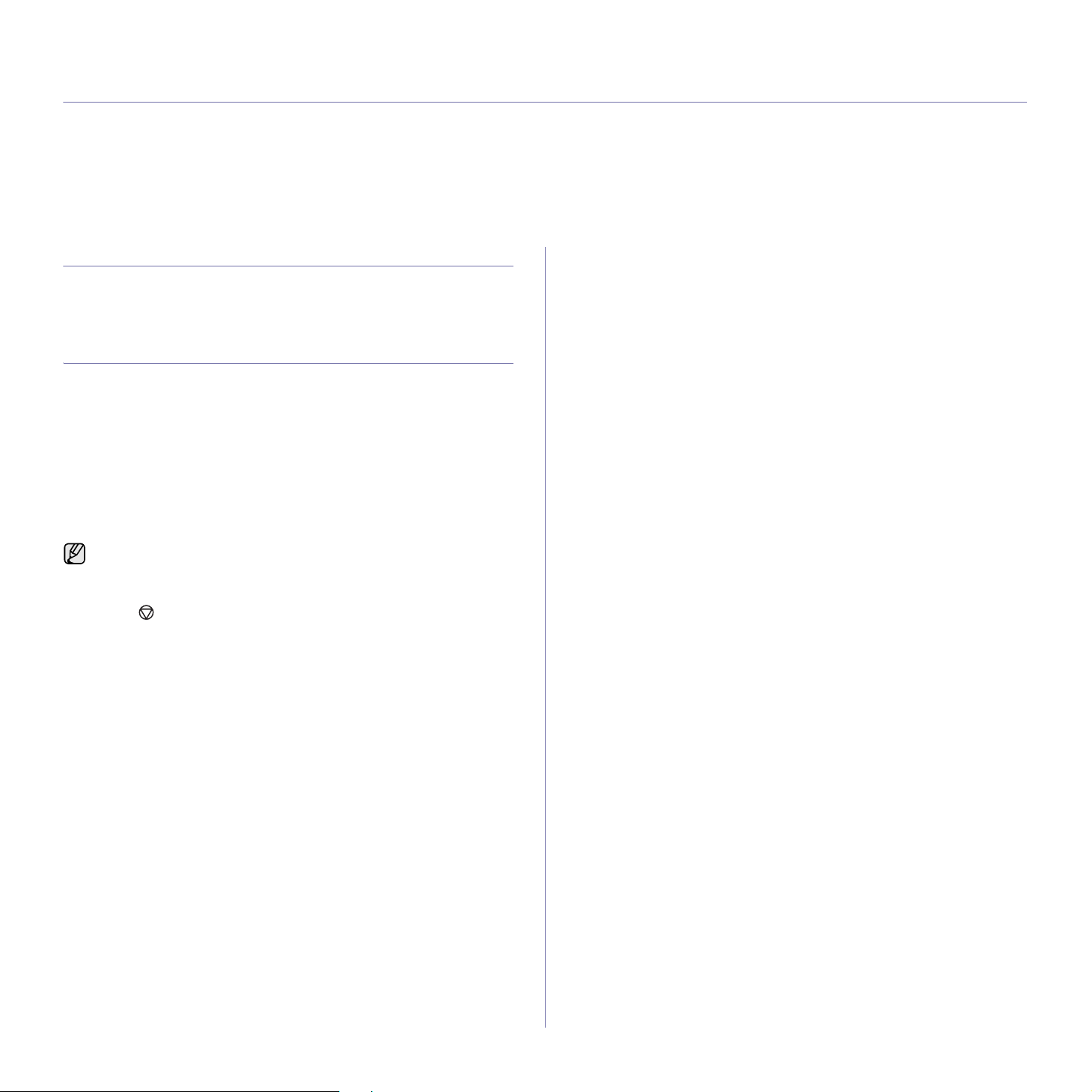
eenvoudige afdruktaken
In dit hoofdstuk worden de meest gangbare afdruktaken toegelicht.
In dit hoofdstuk vindt u de volgende onderwerpen:
• Een document afdrukken • Een afdruktaak annuleren
Een document afdrukken
Afdrukken is mogelijk vanuit verschillende toepassingen in Windows,
Macintosh of Linux. De exacte procedure kan verschillen per toepassing.
Zie Software voor meer informatie over afdrukken.
Een afdruktaak annuleren
Als de afdruktaak zich in een afdrukwachtrij of afdrukspooler bevindt, zoals
de printergroep in Windows, verwijdert u de afdruktaak als volgt:
1. Klik op het menu Start in Windows.
2. In Windows 2000 selecteert u Instellingen en vervolgens Printers.
In Windows XP/2003 selecteert u Printers en faxen.
In Windows Vista selecteert u Configuratiescherm > Hardware en
geluiden > Printers.
3. Dubbelklik op de pictogrammen Xerox WorkCentre 3210 of
WorkCentre 3220 (of Xerox WorkCentre 3220 PS).
4. Selecteer Annuleren in het menu Document.
U kunt dit venster ook openen door onderaan rechts in de taakbalk
van Windows dubbel te klikken op het printerpictogram.
U kunt de huidige afdruktaak ook annuleren door te drukken op
Stop/Clear op het bedieningspaneel.
Eenvoudige afdruktaken_49
Page 51
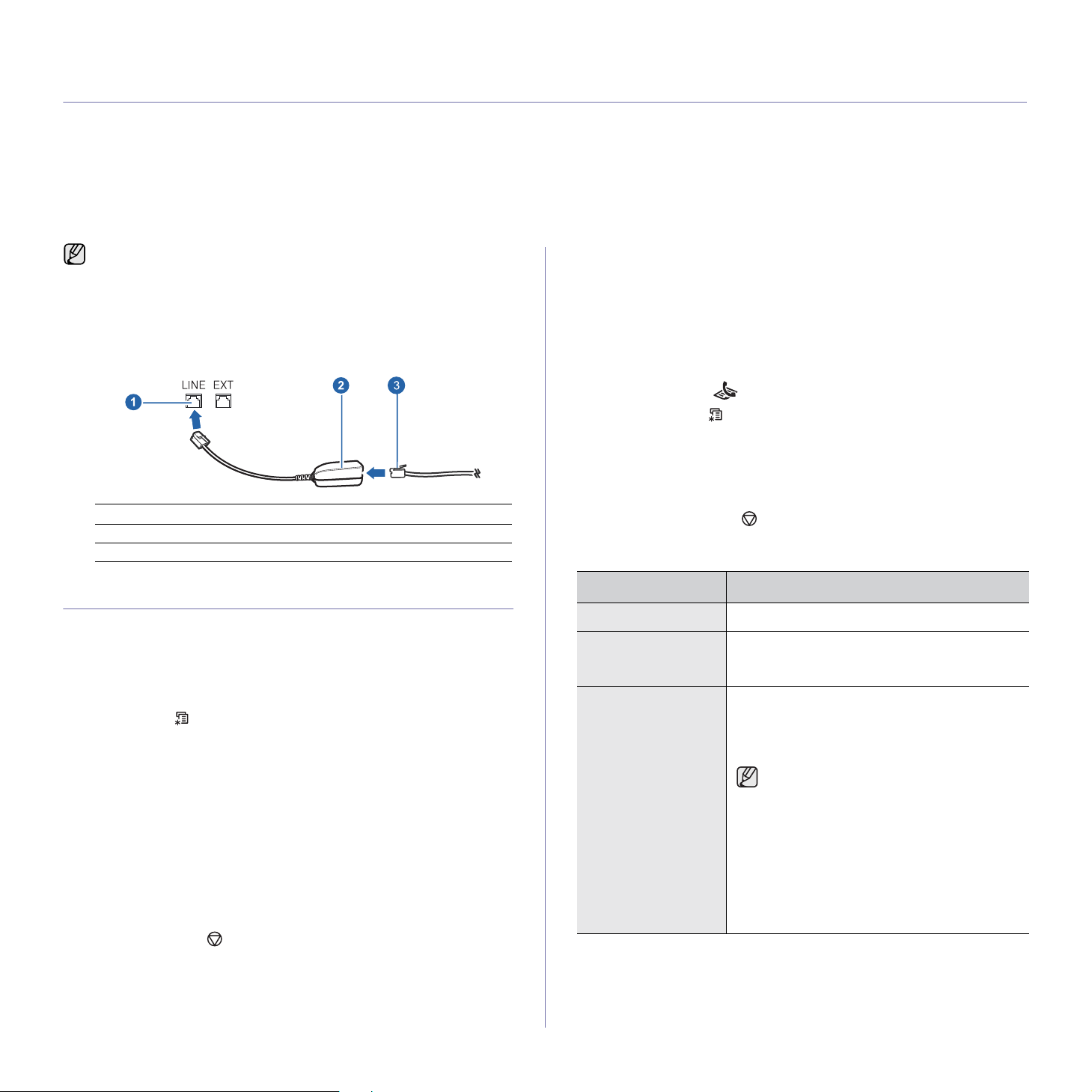
faxen
Dit hoofdstuk bevat informatie over het gebruik van uw apparaat als fax.
In dit hoofdstuk vindt u de volgende onderwerpen:
• Een fax verzenden
• Een fax ontvangen
• Andere manieren om een fax te verzenden
• Fax instellen
Wij raden het gebruik aan van traditionele analoge telefoondiensten
(PSTN: openbaar telefoonnet) wanneer u telefoonlijnen aansluit om
de fax te gebruiken. Als u andere internetdiensten (DSL, ISDN, VolP)
gebruikt, kunt u de kw aliteit va n de verbin ding verbe teren door ge bruik
te maken van de microfilter. De microfilter elimineert ruissignalen en
verbetert de verbindings- en internetkwaliteit. Aangezien de DSLmicrofilter niet met het apparaat wordt meegeleverd, neemt u best
contact op met uw internetprovider als u er gebruik van wilt maken.
1 Lijnpoort
2 Microfilter
3 DSL-modem/telefoonlijn
Een fax verzenden
Faxhoofd instellen
In sommige landen ben t u w e ttel ijk ve rpl ic ht om op ied ere uitg aande fax uw
faxnummer te vermelden. Het apparaat-id, die uw telefoonnummer en
bedrijfsnaam bevat, wordt afgedrukt bovenaan op van elke pagina die u
faxt.
1. Druk op Menu tot Systeeminst. op de onderste regel op het display
verschijnt en druk op OK.
2. Druk op OK wanneer Apparaatinst. verschijnt.
3. Druk op OK wanneer Apparaat-id verschijnt.
4. Voer uw (bedrijfs)naam in met behulp van het numeriek klavier. U kunt
met de cijfertoetsen alfanumerieke tekens invoeren en u kunt speciale
tekens invoeren door op 0-toets te drukken. Zie pagina 31 voor meer
informatie over het invoeren van lettertekens.
5. Druk op OK om de id op te slaan.
6. Druk op de pijl-links/rechts tot Nr. van faxapp. verschijnt en druk
vervolgens op OK.
7. Voer uw faxnummer in met behulp van het numeriek klavier en druk
op OK.
8. Druk op Stop/Clear om terug te keren naar gereedmodus.
De documentinstellingen aanpassen
Voor een optimaal resultaat wijzigt u de vo lgende i nstell ingen al naar ge lang
de eigenschappen van het origineel.
Resolutie
De standaard documentinstellingen leveren goede resultaten voor een
normaal tekstdocument. Als u echter originelen van slechte kwaliteit of
originelen die foto’s bevatten verstuurt, kunt u de resolutie aanpassen
voor een fax van een betere faxkwaliteit.
1. Druk op Faxen .
2. Druk op Menu tot Faxfunctie op de onderste regel op het disp lay
verschijnt en druk op OK.
3. Druk op de pijl-links/rechts tot Resolutie verschijnt en druk
vervolgens op OK.
4. Druk op de pijl-links/rechts tot de gewenste optie verschijnt en druk
vervolgens op OK.
5. Druk op Stop/Clear om terug te keren naar gereedmodus.
In de onderstaande tabel vindt u de aanbevolen resoluties voor
verschillende docum en ttypes:
MODUS AANBEVOLEN VOOR:
Standaard Originelen met tekens van normale grootte.
Fijn Originelen met kleine tekens of dunne lijnen, of
originelen die met een matrixprinter zijn
afgedrukt.
Superfijn Originelen met zeer kleine details. De modus
Extra fijn wordt alleen ingeschakeld als het
apparaat waarmee u commu ni cee rt de res ol utie
Extra fijn ook ondersteunt.
• Verzenden vanuit het geh eug en is niet
mogelijk in de modus Superfijn. De
resolutie-instelling wordt automatisch
gewijzigd in Fijn.
• Als uw apparaat ingesteld is op de
resolutie Superfijn en het faxapparaat
waarmee u communiceert ondersteunt
de resolutie Extra fijn niet, verzendt het
apparaat de fax in de hoogste resolutie
die het ontvangende faxappara at
ondersteunt.
50 _Faxen
Page 52
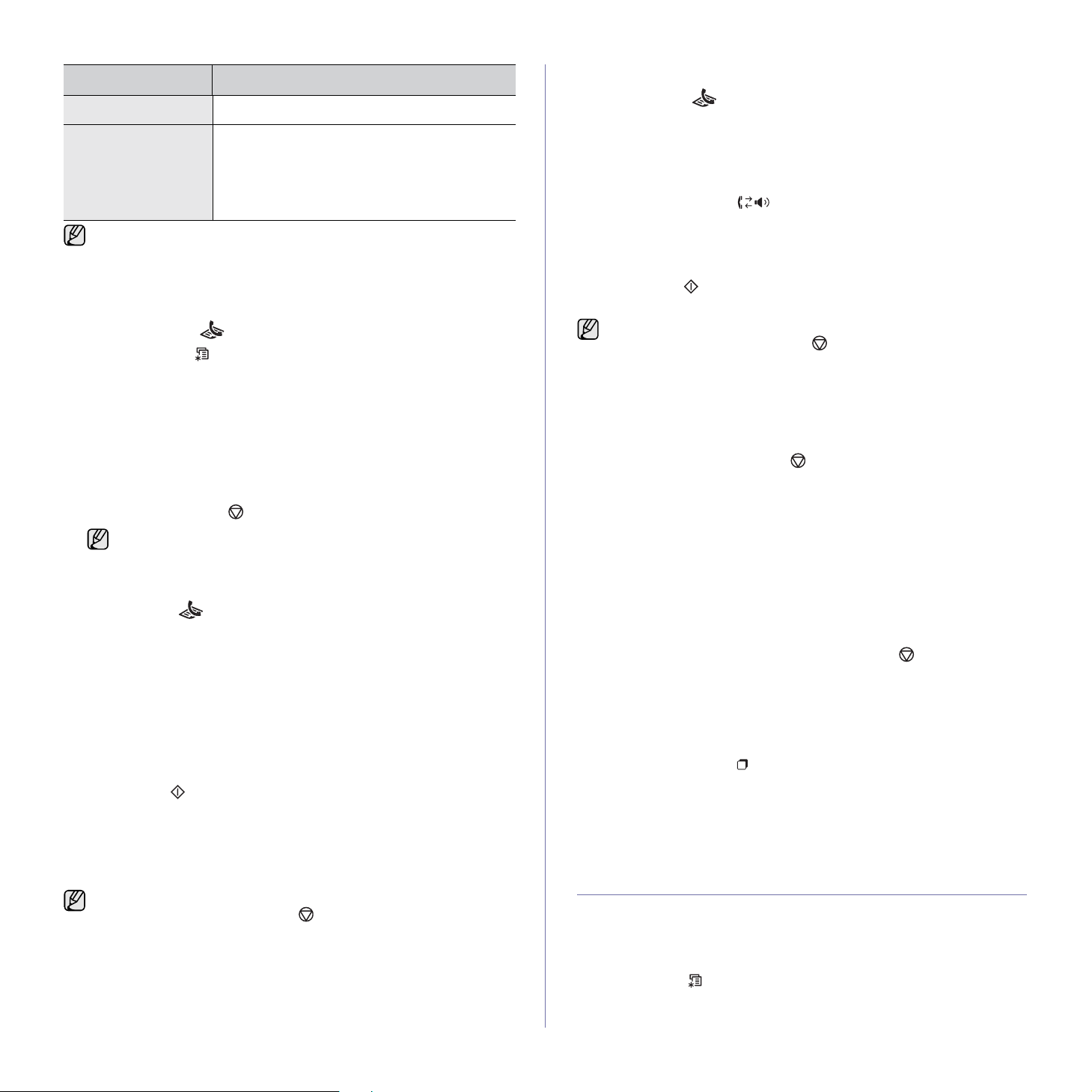
MODUS AANBEVOLEN VOOR:
Fotofax Originelen met grijstinten of foto’s.
Kleurenfax Originelen met kleuren. De func tie kleurenfax
wordt alleen ingeschakeld als het apparaat
waarmee u communic eert d e ontv angst va n een
kleurenfax ondersteunt en als u de fax
handmatig verzendt. In deze modus is
verzenden vanuit het geheugen niet mogelijk.
De ingestelde resolutie wordt toegepast op de huidige faxtaak. Zie
pagina 58 om de standaardinstellingen te wijzigen.
Helderheid
U kunt de standaardcontrastmodus selecteren en het contrast
aanpassen om de fax lichter of donkerder te maken.
1. Druk op Faxen .
2. Druk op Menu tot Faxfunctie op de onderste regel op het displa y
verschijnt en druk op OK.
3. Druk op de pijl-links/rechts tot Tonersterkte verschijnt en druk
vervolgens op OK.
4. Druk op de pijl-links/rechts tot de gewenste optie verschijnt en druk
vervolgens op OK.
•Licht:geschikt voor donkere originelen.
•Normaal:geschikt voor normale, getypte of bedrukte originelen.
• Donker: geschikt voor lichte originelen.
5. Druk op Stop/Clear om terug te keren naar gereedmodus.
De ingestelde helderheid wordt toegepast op de huidige faxtaak.
Zie pagina 58 om de standaardinstellingen te wijzigen.
Een fax automatisch verzenden
1. Druk op Faxen .
2. Plaats originelen met de bedrukte zijde naar boven in de ADI of plaats
een enkel origineel op de glasplaat van de scanner met de bedrukte
zijde naar onder.
Zie pagina 33 voor meer informatie over het plaatsen van een origineel.
Klaar om te fax. verschijnt op de bovenste regel op het display.
3. Pas de resolutie en helderheid naar wens aan.
4. Voer het nummer in van het toestel waarnaar u de fax verstuurt.
U kunt sneltoetsen , snelki esnummers of groepskie snummers g ebruiken.
Zie pagina 59 voor meer informatie over het opslaan en zoeken van een
nummer.
5. Druk op Start .
6. Als een origineel op de glasplaat ligt, selecteert u Ja om een andere
pagina toe te voegen. Plaats een ander origineel en druk op OK.
7. Zodra u klaar bent, selecteert u Nee op de vraag Nog een pagina?.
Nadat het nummer is gekozen begint het apparaat met het verzenden
van de fax zodra het ontvangende faxapparaat antwoordt.
Als u een faxtaak wilt annuleren, kunt u tijdens het verzenden van de
fax op elk moment op Stop/Clear drukken.
Een fax handmatig verzenden
1. Druk op Faxen .
2. Plaats originelen met de bedrukte zijde naar boven in de ADI of plaats
een enkel origineel op de glasplaat van de scanner met de bedrukte
zijde naar onder.
Zie pagina 33 voor meer informatie over het plaatsen van een origineel.
3. Pas de resolutie en helderheid naar wens aan. Zie pagina50.
4. Druk op On Hook Dial . U hoort een kiestoon.
5. Voer het nummer in van het toestel waarnaar u de fax verstuurt.
U kunt sneltoetsen, sn elkiesnummers of groepsk iesnummers gebruiken.
Zie pagina 59 voor meer informatie ove r he t opsl aan en zoek en va n een
nummer.
6. Druk op Start wanneer u een hoogfrequent faxsignaal hoort van het
ontvangende faxapparaa t.
Als u een faxtaak wilt annuleren, kunt u tijdens het verzenden van de
fax op elk moment op Stop/Clear drukken.
Een verzending bevestigen
Wanneer de laatste pagina van uw origineel correct is verzonden, hoort u
een pieptoon waarna het apparaat terugkeert naar gereedmodus.
Als er tijdens de verzending van uw fax iets fout gaat, verschijnt er een
foutbericht op het display. Zie pagina77 voor een lijst met foutberichten en
hun betekenis. Druk op Stop/Clear om het weergege ven foutbericht te
wissen en probeer de fax opnieuw te verzenden.
U kunt het apparaat zo instellen dat er na elke verzonden fax automatisch
een verzendrapport wordt afgedrukt. Zie pagina 57 voor meer informatie.
Automatisch opnieuw kiezen
Als de lijn van het gekozen nummer bezet is of als het faxapparaat van de
ontvanger niet antwoordt, wordt het numm er afhan ke lij k van de
fabrieksinstellingen automatisch tot zeven keer opnieuw gekozen met
tussenpozen van drie minuten.
Als Opnieuw kiezen? op het display verschijnt drukt u op OK om het
nummer onmiddellijk opnieuw te kiezen. Als u de functie Automatisch
opnieuw kiezen wilt annuleren, drukt u op Stop/Clear .
U kunt ook de wachttijd tussen twee kiespogingen en het aantal
kiespogingen wijzigen. Zie pagina 58.
Het laatste nummer opnieuw kiezen
Om het laatste nummer opnieuw te kiezen:
1. Druk op Redial/Pause .
2. Het apparaat begint automatisch met verzenden wanneer een origineel
in de ADI wordt geplaatst.
Als er een origineel op de glasplaat ligt, selecteert u Ja om een andere
pagina toe te voegen. Plaats een ander origineel en druk op OK. Zodra
u klaar bent, selecteert u Nee op de vraag Nog een pagina?.
Een fax ontvangen
De papierlade selecteren
Nadat u het afdrukmateriaal voor faxen hebt geladen, selecteert u de
papierlade die u wilt gebruiken voor inkomende faxen.
1. Druk op Menu tot Systeeminst. op de onderste r egel op het display
verschijnt en druk op OK.
Faxen_51
Page 53

2. Druk op de pijl-links/rechts tot Papierinstel. verschijnt en druk
vervolgens op OK.
3. Druk op de pijl-links/rechts tot Papierinvoer verschijnt en druk
vervolgens op OK.
4. Druk op de pijl-links/rechts tot Faxlade verschijnt en druk vervolgens
op OK.
5. Druk op de pijl-links /rechts tot de gew enste papierlade verschijnt en druk
op OK.
6. Druk op Stop/Clear om terug te keren naar gereedmodus.
Ontvangstmodus wijzigen
1. Druk op Faxen .
2. Druk op Menu tot Faxinstel. op de onderste regel op het display
verschijnt en druk op OK.
3. Druk op de pijl-links/rechts tot Ontvangst verschijnt en druk vervolgens
op OK.
4. Druk op OK wanneer Ontvangstmodus verschijnt.
5. Druk op de pijl-links/rechts tot de gewenste faxontvangstmodus
verschijnt.
•In Faxmodus beantwoordt het apparaat een inkomende oproep en
schakelt het onmiddellijk over naar de faxontvangstmodus.
•In Telmodus u een fax ontvangen door te drukken op On Hook
Dial en vervolgens op Start . U kunt ook de handset van
het doorschakeltoestel opnemen en de code voor ontvangst op
afstand intoetsen. Zie pagina 52.
•In Ant/Faxmodus worden inkomende oproepen beantwoord door
een op het faxapparaat aangesloten antwoordapparaat. De beller
kan op dit antwoordapparaat een bericht achterlaten. Als het
faxapparaat een f axtoon o p de l ijn opv angt, schak elt het automati sch
over naar Faxmodus om de fax te ontvangen. Zie pagina 52.
•In de DRPD-modus kunt u een oproep ontvangen met de functie
DRPD (beltoonherkenning). "Distinctive Ring Detection" of
beltoonherkenning is een dienst van de telefoonmaatschappij
waarmee men via één telefoonlijn meerdere oproepen tegelijk kan
beantwoorden. Zie pagina 52 voor meer informatie.
6. Druk op OK om uw selectie op te slaan.
7. Druk op Stop/Clear om terug te keren naar gereedmodus.
• Als het geheugen vol is, kunnen er geen inkomende faxen meer
worden ontvangen. Maak in dat geval geheugenruimte vrij door
gegevens uit het geheugen te verwijde ren .
• Sluit een antwoordapparaat aan op de EXT-uitgang aan de
achterkant van het apparaat om Ant/Faxmodus te gebruiken.
• Maak gebruik van de veilige ontvangstmodus als u niet wilt dat
anderen de door u ontvangen documenten kunnen bekijken. In
deze modus worden alle inkomende faxen opgeslagen in het
geheugen. Zie pagina 53 voor meer informatie.
Automatisch ontvangen in Faxmodus
Het apparaat is standaard inges te ld op Faxmodus. Als u een fax ontvangt,
beantwoordt het apparaat de oproep na een opgegeven aantal belsignalen
en wordt de fax automatisch ontvangen.
Zie pagina 58 om het aantal belsignalen te wijzigen.
Handmatig ontvangen in Telmodus
U kunt een faxoproep ontvangen door te drukken op On Hook Dial
en vervolgens op Start wanneer u de faxtoon van het extern
faxapparaat hoort.
Het apparaat begint dan met het ontvangen van de fax en keert terug naar
gereedmodus zodra de ontvangst is voltooid.
Handmatig ontvangen via een intern telefoontoestel
Deze functie werkt het best als u een extra telefoontoestel gebruikt dat is
aangesloten op de EXT -uitgang a an de ach terzijde van uw appa raat. U ku nt
een fax ontvangen van iemand met wie u op het extra toestel in gesprek
bent zonder dat u naar het faxapparaat hoeft te gaan.
Wanneer u een oproep kr ij gt o p he t ex tra t ele foo nto estel en faxtonen hoort,
drukt u op de toetsen *9* op het extra telefoontoestel. Het apparaat
ontvangt de fax.
Druk de toetsen langzaam na elkaar in. Als u de faxtoon van het externe
faxtoestel nog steeds hoort, toets dan nogmaals *9* in.
*9* is de code voor ontvangst op afstand zoals deze in de fabriek is
voorgeprogrammeerd. De eerste en de laatste asterisk liggen vast, maar u
kunt het middelste cijfer naar eigen goeddunken wijzigen. Zie pagina 58
voor het wijzigen van de code.
Automatisch ontvangen in Ant/Faxmodus
Als u deze modus wilt gebruiken, moet u een antwoordapparaat aansluiten
op de EXT-uitgang aan de achterzijde van uw apparaat.
Als de beller een boodschap achterlaa t, slaa t het antw oo rdap pa raat de
boodschap op de g ebruik elijk e wijz e op. A ls het ap paraat een fax toon op de
lijn detecteert, wordt de fax automatisch ontvangen.
• Als u het apparaat hebt ingesteld op Ant/Faxmodus en uw
antwoordapparaat is uitgeschakeld of er is geen antwoordapparaat
aangesloten op de EXT-aansluiting, schakelt het apparaat na een
vooraf bepaald aantal belsignalen automatisch over naar
Faxmodus.
• Als uw antwoordapparaat een door de gebruiker instelbare teller
voor beltonen heeft, stelt u het apparaat zo in dat het inkomende
oproepen binnen de eerste beltoon ontvangt.
•Als de Telmodus (handmatige ontvangst) is ingeschakeld en het
antwoordapparaat op uw apparaat is aangesloten, moet u het
antwoordapparaat uitschakelen. Zo vermijdt u dat uw
telefoongesprek on derb rok en w ordt doo r de uitgaande boodschap
van het antwoordapparaat.
Faxen ontvangen via de modus DRPD
"Distinctive Ring Detection" of beltoonherkenning is een dienst van de
telefoonmaatschappij waarmee men via één telefoonlijn meerdere
oproepen tegelijk kan beantwoorden. Het nummer dat iemand gebruikt om
u te bellen wordt geï dentifice erd door v erschill ende bel patronen d ie bestaa n
uit verschillende combinaties van lange en korte belsignalen. Deze functie
wordt vaak gebruikt in callcenters waar het bij druk telefoonverkeer van
belang is om te weten welk nummer iemand heeft gekozen om de oproep
correct te kunnen beantwoorden.
Met de DRPD-functie (beltoonherkenning) kan uw apparaat "leren" welk
belpatroon u wilt laten beantwoorden door het faxapparaat. Tenzij u het
verandert, zal dit belpatroon steeds worden herkend en als een faxoproep
worden ontvangen. Bij alle andere belpatronen wordt de oproep
52 _Faxen
Page 54
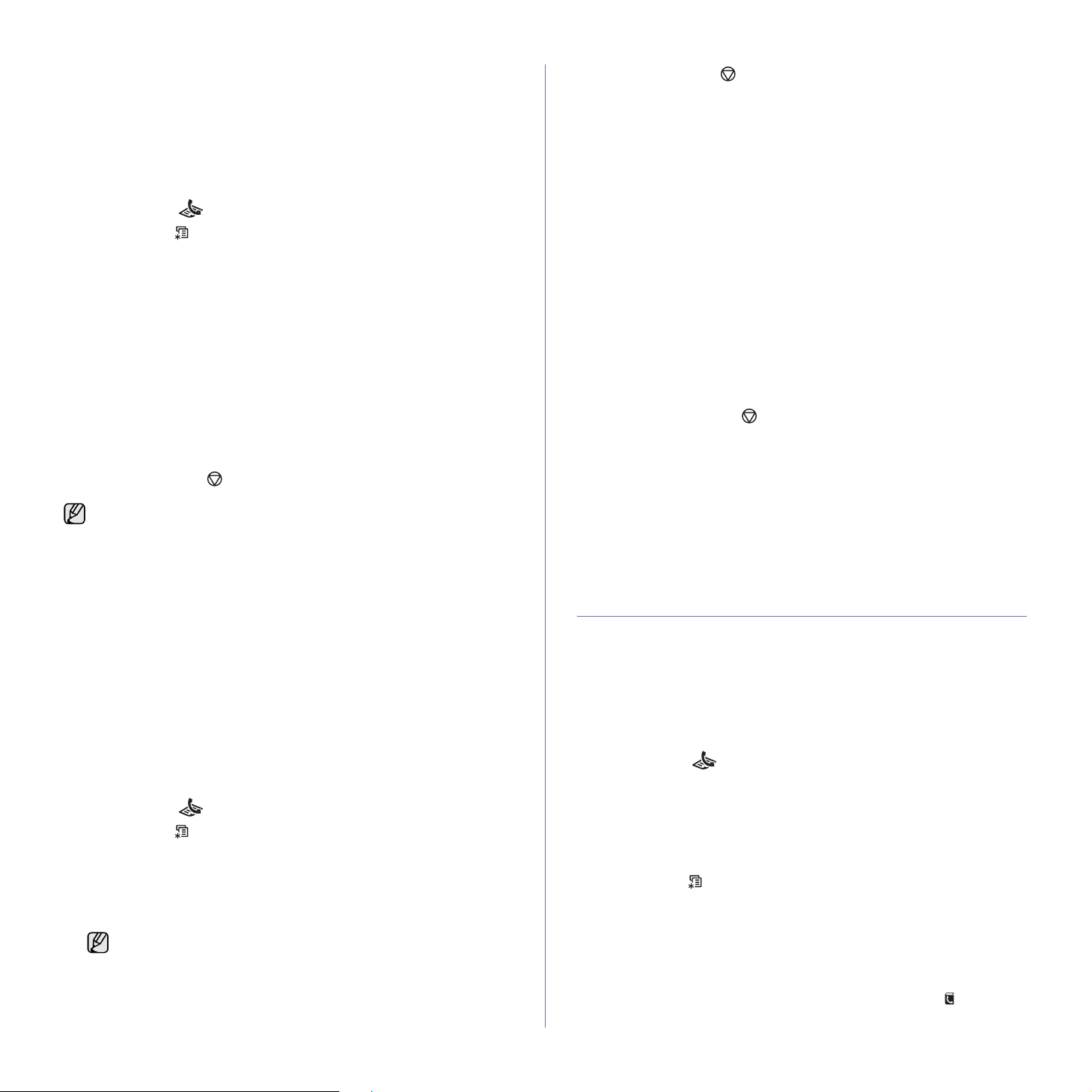
doorverbonden naar het telefoontoestel of naar het antwoordapparaat dat
op de EXT-uitgang is aange slo ten . U kunt DRPD op ieder moment wijzige n
of onderbreken.
Voor u de DRPD-optie kunt gebruiken, moet uw telefoonmaatschappij een
"Distinctive Ring Detection "-service op uw te lefoonlij n geïnsta lleerd he bben.
Om DRPD in te stellen hebt u een tweede telefoonlijn nodig of iemand die
uw faxnummer kan kiezen van buitenaf.
Om DRPD-modus in te stellen:
1. Druk op Faxen .
2. Druk op Menu tot Faxinstel. op de onderste regel op het display
verschijnt en druk op OK.
3. Druk op de pijl-links/rechts tot Ontvangst verschijnt en druk vervolgens
op OK.
4. Druk op de pijl-links/rechts tot DRPD-modus verschijnt en druk
vervolgens op OK. Wacht op belsign verschijnt op het display.
5. Bel met een andere telefoon naa r uw faxnumm er. U hoeft niet van af een
faxapparaat te bellen.
6. Als het apparaat begint te rinkelen, beantwoordt u de oproep niet. Het
apparaat heeft enkele belsignalen nodig om het patroon te "leren"
herkennen.
Als het patroon is herkend voor later gebruik, verschijnt DRPD-
instelling voltooid op het display. Als de instelling van DRPD mislukt,
verschijnt Fout DRPD-belsigna al . Dr uk op OK als DRPD-modus
verschijnt en herhaal de procedure vanaf stap 4.
7. Druk op Stop/Clear om terug te keren naar gereedmodus.
• Als u uw faxnummer wijzigt of als u het apparaat aansluit op een
andere telefoonlijn, moet u DRPD opnieuw instellen.
• Nadat u DRPD hebt inges tel d, be lt u opnieuw naar uw faxnummer
om te controleren of het apparaat antwoordt met een faxtoon. Bel
vervolgens naar een ander nummer dat aan dezelfde lijn is
toegekend om te controleren of de oproep wordt doo rges c hak el d
naar uw telefoontoestel of naar het antwoordapparaat dat is
aangesloten op de EXT-uitgang.
Ontvangen in veilige ontvangstmodus
Mogelijk wilt u niet dat faxberich ten die tijdens uw afwezighei d binnenkome n
door anderen worden bekeken. U kunt in dat geval veilige ontvangstmodus
inschakelen om te voorkomen dat ontvangen faxen tijdens uw afwezigheid
worden afgedrukt. In veilige ontvangstmodus worden alle inkomende faxen
in het geheugen opgeslagen. Zodra u deze modus uitschakelt, worden de
opgeslagen faxberichten afgedrukt.
Veilige ontvangstmodus inschakelen
1. Druk op Faxen .
2. Druk op Menu en vervolgens op OK wanneer Faxfunctie op de
onderste regel op de display verschijnt.
3. Druk op de pijl-links/rechts tot Veilige ontv. ve rsc hij nt en druk
vervolgens op OK.
4. Druk op de pijl-links/ rec hts tot Aan verschij nt en druk ve rvo lgens op OK.
5. Voer een viercijferig wachtwoord in en druk op OK.
U kunt de veilige ontvangstmodus ook activeren zonder een
wachtwoord in te stellen, maar dan zijn uw faxen niet beveiligd.
6. Voer het wachtwoord nogmaals in om het te bevestigen en druk op OK.
7. Druk op Stop/Clear om terug te keren naar gereedmodus.
Wanneer een fax in veilige ontvangstmodus wordt ontvangen, slaat het
apparaat de fax op in het geheugen. Het bericht Veilige ontv. wordt
weergegeven om u te laten weten dat er een fax is binnengekomen.
Ontvangen faxen afdrukken
1. Volg stappen 1 tot en met 3 in "Veilige ontvangstmodus inschakelen"
om toegang te krijgen tot het menu Veilige ontv..
2. Druk op de pijl-links/rechts tot Afdrukken verschijnt en druk
vervolgens op OK.
3. Voer het wachtwoord van vier cijfers in en dr uk op OK.
Alle in het geheugen opgeslagen fax beri ch ten worde n afge druk t.
Veilige ontvangstmodus uitschakelen
1. Volg stappen 1 tot en met 3 in "Veilige ontvangstmodus inschakelen"
om toegang te krijgen tot het menu Veilige ontv..
2. Druk op de pijl-links/rechts tot Uit verschijnt en druk vervolgens
op OK.
3. Voer het wachtwoord van vier cijfers in en dr uk op OK.
Veilige ontvangstm odus w ordt uitg eschake ld en a lle in het gehe ugen
opgeslagen faxberichten worden afgedrukt.
4. Druk op Stop/Clear om terug te keren naar gereedmodus.
Faxen ontvangen in het geheugen
Aangezien het app araa t m ee rde re tak en tegelijk kan uitvoere n, kan het een
fax ontvangen terwijl u kop ieert of afdr ukt. Als u een fax ontva ngt tij dens h et
kopiëren of afdrukken sla at het apparaat de inkomende fax in het geheuge n
op. Zodra u klaar bent met kopiëren of afdrukken wordt de fax automatisch
afgedrukt.
Bovendien kan het apparaat een inkomende fax in het geheugen opslaan
als er geen papier in de lade is of de toner op is.
Andere manieren om een fax te verzenden
Groepsverzenden (een fax naar meerdere bestemmingen verzenden)
Met de functie Groepsverzenden kunt u een fax naar meerdere
bestemmingen verzenden. Uw documenten worden automatisch
opgeslagen in het geheugen en naar een extern faxapparaat verzonden.
Na verzending worden de originelen automatisch uit het geheugen gewist.
U kunt bij gebruik van deze functie geen kleurenfax verzenden.
1. Druk op Faxen .
2. Plaats originelen met de bedrukte zijde naar boven in de ADI of plaats
een enkel origineel op de glasplaat van de scanner met de bedrukte
zijde naar onder.
Zie pagina 33 voor meer informatie over het plaatsen van een origineel.
3. Pas de resolutie en helderheid van het document naar wens aan. Zie
pagina 50.
4. Druk op Menu tot Faxfunctie op de onderste regel op het display
verschijnt en druk op OK.
5. Druk op de pijl-links/rechts tot Meerdere verz. verschijnt en druk
vervolgens op OK.
6. Voer het nummer in van het eerste ontvangende faxapparaat en druk
op OK.
U kunt sneltoetsen en snelkiesnummers gebruiken. U kunt een
groepskies nummer invoeren met de to ets Address Book . Zie
pagina 59 voor meer informatie.
Faxen_53
Page 55
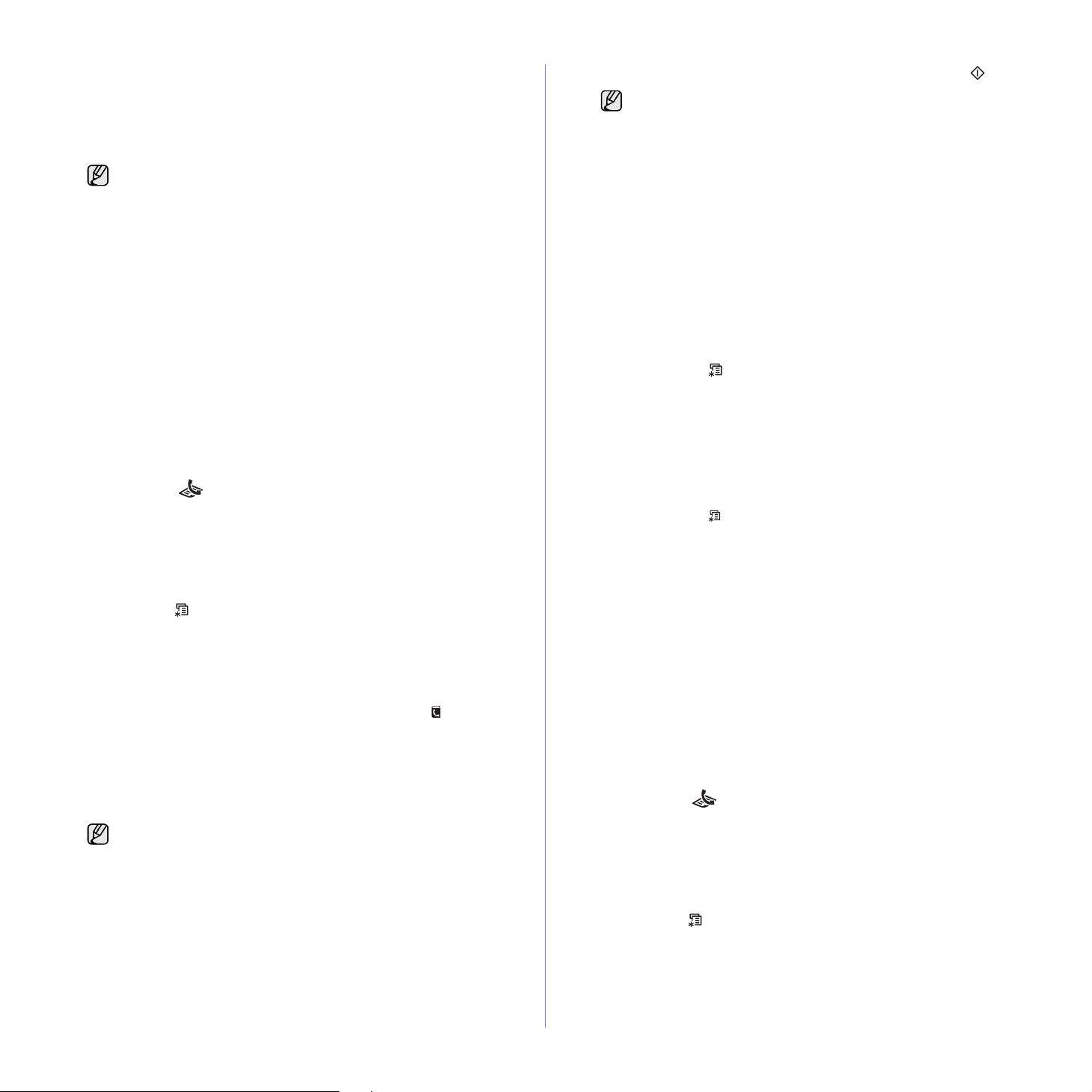
7. Voer het tweede faxnummer in en druk op OK.
Er wordt u gevraagd om het volgende faxnummer waarnaar u het
document wilt verzenden in te voeren.
8. Als u meer faxnummers wilt invoeren, drukt u op OK wanneer Ja
verschijnt en herhaalt u stappen 6 en 7. U kunt tot 10 bestemmingen
toevoegen.
Na het invoeren van een groepskiesnummer kunt u geen ander
groepskiesnummer meer invoeren.
9. Als u klaar bent met het invoeren van faxnummers, drukt u op de pijllinks/rechts om Nee te selecteren op de vraag Nog een nummer? en
drukt u op OK.
Het document wordt in het geheugen opgeslagen voor het wordt
verzonden. Op het display verschijnt de geheugencapaciteit en het
aantal pagina’s dat in het geheugen is opgeslagen.
10.Als er een origineel op de glasplaat ligt, selecteert u Ja om een andere
pagina toe te voegen. Plaats een ander origineel en druk op OK.
Zodra u klaar bent, selecteert u Nee op de vraag Nog een pagina?.
Het apparaat begint met het verzend en van de fa x naar de v erschillend e
nummers in de volgorde waarin u ze hebt ingevoerd.
Een uitgestelde fax verzenden
U kunt het apparaat zo instellen dat een fax op een later tijdstip (tijdens uw
afwezigheid) wordt verzonden. U kunt bij gebruik van deze functie geen
kleurenfax verzende n.
1. Druk op Faxen .
2. Plaats originelen met de bedrukte zijde naar boven in de ADI of plaats
een enkel origineel op de glasplaat van de scanner met de bedrukte
zijde naar onder.
Zie pagina 33 voor meer informatie over het plaatsen van een origineel.
3. Pas de resolutie en helderheid van het document naar wens aan. Zie
pagina 50.
4. Druk op Menu tot Faxfunctie op de onderste regel op het display
verschijnt en druk op OK.
5. Druk op de pijl-links/rechts tot Uitgest. verz. verschijnt en druk
vervolgens op OK.
6. Voer met de cijfertoetsen het gewenste faxnummer in.
U kunt sneltoetsen en snelkies nu mm ers gebru ik en. U kunt een
groepskiesnummer invoeren met de toets Add re ss Book . Zie
pagina 59 voor meer informatie.
7. Druk op OK om het nummer te beves ti gen . Er wordt u gevraagd om het
volgende faxnummer waarnaar u het document wilt verzenden in te
voeren.
8.
Als u meer faxnummers wilt invoeren, drukt u op OK wanneer Ja verschijnt
en herhaalt u stappen 6 en 7. U kunt tot 10 bestemmingen toevoegen.
Na het invoeren van een groepskiesnummer kunt u geen ander
groepskiesnummer meer invoeren.
9. Als u klaar bent met het invoeren van faxnummers, drukt u op de pijl-
links/rechts om Nee te selecteren bij de vraag Nog een nummer? en
vervolgens op OK.
10.Voer de gewenste taaknaam in en druk op OK.
Zie pagina 31 voor meer informatie over het invoeren van lettertekens.
Sla deze stap over als u geen naam wilt toewijzen.
11.Voer via het numeriek klavier de tijd in en druk op OK of Start .
Als u een tijdstip instelt dat vroeg er is dan de huid ige t ijd, wordt de
fax de volgende dag op het ingestelde tijdstip verzonden.
Het document wordt in het geheugen opgeslagen voor het wordt
verzonden. Op het display verschijnt de geheugencapaciteit en het
aantal pagina’s dat in het geheugen is opgeslagen.
12.Als een origineel op de glasplaat ligt, selecteert u Ja om een andere
pagina toe te voegen. Plaats een ander origineel en druk op OK.
Zodra u klaar bent, selecteert u Nee op de vraag Nog een pagina?.
Het apparaat keert terug naar gereedmodus. Het display herinnert u
eraan dat het apparaat zich in gereedmodus bevindt en dat er een
uitgesteld faxbericht werd ingesteld.
Pagina’s toevoegen aan een uitgestelde fax
U kunt pagina’s toevoegen aan de uitgestelde verzendingen die in het
geheugen zijn opgeslagen.
1. Plaats de originelen die u wilt toevoegen en pas indien nodig de
documentinstellingen aan.
2. Druk op Menu tot Faxfunctie op de onderste regel op het disp lay
verschijnt en druk op OK.
3. Druk op OK wanneer Pag. toevoegen ver sc hij nt.
4. Druk op de pijl-links/rechts tot de gewenste faxtaak verschijnt en
druk op OK.
Het apparaat slaat het document op in het geheugen en toont het
totaal aantal pagina’s en het aantal toegevoegde pagina’s.
Een uitgestelde fax annuleren
1. Druk op Menu tot Faxfunctie op de on derste regel op he t d ispla y
verschijnt en druk op OK.
2. Druk op de pijl-links/rechts tot Taak annuleren verschijnt en druk
vervolgens op OK.
3. Druk op de pijl-links/rechts tot de gewenste faxtaak verschijnt en
druk op OK.
4. Druk op OK wanneer Ja verschijnt.
De geselecteerde fax wordt uit het geheugen gewist.
Een fax met voorrang verzenden
Met de functie Fax met voorran g kan een fax met een hoge pri oriteit wo rden
verzonden, dus vóór andere geplande taken. Het document wordt in het
geheugen opgeslagen en onmiddellijk verzonden zodra de lopende taak is
voltooid. Een prioriteitsverzending onderbreekt een groepsverzending
tussen twee ontvangers (dat wil zeggen nadat de verzending naar
ontvanger A eindigt en vóór de verzending naar ontvanger B begint) of
tussen twee kiespogingen.
1. Druk op Faxen .
2. Plaats originelen met de bedrukte zijde naar boven in de ADI of plaats
een enkel origineel op de glasplaat van de scanner met de bedrukte
zijde naar onder.
Zie pagina 33 voor meer informatie over het plaatsen van een origineel.
3. Pas de resolutie en helderheid van het document naar wens aan. Zie
pagina 50.
4. Druk op Menu tot Faxfunctie op de onderste regel op het display
verschijnt en druk op OK.
5. Druk op de pijl-links/r echts tot Prior. verz. verschijnt en dru k vervolg ens
op OK.
6. Voer het nummer in van het ontvangende faxapparaat.
U kunt sneltoetsen, sn elkiesnummers of groepsk iesnummers gebruiken.
Zie pagina 59 voor meer informatie.
54 _Faxen
Page 56
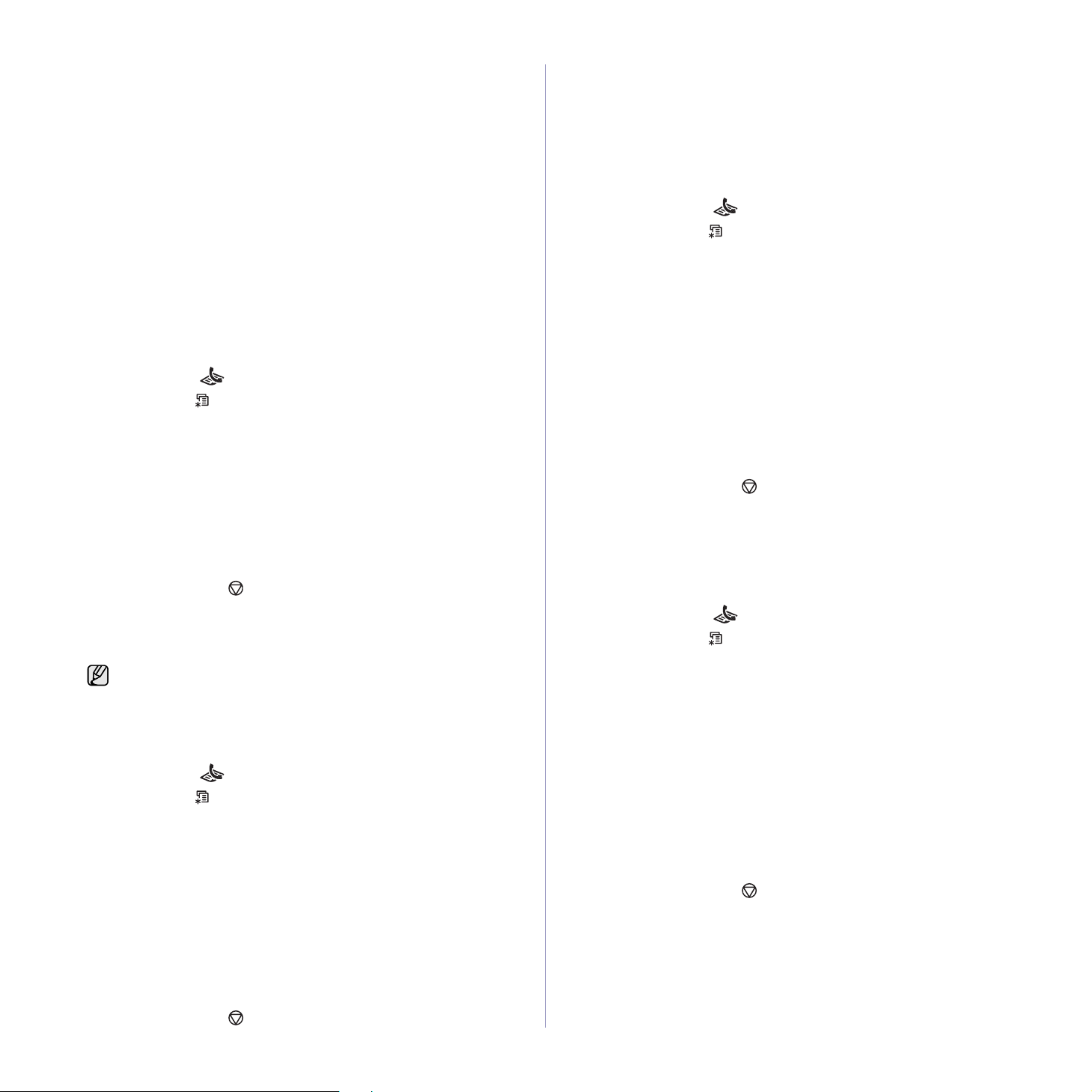
7. Druk op OK om het nummer te bevestigen.
8. Voer de gewenste taaknaam in en druk op OK.
Het document wordt in het geheugen opgeslagen voor het wordt
verzonden. Op het display verschijnt de geheugencapaciteit en het
aantal pagina’s dat in het geheugen is opgeslagen.
9. Als een origineel op de glasplaat ligt, selecteert u Ja om een andere
pagina toe te voegen. Plaats een ander origineel en druk op OK.
Zodra u klaar bent, selecteert u Nee op de vraag Nog een pagina?.
Het apparaat toont het gekozen nummer en begint met het verzenden
van de fax.
Faxen doorsturen
U kunt inkomende en uitgaande faxen doorsturen naar een ander
faxapparaat of e-mailadre s.
Verzonden faxen doorsturen naar een ander faxapparaat
U kunt het apparaat zo instellen dat kopieën van alle uitgaande faxen
niet alleen naar de ingevoerde faxnummers maar ook naar een
opgegeven locatie worden verzonden.
1. Druk op Faxen .
2. Druk op Menu tot Faxfunctie op de onderste regel op het displa y
verschijnt en druk op OK.
3. Druk op de pijl-links/rechts tot Fax verschijnt en druk vervolgens
op OK.
4. Druk op OK wanneer Fax verschij nt.
5. Druk op de pijl-links/rechts tot Naar ander nr. verschijnt en druk
vervolgens op OK.
6. Druk op de pijl-links/re chts om Aan te sele cte ren en d ruk ve rvo lgens
op OK.
7. Voer het nummer in van het faxapparaat waarnaar de faxen
verzonden moeten worden en druk op OK.
8. Druk op Stop/Clear om terug te keren naar gereedmodus.
Na elkaar verzonden faxen zullen doorgestuurd worden naar het
opgegeven faxapparaat.
Verzonden faxen doorsturen naar een e-mailadres
Voor het doorsturen van een e-mailadres moet de SMTP-server
worden ingesteld, zie "Snelkiesnummers voor e-mail" op
pagina 48.
U kunt het apparaat zo instellen dat kopieën van alle uitgaande faxen
niet alleen naar de ingevoerde e-mailadressen maar ook naar een
opgegeven locatie worden verzonden.
1. Druk op Faxen .
2. Druk op Menu tot Faxfunctie op de onderste regel op het displa y
verschijnt en druk op OK.
3. Druk op de pijl-links/rechts tot Fax verschijnt en druk vervolgens
op OK.
4. Druk op de pijl-links/rechts tot E-mail verschijnt en druk vervolgens
op OK.
5. Druk op de pijl-links/rechts tot Naar ander nr. verschijnt en druk
vervolgens op OK.
6. Druk op de pijl-links/re chts om Aan te sele cte ren en d ruk ve rvo lgens
op OK.
7. Voer uw e-mailadres in en druk op OK.
8. Voer het e-mailadres in waar de faxen naartoe gestuurd moeten
worden en druk op OK.
9. Druk op Stop/Clear om terug te keren naar gereedmodus.
(alleen WorkCentre 3220)
Na elkaar verzonden faxen zullen worden doorgestuurd naar het
opgegeven e-mailadres.
Ontvangen faxen doorsturen naar een ander faxapparaat
U kunt het apparaat z o instellen dat inkome nde fax beri ch ten gedurende
een bepaalde perio de worden doorges tuurd naar een and er faxnummer.
Als het apparaat een faxbe richt ontvangt, wordt dit bericht opges lagen in
het geheugen. Vervolgens kiest het apparaat het faxnummer dat u he bt
opgegeven en wordt het faxbericht verzonden.
1. Druk op Faxen .
2. Druk op Menu tot Faxfunctie op de onderste regel op het disp lay
verschijnt en druk op OK.
3. Druk op de pijl-links/rechts tot Fax verschijnt en druk vervolgens
op OK.
4. Druk op OK wanneer Fax verschijnt.
5. Druk op de pijl-links/rechts tot Ontv. doorst. verschijnt en druk
vervolgens op OK.
6. Druk op de pijl-links/rechts tot Fax verschijnt en druk vervolgens
op OK.
Selecteer Fax als u wilt dat het apparaat telkens na het doorsturen
een fax afdrukt.
7. Voer het nummer in van het faxapparaat waarnaar de faxen
verzonden moeten worden en druk op OK.
8. Voer de begintijd in en druk op OK.
9. Voer de eindtijd in en druk op OK.
10. Druk op Stop/Clear om terug te keren naar gereedmodus.
Na elkaar ontvangen faxen zullen doorgestuurd worden naar het
opgegeven faxapparaat.
Ontvangen faxen doorsturen naar een e-mailadres
U kunt uw apparaat zo instellen dat inkomende faxen doorgestuurd
worden naar het e-mailadres dat u hebt ingevoerd. (alleen WorkCentre
3220)
1. Druk op Faxen .
2. Druk op Menu tot Faxfunctie op de onderste regel op het disp lay
verschijnt en druk op OK.
3. Druk op de pijl-links/rechts tot Fax verschijnt en druk vervolgens
op OK.
4. Druk op de pijl-links/rechts tot E-mail verschijnt en druk verv olgens
op OK.
5. Druk op de pijl-links/rechts tot Ontv. doorst. verschijnt en druk
vervolgens op OK.
6. Druk op de pijl-links/rechts tot Fax verschijnt en druk vervolgens
op OK.
Selecteer Fax als u wilt dat het apparaat telkens na het doorsturen
een fax afdrukt.
7. Voer uw e-mailadres in en druk op OK.
8. Voer het e-mailadres in waar de faxen naartoe gestuurd moeten
worden en druk op OK.
9. Druk op Stop/Clear om terug te keren naar gereedmodus.
Na elkaar verzonden faxen zullen worden doorgestuurd naar het
opgegeven e-mailadres.
Faxen_55
Page 57
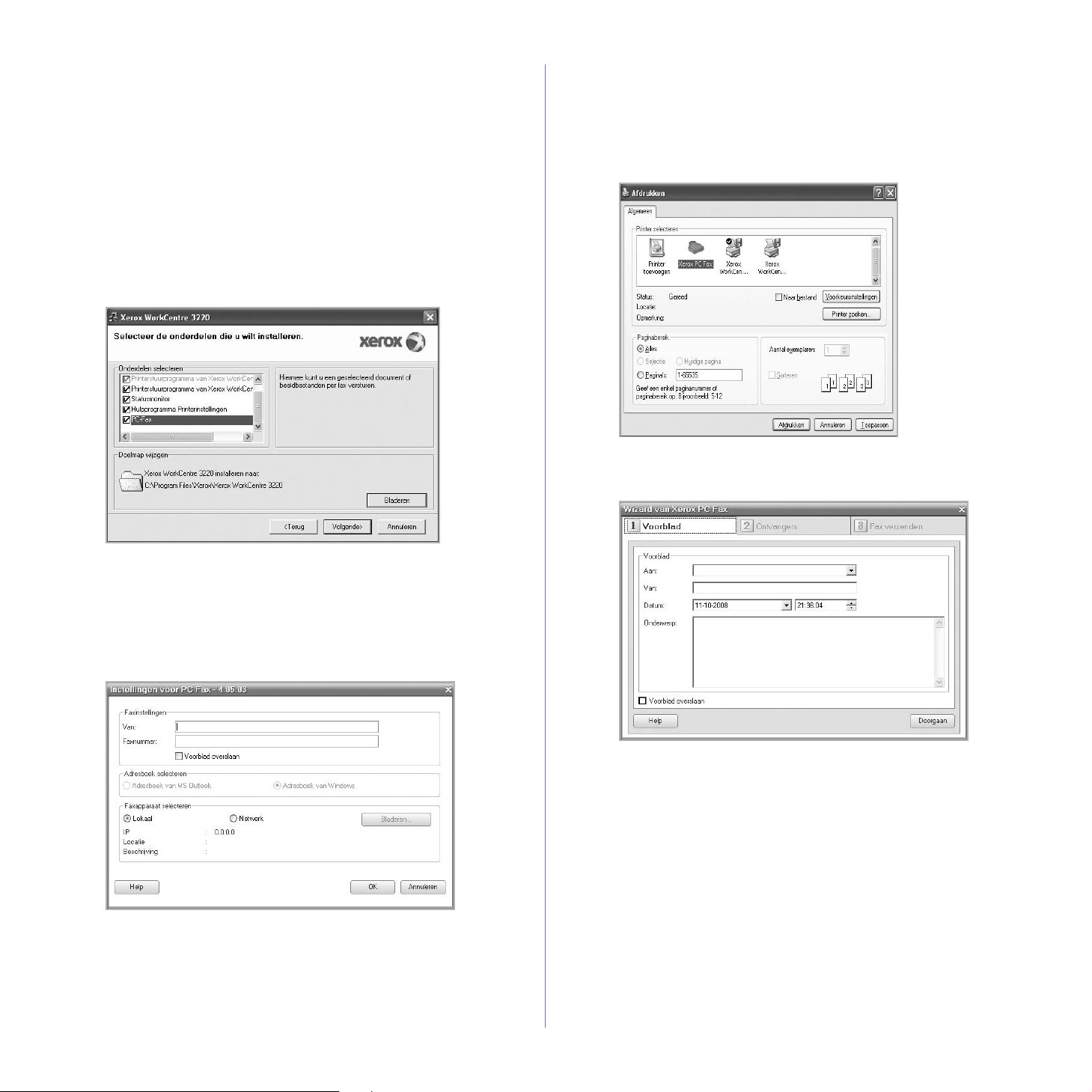
Een fax versturen vanaf een pc
U kunt een fax verzenden vanaf uw computer zonder de multifunctionele
printer te gebruiken. U dien t daarv oor ee rst de pc/fax -softwar e te insta lleren
en de instellingen van de software aan te passen. Zie Software.
Pc/fax-software installeren
1. Als u de pc/fax-software wilt installeren, plaatst u de meegeleverde
cd met Xerox-stuurprogramma’s in het cd-rom-station.
2. De cd-rom start automatisch en er wordt een installatievenster
weergegeven.
3. Als het taalkeuzevenster verschijnt selecteert u de gewenste taal en
klikt u op Software installeren.
4. Selecteer PC-Fax (als die optie nog niet is geselecteerd) en klik
vervolgens op Volgende.
Een fax verzenden met pc/fax-software
1. Open het document dat u wilt verzenden.
2. Selecteer Afdrukken in het menu Bestand.
Het venster Afdrukken verschijnt. Afhankelijk van uw toepassing
kan dit venster er iets anders uitzien.
3. Selecteer Xerox PC-Fax uit de vervolgkeuzelijst Naam.
4. Selecteer OK.
5. Maak het voorblad en klik op Doorgaan.
5. Klik in het volgende venster ter bevestiging van uw keuze op
Volgende en vervolgens op Voltooien. PC-Fax is geïnstalleerd.
Pc/fax-software configureren
1. Selecteer in het menu Start Programma’s of Alle programma’s >
naam van uw printerstuurprogramma > PC Fax configureren.
2. Voer uw naam en faxnummer in.
3. Kies het adresboek dat u zult gebruiken.
4. Kies de multifunctionele printer die u zult gebruiken door Lokaal of
Netwerk te kiezen.
5. Als u Netwerk selecteert, klik dan op Bladeren en zoek de
multifunctionele printer die u zult gebruiken.
6. Klik op OK.
56 _Faxen
Page 58

6. Voer de nummers van de ontvangers in en klik op Doorgaan.
5. Druk op de pijl-links/rechts tot de gewenste status verschijnt of voer de
waarde in voor de geselecteerde optie en druk op OK.
6. Herhaal indien nodig stappen 4 tot en met 5.
7. Druk op Stop/Clear om terug te keren naar gereedmodus.
Verzending-opties
OPTIE OMSCHRIJVING
Een geselecteerd item
uit de telefoonlijst
verwijderen
7. Selecteer de resolutie en klik op Fax verzenden.
Uw computer begint met het verzenden van de faxgegevens en de
multifunctionele printer verzendt de fax.
Een nieuw item
aan de telefoonlijst
toevoegen
Fax instellen
Aant. kiespog. U kunt h et aantal kiespog ingen opg even. Als u 0
invoert vinden er geen nieuwe kiespogingen
plaats.
Opn. kiezen na Als de lijn van de ontvangende fax bezet is kan
uw apparaat het faxnummer automatisch
opnieuw kiezen. U kunt het inte rva l tuss en de
kiespogingen instellen.
Kenget. kiezen U kunt een prefix van maximaal vijf cijfers
instellen. Dit nummer wordt dan altijd gekozen
voordat er een automatisch kiesnummer wordt
gevormd. Dit is nuttig om toegang te krijgen tot
een telefooncentrale .
ECM-modus Deze modus compenseert waar nodig de
slechte kwaliteit van een telefoonlijn en zorgt
ervoor dat uw faxen probleemloos naar elk
faxapparaat met ECM-fu nctie wo rden verstuu rd.
Een fax versturen met ECM kan langer duren.
Transm.rapport U kunt uw apparaat zodanig instellen dat het
een verzendrapport afdrukt dat aangeeft of de
verzending is gelukt en hoeveel pagina’s er zijn
verzonden. De beschikbare opties zijn Aan, Uit
en Aan-Fout. Als u de z e laatste optie
selecteert, wordt e r alle en een rappo rt a fgedruk t
als de verzending mislukt is.
TCR voor afb. Via deze functie weten gebruikers welke
faxberichten zijn verstuurd via verzonden
berichten in het verzendrapport.
Van de eerste pagina van het bericht wordt een
afbeeldingsbestand gemaakt dat op het
verzendrapport wordt afgedrukt zodat de
gebruikers kunnen zien welke berichten zijn
verstuurd.
U kunt deze functie echter niet gebruiken als u
faxen verzendt zonder de gegevens in het
geheugen op te slaan.
De faxinstellingen wijzigen
Het apparaat beschikt over diverse opties voor het instellen van het
faxsysteem. Deze opties kunnen doo r de gebruiker z elf worden ingesteld . U
kunt de standaardinstellingen naar wens aanpassen.
De faxinstellingen wijzigen:
1. Druk op Faxen .
2. Druk op Menu tot Faxinstel. op de onderste regel op het display
verschijnt en druk op OK.
3. Druk op de pijl-links/rechts tot Verzending of Ontvangst ve rsc hijnt en
druk op OK.
4. Druk op de pijl-links/rechts tot het gewenste menu-item verschijnt en
druk op OK.
Kiesmodus Deze instelling is niet in al le landen beschikba ar.
Als deze optie niet beschikbaar is, ondersteunt
het apparaat deze functie niet.
U kunt de kiesmodus voor het apparaat instellen
op toon- of pulskiezen. Het kan zijn dat u Puls
moet kiezen als u gebruik maakt van het
openbaar telefoonsy steem of een PBX-central e.
Neem contact op met de lokale
telefoonm aatschappij als u niet zeker weet
welke kiesmodus er gebruikt moet worden.
Als u Puls selecteert, zijn mogelijk niet alle
functies van het telefoonsysteem beschikbaar.
Ook kan het kiezen van een fax- of
telefoonnummer langer duren.
Faxen_57
Page 59
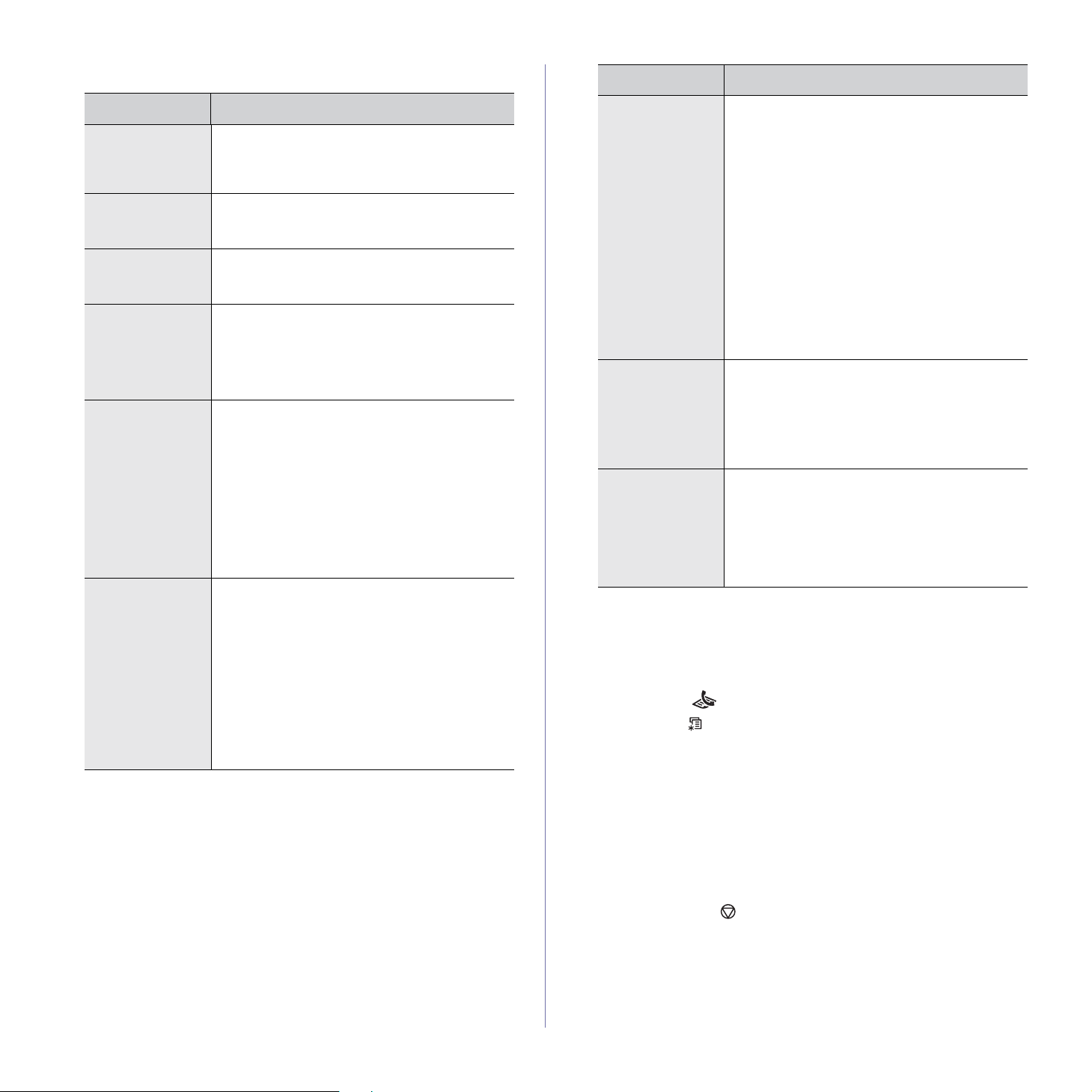
Ontvangst-opties
OPTIE OMSCHRIJVING
OPTIE OMSCHRIJVING
Ontvangstmodus Hier kunt u de standaardmodus voor het
ontvangen van faxen selecteren. Zie pagina 52
voor meer informatie over het ontvangen van
faxen in iedere modus.
Opn. na bels. U kunt opgeven hoe vaak het apparaat moet
overgaan voordat een inkomende oproep wordt
beantwoord.
Ontv.g. stemp. Met deze optie drukt het apparaat automatisch
het paginanummer en de ontvangstdatum en tijd af op iedere pagina van een ontvangen fax.
Startc. ontv. Met deze code kunt u een fax ontvangen vanaf
een extra telefoontoestel dat aangesloten is op
de EXT-uitgang aan de achterzijde van het
apparaat. Als u de hoorn van het telefoon toeste l
opneemt en faxtonen hoort, voert u de code in.
De voorgeprogrammeerde code is *9*.
Aut. verklein. Wanneer u een fax ontvangt met pagina’s die
even lang zijn als of lang er zijn da n het papie r in
de papierlade, kan het app araat he t forma at van
het origineel verkleinen en zo aanpassen aan
het formaat van het papier in het apparaat.
Schakel deze functie in als u een inkomende
pagina automatisch wilt lat en verkleinen.
Wanneer deze functie inge steld is op Uit kan he t
apparaat het origineel niet verkleinen zodat het
op één pagina past. Het origineel wordt
opgedeeld en in het oorspronkelijk formaat op
twee of meer pagina’s afgedrukt.
Grootte neger. Als u een fax ontvangt met pagina’s die even
lang of langer zijn dan het papier in uw appa raat,
kunt u het apparaat zo i nstel len dat e en bepa ald
gedeelte aan het eind van de o ntvan gen fax niet
wordt afgedrukt. Het apparaat drukt de
ontvangen fax op één of meer vellen papier af,
zonder de gegevens die op het opgegeven
genegeerde gedeelte zouden hebben gestaan.
Als de ontvangen fax pagina’s bevat die groter
zijn dan het papier in uw apparaat en als Aut.
verklein. is ingeschakeld zal het apparaat de
fax zodanig verkleinen dat de volledige fax op
het papier past.
Inst. ong. fax Deze instelling is niet in alle landen beschikbaar.
DRPD-modus In deze modus kan de gebruiker een enkele
Dubbelz. afdr.
Als deze functie is ingeschakeld worden faxen
geweigerd die afkomstig zijn van externe
nummers die in het geheugen zijn opgeslagen
onder ongewenste faxnummers. Deze functie is
handig om ongewenste faxberichten te
blokkeren.
Als u deze func tie i nscha kelt, krijgt u toeg an g tot
de volgende opties om ongewenste faxnum mers
in te voeren.
• Toevoegen: hiermee kunt u tot
20 faxnummers opslaan.
• Verwijderen: hiermee kunt u het
betreffende ongewenste faxnummer
verwijderen.
• Alles verw.: hiermee kunt u alle
ongewenste faxnummers verwijderen.
telefoonlijn gebruiken om oproepen naar
verschillende telefoonnummers te
beantwoorden. In dit menu kunt u het apparaat
zo instellen dat het herkent welke belpatronen
moeten worden beantwoord. Zie pagina 52 voor
meer informatie over deze functie.
• Lange zijde: drukt de pagina’s zodanig af
dat ze gelezen kunnen worden als een boek.
• Korte zijde: drukt de pagina’s zodanig af dat
ze gelezen kunnen worden als een
notitieblok.
•Uit:drukt de ontvangen fax op één zijde van
het papier af.
De standaard documentinstellingen wijzigen
De faxopties, waaronder resolutie en helderheid, kunnen ingesteld worden
op de meest gebru ikte mo di. Als u ee n fax vers tuurt, g ebeurt dat volg ens de
standaardinstellingen, tenzij ze gewijzigd worden via de desbetreffende
toets en het menu.
1. Druk op Faxen .
2. Druk op Menu tot Faxinstel. op de onderste regel op het display
verschijnt en druk op OK.
3. Druk op de pijl-links/rechts tot St.inst. wijz. verschijnt en druk
vervolgens op OK.
4. Druk op OK wanneer Resolutie verschijnt.
5. Druk op de pijl-links/ rechts tot het gewenste menu-item verschijnt en
druk op OK.
6. Druk op de pijl-links/rechts tot Tonersterkte verschijnt en druk
vervolgens op OK.
7. Druk op de pijl-links/ rechts tot het gewenste helderheid verschijnt en
druk op OK.
8. Druk op Stop/Clear om terug te keren naar gereedmodus.
58 _Faxen
Page 60

Automatisch een verzendrapport afdrukken
U kunt het apparaat zo instellen dat een rapport wordt afgedrukt met
gedetailleerde informatie over de 50 laatste faxen (zowel verzonden als
ontvangen), met vermelding van datum en tijd.
1. Druk op Faxen .
2. Druk op Menu tot Faxinstel. op de onderste regel op het display
verschijnt en druk op OK.
3. Druk op de pijl-links/rechts tot Autom. rapport verschijnt en druk
vervolgens op OK.
4. Druk op de pijl-links/ rec hts tot Aan verschij nt en druk ve rvo lgens op OK.
5. Druk op Stop/Clear om terug te keren naar gereedmodus.
Adresboek aanmaken
U kunt een adresboek aanmaken met de meest gebruikte faxnummers.
Uw apparaat biedt de volgende functies om een adresboek te maken:
• Snel/groepskiesnummers
Zorg ervoor dat uw apparaat ingesteld is op Faxmodus voor u de
faxnummers opslaat.
Snelkiesnummers
U kunt snelkiesnummers toekennen aan maximaal 200veelgebruikte
faxnummers.
Een snelkiesnummer vastleggen
1. Druk op Faxen .
2. Druk op Address Book tot Nieuw en bew. op de onderste regel
op het display verschijnt en druk op OK.
3. Druk op OK wanneer Snelkiesnummer verschijnt.
4. Voer een snelkiesnummer in tussen 0 en 199 en druk op OK.
Als een gekozen nummer reeds is toegekend, toont het display de
naam zodat u deze eventueel kunt wijzigen. Druk op Back om
door te gaan met een volgend snelkiesnummer.
5. Voer de gewenste naam in en druk op OK.
Zie pagina 31 voor meer informatie over het invoeren van lettertekens.
6. Voer het faxnummer in dat u wilt opslaan en druk op OK.
7. Druk op Stop/Clear om terug te keren naar gereedmodus.
Snelkiesnummers bewerken
1. Druk op Address Book tot Nieuw en bew. op de onderste regel
op het display verschijnt en druk op OK.
2. Druk op OK wanneer Snelkiesnummer verschijnt.
3. Voer het snelkiesnummer in dat u wilt bewerken en druk op OK.
4. Wijzig de naam en druk op OK.
5. Wijzig het faxnummer en druk op OK.
6. Druk op Stop/Clear om terug te keren naar gereedmodus.
Snelkiesnummers gebruiken
Voer wanneer u tijdens het versturen van een fax wordt gevraagd om
een nummer in te voeren, het snelkiesnu mm er in wa aro nde r u het
gewenste faxnummer hebt opgeslagen.
• In het geval van een snel ki es num m er da t ui t één ci jfe r (0-9) bestaat,
houdt u de cijfertoets op het numeriek klavier ingedrukt.
• In het geval van een snelkiesnummer dat uit twee of drie cijfers
bestaat, drukt u op de eerste cijfertoets(en) en houdt u vervolgens de
laatste cijfertoets ingedrukt.
U kunt een item ook in het geheugen opzoeken door te drukken op
Address Book . Zie pagina 60.
Groepskiesnummers
Als u vaak eenzelfde document naar verschillende bestemmingen
verstuurt, kunt u die bestemmingen groeperen en er een groepskiesnummer aan toekennen. Op die manier kunt u een document versturen
naar alle bestemmingen binnen die groep. Met de bestaande snelkiesnummers van de bestemmingen kunt u tot 100 groepskiesnummers
instellen.
Een groepskiesnummer vastleggen
1. Druk op Faxen .
2. Druk op Address Book tot Nieuw en bew. op de onderste regel
op het displ ay verschijn t en druk op OK.
3. Druk op de pijl-links/rechts tot Groepsnummer versc hij nt en d ruk
vervolgens op OK.
4. Voer een groepskiesnummer in tussen 0 en 99 en druk op OK.
5. Voer een snelkiesnummer in en druk op OK.
6. Druk op OK wanneer de informatie ov er het sn elkie snum mer correct
wordt weergegeven.
7. Druk op OK wanneer Ja verschijnt.
8. Herhaal stappen 5 en 6 om andere snelkiesnummers aan de groep
toe te voegen.
9. Als u klaar bent, drukt u op de pijl-links/rechts om Nee te selecteren
bij de vraag Nog een nummer? en drukt u op OK.
10. Druk op Stop/Clear om terug te keren naar gereedmodus.
Een groepskiesnummer bewerken
U kunt een item uit de groep verwijderen of een nieuw nummer
toevoegen aan de geselecteerde groep.
1. Druk op Address Book tot Nieuw en bew. op de onderste regel
op het displ ay verschijn t en druk op OK.
2. Druk op de pijl-links/rechts tot Groepsnummer versc hij nt en d ruk
vervolgens op OK.
3. Voer het groepskiesnummer in dat u wilt bewerken en druk op OK.
4. Voer het snelkiesnummer in dat u wilt toevoegen of verwijderen en
druk op OK.
Als u een nieuw snelkiesnummer hebt ingevoerd, verschijnt
Toevoegen?.
Als u een snelkiesnummer invoert dat in de groep is opgeslagen,
verschijnt Verwijderd.
5. Druk op OK om het nummer toe te voegen of te verwijderen.
6. Druk op OK wanneer Ja verschijnt om me er numm ers toe te voeg en
of te verwijderen en herhaal stappen 4 en 5.
7. Als u klaar bent, drukt u op de pijl-links/rechts om Nee te selecteren
bij de vraag Nog een nummer? en drukt u op OK.
8. Druk op Stop/Clear om terug te keren naar gereedmodus.
Groepskiesnummers gebruiken
Om een groepskiesnummer te gebruiken m oet u het opzoeken in het
geheugen en selecteren.
Druk op Address Book wanneer u tijdens het versturen van een fax
wordt gevraagd om een faxnummer in te voeren. Zie onder.
Faxen_59
Page 61

Een item zoeken in het adresboek
U kunt op twee manieren een nummer in het geheugen opzoeken.
U doorzoekt het a dresboek alfabe tisc h of u v oert de eerst e lette rs in v an
de naam die aan dat nummer is gekoppeld.
Het geheugen alfabetisch doorzoeken
1. Druk indien nodig op Faxen .
2. Druk op Address Book tot Zoek. en kiez. op de onderste regel
op het display verschijnt en druk op OK.
3. Druk op de pijl-links/rechts tot het ge wenste menu-i tem ve rschij nt en
druk op OK.
4. Druk op OK wanneer Alle verschijnt.
5. Druk op de pijl-links/rechts tot de gewenste naam en het gewenste
nummer verschijnen. U kunt het hele geheugen alfabetisch
doorzoeken van voren naar achteren en omgekeerd.
Zoeken met een specifieke beginletter
1. Druk indien nodig op Faxen .
2. Druk op Address Book tot Zoek. en kiez. op de onderste regel
op het display verschijnt en druk op OK.
3. Druk op de pijl-links/rechts tot het ge wenste menu-i tem ve rschij nt en
druk op OK.
4. Druk op de pijl-links/rechts tot Id verschijnt en druk vervolgens
op OK.
5. Voer de eerste letters in van de naam die u zoekt en druk op OK.
6. Druk op de pijl-links/rechts tot het ge wenste menu-i tem ve rschij nt en
druk op OK.
Een vermelding in het adresboek verwijderen
In het adresboek kunt u items één voor één verwijderen.
1. Druk op Address Book tot Verwijderen op de onderste regel op
het display verschijnt en druk op OK.
2. Druk op de pijl-links/rechts tot het ge wenste menu-i tem ve rschij nt en
druk op OK.
3. Druk op de pijl-links/rechts tot het ge wenste menu-i tem ve rschij nt en
druk op OK.
Selecteer Alles zoeken om te zoeken naar een item door alle items
in het adresboek te doorzoeken.
Selecteer I d z oeken om een item te zoeken via de eerste letters van
de naam.
4. Druk op de pijl-links/rechts tot het ge wenste menu-i tem ve rschij nt en
druk op OK.
U kunt ook de eerste letters invoeren en op OK drukken. Druk op de
pijl-links/rechts tot het gewenste menu-item verschijnt en druk op
5. Druk op OK.
6. Druk op OK wanneer Ja verschijnt om het v erwi jderen te beve stigen .
7. Druk op Stop/Clear om terug te keren naar gereedmodus.
OK
Adresboek afdrukken
U kunt de instellingen van uw adresboek controleren door een lijst af te
drukken.
1. Druk op Address Book totdat Afdrukken op de onderste regel
van het display verschijnt.
2. Druk op OK. Het apparaat drukt nu een overz ich t van al uw
snelkiesnummers en groepsnummers af.
.
60 _Faxen
Page 62

gebruik van een USB-flashgeheugen
In dit hoofdstuk wordt uitgelegd hoe u een USB-geheugenapparaat samen met uw apparaat kunt gebruiken.
In dit hoofdstuk vindt u de volgende onderwerpen:
• Over USB-geheugen
• Een USB-geheugenapparaat aansluiten
• Scannen naar een USB-geheugenapparaat
• Afdrukken vanaf een USB-geheugenapparaat
• Een back-up maken van uw gegevens
• USB-geheugen beheren
Over USB-geheugen
Er bestaan USB-geheugenapparaten met verschillende
geheugencapaciteiten die meer ruimte bieden voor de opslag van
documenten, presentaties, gedownloade muziek en video’s,
hogeresolutieafbeeldingen en alle andere bestanden die u wilt opslaan of
verplaatsen.
U kunt het volgende doen met uw apparaat en een USB-geheugenapparaat:
• documenten scannen en op een USB-geheugenapparaat opslaan,
• adrukken vanaf een USB-geheugenapparaat,
• een back-up maken van de items uit uw adresboek/telefoonboek en de
systeeminstellingen van uw apparaat,
• back-upbestanden terugzetten in het geheugen van het apparaat,
• het USB-geheugenapparaat formatteren,
• de beschikbare geheugenruimte controleren.
Een USB-geheugenapparaat aansluiten
De USB-geheugenpoort op de voorkant van uw apparaat ondersteunt
USB V1.1- en USB V2.0-geheugenapparaten. Op uw apparaat worden
USB-geheugenapparaten met FAT16/FAT32 en sectoren van 512 bytes
ondersteund.
Controleer het bestandssysteem van het USB-geheugenapparaat van uw
leverancier.
Gebruik alleen USB-geheugenapparaten met een USB-connector van het
type A.
Sluit een USB-geheugenapparaat aan op de USB-geheugenpoort aan de
voorkant van uw apparaat.
• Verwijder het USB-geheugenapparaat niet terwijl het apparaat
actief is of bezig is met lezen van of schrijven naar het USBgeheugen. Schade veroorzaakt door onjuist gebruik wordt niet
gedekt door de garantie van het apparaat.
• Als uw USB-geheugenapparaat bepaalde functies heeft, zoals
veiligheidsinstellingen en wachtwoordinstellingen, zal uw
apparaat het mogel ij k nie t a uto ma tis ch de tec tere n. Raadpleeg de
gebruikershandeling van het apparaat voor meer informatie over
deze functies.
Gebruik alleen een metalen/afgeschermd USB-geheugenapparaat.
Scannen naar een USB-geheugenapparaat
U kunt een document scannen en de gescande afbeelding op een USBgeheugenapparaat ops laa n. U ku nt dit op twee manieren doen: u kun t naa r
het apparaat scannen met de standaardinstellingen of u kunt uw eigen
scaninstellingen aanpassen.
Scannen
1. Sluit een USB-geheugenapparaat aan op de USB-geheugenpoort van
uw apparaat.
2. Plaats originelen met de bedrukte zijde naar boven in de ADI of plaats
een enkel origineel op de glasplaat van de scanner met de bedrukte
zijde naar onder.
Zie pagina 33 voor meer informatie over het plaatsen van een origineel.
3. Druk op Scannen/E-mail .
4. Druk op OK wanneer Naar USB scan. op de onderste regel op het
display verschijnt.
Gebruik van een USB-flashgeheugen_61
Page 63

5. Druk op Start .
Ongeacht de toets die u indrukt, wordt de kleurenmodus bepaald zoals
ingesteld. (Zie "Aangepast scannen naar USB" op pagina 62.)
Uw apparaat begint het origineel te scannen en vraagt daarna of u een
andere pagina wilt scannen.
6. Druk op OK als Ja verschijnt om meer pagina’s te scannen. Plaats een
origineel en druk op Start .
Ongeacht de toets die u indrukt, wordt de kleurenmodus bepaald zoals
ingesteld. (Zie "Aangepast scannen naar USB" op pagina 62.)
Of druk op de pijl-links/rechts om Nee te selecteren en druk vervolgens
op OK.
Na het scannen kunt u het USB-geheugenapparaat uit het apparaat
verwijderen.
Aangepast scannen naar USB
U kunt het formaat, de grootte en de kleurenmodus van afbeeldingen
instellen telkens als u ze naar een USB-geheugenapparaat scant.
1. Druk op Scannen/E-mail .
2. Druk op Menu tot Scanfunctie op de onderste regel op het display
verschijnt, en druk op OK.
3. Druk op OK wanneer USB-geheugen verschijnt.
4. Druk op de pijl-links/rechts tot de instellingsoptie verschijnt en druk
vervolgens op OK.
U kunt de volgende opties instellen:
• Scanformaat: hiermee stel t u de afbeeldingsgrootte in.
•Oorspr. type:
• Resolutie: hierme e stelt u de afbeeldingsresolutie in.
• Scankleur: hiermee stelt u de kleurenmodus in. Als u Mono
selecteert in deze optie, kunt u JPEG niet selecteren in
Scanindeling.
• Scanindeling: hiermee stelt u de bestandsindeling in waarin de
afbeelding moet worden opgeslagen. Als u TIFF of PDF selecteert,
hebt u de mogelijkheid om meerdere pagina’s te scannen. Als u
JPEG selecteert in deze optie, kunt u Mono niet selecteren in
Scankleur.
5. Druk op de pijl-links/rechts tot de gewenste status verschijnt en druk
vervolgens op OK.
6. Herhaal stappen 4 en 5 om andere opties in te stellen.
7. Druk zodra u klaar bent op Stop/Clear om terug te keren naar
gereedmodus.
U kunt de standaardscaninstellingen wijzigen. Zie pagina 47 voor meer
informatie.
hiermee stelt u het documenttype van het origineel in.
Afdrukken vanaf een USB-geheugenapparaat
U kunt bestanden die opgeslagen zijn op een USB-geheugenapparaat
rechtstreeks afdrukken. U kunt TIFF-, BMP-, JPEG-, PDF- en PRNbestanden afdrukken.
Bestandstypen die de door de optie Rechtstreeks afdrukken worden
ondersteund:
• PRN: compatibel met Xerox PCL 6.
• U kunt PRN-bestanden maken door het selectievakje Afdrukken naar
bestand in te schakelen wanneer u een document afdrukt. Het
document wordt dan niet afgedrukt, maar als een PRN-bestand
opgeslagen. Alleen PRN-bestanden die op deze wijze zijn gemaakt,
kunnen rechtstreeks vanuit het USB-geheugen worden afgedrukt.
Raadpleeg Software om te weten hoe u een PRN-bestand moet maken.
• BMP: BMP niet-gecomprimeerd
• TIFF: TIFF 6.0 Baseline
• JPEG: JPEG Baseline
• PDF: PDF 1.4 en ouder (alleen WorkCentre 3220)
Om een document af te drukken vanaf een USB-geheugenapparaat
1. Sluit een USB-geheugenapparaat aan op de USB-geheugenpoort van
uw apparaat.
2. Druk op Direct USB .
Uw apparaat detecteert automatisch het geheugenapparaat en leest de
gegevens in die erop zijn opgeslagen.
3. Druk op de pijl-links/rechts tot USB-afdruk verschijnt en druk
vervolgens op OK.
4. Druk op de pijl-links/rechts tot de gewenste map of het gewenste
bestand verschijnt en druk vervolgens op OK.
Als D voor de naam van een map staat, bevinden er zich één of meer
bestanden of mappen in de geselecteerde map.
5. Als u een bestand hebt geselecteerd, gaat u door met de volgende stap.
Als u een map hebt geselecteerd, drukt op de pijl-links/rechts tot het
gewenste bestand verschijnt.
6. Druk op de pijl-links/rechts om het aantal afdrukken te selecteren of in te
voeren.
7. Druk op Start om het geselecteerde bestand af te drukken.
Nadat het bestand is afgedrukt wordt u op het display gevraagd of u nog
iets wilt afdrukken.
8. Druk op OK wanneer Ja verschijnt voor een andere afdruktaak en
herhaal de procedure vanaf stap 2.
Of druk op de pijl-links/rechts om Nee te selecteren en druk vervolgens
op OK.
9. Druk op Stop/Clear om terug te keren naar gereedmodus.
Voor het afdrukken kunt u het papierformaat en de lade kiezen.
(Zie "Papierformaat en -type instellen" op pagina 40.)
62 _Gebruik van een USB-flashgeheugen
Page 64
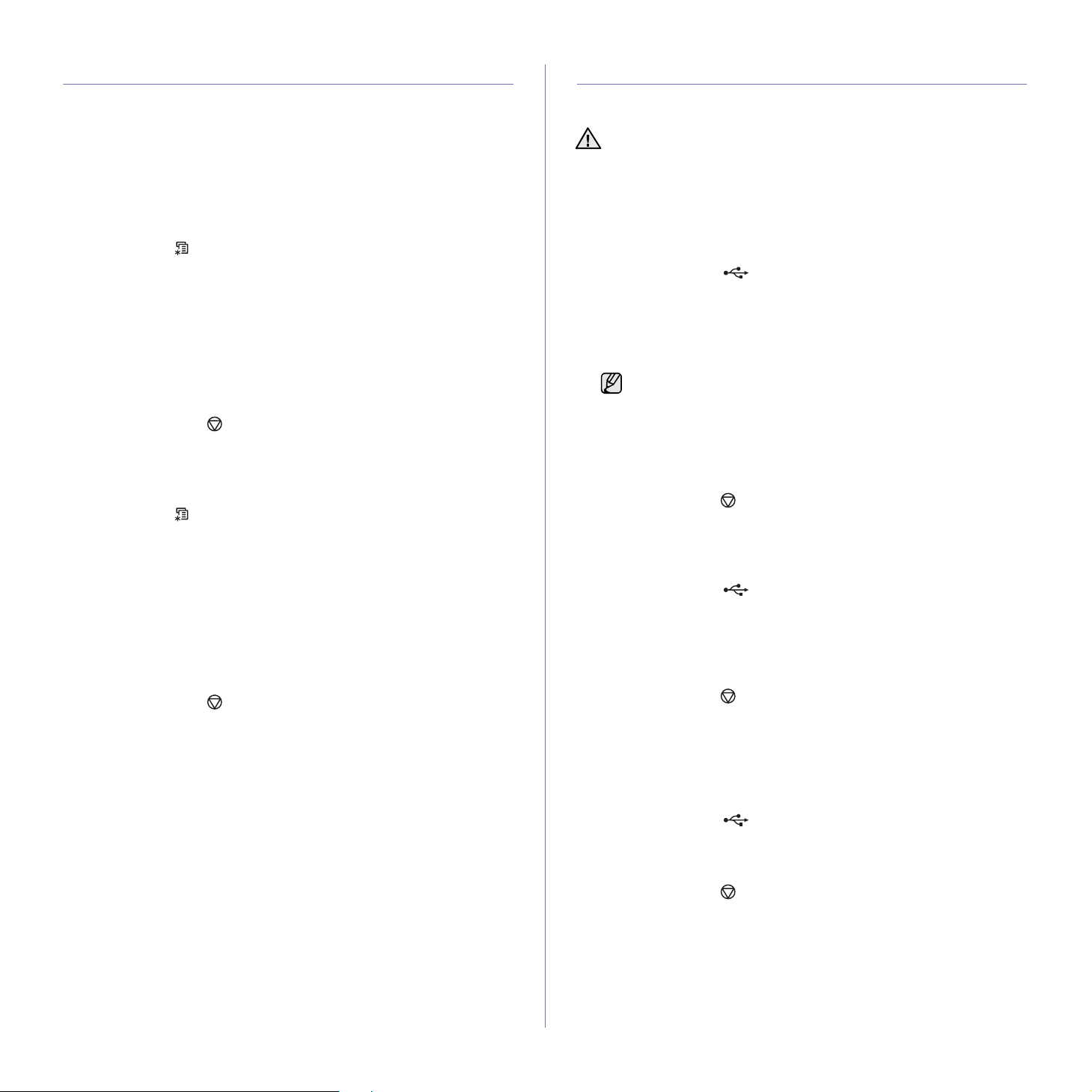
Een back-up maken van uw gegevens
Gegevens in het geheugen van het apparaat kunnen per ongeluk gewist
worden als gevolg van een stroomonderbreking of een fout tijdens het
opslaan. Een back-up helpt u met de bescherming van adresboekitems en
systeeminstell ing en doo r z e op te sl aan als back-upbest and en op een USBgeheugenapparaat.
Back-up maken van gegevens
1. Sluit het USB-geheugenapparaat aan op de USB-geheugenpoort van
uw apparaat.
2. Druk op Menu tot Systeeminst. op de onderste regel op het display
verschijnt, en druk op OK.
3. Druk op OK wanneer Apparaatinst. verschijnt.
4. Druk op de pijl-links/rechts tot Inst. export. verschijnt en druk
vervolgens op OK.
5. Druk op de pijl-links/rechts tot de gewenste optie verschijnt.
• Adresboek: maakt een back-up van alle adresboekitems.
• Geg. instellen: maakt een back-up van alle systeeminstellingen.
6. Druk op OK om een back-up van uw gegevens te maken.
De back-up van de gegevens wordt opgeslagen in uw USB-geheugen.
7. Druk op Stop/Clear om terug te keren naar gereedmodus.
Gegevens terugzetten
1. Sluit het USB-geheugenapparaat aan op de USB-geheugenpoort van
uw apparaat.
2. Druk op Menu tot Systeeminst. op de onderste regel op het display
verschijnt, en druk op OK.
3. Druk op OK wanneer Apparaatinst. verschijnt.
4. Druk op de pijl-links/rechts tot Inst. import. verschijnt en druk
vervolgens op OK.
5. Druk op de pijl-links/rechts tot de instellingsoptie verschijnt en druk
vervolgens op OK.
6. Druk op de pijl-links/rechts tot het bestand met de gegevens die u wilt
terugzetten verschijnt en druk op OK.
7. Druk op OK wanneer Ja verschijnt om het back-upbestand terug te
zetten op het apparaat.
8. Druk op Stop/Clear om terug te keren naar gereedmodus.
USB-geheugen beheren
U kunt afbeeldingsbes tanden op ee n USB-geheu genapparaa t één voor één
of allemaal tegelijk verwijderen door het apparaat opnieuw te formatteren.
Bestanden kunnen niet meer worden teruggezet nadat u ze hebt
verwijderd of nadat u het USB-geheugenapparaat opnieuw hebt
geformatteerd. Voor u ze verwijdert, moet u dan ook nagaan of u ze
niet meer nodig hebt.
Een afbeeldingsbestand verwijderen
1. Sluit het USB-geheugenapparaat aan op de USB-geheugenpoort van
uw apparaat.
2. Druk op Direct USB .
3. Druk op de pijl-links/rechts tot Bestandsbeheer verschijnt en druk
vervolgens op OK.
4. Druk op OK wanneer Verwijderen verschijnt.
5. Druk op de pijl-links/rechts tot de gewenste map of het gewenste
bestand verschijnt en druk vervolgens op OK.
Als D voor de naam van een map staat, bevinden er zich één of
meer bestanden of mappen in de geselecteerde map.
Als u een bestand hebt geselecteerd, toont het display ongeveer
2 seconden lang de bestandsgrootte. Ga door met de volgende stap.
Als u een map hebt geselecteerd, drukt u op de pijl-links/rechts tot het
bestand dat u wilt verwijderen verschijnt en vervolgens op OK.
6. Druk op OK wanneer Ja verschijnt om uw keuze te bevestigen.
7. Druk op Stop/Clear om terug te keren naar gereedmodus.
Een USB-geheugenapparaat formatteren
1. Sluit het USB-geheugenapparaat aan op de USB-geheugenpoort van
uw apparaat.
2. Druk op Direct USB .
3. Druk op de pijl-links/rechts tot Bestandsbeheer verschijnt en druk
vervolgens op OK.
4. Druk op de pijl-link s/rechts tot Indeling verschijnt en druk ve rvo lgens op
OK.
5. Druk op OK wanneer Ja verschijnt om uw keuze te bevestigen.
6. Druk op Stop/Clear om terug te keren naar gereedmodus.
De USB-geheugenstatus weergeven
U kunt controleren hoeveel geheugenruimte er nog beschikbaar is voor het
scannen en opslaan van documenten.
1. Sluit het USB-geheugenapparaat aan op de USB-geheugenpoort van
uw apparaat.
2. Druk op Direct USB .
3. Druk op de pijl-links/rechts tot Contr. ruimte verschijnt en druk
vervolgens op OK.
Op het display wordt de beschikbare geheugenruimte weergegeven.
4. Druk op Stop/Clear om terug te keren naar gereedmodus.
Gebruik van een USB-flashgeheugen_63
Page 65
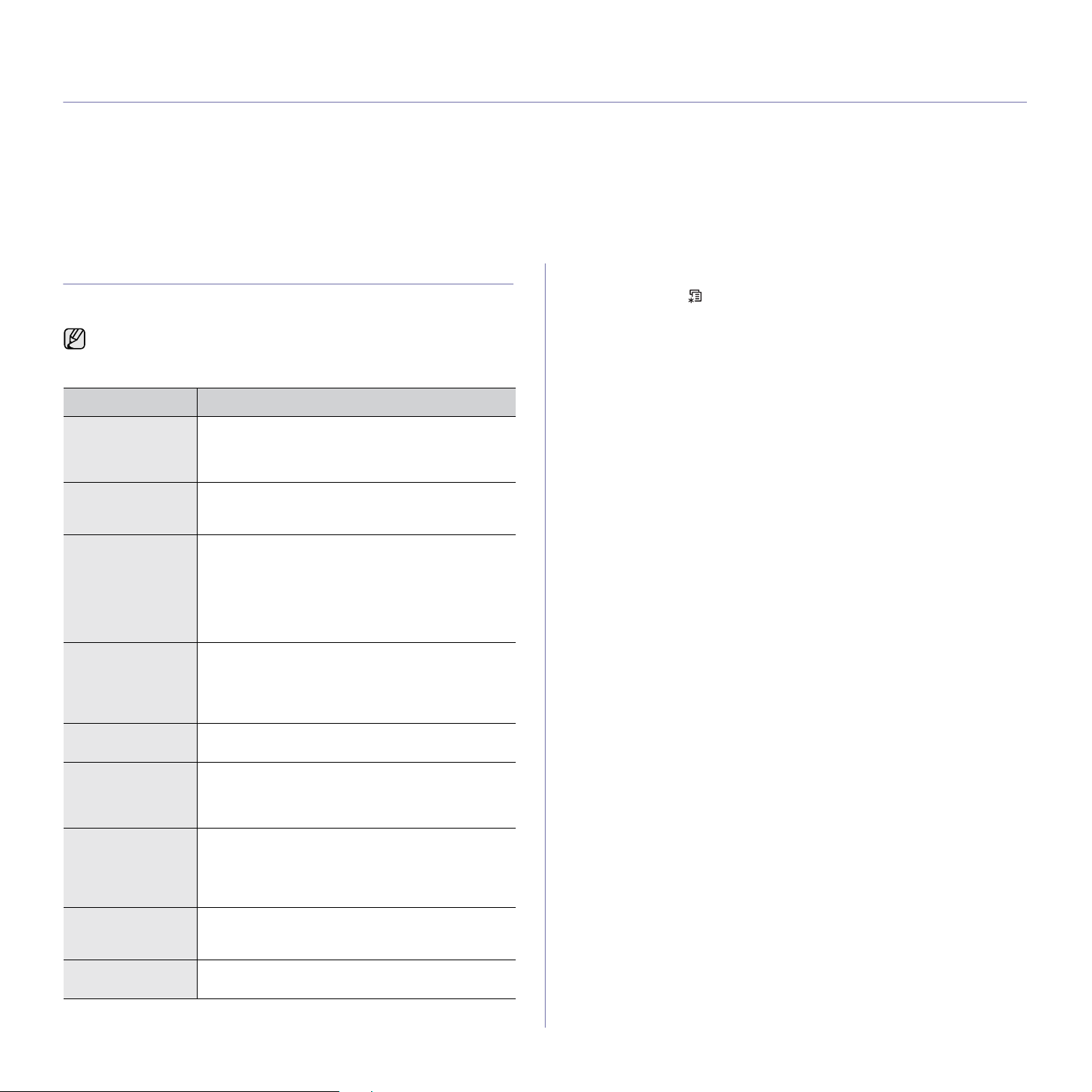
onderhoud
In dit hoofdstuk vindt u informatie over onderhoud van het apparaat en de tonercassette.
In dit hoofdstuk vindt u de volgende onderwerpen:
• Rapporten afdrukken
• Geheugen wissen
• Uw apparaat reinigen
• De cassette onderhouden
• De tonercassette vervangen
• Onderdelen voor onderhoud
• Het apparaat beheren vanaf de website
• Het serienummer van het apparaat controleren
Rapporten afdrukken
U kunt verschillende rapporten met nuttige informatie laten maken.
De volgende rapporten zijn beschikbaar:
Afhankelijk van uw op ties of mode l zullen s ommige rap porten moge lijk
niet op het display verschi jnen. Als dit het geval is , zijn deze opties nie t
van toepassing op uw apparaat.
RAPPORT/LIJST OMSCHRIJVING
Configuratie In deze lijst staat de status van de opties die door
de gebruiker kunnen worden ingesteld. U kunt
deze lijst afdrukken om de in de instellingen
aangebrachte wijzig ing en te bev estigen.
Adresboek In deze lijst staan alle faxnummers en
e-mailadressen die in het geheugen van het
apparaat zijn opgeslagen.
Transm.rapport Dit rapport vermeldt het faxnummer, het aantal
pagina’s, de verzend duu r, de c om mu nic ati em od us
en het resul taat van de c ommunicatie voor een
specifieke faxtaak.
U kunt uw apparaat zodanig inst ell en dat het
automatisch een verzendrapport afdrukt na elke
faxtaak. Zie pagina 57.
Verzendrapport Dit rapport bevat informatie over de faxen en
e-mailberichten die u onlangs hebt verzonden.
U kunt het apparaat zo instellen dat er na elke
50 communicaties automatisch een rapport wordt
afgedrukt. Zie pagina 57.
Een rapport afdrukken
1. Druk op Menu tot Systeeminst. op de onderste r egel op het display
verschijnt en druk op OK.
2. Druk op de pijl-link s/rechts tot Rapport vers chijn t en druk vervo lgens op
OK.
3. Druk op de pijl-links/rechts tot het gewenste rapport of de gewe nste lijst
verschijnt en druk vervolgens op OK.
Selecteer Alle rapporten om alle rapporten af te drukken.
4. Druk op OK wanneer Ja verschijnt om het afdrukken te bevestigen.
De geselecteerde informatie wordt afgedrukt.
Rap. ontv. fax Dit rapport bevat informatie over de faxberichten
Geplande taken Deze lijst toont de documenten voo r de uitges telde
Rap. ong. fax. In deze lijst staan de faxnummers die zijn
Netwerkinform. In deze lijst staat informatie over de
Gebr.ver.lijst In deze lijst staan de gebruikers die gemachtigd
die u onlangs hebt ontvangen.
faxen die momenteel in het geheugen zijn
opgeslagen, samen met de begintijd en de aard
van elke bewerking.
opgegeven als ongewenste faxnummer s . Ga naar
het menu Inst. ong. fax om nummers aan de lijst
toe te voegen of uit de lijst te verwijderen.
Zie pagina 58.
netwerkverbinding e n -configu ratie van uw
apparaat.
zijn om gebruik te maken van de e-mailfunctie.
64 _Onderhoud
Page 66
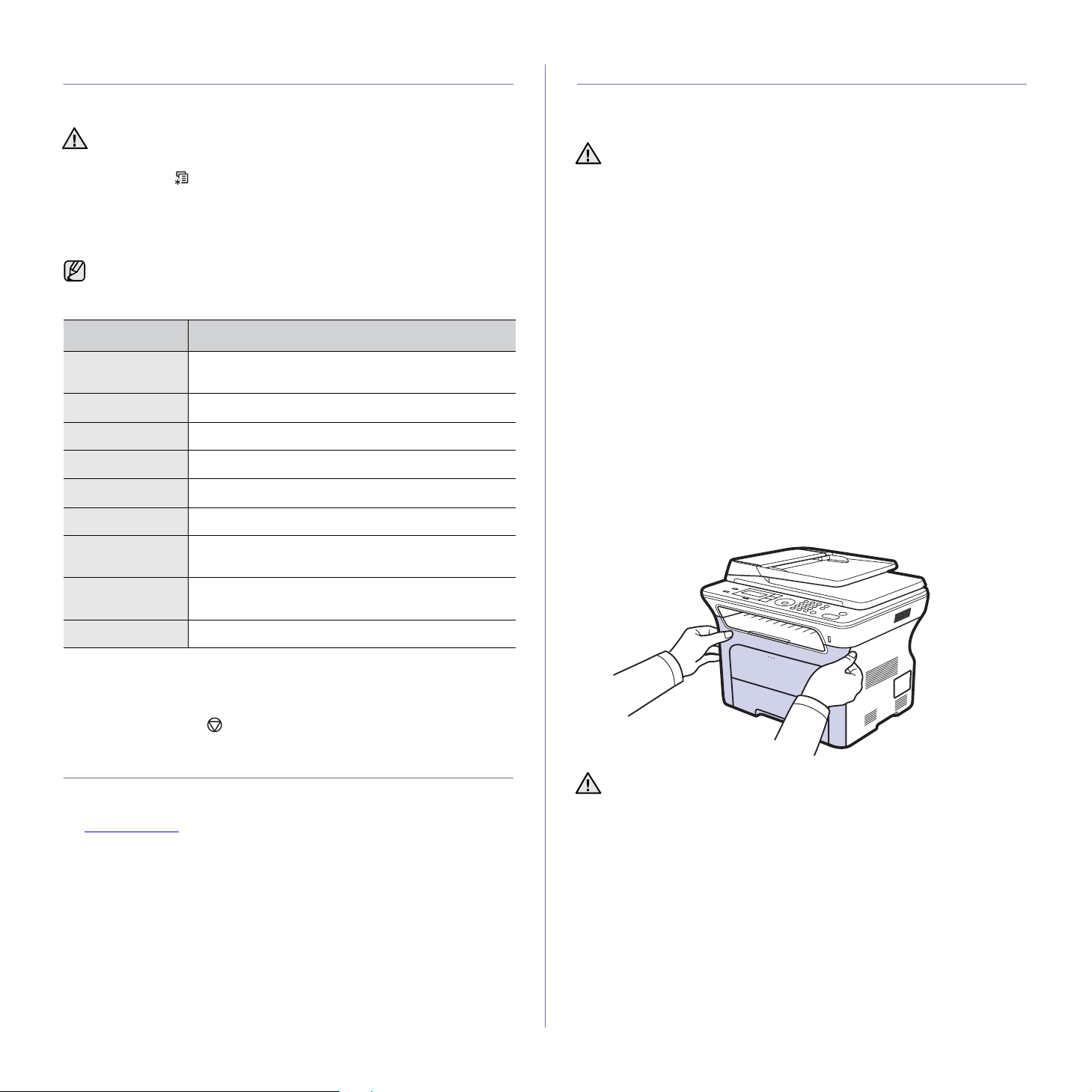
Geheugen wissen
U kunt kiezen welk gedeelte van de informatie in het geheugen u wilt
wissen.
Controleer of alle faxtaken zijn voltooid voor u het geheugen wist,
anders worden deze taken ook gewist.
1. Druk op Menu tot Systeeminst. op de onderste regel op het display
verschijnt en druk op OK.
2. Druk op de pijl-links/rechts tot Instel. wissen versc hi jnt en druk
vervolgens op OK.
3. Druk op de pijl-links/rechts tot het item dat u wilt wissen verschijnt.
Afhankelijk van uw opties of model zullen sommige menu’s mogelijk
niet op het display verschi jnen. Als dit het geval is , zijn deze opties nie t
van toepassing op uw apparaat.
OPTIES OMSCHRIJVING
Alle instel. Wist alle gegevens uit het geheugen en herstelt de
standaardinstellingen.
Faxinstel. Herstelt alle sta nda ard fax opt ies .
Kopieerinstel. Herstelt alle standaard kopieeropties.
Scaninstel. Herstelt alle standaard scanopties.
Systeeminst. Herstelt alle standaard systeem opt ies .
Netwerkinstel. Herstelt alle standaard netwerkopties.
Uw apparaat reinigen
Volg de onderstaande reinigingsprocedures na de vervanging van een
tonercassette of bij problemen met de afdruk- en scankwaliteit. Dit is nodig
om een goede afdruk- en scankwaliteit te behouden.
• Als u de behuizing van het apparaat reinigt me t
reinigingsmiddelen die veel alcohol, oplosmiddel of andere
agressieve substanties bevatten kan de beh uizing verkleuren of
vervormen.
• Als er toner in het apparaat of in de directe omgeving ervan
terecht is gekomen, raden wij u aan om dit te reinigen met een
zachte, met water bevochtigde doek of tissue. De toner die door
gebruik van een stofzuiger in de lucht wordt geblazen kan
schadelijk zijn voor uw gezondheid.
De buitenkant reinigen
U kunt de behuizing van het apparaat het beste schoonmaken met een
zachte, niet-pluizende doek. U kunt de doek enigszins bevochtigen met
water, maar let erop dat er geen water op of in het apparaat druppelt.
De binnenkant reinigen
Tijdens het afdrukken kunnen zich in het apparaat papierresten, toner en
stof verzamelen. Dit kan op een gegeven moment problemen met de
afdrukkwaliteit veroorzaken, zoals tonervlekken of vegen. Deze problemen
kunnen worden gereduceerd of verholpen door de binnenkant van het
apparaat te reinigen.
1. Schakel het apparaat uit en haal de stekker uit het stopcontact. Wacht
tot het apparaat is afgekoeld.
2. Open de voorklep volledig.
Adresboek Wist alle faxnummers en e-mailadressen uit het
Verzendrapport Wist alle informatie over verzonden fax- en
Rap. ontv. fax Wist alle informatie over ontvangen faxberichten.
4. Druk op OK wanneer Ja verschijnt.
5. Druk opnieuw op OK om het wissen te bevestigen.
6. Herhaal stappen 3 tot en met 5 om een ander item te wissen.
7. Druk op Stop/Clear om terug te keren naar gereedmodus.
geheugen.
e-mailberichten.
Firmware bijwerken
U kunt firmware bijwerken met CentreWare IS.
1. Download de recentste firmware vanaf de website van Xerox,
www.xerox.com
2. Open op uw pc een webbrowser zoals Internet Explorer.
3. Voer in de adresbalk http://xxx.xxx.xxx.xxx in, waarbij x staat voor het
IP-adres en klik op Ga naar om toegang te krijge n tot de website v an uw
apparaat.
4. Klik op Print > File Download.
5. Klik op Browse en selecteer h et firmwa reb estand dat u wilt dow nloa den.
6. Klik op de blauwe toets om het bijgewerkte bestand te versturen.
.
• Raak het groene oppervlak, de OPC-drum of de voorkant van de
printercassette niet aan met uw handen of met enig ander
materiaal. Gebruik de handgreep op elke cassette om aanraking
met dit oppervlak te vermijden.
• Probeer geen krassen te maken op het oppervlak van de
transportriem.
• Als u de voorklep langer dan enkele minuten open laat, kan de
OPC-drum aan licht worden blootgesteld. Hierdoor raakt de
OPC-drum beschadi gd. Sluit de v oorklep al s de insta llatie om een
of andere reden moet worden stopgezet of onderbroken.
Onderhoud_65
Page 67
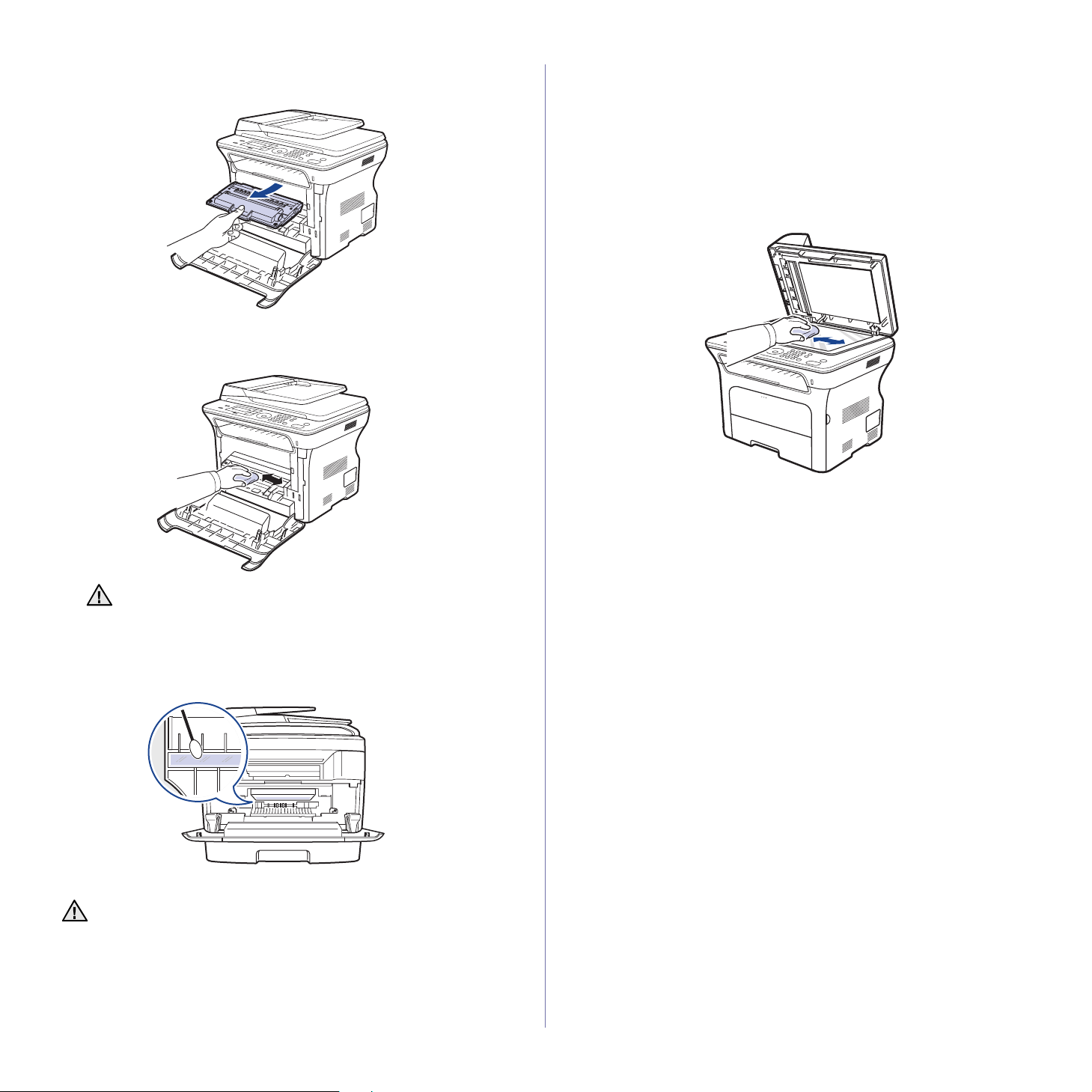
3. Grijp de printercassette vast bij de handgrepen en trek de cassette uit
het apparaat.
4. Verwijder met een zachte, pluisvrije doek stof en gemorste toner uit de
zone rond de printercassettes.
Scannereenheid reinigen
U krijgt de beste kopieën al s u de sca nne ree nhe id s cho on houd t. Wij raden
u aan om de scanne reenhe id bi j het begin va n elke dag te re inigen . Herhaa l
dit indien nodig in de loop van de dag.
1. Bevochtig een niet-pluizende, zachte doek of papieren doekje met een
beetje water.
2. Open het deksel van de scanner.
3. Veeg de glasplaat en het glas van de automatische documentinvoer
schoon en droog ze daarna af.
4. Veeg de onderkant van het scannerdeksel en het witte blad schoon en
droog ze af.
5. Sluit het deksel van de scanner.
Als u toner op uw kleding morst, veeg de toner dan af met een
droge doek en was het kledingstuk in koud water. Als u warm
water gebruikt, hecht de toner zich aan de stof.
5. Zoek de lange glazen strook (LSU) in het cassettevak en haal
voorzichtig een witt e katoe nen do ek ove r de gla splaa t om te con trol eren
of er vuil aan blijft hangen.
6. Plaats alle onderdelen terug in het apparaat en sluit de voorklep.
Als de voorklep niet volledig is gesloten werkt het appara at niet.
7. Steek de stekker weer in het stopcontact en zet het apparaat aan.
66 _Onderhoud
Page 68
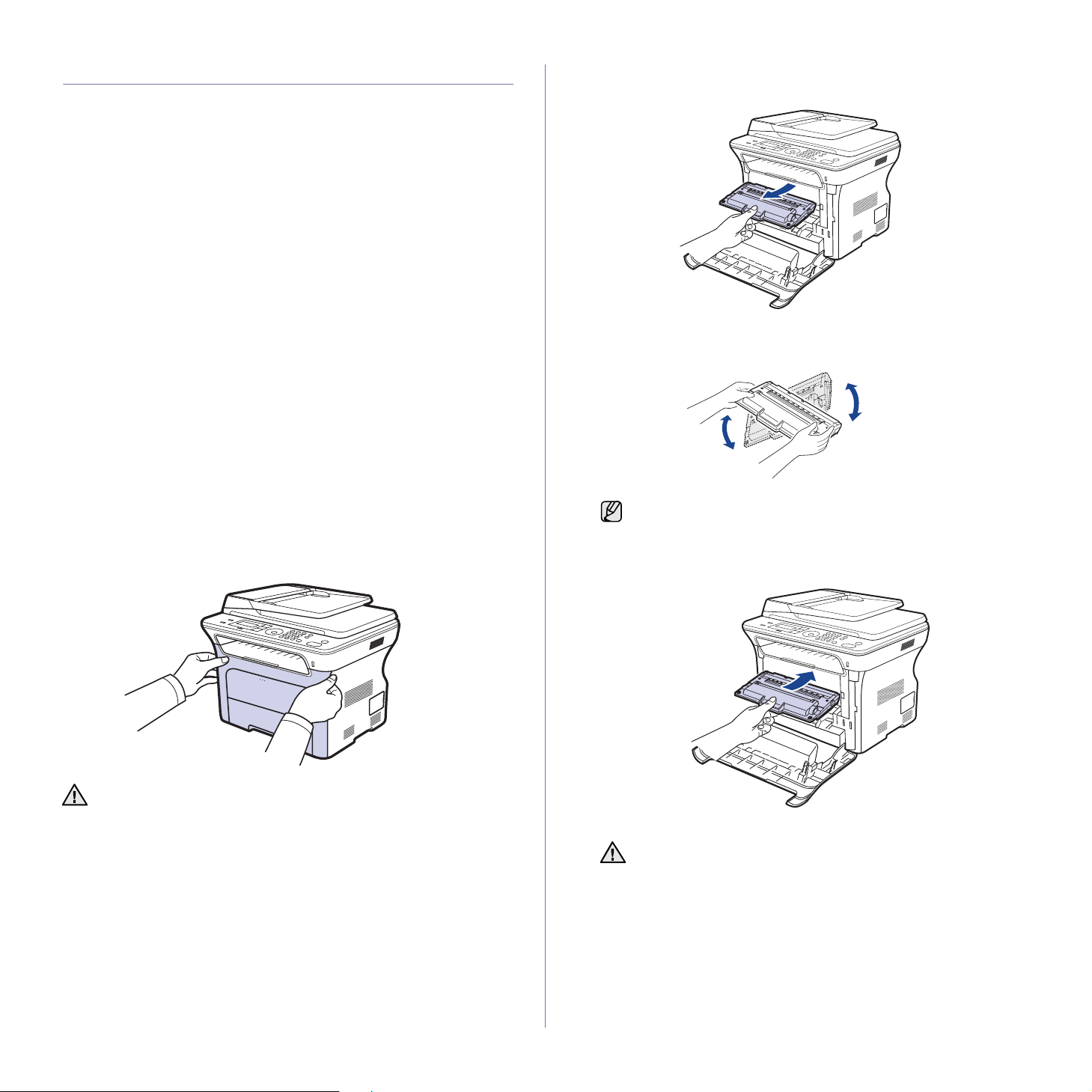
De cassette onderhouden
De printercassette bewaren
Neem de volgende richtlijnen in acht voor een optimaal resultaat:
• Haal de printercassette pas uit de verpakking op het moment dat u ze
gaat gebruiken.
• Vul de printercassette niet bij. Schade aan het apparaat als gevolg van
bijgevulde cassettes wordt niet gedekt door de garantie.
• Bewaar printercassettes in dezelfde ruimte als het apparaat.
• Om schade aan de printercassette te voorkomen moet u ervoor zorgen
dat ze niet langer dan enkele minuten wordt blootgesteld aan licht.
Verwachte levensduur van de cassette
De levenssduur van de printercassettes is afhankelijk van de hoeveelheid
toner die nodig is voor uw afdruktaken. Als u tekstdocumenten met een
gemiddelde dekking van 5% (ISO 19752) afdrukt, gaat een nieuwe
tonercassette gemiddeld 2.000/4.000 pagina’s mee. In de praktijk kan het
aantal pagina’s variëren afhankelijk van de afdrukdichtheid, de
omgevingsomstandigheden, het interval tussen verschillende afdrukken en
het type en het formaat van het afdrukmateriaal. Als u bijvoorbeeld veel
afbeeldingen afdrukt, moet de tonercassette vaker worden vervangen.
Toner herverdelen
Wanneer een tonercassette bijna leeg is, verschijnen er vage of lichtere
gebieden in de afdruk. U kunt de afdrukkwaliteit tijdelijk verbeteren door de
toner te herverdelen.
• Er verschijnt mogelijk een bericht op het display dat aangeeft dat de
toner bij na op is.
• Het venster van het programma SmartPanel verschijnt op het scherm
van uw computer en geeft aan welke cassette bijna leeg is.
1. Open de voorklep volledig.
2. Grijp de printercassette vast bij de handgrepen en trek de cassette uit
het apparaat.
3. Houd beide grepen van de printercassette vast en schud de cassette
grondig van links naar rechts om de toner te herverdelen.
Als u toner op uw kleding morst, veeg de toner dan af met een
droge doek en was het kledingstuk in koud water. Als u warm
water gebruikt, hecht de toner zich aan de stof.
4. Schuif de printercassette terug in de printer.
• Raak het groene oppervlak, de OPC-drum of de voorkant van de
printercassette niet aan met uw handen of met enig ander
materiaal. Gebruik de handgreep op elke cassette om aanraking
met dit oppervlak te vermijden.
• Probeer geen krassen te maken op het oppervlak van de
transportriem.
• Als u de voorklep langer dan enkele minuten open laat, kan de
OPC-drum aan licht worden blootges te ld. Hierd oor raak t de
OPC-drum beschadig d. Sluit de vo orklep als de install atie om een
of andere reden moet worden stopgezet of onderbroken.
5. Sluit de voorklep. Controleer of de klep goed is vergrendeld.
Als de voorklep niet volledig is gesloten werkt het apparaat niet.
Onderhoud_67
Page 69
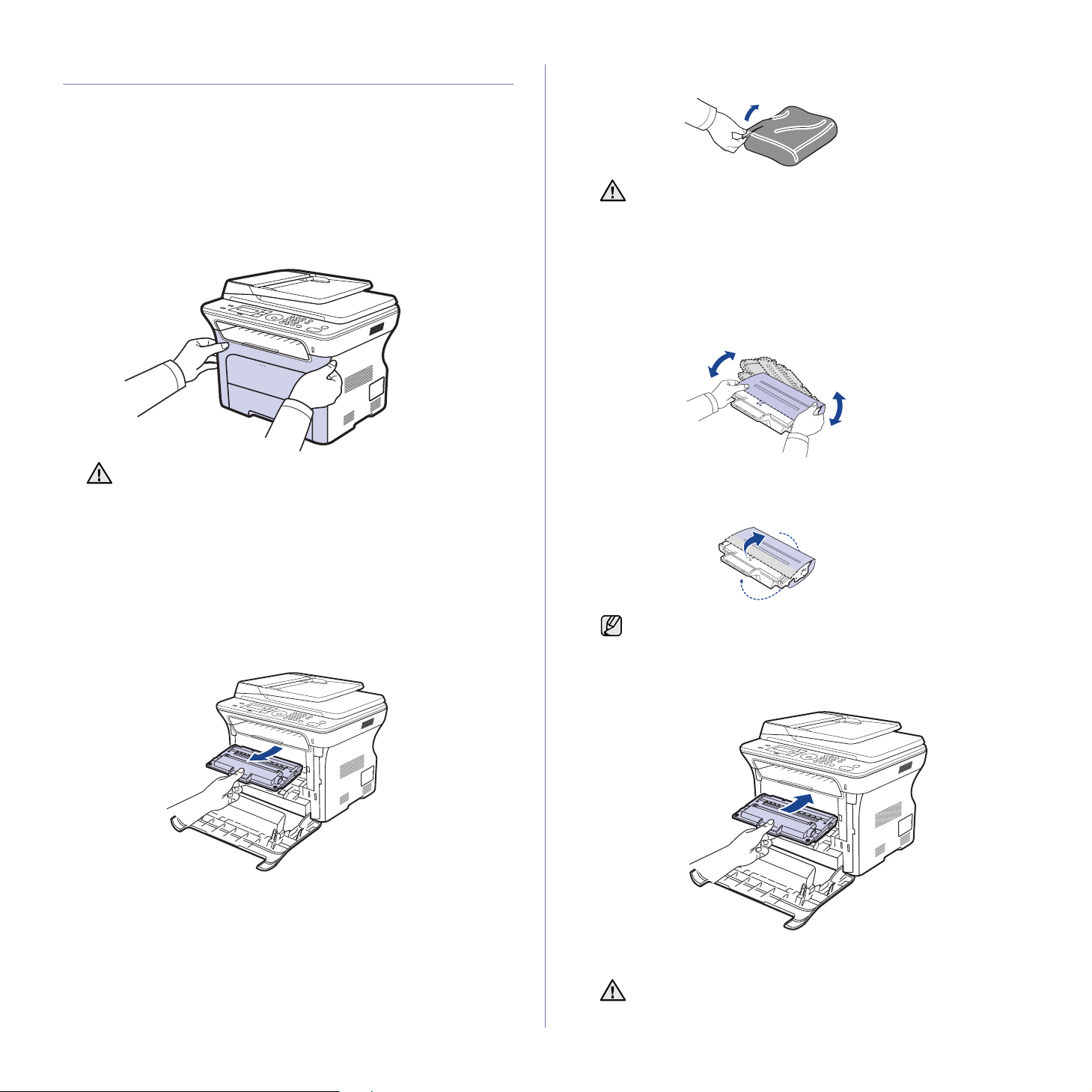
De tonercassette vervangen
Als de printercassette helemaal leeg is, moet u ze vervangen.
• De status-LED en het bericht in verband met de toner op het display
geven aan dat de printercassette vervangen moet worden.
• Inkomende faxberichten worden opgeslagen in het geheugen.
Dit betekent dat de printercassette moet worden vervangen. Controleer het
type printercassette van uw apparaat. (Zie "Verbruiksartikelen en
toebehoren bestellen" op pagina 89.)
1. Schakel het apparaat uit en wacht enkele minuten tot het apparaat is
afgekoeld.
2. Open de voorklep volledig.
4. Neem een nieuwe printercassette uit de verpakking.
• Gebruik geen scherpe voorwerpen, zoals een schaar of mes,
om de verpakking van de printercas sette te ope nen. U zou het
oppervlak van de printe rcassette kunnen beschadigen.
• Om beschadiging te voork omen, m ag u de p rintercas sette nie t
langer dan enkele minuten blootstellen aan licht. Bedek de
printercassette indien nodig met een stuk papier om ze te
beschermen.
5. Houd beide grepen van de printercassette vast en schud de cassette
grondig van links naar rechts om de toner te herverdelen.
• Raak het groene oppervla k, de O PC-d rum en de voo rkan t van de
printercassette niet aan me t uw handen of met enig ander
materiaal. Gebruik de handgreep op elke cassette om aanraking
met dit oppe rvlak te vermijden.
• Probeer geen krassen te maken op het oppervlak van de
transportriem.
• Als u de voorklep langer dan enkele minuten open laat, kan de
OPC-drum aan licht worden blootgesteld. Hierdoor raakt de
OPC-drum besc hadigd. S luit de voorklep als de installatie om een
of andere reden moet worden stopgezet of onderbroken.
3. Grijp de printercassette vast bij de handgrepen en trek de cassette uit
het apparaat.
6. Plaats de printercassette op een vlak oppervlak, zoals weergegeven op
de afbeelding, en verwijder het papier rond de printercassette door de
tape te verwijderen.
Als u toner op uw kleding morst, veeg de toner dan af met een
droge doek en was het kledingstuk in koud water. Als u warm
water gebruikt, hecht de toner zich aan de stof.
7. Grijp de handgrepen op de print ercasset te vast. Schuif de casse tte in de
gleuf tot ze vastklikt.
68 _Onderhoud
8. Sluit de voorklep. Zorg ervoor dat de klep goed is gesloten en schakel
vervolgens het apparaat in.
Als de voorklep niet volledig is gesloten werkt het apparaat niet.
Page 70
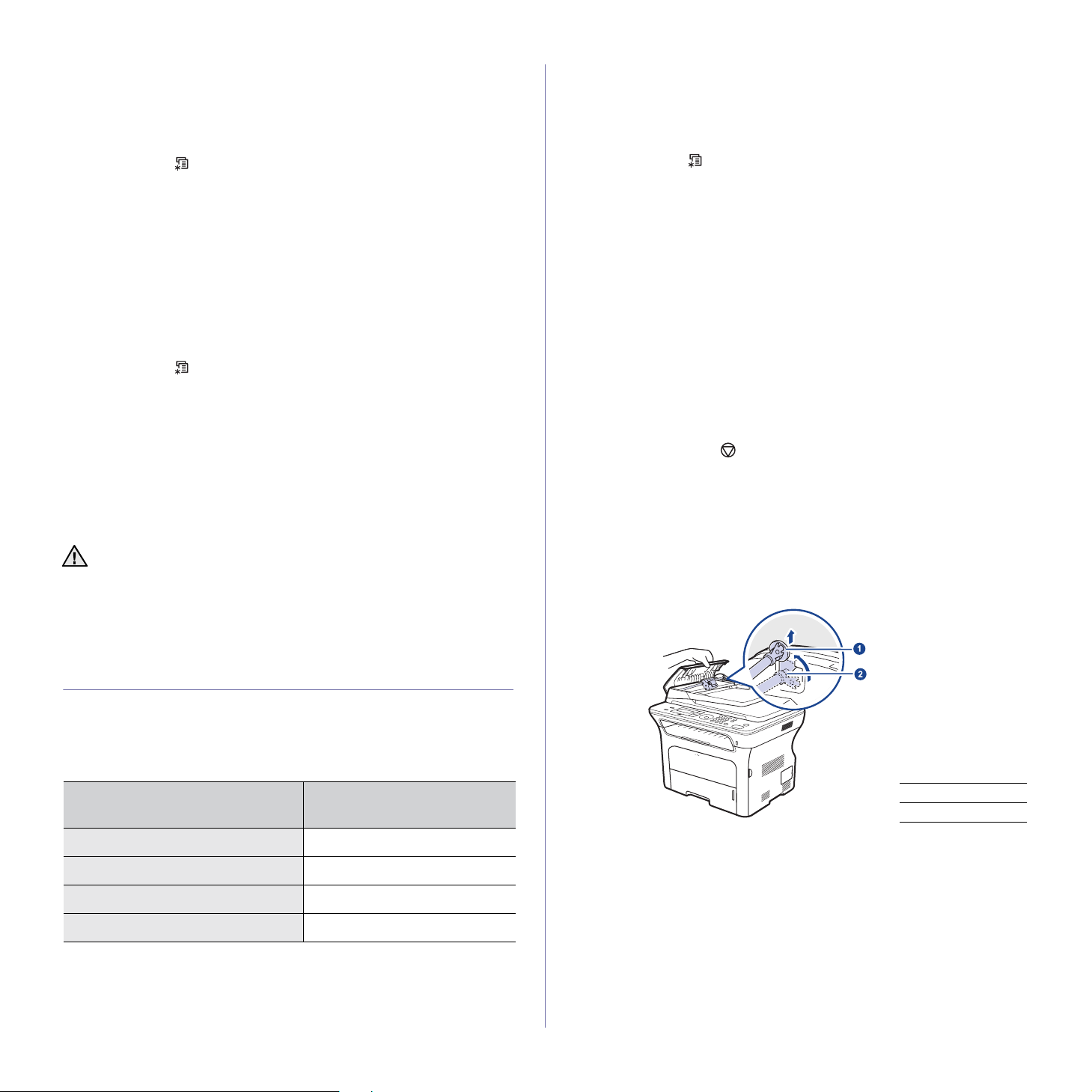
De drum reinigen
Als er vlekken of vegen op uw afdrukken verschijnen, moet u mogelijk de
OPC-drum van de printercassette reinigen.
1. Voor u begint met de reinigingsprocedure, zorgt u ervoor dat er
afdrukpapier in het apparaat zit.
2. Druk op Menu tot Systeeminst. op de onderste regel op het display
verschijnt en druk op OK.
3. Druk op de pijl-links/rechts tot Onderhoud verschijnt en druk vervolgens
op OK.
4. Druk op OK wanneer Drum reinigen verschijnt.
Het apparaat drukt een reinigingspagina af. Tonerdeeltjes op het
oppervlak van de drum hechten zich hierbij aan het papier.
Als het probleem niet verholpen is, herhaalt u stappen 1 tot en met 4.
Het bericht Toner op wissen
Wanneer het bericht Toner op verschijnt kunt u aangeven dat u wenst dat
dit bericht niet meer wordt weergegeven.
1. Druk op Menu tot Systeeminst. op de onderste regel op het display
verschijnt en druk op OK.
2. Druk op de pijl-links/rechts tot Onderhoud verschijnt en druk vervolgens
op OK.
3. Druk op de pijl-links/rechts tot Toner Op wis. verschijnt en druk
vervolgens op OK.
4. Selecteer Aan en druk op OK.
5. Het bericht Toner op wordt nu niet meer weergegeve n. He t beric ht
Vervang toner zal daarentegen wel verschijnen om u eraan te
herinneren dat er een ni euwe cassette moe t worden geïnsta lleerd om de
afdrukkwaliteit te verbeteren.
• Als u eenmaal Aan hebt geselecteerd, wordt deze instelling
permanent in het geheug en van de printerc assette opges lagen en
verdwijnt dit item uit het menu Onderhoud.
• U kunt doorgaan met afdrukken, maar de kwaliteit wordt in dat
geval niet gegarandeerd en er wordt geen productondersteuning
meer verleend.
Verbruiksartikelen controleren
Als u regelmatig geconfronteerd wordt met papierstoringen of
afdrukproblemen, c ontroleert u het aanta l pagina’s dat het apparaat heeft
afgedrukt of gescand. Indien nodig vervangt u de desbetreffende
onderdelen.
1. Druk op Menu tot Systeeminst. op de onderste r egel op het display
verschijnt en druk op OK.
2. Druk op de pijl-links/rechts tot Onderhoud verschijnt en druk vervolgens
op OK.
3. Druk op de pijl-links/rechts tot Gebruiksduur verschijnt en druk
vervolgens op OK.
4. Druk op de pijl-links/ rechts tot het item dat u wilt wissen verschijnt en
druk vervolgens op OK.
• Info verb.art.: drukt een pagina af met informatie voor de
leverancier.
•Totaal:toont het totaal aantal afgedrukte pagina’s.
• ADI-scan: toont het aantal pagina’s dat gescand werd via de ADI.
• Scan. via glas: toont het aantal pagina’s dat gesca nd werd via de
glasplaat.
• Transportriem: toont het aant al afgedrukte pagina’s per item.
5. Druk op OK om te bevestigen dat u een pagina met informatie over
onderdelen wilt afdrukken.
6. Druk op Stop/Clear om terug te keren naar gereedmodus.
Rubbermat van de ADI vervangen
U moet de ru bbermat van de ADI vervangen als er voortdurend problemen
optreden met he t opne men v an het p apier of als de le vensdu ur van h et rubb er is
verstreken.
1. Open de klep van de automatische documentinvoer.
2. Draai de mof aan he t rechterui teinde va n de ADI-rol in de ric hting van de
ADI en verwijder de rol uit de gleuf.
Onderdelen voor onderhoud
Om kwaliteits- en doorvoerproblemen als gevolg van versleten onderdelen
te voorkomen en ervoor te zorgen dat uw apparaat goed blijft presteren,
moeten de volgende onderdelen vervangen worden wanneer het
opgegeven aantal pagina’s is afgedrukt of wanneer de levensduur van het
desbetreffende onderdeel is verstreken.
ONDERDELEN
ADI-rubbermat Ong. 20.000 pagina’s
ADI-papierinvoerrol Ong. 20.000 pagina’s
Opneemrol Ong. 50.000 pagina’s
Transportrol Ong. 50.000 pagina’s
Wij raden ten zeerste aan dit onderhoud te laten uitvoeren door een
erkende servicemedewerker of door de leverancier of winkel waar u het
apparaat hebt gekocht. De vervanging van onderdelen waarvan de
gebruiksduur is verstreken, wordt niet gedekt door de garantie.
AANTAL AFDRUKKEN
(GEMIDDELD)
1 Mof
2 ADI-rol
Onderhoud_69
Page 71
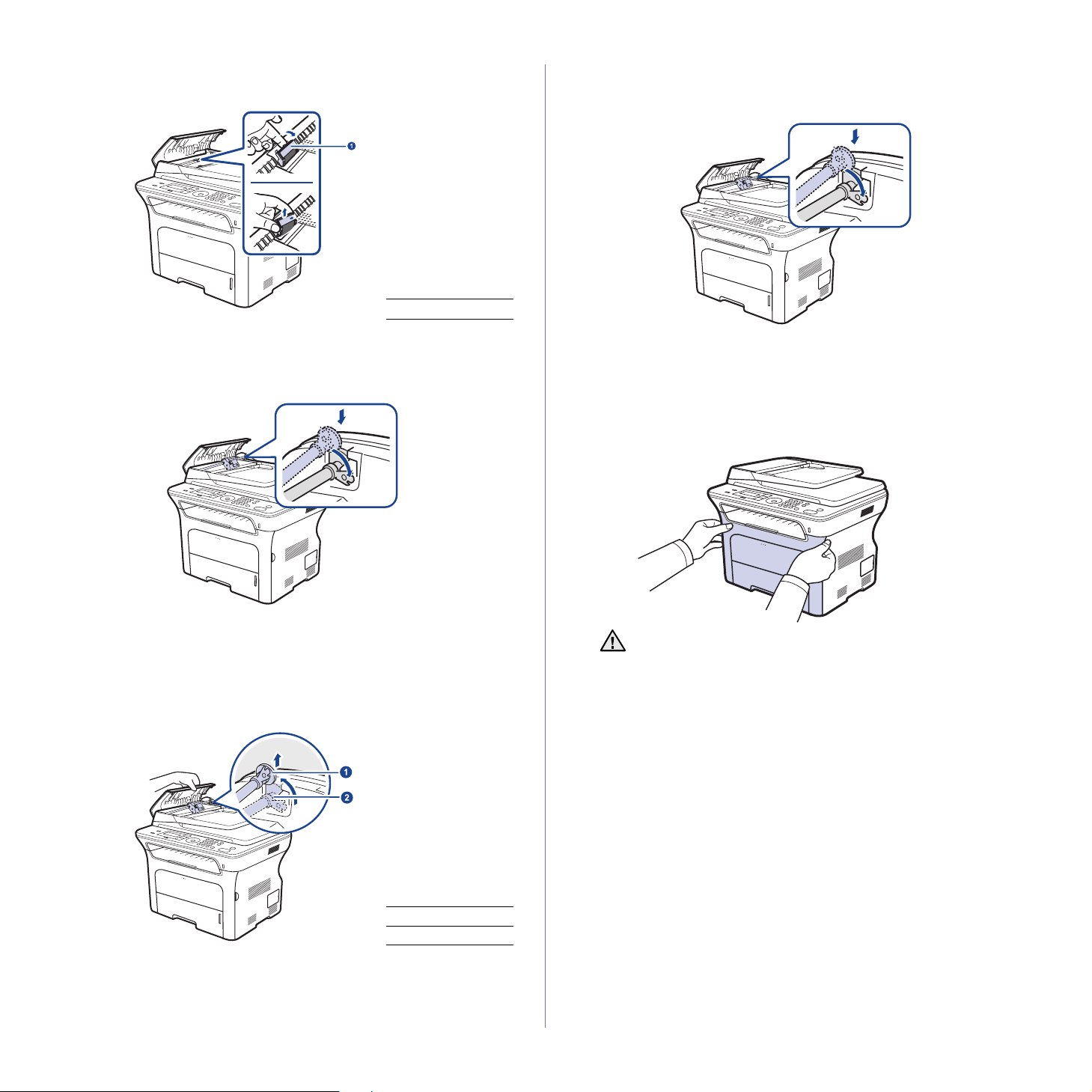
3. Verwijder de rubbermat van de ADI zoals weergegeven op de
afbeelding.
1 ADI-rubbermat
4. Plaats een nieuwe rubbermat in de ADI.
5. Houd het linkeruiteinde van de ADI-rol in het verlengde van de gleuf en
druk het rechteruiteinde van de rol in de gle uf aan de rech terk an t. Dra ai
de mof aan het rechteruiteinde in de richting van de uitvoerlade.
4. Houd het linkeruiteinde van de ADI-rol in het verlengde van de gleuf en
druk het rechteruiteinde va n de rol in de gleuf aan de rechterkant. Draai
de mof aan het rechteruiteinde in de richting van de uitvoerlade.
5. Sluit de klep van de ADI.
De transportrol vervangen
1. Schakel het apparaat uit en wacht enkele minuten tot het apparaat is
afgekoeld.
2. Open de voorklep volledig.
6. Sluit de klep van de ADI.
De ADI-papierinvoerrol vervangen
1. Open de klep van de automatische documentinvoer.
2. Draai de mof aan het re chteruitei nde van d e ADI-rol i n de richti ng van de
ADI en verwijder de rol uit de gleuf.
1 Mof
2 ADI-rol
3. Plaats een nieuwe ADI-papierinvoerrol.
70 _Onderhoud
• Raak het groene oppervlak , de OP C-drum en de voorka nt van de
printercassette niet aan met uw handen of met enig an der
materiaal. Gebruik de hand greep op elke cassette om aanraking
met dit oppervlak te vermijden.
• Probeer geen krassen te maken op het oppervlak van de
transportriem.
• Als u de voorklep langer dan enkele minuten open laat, kan de
OPC-drum aan licht word en blootgesteld. Hierdoor raakt de
OPC-drum beschadigd. Sluit de voorklep als de installatie om een
of andere reden moet worden stopgezet of onderbroken.
Page 72

3. Grijp de printercassette vast bij de handgrepen en trek de cassette uit
het apparaat.
4. Duw de hendel van de transportrol naar voren om de transportrol te
ontgrendelen. Neem de transportrol uit de machine.
De opneemrol vervangen
1. Trek de lade volledig open.
2. Ontgrendel de hendel van de opneemrol met uw vinger en houdt de
hendel tegen schuif de eenheid van de opneemrol naar links.
Raak de spons in de transportrolruimte niet aan.
5. Plaats een nieuwe transportrol.
6. Grijp de handgrepen op de printercas sette vas t. Schuif de cassette in d e
gleuf tot ze vastklikt.
7. Sluit de voorklep. Zorg ervoor dat de klep goed is gesloten en schakel
vervolgens het apparaat in.
Als de voorklep niet volledig is gesloten werkt het apparaat niet.
3. Schuif de rechtergeleid er van de eenhei d va n de opne emrol naar re ch ts.
4. Plaats de opneemrol in het midden en trek hem omlaag om hem vrij te
maken.
5. Plaats de nieuwe opneemrol en zet die vast door de stappen in
omgekeerde volgorde ui t te voeren.
6. Plaats de lade terug in het apparaat.
Onderhoud_71
Page 73
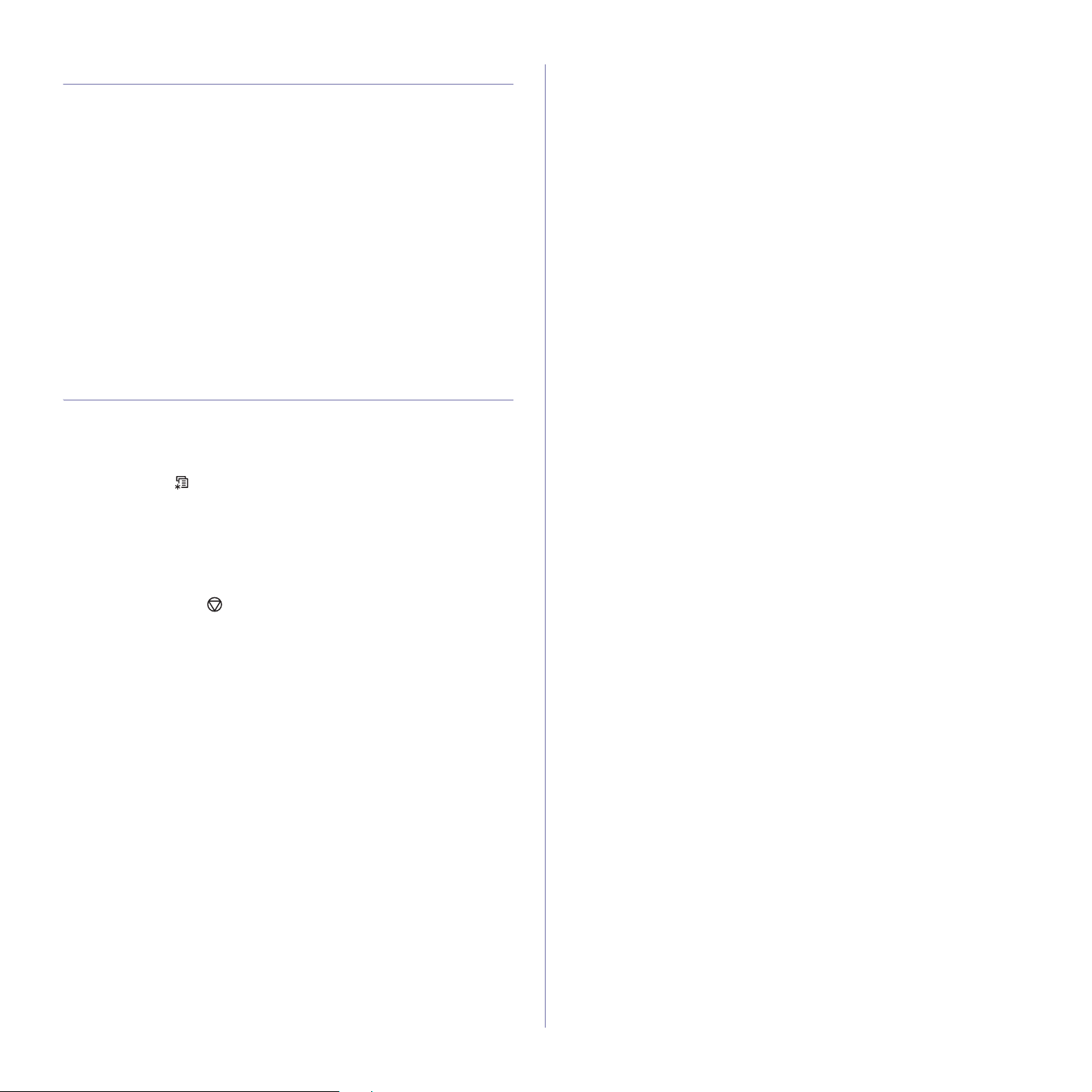
Het apparaat beheren vanaf de website
Als het apparaat met een netwerk is verbonden en de TCP/IPnetwerkparameters correct zijn ingesteld, kunt u het apparaat beheren
vanaf de ingebouwde website van Xerox CentreWare IS. Gebruik
CentreWare IS om:
• de eigenschappen v an h et app araa t w ee r te gev en en de huidige status
te controleren,
• de TCP/IP-parameters te wijzigen en andere netwerkparameters in te
stellen,
• de printereigenschappen te wijzigen,
• het apparaat zo in te stellen dat er een e-mailbericht met de status van
het apparaat wordt verzonden,
• ondersteuning te krijgen bij het gebruik van het apparaat.
Om toegang te krijgen tot CentreWare IS:
1. Open een webbrowser in Windows, zoals Internet Explorer.
2. Geef het IP-adres van het apparaat (http://xxx.xxx.xxx.xxx) op in de
adresbalk en druk op Enter of klik op Ga naar.
De ingebouwde website wordt geopend.
Het serienummer van het apparaat controleren
Wanneer u om ondersteuning vraagt of wanneer u zich registreert als
gebruiker op de website v an Xerox, wordt moge lijk om het se rienumme r van
het apparaat gevraagd.
Volg de onderstaande stappen om het serienummer te controleren:
1. Druk op Menu tot Systeeminst. op de onderste regel op het display
verschijnt en druk op OK.
2. Druk op de pijl-links/rechts tot Onderhoud verschijnt en druk vervolgens
op OK.
3. Druk op de pijl-links/rechts tot Serienummer verschijnt en druk
vervolgens op OK.
4. Controleer het serienummer van uw apparaat.
5. Druk op Stop/Clear om terug te keren naar gereedmodus.
72 _Onderhoud
Page 74

problemen oplossen
In dit hoofdstuk vindt u nuttige informatie over wat u moet doen als er een probleem optreedt.
In dit hoofdstuk vindt u de volgende onderwerpen:
• Tips om papierstoringen te voo rko men
• Vastgelopen papier verw ijd erde n
• Vastgelopen papier verw ijd eren
• Informatie over berichten op het display
• Andere problemen oplossen
Tips om papierstoringen te voorkomen
U kunt de meeste papierstoringen voorkomen door het juiste type
afdrukmedia te gebruiken. Als het papier toch vastloopt, volgt u de stappen
op pagina 73.
• Volg de procedures op pagina 38. Zorg ervoor dat de verstelbare
geleiders correct zijn ingesteld.
• Plaats niet te v ee l papier in de lade. Zorg dat de papier sta pel niet boven
de maximummarkering aan de binnenzijde van de lade uitkomt.
• Verwijder geen papier uit de papierlade tijdens het afdrukken.
• Buig het papier, waaier het uit en maak er een rechte stapel van voor u
het in de lade plaatst.
• Gebruik geen gekreukt, vochtig of sterk gekruld papier.
• Plaats geen verschillende soorten papier in een lade.
• Gebruik alleen aanbevolen afdrukmedia. (Zie "Papierformaat en -type
instellen" op pagina40.)
• Zorg ervoor dat het papi er in de lad e li gt m et d e te bedrukken zijde naar
onder of in de lade voor handmatige invoer met de te bedrukken zijde
naar boven.
Vastgelopen papier verwijderden
Wanneer er een origineel vastraakt in de ADI verschijnt Documentstor. op
het display.
Papierstoring in het invoergedeelte
1. Verwijder alle resterende pagina’s uit de ADI.
2. Open de klep van de ADI.
3. Draai de mof aan he t rechterui teinde va n de ADI-rol in de ric hting van de
ADI (1) en verwijder de rol uit de gleuf (2). Trek het do cument
voorzichtig naar links en haal het uit de ADI.
Deze illustratie kan afwijken van uw apparaat afhankelijk van het
model.
4. Houd het linkeruiteinde van de ADI-rol in het verlengde van de gleuf en
druk het rechteruiteinde van de rol in de gleuf aan de rechterkant (1).
Draai de mof aan het rechteruiteinde van de rol in de richting van de
invoerlade (2).
1 Klep van de ADI
5.
Sluit de klep van de ADI. Plaats de verwijderde pa gina(’s) terug in de AD I.
Gebruik de glasplaat van de scanner voor originelen van dik, dun
of gemengd papier om papiersto ring en te voorkomen.
Problemen oplossen_73
Page 75
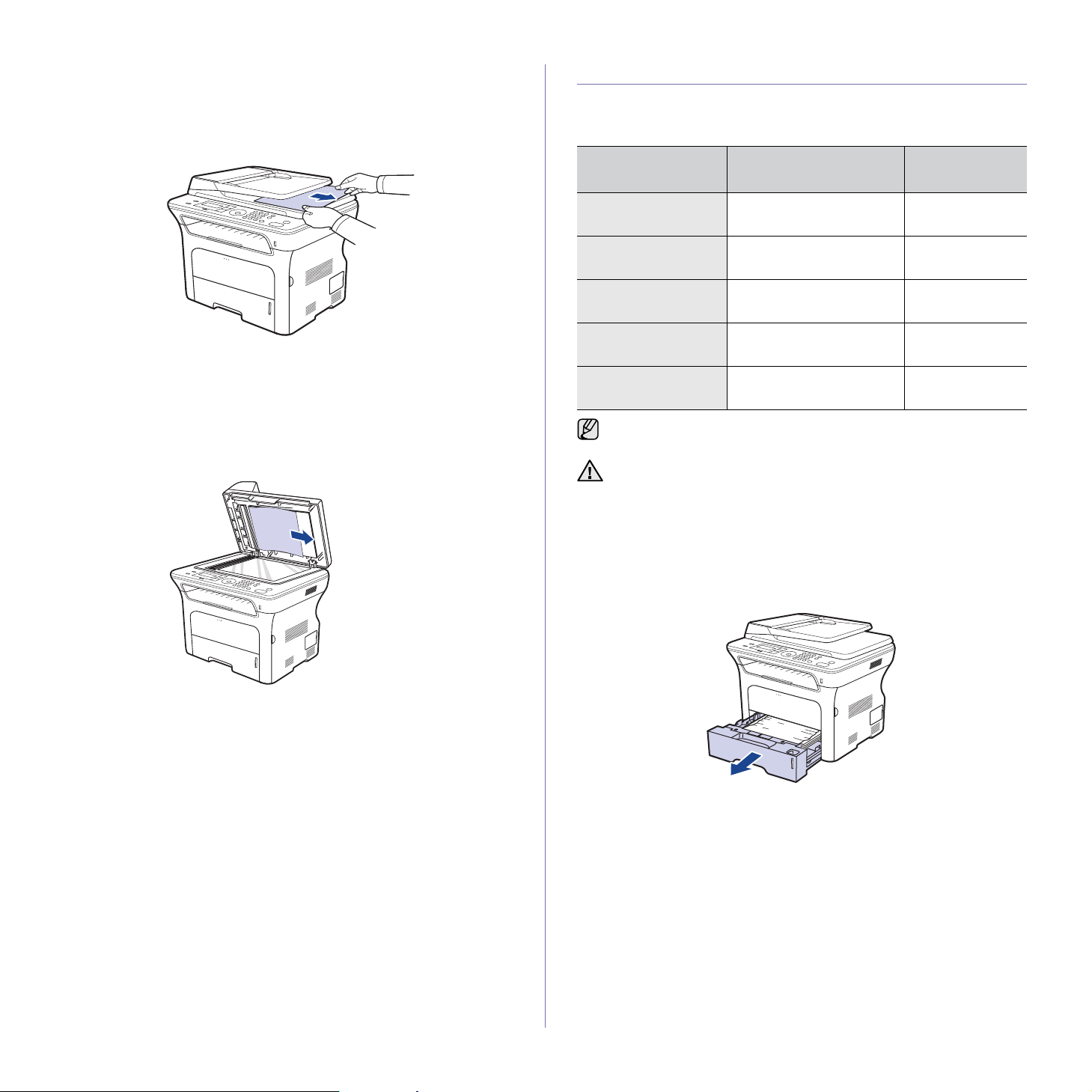
Papierstoring aan de uitvoer
1. Verwijder alle resterende pagina’s uit de ADI.
2. Grijp het verkeerd ingevoerde papier vast en verwijder het uit de
uitvoerlade door het voorzichtig met beide handen naar rechts te
trekken.
Vastgelopen papier verwijderen
Als er een papierstoring optreedt, verschijnt er een waarschuwingsbericht
op het display. Raadpleeg de onderstaande tabel om te kijken waar het
papier is vastgelopen en verwijder het vastgelopen papier.
BERICHT
PLAATS VAN DE
STORING
GA NAAR
3. Plaats de verwijderde pagina’s opnieuw in de ADI.
Papierstoring bij de rol
1. Open het deksel van de scanner.
2. Grijp het verkeerd ingevoerde papier vast en verwijder het uit het
invoergebied door het voorzichtig met beide handen naar rechts te
trekken.
Papierstoring 0
Open/sluit klep
Papierstoring 1
Open/sluit klep
Papierstoring 2
Contr. binnenin
Stor. in duplex0
Contr. binnenin
Stor. in duplex1
Open/sluit klep
Afhankelijk van de opties of het model verschijnen sommige
meldingen mogelijk niet op het display.
Trek het vastgelopen papier voorzichtig en langzaam naar buiten om
te voorkomen dat het scheurt. Volg de aanwijzingen in de volgende
hoofdstukken om de papierstoring te verhelpen.
In het papierinvoergebied
en binnen in het apparaat
Binnen in het apparaat pagina 75
Binnen in het apparaat of
in de fixeereenheid
Binnen in het apparaat pagina 76
In het papierinvoergebied
en binnen in het apparaat
pagina 74,
pagina 75
pagina 75
pagina 76
In het papierinvoergedeelte
Volg de onderstaande stappen om vastgelopen papier uit het
papierinvoergebied te verwijderen.
1. Trek de lade volledig open.
3. Sluit het deksel van d e scanne r. Plaats d e verwijder de pagina ’s opnieu w
in de ADI.
74 _Problemen oplossen
Page 76

2. Verwijder het vastgelopen papier door het voorzichtig in een recht lijn
naar buiten te trekken, zoals op de afbeelding wordt getoond.
2. Verwijder het vastgelopen papier door het voorzichtig in een recht lijn
naar buiten te trekken, zoals op de afbeelding wordt getoond.
Als het papier niet beweegt wanne er u eraan trek t, of als u in dat gebied
geen papier ziet, controleert u de papieruitvoer "In het gebied rond de
printercassette".
3. Plaats de lade terug in het apparaat. De printer gaat automatisch door
met afdrukken.
In de lade voor handmatige invoer
Als u afdrukt via de multifunctionele lade en het apparaat detecteert dat er
geen papier werd geplaatst of dat het verkee rd werd gepl aatst, volgt u de
onderstaande stappen om het vastgelopen papier te verwijderen.
1. Controleer of het papier is vastgelopen in het invoergedeelte, en zo ja,
trek het er voorzichtig uit.
2. Plaats een vel papier in de lade voor handmatige invoer.
3. Open de voorklep en sluit ze weer. Het apparaat gaat door met
afdrukken.
In het gebied rond de printercassette
Volg de onderstaande stappen om vastgelope n papier in het gebied rond de
printercassette te verwijderen.
1. Open de klep aan de voorkant en verwijder de printercassette.
3. Plaats de printercassette terug en sluit de klep aan de voorkant. De
printer gaat automatisch door met afdrukken.
Als de voorklep niet volledig is gesloten werkt het apparaat niet.
In het papieruitvoergebied
Volg de onderstaande stappen om vastgelopen papier uit het
papieruitvoergedeelte te verwijderen.
1. Als een groot dee l van het pa pier z ichtbaar is, trekt u h et papier e r in een
recht lijn uit. Open de voorklep en sluit ze goed. Het apparaat gaat door
met afdrukken.
Als u het vastgelopen papier niet kunt vinden, of als u weerstand
ondervindt bij het verwijderen van het papier, stopt u met trekken en
gaat u naar stap 2.
2. Open de achterklep.
3. Druk de achterste geleide r aan weers kante n naar bened en en verwijd er
het vastgelopen papier voorzichtig uit het apparaat. Breng de achterste
geleider terug in zijn oorspronkelijke positie.
1 Achterste geleide r
4. Sluit de achterklep. De printer gaat automatisch door met afdrukken.
Problemen oplossen_75
Page 77

In het gebied rond de duplex-eenheid
Als de duplex-eenheid niet op de juiste manier werd teruggeplaatst, kan er
zich een papierstoring voordoen. Controleer of de duplex-eenheid op de
juiste manier is geplaatst.
1. Haal de duplex-eenheid uit het apparaat.
1
1 Duplex-eenheid
2. Verwijder het vastgelopen papier uit de duplex-eenheid.
4. Duw de achterste geleider aa n w eerska nte n naar beneden en verwijder
het papier. Breng de achterste geleider terug in zijn oorspronkelijke
positie.
1 Achterste geleide r
5. Sluit de achterklep. De printer gaat automatisch door met afdrukken.
In de optionele lade
Als het papier is vastgelopen in de optionele lade voert u de volgende
stappen uit om het va stgelopen p apier te ve rwijderen.
1. Trek de optionele lade open.
Als het papier er niet s amen met d e duplex -eenheid u itkomt, verwi jdert u
het papier onderaan in het apparaat.
Als u het vastgelopen papier niet kunt vinden, of als u weerstand
ondervindt bij het verwijderen van het papier, stopt u met trekken en
gaat u naar stap 3.
3. Open de achterklep.
2. Als u het vastgelopen papier ziet, verwijdert u het uit het apparaat door
het voorzichtig in een rechte lijn naar buiten te trekken, zoals hieronder
op de afbeelding wordt getoond.
Als u het vastgelopen papier niet kunt vinden, of als u weerstand
ondervindt bij het verwijderen van het papier, stopt u met trekken en
gaat u naar stap 3.
3. Trek de lade half open.
76 _Problemen oplossen
Page 78

4. Verwijder het vastgelopen papier door het voorzichtig in een rechte lijn
naar buiten te trekken.
BERICHT BETEKENIS
VOORGESTELDE
OPLOSSINGEN
5. Plaats de laden terug in het apparaat. De printer gaat automatisch door
met afdrukken.
Informatie over berichten op het display
Berichten verschijnen op het display v an het bedienin gspaneel om de status
van het apparaat of fou ten te m el den . R aa dpl eeg de onderstaande tabel len
voor de betekenis van de berichten en verhelp het probleem indien nodig.
De berichten en hun betekenis worden in alfabetische volgorde
weergegeven.
• Als het bericht niet in de tabel voorkomt, zet u het apparaat uit en
vervolgens weer aan en probeert u de afdruktaak opnieuw uit te
voeren. Neem contact op met de klantenservice als het probleem
zich blijft voordoen.
• Afhankelijk van de opties of het model verschijnen sommige
meldingen mogelijk niet op het display.
• xxx geeft het type afdrukmedia aan.
• yyy geeft de lade aan.
BERICHT BETEKENIS
[COMM.-fout] Het apparaat heeft een
communicatieprobleem.
[Geen antwoord] Het andere faxapparaat
neemt zelfs na
verschillende pogingen
niet op.
[Incompatibel] Het apparaat heeft een
fax ontvangen van een
nummer dat als een
ongewenst faxnummer
is geregistreerd.
[Lijnfout] Uw apparaat kan geen
verbinding tot stand
brengen met het
ontvangende
faxapparaat of de
verbinding is verbroken
als gevolg van een
probleem met de
telefoonlijn.
VOORGESTELDE
OPLOSSINGEN
Vraag de afzender om
de fax opnieuw te
verzenden.
Probeer het opnieuw.
Ga na of het andere
faxapparaat aan staat.
De ontvangen
faxgegevens worden
verwijderd.
Controleer de
instellingen voor
ongewenste
faxnummers. Zie
pagina 58.
Probeer het opnieuw.
Als het probleem zich
blijft voordoen, wacht u
een uurtje en probeert u
het opnieuw.
U kunt ook de
foutcorrectiemodus
(ECM) inschakelen. Zie
pagina 57.
[Op Stop gedr.]
[xxx] weldra
vervangen
[yyy]
in lade
[yyy]
is leeg
Annuleren?
W Ja X
Bestandsindeling
niet ondersteund
Bewerking
niet toegewezen
Bijgevulde tonerTDe printercassette die u
Documentstor. Het origineel heeft een
Een pagina is
te groot
Stop/Clear werd
ingedrukt terwijl het
apparaat bezig is.
De levensduur van het
onderdeel is weldra
verstreken.
Het in de
printereigenschappen
opgegeven
papierformaat stem t niet
overeen met het door u
geplaatste papier.
De papierlade is leeg. Plaats papier in de lade.
Het geheugen van het
apparaat is volgeraakt
tijdens het opslaan van
een origineel in het
geheugen.
De geselecteerde
bestandsindeling wordt
niet ondersteund.
U bent bezig met Pag.
toevoegen/Taak
annuleren, maar er zijn
geen taken opgeslagen.
hebt geïnstalleerd is niet
origineel of is opnieuw
gevuld.
papierstoring
veroorzaakt in de ADI.
Er staan meer gegevens
op een pagina dan de
ingestelde grootte van
het bericht toelaat.
Probeer het opnieuw.
Zie pagina 69 en neem
contact op met de
klantenservice.
Plaats het juiste papier
in de lade.
Als u de faxopdracht wilt
annuleren, drukt u op de
knop OK om Ja te
accepteren.
Als u de pagina’s die
correct zijn opgeslagen
wilt verzenden, drukt u
op de toets OK om Nee
te selecteren. Verzend
de resterende pagina’s
later als er opnieuw
geheugen vrij is.
Gebruik de juiste
bestandsindeling.
Controleer op het
display of er geplande
taken zijn.
De afdrukkwaliteit n eemt
mogelijk af als er een
bijgevulde
printercassette is
geplaatst. De
eigenschappen van een
dergelijke cassette
kunnen immers
aanzienlijk verschillen
van die van een
originele cassette.
Wij raden het gebruik
van een originele Xeroxprintercassette aan.
Verwijder het
vastgelopen papier. Zie
pagina 73.
Verlaag de resolutie en
probeer het opnieuw.
Problemen oplossen_77
Page 79

BERICHT BETEKENIS
VOORGESTELDE
OPLOSSINGEN
BERICHT BETEKENIS
VOORGESTELDE
OPLOSSINGEN
E-mail overschr.
serveronderst.
Geen toner meerTDe levensduur van de
Gegev. bijwerken
Even geduld…
Geheugen vol Het geheugen is vol. Verwijder overbodige
Groep niet
beschikbaar
Het e-mailbericht is
groter dan de door de
SMTP-server
ondersteunde grootte.
printercassette die met
de pijl wordt aangeduid
is bereikt.
Dit bericht wordt
weergegeven als u een
systeeminstellin g wijzig t
of een back-up maakt
van gegevens.
U hebt geprobeerd om
een groepslocatienummer te selecteren
terwijl u slechts één
locatienummer kunt
gebruiken, zoals bij het
toevoegen van locaties
voor meervoudig
verzenden.
Splits uw e-mailbericht
op of verlaag de
resolutie.
Dit bericht verschijnt als
de toner op is, en de
printer stopt met
afdrukken. Vervang de
printercassette doo r een
originele cassette van
Xerox. Zie pagina 68.
Schakel het apparaat
niet uit als dit bericht
wordt weergegeven. Er
kunnen immers
wijzigingen en gegevens
verloren gaan.
faxopdrachten en
verzend ze opnieuw
zodra er meer gehe ugen
beschikbaar is. U kunt
de verzending ook in
opsplitsen in een aantal
bewerkingen.
Gebruik een
snelkiesnummer of kies
handmatig een
faxnummer met het
numeriek klavier.
Ongeldige tonerTDe printercassette die u
Open De voorklep is niet goed
Opnieuw kiezen? Het apparaat wacht
Papierstoring 1
Open/sluit klep
Papierstoring 2
Contr. binnenin
Plaats tonercas.TEr is geen
Stor. in duplex0
Contr. binnenin
hebt geplaatst is niet
geschikt voor uw
apparaat.
vergrendeld.
gedurende het
opgegeven tijdsinte rval
vooraleer het eerder
bezette nummer
opnieuw te kiezen.
Er is papier
vastgelopen in het
apparaat.
Er is speciaal
afdrukmateriaal
vastgelopen in het
papieruitvoergebied.
printercassette
geplaatst.
Het papier is
vastgelopen bij het
dubbelzijdig afdrukk en .
Dit is alleen van
toepassin g op
apparaten met deze
functie.
Installeer een originele
Samsungprintercassette die
speciaal voor uw
apparaat werd
ontwikkeld.
Sluit de klep goed. Deze
moet vastklikken.
U kunt op OK drukken
om onmiddelllijk
opnieuw te kiezen of op
Stop/Clear om het
opnieuw kiezen te
annuleren.
Verwijder het
vastgelopen papier.
Zie pagina 75.
Verwijder het
vastgelopen papier.
Zie pagina 75.
Plaats de
printercassette.
Verwijder het
vastgelopen papier.
Zie pagina 76.
Hoofdmotor
geblokkeerd
In lade 2
Open/sluit klep
Kan geg nt lezen
Contr. USB-geh.
Kan geg nt schr.
Contr. USB-geh.
Lijn bezet Het ontvangende
Niet toegewezen Aan de door u gebruikte
Er is een probleem met
de hoofdmotor.
Er is papier vastgelope n
in het invoergedeelte
van de lade.
Beschikbare tijd is
verstreken bij het lezen
van de gegevens.
Opslaan op USBgeheugen is mislukt.
faxapparaat antwoord de
niet of de lijn is in
gebruik.
sneltoets of het door u
gekozen snelkiesnummer is geen
nummer toeg ewezen.
78 _Problemen oplossen
Open de klep aan de
voorzijde en sluit ze
weer.
Verwijder het
vastgelopen papier.
Zie pagina 74.
Probeer het opnieuw.
Ga na hoeveel
geheugen er vrij is op de
USB-geheugenstick.
Wacht enkele minuten
en probeer het opnieuw.
Voer het nummer
handmatig in me t behulp
van het numeriek kl avier
of sla het nummer of
adres op.
Stor. in duplex1
Open/sluit klep
Toner bijna op
T
Het papier is
vastgelopen bij het
dubbelzijdig afdrukk en .
Dit is alleen van
toepassin g op
apparaten met deze
functie.
De overeenkomstige
printercassette is bijna
leeg.
Verwijder het
vastgelopen papier.
Zie pagina 76.
Haal de printercassette
uit het apparaat en
schud ze goed heen en
weer. Zo kunt u tijdelijk
opnieuw afdrukken.
Page 80
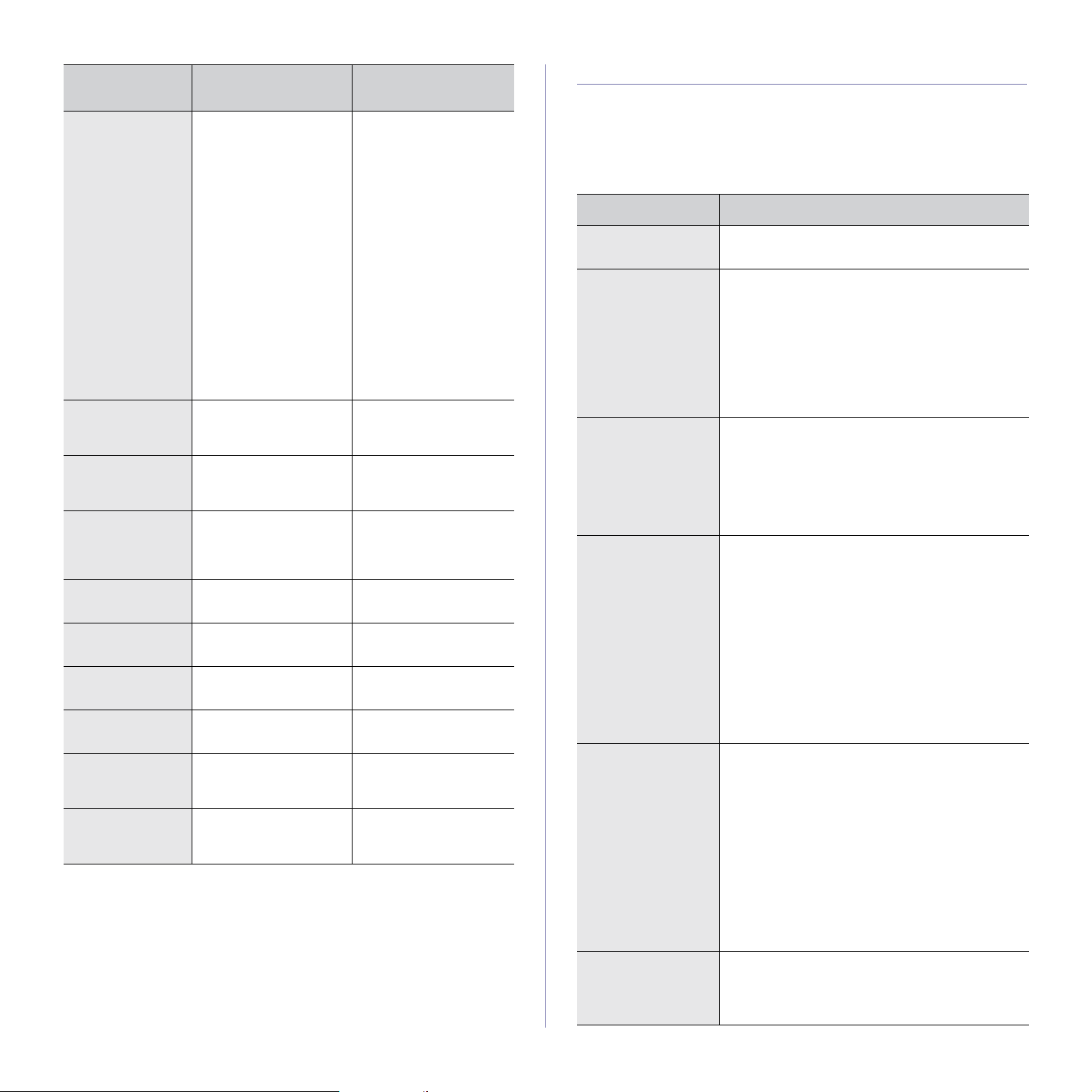
BERICHT BETEKENIS
Toner op
T
Uitvoerbak
Open/sluit klep
Verbindingsfout De verbinding met de
Vervang toner
T
Verzendfout
(DNS)
Verzendfout
(POP3)
Verzendfout
(SMTP)
Verzendfout
(VERIFICATIE)
Verzendfout
(verk. config.)
Voer nogmaals in U hebt een item
De printercassette is
leeg. Het apparaat drukt
niet meer af.
Druk op OK om van het
bericht naar Stop of
Doorgaan te schakelen.
W Stop X
De uitvoerlade van het
apparaat zit vol met
papier.
SMTP-server is mislukt.
Dit bericht verschijnt
tussen de status Toner
op en de status Toner
bijna op.
Er is een probleem met
de DNS-server.
Er is een probleem met
de POP3-server.
Er is een probleem met
de SMTP-server.
Er is een probleem met
de SMTP-verificatie.
Er is een probleem met
de
netwerkinterfacekaart.
gekozen dat niet
beschikbaar was.
VOORGESTELDE
OPLOSSINGEN
U kunt met de pijl-links/
rechts de optie Stop of
Doorgaan kiezen.
Als u Stop kiest door op
het bedieningspan eel op
OK te drukken, st opt he t
apparaat met afdruk ken.
Als u Doorgaan kiest,
gaat het apparaat door
met afdrukken, maar
kan de afdrukkwaliteit
niet worden
gegarandeerd.
Als u geen keuze m aakt,
reageert het apparaat
alsof Stop is
geselecteerd.
Vervang de
printercassette doo r een
nieuwe. Zie pagina68.
Verwijder papier. Open
de voorklep en sluit ze
weer.
Controleer de
serverinstellingen en de
netwerkkabel.
Vervang de
printercassette doo r een
nieuwe. Zie pagina68.
Configureer de DNSinstellingen.
Configureer de POP3instellingen.
Kies een beschikbare
server.
Configureer de
verificatie-instellingen.
Configureer uw
netwerkinterfaceka art op
de juiste manier.
Voer het juiste item
opnieuw in.
Andere problemen oplossen
In het onderstaande overzicht vindt u een aantal mogelijke problemen met
de bijhorende oploss ing en. Voer de stappen uit in de aangeg eve n v olg orde
tot het probleem is verholpen. Neem contact op met de klantenservice als
het probleem zich blijft voordoen.
Papierinvoer
TOESTAND VOORGESTELDE OPLOSSINGEN
Papier loopt vast
tijdens afdrukken.
Papier kleeft aan
elkaar.
Invoerprobleem met
een aantal vellen
tegelijk.
Afdrukpapier wordt
niet ingevoerd.
Het papier blijft
vastlopen.
Verwijder het vastgelopen papier. Zie pagina 73.
• Zorg dat er niet te ve el papier in de lad e ligt. De
lade kan tot 250 vellen papier bevatten,
afhankelijk van de papierdik te.
• Zorg dat u een geschikte papiersoort gebruikt.
Zie pagina 40 .
• Haal het papier uit de lade en buig het of
waaier het uit.
• In vochtige omstandigheden kunnen bepaalde
papiersoorten aan elkaar blijven kleven.
• Er kan niet meer dan éé n papierso ort tegelijk i n
de lade wor den geplaatst. Plaats alleen papier
van dezelfde soort en hetzelfde formaat en
gewicht.
• Als het papier is vastgelopen doordat er meer
vellen tegelijk zi jn ingevoerd , verwijd ert u deze.
Zie pagina 73 .
• Verwijder eventuele verstoppingen in het
apparaat.
• Het papier werd niet goed in de lade ge plaats t.
Verwijder het papier en plaats het op de juiste
manier in de lade.
• Er ligt te veel papier in de lade. Verwijder het
teveel aan papier.
• Het papier is te dik. Gebruik alleen papier dat
aan de specificaties van het apparaat voldoet.
Zie pagina 34 .
• Als het origineel niet doo r het ap paraat g aat, is
de rubbermat van de ADI mogelijk aan
vervanging toe. Zie pagina 69.
• Er ligt te veel papier in de lade. Verwijder het
teveel aan papier. Gebruik de lade voor
handmatige invoer als u op speciaal materiaal
afdrukt.
• U gebruikt een verkee rde papiersoort. Gebruik
alleen papier dat aan de specificaties van het
apparaat voldoet. Zie pagina 34.
• Er zitten mogelijk materiaalresten in het
apparaat. Open de voorklep en verwi jde r de
resten.
• Als het origineel niet doo r het ap paraat g aat, is
de rubbermat van de ADI mogelijk aan
vervanging toe. Zie pagina 69.
Enveloppen trekken
scheef of worden
niet goed
ingevoerd.
Zorg dat de papiergeleiders aan we erskanten van
de envelop goed zijn ingesteld (ze moeten de
envelop net raken).
Problemen oplossen_79
Page 81
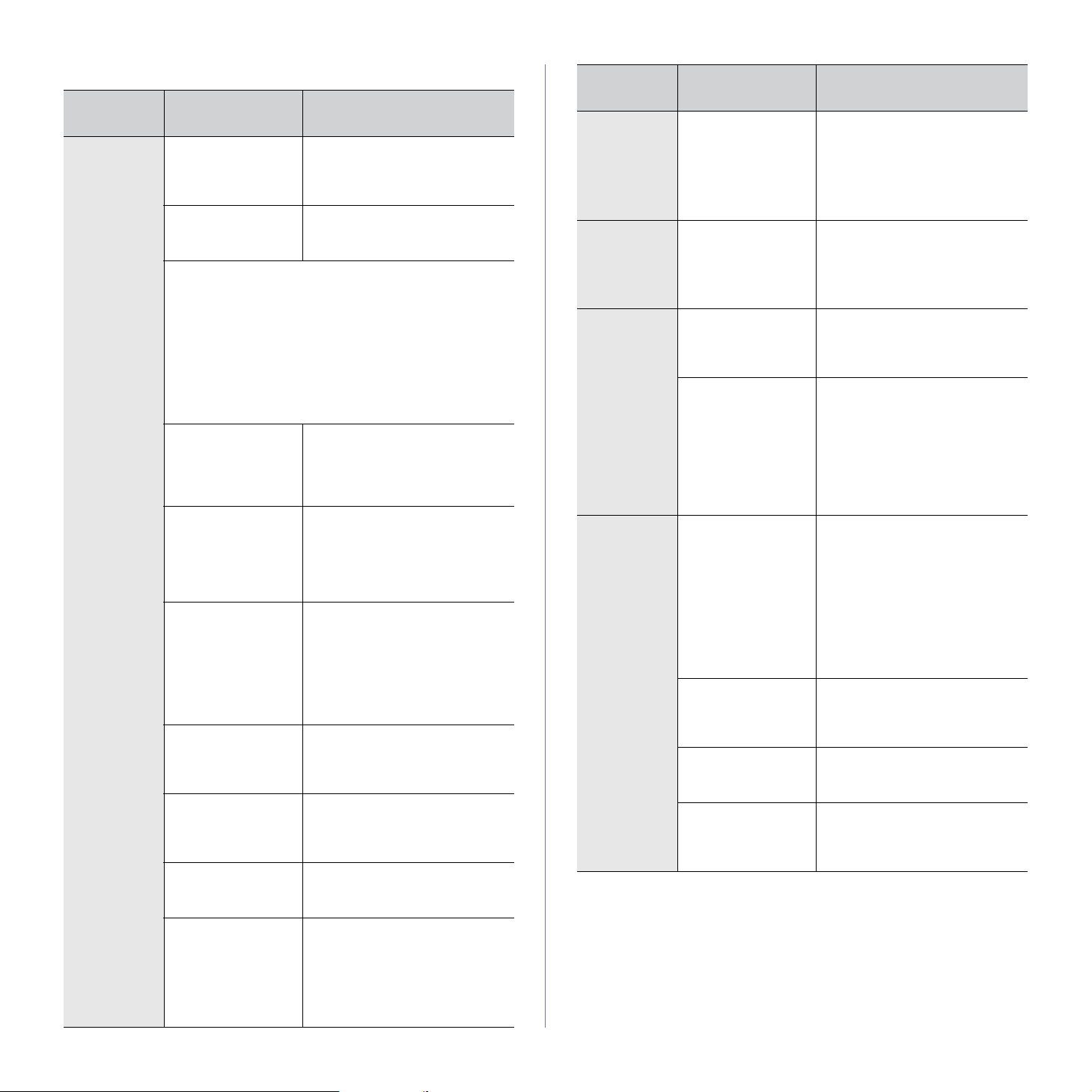
Afdrukproblemen
TOESTAND
Het apparaat
drukt niet af.
MOGELIJKE
OORZAAK
Het apparaat krijgt
geen stroom.
Het apparaat is niet
als standaardprinter
geselecteerd.
Controleer het volgende:
• De klep aan de voorzijde is niet gesloten. Sluit de
klep.
• Er is een papierstoring opgetreden. Verwijder het
vastgelopen papier. Zie pagina 74.
• De papierlade is leeg. Plaats papier. Zie pagina 38.
• Er is geen printercassette geplaatst. Plaats de
printercassette.
• Neem contact op met de klantenservice als er een
systeemfout optreedt.
De verbindingskabe l
tussen de computer
en het apparaat is
niet goed
aangesloten.
De verbindingskabe l
tussen de computer
en het apparaat is
mogelijk defect.
De poortinstelling is
verkeerd.
Het apparaat is
mogelijk niet goed
geconfigureerd.
Het printerstuurprogramma is
mogelijk niet goed
geïnstalleerd.
Het apparaat werkt
niet goed.
VOORGESTELDE
OPLOSSINGEN
Controleer of het netsnoer is
aangesloten. Controleer de aan/
uit-schakelaar en het
stopcontact.
Selecteer Xerox WorkCentre
3210 of WorkCentre 3220 als de
standaardprinter in Windows .
Maak de printerkabel los en sluit
hem opnieuw aan.
Sluit de kabel indien mogelijk
aan op een andere c omputer die
naar behoren werkt en druk een
document af. U kunt ook
proberen om een andere
printerkabel te gebruiken.
Controleer de printerinstellingen
in Windows om vast te stellen of
de afdruktaak naar de juiste
poort wordt gestuurd. Als uw
computer meerdere poorten
heeft, controleert u of het
apparaat op de juiste poort is
aangesloten.
Controleer de
printereigenschappen om na te
gaan of alle afdrukinstellingen
correct zijn.
Herstel de printersoftware.
Zie Software.
Kijk of het display van het
bedieningspaneel een
systeemfout aangeeft.
TOESTAND
Het apparaat
haalt papier
uit de
verkeerde
invoerbron.
Een
afdruktaak
wordt uiterst
langzaam
afgedrukt.
De helft van
de pagina is
leeg.
Het apparaat
drukt wel af,
maar de tekst
is niet
correct,
vervormd of
niet
compleet.
MOGELIJKE
OORZAAK
Mogelijk is in de
printereigenschappen de
verkeerde
papierbron
geselecteerd.
De afdruktaak is
mogelijk zeer
complex.
De afdrukstand werd
mogelijk verkeerd
ingesteld.
Het ingestelde
papierformaat stemt
niet overeen met het
formaat van het
papier in de lade.
De printerkabel zit
los of is defect.
Het verkeerde
printerstuurprogramma is
geselecteerd.
De softwaretoepassing werkt niet
naar behoren.
Het besturingssysteem werkt niet
naar behoren.
VOORGESTELDE
OPLOSSINGEN
In veel softwaretoepassingen kunt
u de papierbron instellen op het
tabblad
printereigenschappen. Selecteer
de juiste papierbron. Raadpleeg
Help bij het printerstuurprogramma.
Maak de pagina minder complex
of wijzig de instellingen voor de
afdrukkwaliteit.
Wijzig de afdrukstand in het
desbetreffende programma.
Raadpleeg Help bij het
printerstuurprogramma.
Controleer of het papierformaat
dat in het printerstuurpr ogramma
is ingesteld overeenstemt met
het papier in de papierlade.
Controleer of het papierformaat
dat in het printerstuurpr ogramma
is ingesteld overeenstemt met
het papier dat in het gebruikte
programma werd geselecteerd.
Maak de printerkabel los en sluit
hem opnieuw aan. Druk een
document af dat u eerder wel
correct hebt kunnen afdrukken .
Sluit kabel en apparaat indien
mogelijk op een andere
computer aan en druk een
document af dat u eerder wel
correct hebt kunnen afdrukken .
Als dit niet helpt, sluit u een
nieuwe printerkabel aan.
Controleer in het
printerkeuzemenu van de
toepassing of uw apparaat is
geselecteerd.
Probeer een document af te
drukken vanuit een andere
toepassing.
Sluit Wind ows af en start de
computer opnieuw op. Zet het
apparaat ui t en vervolgens weer
aan.
Dun papier
onder
Het document is zo
groot dat er niet
voldoende ruimte op
de harde schijf van
de computer is om
toegang te krijgen
tot de afdruktaak.
80 _Problemen oplossen
Maak extra ruimte op de harde
schijf vrij en druk het document
opnieuw af.
Page 82
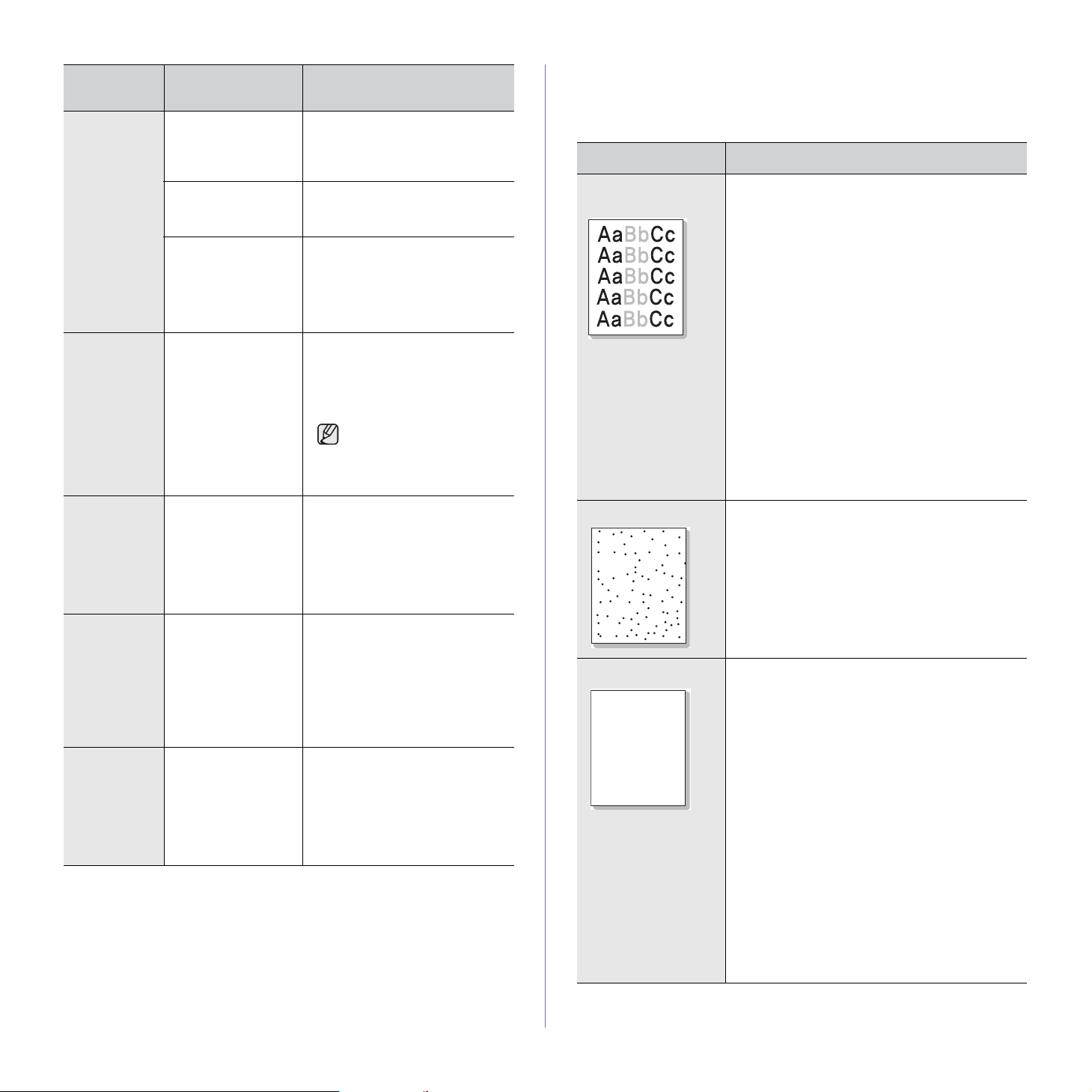
TOESTAND
Er worden
blanco
pagina’s
'afgedrukt'.
De printer
drukt het
PDF-bestand
niet goed af.
Sommige
delen van
afbeeldingen,
tekst of
illustraties
ontbreken.
De foto’s
worden niet
goed
afgedrukt. De
afbeeldingen
zijn niet
duidelijk.
Het apparaat
drukt wel af,
maar de tekst
is niet
correct,
vervormd of
niet
compleet.
Er komt voor
het afdrukken
stoom uit het
apparaat ter
hoogte van
de
uitvoerlade.
MOGELIJKE
OORZAAK
De printercassette is
leeg of beschadigd.
Het bestand bevat
mogelijk blanco
pagina’s.
Er is mogelijk een
onderdeel van het
apparaat defect
(bijvoorbeeld de
controller of het
moederbord).
Incompatibiliteit
tussen het PDFbestand en de
Acrobat-producten.
De resolutie van de
foto is erg laag.
Als u in een DOSomgeving werkt, is
het mogelijk dat het
lettertype voor uw
apparaat verkeerd is
ingesteld.
Het gebruik van
geperforeerd papier
kan damp
veroorzaken tijdens
het afdrukken.
VOORGESTELDE
OPLOSSINGEN
Herverdeel de toner indien
nodig. Zie pagina 67.
Vervang indien nodig de
printercassette.
Controleer of het bes tand bl anco
pagina’s bevat.
Neem contact op met de
klantenservice.
Mogelijk kunt u het probleem
oplossen door het PDF-bestand
af te drukken als afbeelding.
Schakel Print As Image in de
afdrukopties van Acrobat in.
Een PDF-bestand als
afbeelding afdrukken
neemt meer tijd in beslag.
Maak de foto kleiner. Als u de
foto in de softwaretoepassing
vergroot, vermindert de resolu tie.
Voorgestelde oplossingen:
Wijzig de lettertype-inst elling. Zie
"De lettertype-instell ing wijz igen"
op pagina 32.
Dit is geen probleem. Ga
gewoon door met afdrukken.
Afdrukkwaliteitsproblemen
Vuil aan de binnenkant van het apparaat of verkeerd geplaatst papier kan
tot een verminderde afdrukkwaliteit leiden. Raadpleeg de onderstaande
tabel om het probleem te verhelpen.
TOESTAND VOORGESTELDE OPLOSSINGEN
Lichte of vage
afdrukken
Tonervlekken • Het papier voldoet niet aan de specificaties
AaBbCc
AaBbCc
AaBbCc
Als u een verticale witte strook of vaag gedeel te
op de afdruk ziet:
• De toner is bijna op. Door de resterende
toner over de cassette te verdelen kunt u er
waarschijnlijk nog een aantal afdrukken mee
maken. Zie pagina 68. Als dit niet helpt,
moet u een nieuwe printercassette plaatsen.
• Misschien voldoet het papier niet aan de
specificaties (bijvoorbeeld te vochtig of te
ruw). Zie pagina 34.
• Als de hele pagina licht is, is de
afdrukresolutie te laag ingesteld. Wijzig de
afdrukresolutie. Raadpleeg Help bij het
printerstuurprogramma.
• Een combinatie van vage plekken en vegen
kan erop wijzen dat de printercassette moet
worden gereinigd.
• Het oppervlak van het LSU-gedeelte in het
apparaat kan vuil zijn. Reinig het LSUgedeelte, neem contact op met de
klantenservice.
(bijvoorbeeld te vochtig of te ruw).
Zie pagina 34.
• Het papierpad is mogelijk aan een
reinigingsbeurt toe. Zie "De binnenkant
reinigen" op pagina 65.
AaBbCc
AaBbCc
Onregelmatigheden Als op willekeurige plaatsen vage, doorgaans
AaBbCc
AaBbCc
AaBbCc
AaBbCc
AaBbCc
ronde plekken verschijnen:
• Er zit mogelijk een slecht vel tussen het
papier. Druk het docume nt opnieuw af.
• Het vochtgehalte van het papier is niet op
alle plaatsen gelijk of het papier bevat
vochtplekken. Probeer papier va n een ander
merk. Zie pagina 34.
• De hele partij papier is niet in orde.
Problemen tijdens de productie kunnen
ertoe leiden dat sommige delen toner
afstoten. Probeer een ander soort of merk
papier.
• Stel de resolutie van de printer anders in en
probeer het opnieuw. Ga naar de
printereigenschappen, klik op het tabblad
Papier en stel het type in op Dik papier.
Raadpleeg Software voor meer informatie.
Als het probleem hiermee niet ka n worden
opgelost, neemt u contact op met de
klantenservice.
Problemen oplossen_81
Page 83
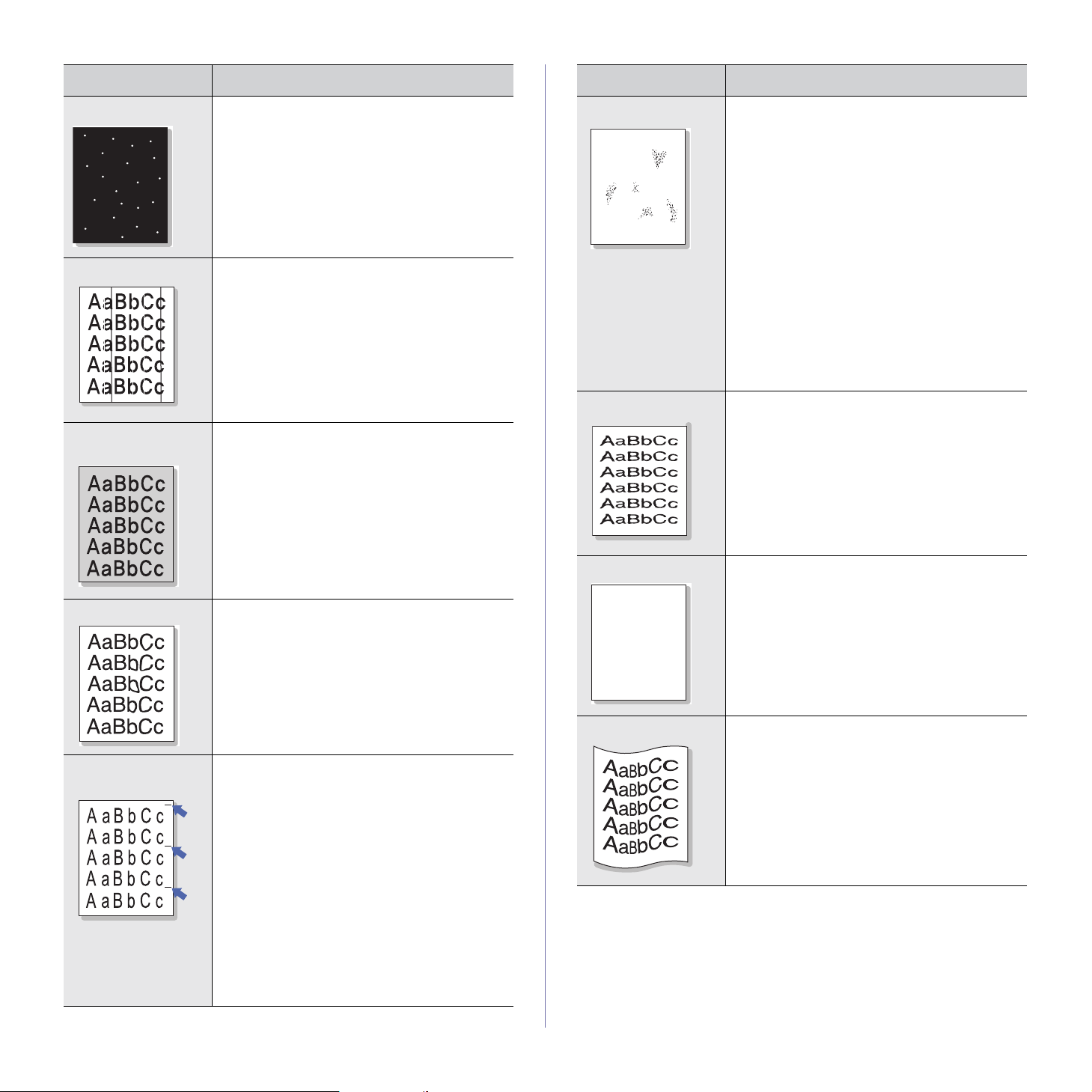
TOESTAND VOORGESTELDE OPLOSSINGEN
TOESTAND VOORGESTELDE OPLOSSINGEN
Witte vlekken
Verticale strepen Als de pagina zw art e, v erti ca le s tre pen ve rtoo nt:
Gekleurde of zwarte
achtergrond
Tonervlekken • Reinig de binnenkant van het apparaat. Zie
Er verschijnen witte vlekken op de pagina:
• Het papier is te ruw en vuil van het papier
komt in het apparaat terecht waardoor de
transportriem vuil kan zijn geworden. Reinig
de binnenkant van het apparaat. Neem
contact op met de klant enservice.
• Het papierpad is mogelijk aan een
reinigingsbeurt toe. Ne em contact op met de
klantenservice.
• Er zit waarschijnlijk een kras op de drum in
de printercassette. Verwijder de
printercassette en plaats een nieuwe. Zie
pagina 68.
Als de pagina witte verticale strepen vertoont:
• Het oppervlak van het LSU-gedeelte in het
apparaat kan vuil zijn. Reinig het LSUgedeelte, neem contact op met de
klantenservice.
Als er in lichte gedeelten te veel toner wordt
gebruikt (grijze achtergrond):
• Gebruik papier met een kleiner gewicht. Zie
pagina 34.
• Controleer de omgeving van het apparaat:
bijzonder droge (lage luchtvochtigheid) of
extreem vochtige condities (relatieve
luchtvochtigheid van meer dan 80% ) kunnen
leiden tot een grijzere achtergrond.
• Verwijder de oude printercassette en plaats
een nieuwe. Zie pagina 68.
pagina 65.
• Controleer de papiersoort en de kwaliteit van
het papier. Zie pagina 34.
• Verwijder de printercassette en plaats een
nieuwe. Zie pagina68.
Schaduwvlekken Schaduwvlekken worden veroorzaakt door
A
Misvormde tekst • Als tekst er vervormd uitziet ('uitgehold'
Papier schuin • Plaats het papier op de juiste manier in de
AaBbCc
AaBbCc
AaBbCc
AaBbCc
kleine hoeveelheden toner die willekeurig
verspreid op de afdruk vo orkomen.
• Misschien is het papier te vochtig. Probeer
af te drukken op papier van een andere
partij. Maak een pak papier pas open op het
moment dat u het gaat gebruiken zodat het
papier niet te veel vocht opneemt.
• Wijzig de afdruklay-out als er
schaduwvlekken verschijnen op een env elop
om te voorkomen dat er wordt afgedrukt op
een gebied met overlappe nde nade n aan de
rugzijde. Afdrukken op naden kan
problemen veroorzaken.
• Als de hele pagina wordt overdekt door
schaduwvlekken, kiest u een andere
afdrukresolutie vanuit uw
softwaretoepassing of via de
printereigenschappen.
effect) is het papier mogelijk te glad. Probeer
een ander soort papier. Zie pagina 34.
• Als tekens er misvormd u itzien en een
golvend effect vertonen, ver eis t de
scannereenheid mogelijk onderhoud. Neem
contact op met de serviceafdeling.
lade.
• Controleer de papiersoort en de kwaliteit van
het papier. Zie pagina 34.
• Zorg ervoor dat papier of andere afdrukmedia
juist zijn geplaatst en dat de geleiders niet te
los of te strak zijn afgesteld.
AaBbCc
Verticale regelmatige
fouten
82 _Problemen oplossen
Als de bedrukte zijde van de pagina met gelijke
intervallen afwijkingen vertoont:
• De printercassette is mogelijk beschadigd.
Als een markering zich met regelmatige
tussenafstanden herhaalt, moet u enkele
reinigingsvellen afdru kken om de cassette te
reinigen. Als de problemen zich hierna
blijven voordoen, plaatst u een nieuwe
printercassette. Zie pagina68.
• Er zit mogelijk t oner op somm ige onderdele n
van het apparaat. In geval van
onregelmatigheden o p de ac hter kant v an de
pagina zal het probleem waarschijnlijk na
enkele pagina’s vanzelf verdwijnen.
• De fixeereenheid kan beschadigd zijn.
Neem contact op met de klantenservice.
Gekruld of gegolfd • Plaats het papier op de juiste manier in de
lade.
• Controleer de papiersoort en de kwaliteit van
het papier. Papier kan krullen als de
temperatuur of de vochtigheid te hoog is.
Zie pagina 34.
• Draai de papierstapel in de lade om. Probeer
ook eens het papier 180° te draaien in de
lade.
Page 84

TOESTAND VOORGESTELDE OPLOSSINGEN
TOESTAND VOORGESTELDE OPLOSSINGEN
Vouwen of kreuken • Plaats het papier op de juiste manier in de
lade.
• Controleer de papiersoort en de kwaliteit van
het papier. Zie pagina 34.
• Draai de papierstape l in de la de om . Probe er
ook eens het papier 180° te draaien in de
lade.
Achterkant van
afdrukken is vuil
Effen kleur of zwarte
pagina’s
A
• Een tonercassette lekt mogelijk. Reinig de
binnenkant van het apparaat. Zie pagina65.
• Mogelijk is de printercassette niet goed
geplaatst. Verwijder de cass ette en plaats
deze opnieuw.
• Mogelijk is de printercassette defect en moet
ze worden vervangen. Verwijder de
printercassette en plaats een nieuwe.
Zie pagina 68.
• Het apparaat moet mogelijk worden
gerepareerd. Neem contact op met de
klantenservice.
Horizontale strepen Controleer bij horizontale zwarte strepen of
AaBbCc
AaBbCc
AaBbCc
AaBbCc
AaBbCc
Krullen Als het afgedruk te papier opkrult of als het
Er verschijnt
voortdurend een
onbekende
afbeelding op enkele
vellen, er zit losse
toner op de afdruk,
of de afdruk is te
licht of vuil.
vegen het volgende:
• Mogelijk is de printercasse tte nie t goed
geplaatst. Verwijder de cassette en plaats
deze opnieuw.
• Misschien is de printercassette defect.
Verwijder de printercassette en plaats een
nieuwe. Zie pagina68.
• Lost dit het probleem niet op, dan moet het
apparaat mogelijk worden hersteld. Neem
contact op met de klantenservice.
papier niet wordt ingevoerd, doet u het
volgende:
• Draai de papierstapel in de lade om.
Probeer ook eens het papier 18 0° te draaien
in de lade.
• Stel de resolutie van de printer anders in en
probeer het opnieuw. Ga naar de
printereigenschappen, klik op het tabblad
Papier en stel het type in op Dun papier.
Raadpleeg Software voor meer informatie.
• Gerbuik de functie Papier stapel..
Zie pagina 39.
Waarschijnlijk gebruikt u de printer op een
hoogte van 1.000 meter of meer.
Dergelijke hoogten kunnen de afdrukkwaliteit
beïnvloed en (bijv. losse toner of lichte afdruk).
U kunt deze optie i nstellen in de eigens chappen
van het printerstuurprogramma op het tabblad
Hulpprogramma Printerinstellingen of
Printer. Zie pagina 30.
Losse toner • Reinig de binnenkant van het apparaat.
Zie pagina 65.
• Controleer de papiersoort en de kwaliteit van
het papier. Zie pagina 34.
• Verwijder de printercassette en plaats een
nieuwe. Zie pagina68.
• Lost dit het probleem niet op, dan moet het
apparaat mogelijk worden hersteld. Neem
contact op met de klantenservice.
Openingen in tekens Letters worden onvolledig afgedrukt omdat er
A
witte plekken verschijnen op plaatsen die zwart
zouden moeten zijn:
• Als dit probleem optreedt bij transparanten,
probeert u een ander soort transparant.
Omwille van de samenstelling van de
transparanten zijn en kele onvolledig e tekens
normaal.
• Misschien drukt u af op de verkeerde kant
van het papier. V erwij der he t pap ier en draai
het om.
• Het papier voldoet mogelijk niet aan de
papierspecificaties. Zie pagina 34.
Kopieerproblemen
TOESTAND VOORGESTELDE OPLOSSINGEN
Kopieën zijn te licht
of te donker.
Vegen, strepen of
vlekken op de
kopieën.
Kopie staat scheef. • Zorg ervoor dat het origineel op de glasplaat
Afgedrukte kopieën
zijn blanco.
Gebruik Tonersterkte om de achtergrond van
kopieën lichter of donkerder te maken.
•Gebruik Tonersterkte om de achtergrond
van uw kopieën lichter of donkerder te
maken, als de fout zich op het origineel
bevindt.
• Als het origineel geen afwijkingen vertoont,
moet u de scannereenheid reinigen.
Zie pagina 66.
ligt met de bedrukte zijde naar onder en in de
automatische documentinvoer met de
bedrukte zijde naar boven.
• Contr oleer of het kopieerpapier op de juiste
manier in het apparaat werd geplaatst.
Zorg ervoor dat het origineel op de glasplaat ligt
met de bedrukte zijde naar onder en in de
automatische documentinvoer met de bedrukte
zijde naar boven.
Problemen oplossen_83
Page 85
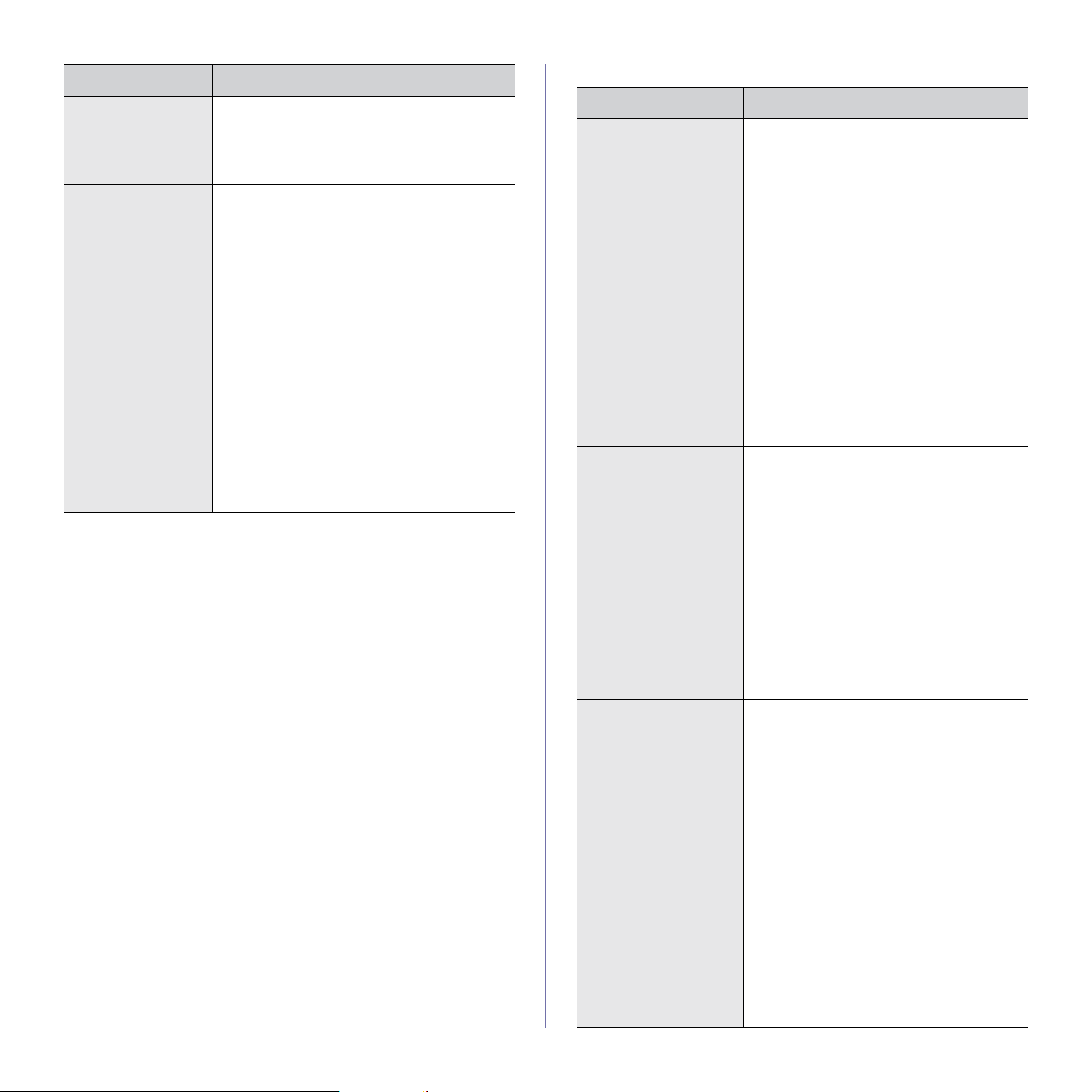
TOESTAND VOORGESTELDE OPLOSSINGEN
Afdruk geeft
gemakkelijk af.
Kopieerpapier loopt
regelmatig vast.
De printercassette
kan minder kopieën
afdrukken dan
verwacht voor de
toner op is.
• Vervang het papier in de lade door papier uit
een nieuw pak.
• In vochtige omstandigheden mag u papier
niet te lang ongebruikt in het apparaat laten
zitten.
• Waaier de stapel papier uit en leg ze
ondersteboven terug in de lade. Vervang het
papier in de lade door papier uit een nieuwe
partij. Controleer de papiergele id ers en stel
ze indien nodig beter af.
• Gebruik alleen afdrukpapier met het juiste
gewicht. Het aanbevolen papiergewicht is
2
80 g/m
• Nadat u vastgelopen papier hebt verwijderd,
controleert u of er res ten van ko pie erpapier in
het apparaat zijn achtergebleven.
• Uw originelen bevatten mogelijk
afbeeldingen, opgevulde vlakken of dikke
lijnen. Uw originelen zijn bijv oorb eel d
formulieren, nieuwsb rieven, boeken of an dere
documenten die meer toner verbruiken.
• Mogelijk wordt het apparaat vaak in- en
uitgeschakeld.
• Het deksel van de scanner werd mogelijk
opengelaten tijdens het kopiëren.
.
Scanproblemen
TOESTAND VOORGESTELDE OPLOSSINGEN
De scanner doet het
niet.
Het apparaat doet erg
lang over een
scanopdracht.
• Zorg ervoor dat u het te scannen origineel
op de glasplaat plaatst met de bedrukte
zijde naar onder en in de automatische
documentinvoer met de bedrukte zijde
naar boven.
• Er is mogelijk niet voldoende g eheugen vrij
voor het document dat u wilt scannen. Ga
na of de prescanfunctie werkt. Probeer
een lagere scanresolutie.
• Controleer of de USB-kabel goed is
aangesloten.
• Controleer of de USB-kabel beschad igd is.
Vervang de kabel door een kabel waarvan
u zeker weet dat hij werkt. Vervang indien
nodig de kabel.
• Controleer of de scanner correct is
geconfigureerd. Controleer de
scaninstellingen in de toepass ing die u wilt
gebruiken om er zeker van te zijn dat de
scantaak naar de juiste poort wordt
gestuurd.
• Ga na of het apparaat tegelijk ertijd bez ig is
met het afdrukken van ontvangen
gegevens. Wacht in dat geval met
scannen tot de afdruktaak is voltooid.
• Het inscannen van afbeeldingen kost meer
tijd dan het inscannen van tekst.
• De communicatiesnelheid kan laag zijn in
de scanmodus omdat er veel geheugen
nodig is om de ingescande afbeelding te
analyseren en te reproduceren. Stel de
printerpoort van uw computer in op ECPmodus (in de BIOS-instellingen van de
computer). De communicatiesnelheid gaat
dan omhoog. Zie de gebruikershandlei ding
van uw computer voor meer infor ma tie
over de BIOS-instellingen.
84 _Problemen oplossen
Er verschijnt een
bericht op het
beeldscherm:
• "Apparaat kan niet
in de gewenste H/Wmodus staan."
• "Poort wordt
gebruikt door een
ander programma."
• "Poort is
gedeactiveerd."
• "Scanner is bezig
met ontvangen of
afdrukken van
gegevens. Probeer
het opnieuw zodra
de huidige opdracht
is voltooid."
• "Ongeldige ingang."
• "Scannen is
mislukt."
• Er wordt mogelijk een kopieer- of
afdruktaak uitgevoerd. Probeer het
opnieuw wanneer de andere taak is
voltooid.
• De geselecteerde poort is momenteel in
gebruik. Start uw computer opnieuw op en
probeer het opnieuw.
• De printerkabel is niet goed bevestigd of
het apparaat is niet ingeschakeld.
• Het scannerstuurprogramma is niet
geïnstalleerd of het besturingssysteem is
niet correct ingesteld.
• Controleer of het apparaat correct is
aangesloten en ingeschakeld is. Start de
computer vervolgens opn ieuw op.
• De USB-kabel is wellicht niet goed
aangesloten of het apparaat is niet
ingeschakeld.
Page 86
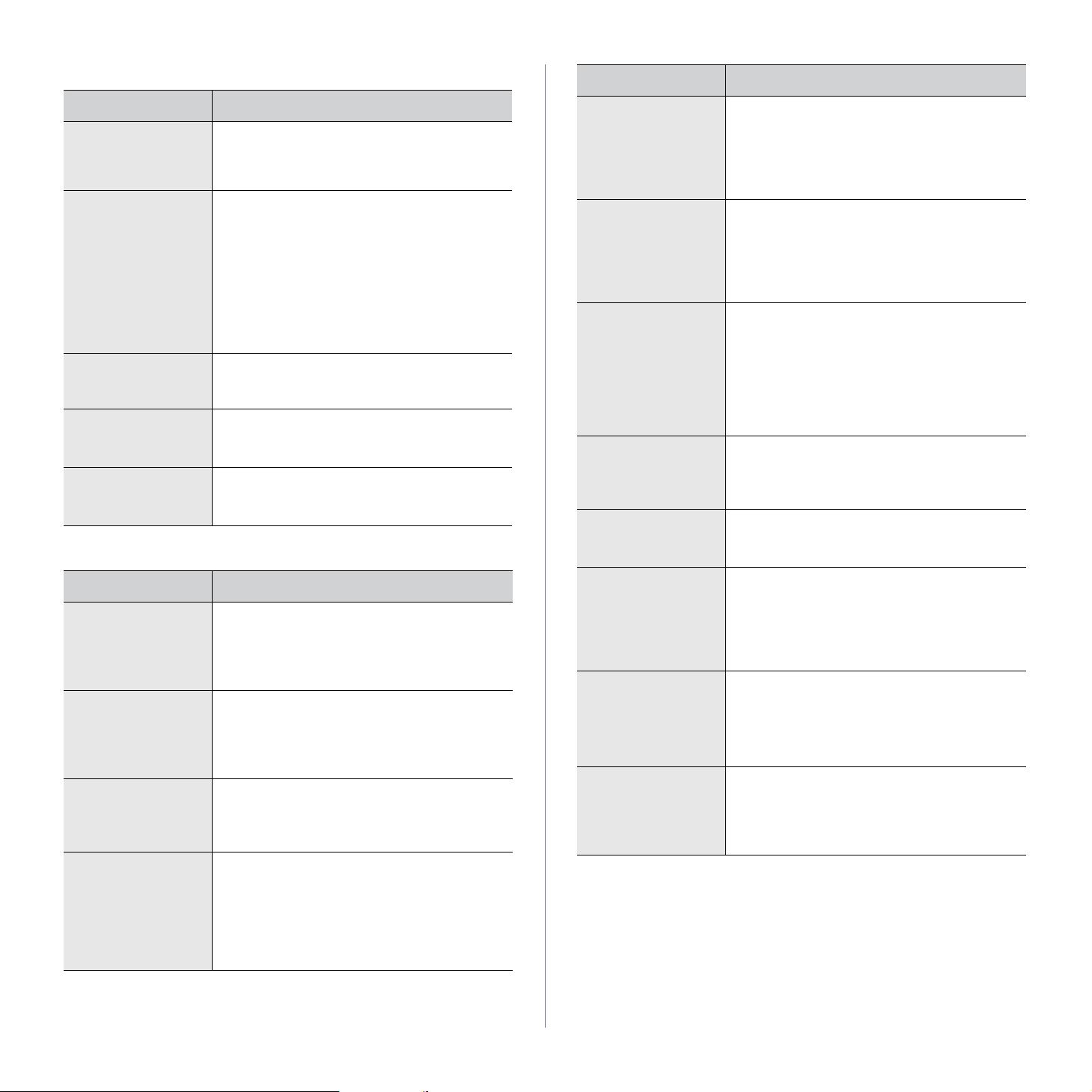
Netwerkscan-problemen
TOESTAND VOORGESTELDE OPLOSSINGEN
TOESTAND VOORGESTELDE OPLOSSINGEN
Ik kan een gescand
afbeeldingsbestand
niet vinden.
Ik kan het gescande
afbeeldingsbestand
niet vinden na het
scannen.
Ik ben mijn ID en
PIN-code vergeten.
Ik kan het Helpbestand niet
bekijken.
Ik kan Xerox
Netwerkscanbeheer
niet gebruiken.
U kunt de bestemming van de gescande
bestanden controleren op de pagina
Geavanceerd in het ven ster Eigenschappen in
het programma Netwerkscan.
• Controleer of de toepassing die hoort bij het
gescande bestand op uw computer is
geïnstalleerd.
• Controleer Afbeelding meteen naar de
opgegeven map verzenden met een
gekoppelde standaardtoepassing. op de
pagina Geavanceerd in het venster
Eigenschappen in het programma
Netwerkscan om de gescande afbeelding
direct na het scannen te openen.
Controleer uw ID en PIN-code op de pagina
Server in het venster Eigenschappen in het
programma Netwerkscan.
Voor de weergave van het Help-bestand hebt u
Internet Explorer 4 service pack 2 of hoger
nodig.
Controleer het besturingssysteem. De
ondersteunde besturi ng ss ys tem en zijn
Windows 2000/XP/2003/Vista.
Faxproblemen
Faxberichten worden
niet automatisch
ontvangen.
Het apparaat
verzendt geen
faxberichten.
Een ontvangen
faxbericht is
gedeeltelijk blanco o f
is van sle chte
kwaliteit.
Sommige woorden
van een ontvangen
faxbericht zijn
uitgerekt.
Er staan strepen op
de originelen die u
verstuurt.
• De ontvangstmodus moet ingesteld zijn op
Fax.
• Controleer of de lade papier bevat.
• Contr oleer of er een foutmel ding wordt
weergegeven op het d ispla y. Los in dat ge val
het gemelde probleem op.
• Zorg ervoor dat het origineel zich in de
automatische documentinvoer of op de
glasplaat bevindt.
• Verzending moet op het disp lay ve rschi jnen.
• Controleer of het andere faxapparaat uw
faxbericht kan ontvangen.
• Er is mogelijk een probleem met het
faxapparaat van de verzender.
• Een slechte telefoonlijn kan
verbindingsproblemen veroorzak en.
• Controleer het apparaat door een kopie te
maken.
• Mogelijk is de printercassette leeg. Vervang
de printercassette. Zie pagina 68.
Het documenttranspo rt van het apparaat dat het
faxbericht verzond haperde even.
Controleer of de scannereenheid vuil is en
reinig ze indien nodig. Zie pagina 66.
TOESTAND VOORGESTELDE OPLOSSINGEN
Het apparaat doet
niets, het display
blijft leeg en de
toetsen reageren
niet.
Geen kiestoon. • Controleer of het telefoonsnoer goed is
De in het geheugen
opgeslagen
nummers worden
verkeerd gekozen.
Het origineel wordt
niet in het apparaat
ingevoerd.
• Trek de ste k ker van het netsnoer uit het
stopcontact en steek hem er weer in.
• Controleer of het stopcontact stroom geeft.
aangesloten.
• Controleer of de telefooncontactdoos in orde
is door er een ander telefoonto estel op a an te
sluiten.
Controleer of de nummers correct in het
geheugen zijn opgeslagen. Druk een
adresboeklijst af (zie pagina 60).
• Controleer of het papier niet gekreukt is en
zorg ervoor dat u het corre ct plaatst . Ga na of
het origineel de juiste afmetingen heeft en
niet te dik of te dun is.
• Controleer of de ADI goed is gesloten.
• De rubbermat van de ADI is mogelijk aan
vervanging toe. Zie pagina 69.
Het apparaat kiest
het nummer maar
kan geen verbinding
tot stand brengen
met het andere
faxapparaat.
Faxen worden niet in
het geheugen
opgeslagen.
Er verschijnen
blanco stukken
onder aan de pagina,
met een korte strook
tekst bovenaan.
Misschien is het andere faxapparaat
uitgeschakeld, is het papier op of kunnen er
geen oproepen worden beantwoord. Vraag de
gebruiker van het andere faxapparaat om het
probleem op te lossen.
Er is mogelijk niet voldoende geheugen om de
fax op te slaan. Als op het display het bericht
Geheugen vol wordt we ergegeven, verw ijdert u
faxen uit het geheugen die u niet langer nodig
hebt en probeert u vervolgens de fax opnieuw
op te slaan.
U hebt mogelijk de verkeerde papierinstellingen
gekozen in de door de gebruiker in te stellen
opties. Zie pagina 34 voor meer informatie over
papierinstellingen.
Problemen oplossen_85
Page 87
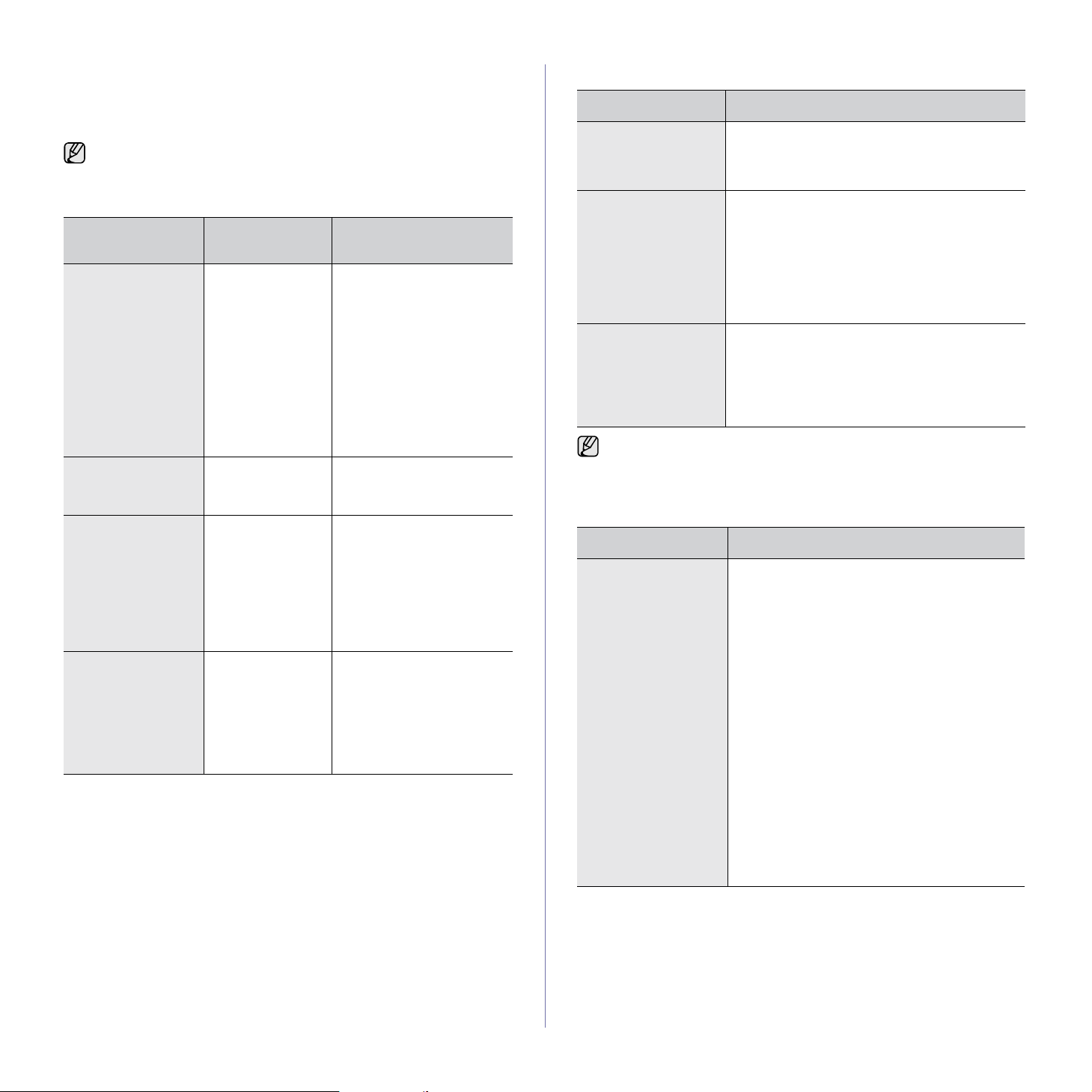
Veelvoorkomende PostScript-problemen (alleen WorkCentre 3220)
De volgende problemen hebben specifiek betrekking op de PS-taal en
kunnen optreden wanneer er meerdere printertalen worden gebruikt.
Als u wilt dat er een bericht wordt afgedrukt of op het scherm wordt
weergegeven wanneer er PostScript-fouten optreden, opent u het
venster Afdrukopties en klikt u op de gewenste keuze naast
PostScript-fouten.
PROBLEEM
Het PostScriptbestand kan niet
worden afgedrukt.
Het bericht
"limietcontrolefout"
verschijnt.
Er wordt een
PostScriptfoutenpagina
afgedrukt.
De optionele lade is
niet geselecte erd in
het stuurprogramma.
MOGELIJKE
OORZAAK
Het PostScriptstuurprogramma is
mogelijk niet
correct
geïnstalleerd.
De afdruktaak is te
complex.
De afdruktaak is
mogelijk geen
PostScript-taak.
Het printerstuurprogramma is niet
geconfigureerd om
de optionele lade
te herkennen.
OPLOSSING
• Installeer het PostScriptstuurprogramma v olgens
de aanwijzingen in
Software.
• Druk een configuratiepagina af en controleer
of u kunt afdrukken
in PS.
• Neem contact op met de
klantenservice als het
probleem zich blijft
voordoen.
Maak de pagina minder
complex of breid het
geheugen uit.
Controleer of de afdruktaak
een PostScript-taak is.
Controleer of de
softwaretoepassing
verwacht dat er een
installatiebestand of
PostScript-headerbestand
naar het apparaat wordt
gestuurd.
Open de PostS c riptstuurprogrammaeigenschappen, selecteer
het tabblad
Apparaatinstellingen en
stel de optie Lade in de
sectie Installeerbare
opties in op Geplaatst.
Veelvoorkomende Windows-problemen
TOESTAND VOORGESTELDE OPLOSSINGEN
Tijdens de installatie
verschijnt het bericht
"Bestand in gebruik".
Het bericht
"Algemene
beschermingsfout",
"OE-uitzondering",
"Spool32", of
"Ongeldige
bewerking"
verschijnt.
Het bericht "Kan niet
afdrukken", "Er is
een time-outfout in
de printer
opgetreden"
verschijnt.
Raadpleeg de Microsoft Windows-documentatie die met uw
computer werd meegeleverd voor meer informatie over Windowsfoutberichten.
Sluit alle softwaretoepassingen af. Verwijder
alle software uit de groep Opstarten, en start
vervolgens Windows weer op. Installeer het
printerstuurprogramma opn ieu w.
Sluit alle andere toepassingen af, start Windows
opnieuw op en probeer opnieuw af te drukken.
Deze meldingen kunnen tijdens het afdrukken
verschijnen. Wacht tot het a pparaa t klaa r is me t
afdrukken. Als het bericht verschijnt in
gereedmodus of nadat de afdruk is voltooid,
controleert u de aansluiting en gaat u na of er
een fout is opgetreden.
Veelvoorkomende Linux-problemen
TOESTAND VOORGESTELDE OPLOSSINGEN
Het apparaat drukt
niet af.
• Controleer of het printerstuurprogramm a is
geïnstalleerd. Open de Un ifi ed Dr ive r
Configurator en ga naar het ta bblad Printers
in het venster Printers configu ration om de
lijst met beschikbare printers weer te geven.
Controleer of het apparaat in de lijst staat.
Indien niet, roep dan de wizard Add new
printer op om uw toestel in te stellen.
• Controleer of de printer is ingeschakeld.
Open Printers configuration en selecteer
uw apparaat uit de lijst met printers. Bekijk
de omschrijving in het deelvenster Selected
printer. Druk op de knop Start als de status
de tekenreeks "(stopped)" bevat. Hierna zou
de printer weer normaal moeten werken. De
status "stopped" kan geactiveerd zijn
wanneer zich problemen met het afdrukken
hebben voorgedaan. U kunt bijvoorbeeld de
opdracht geven om een document af te
drukken te rwijl de poort wordt gebruikt door
een scantoepassing.
86 _Problemen oplossen
Page 88
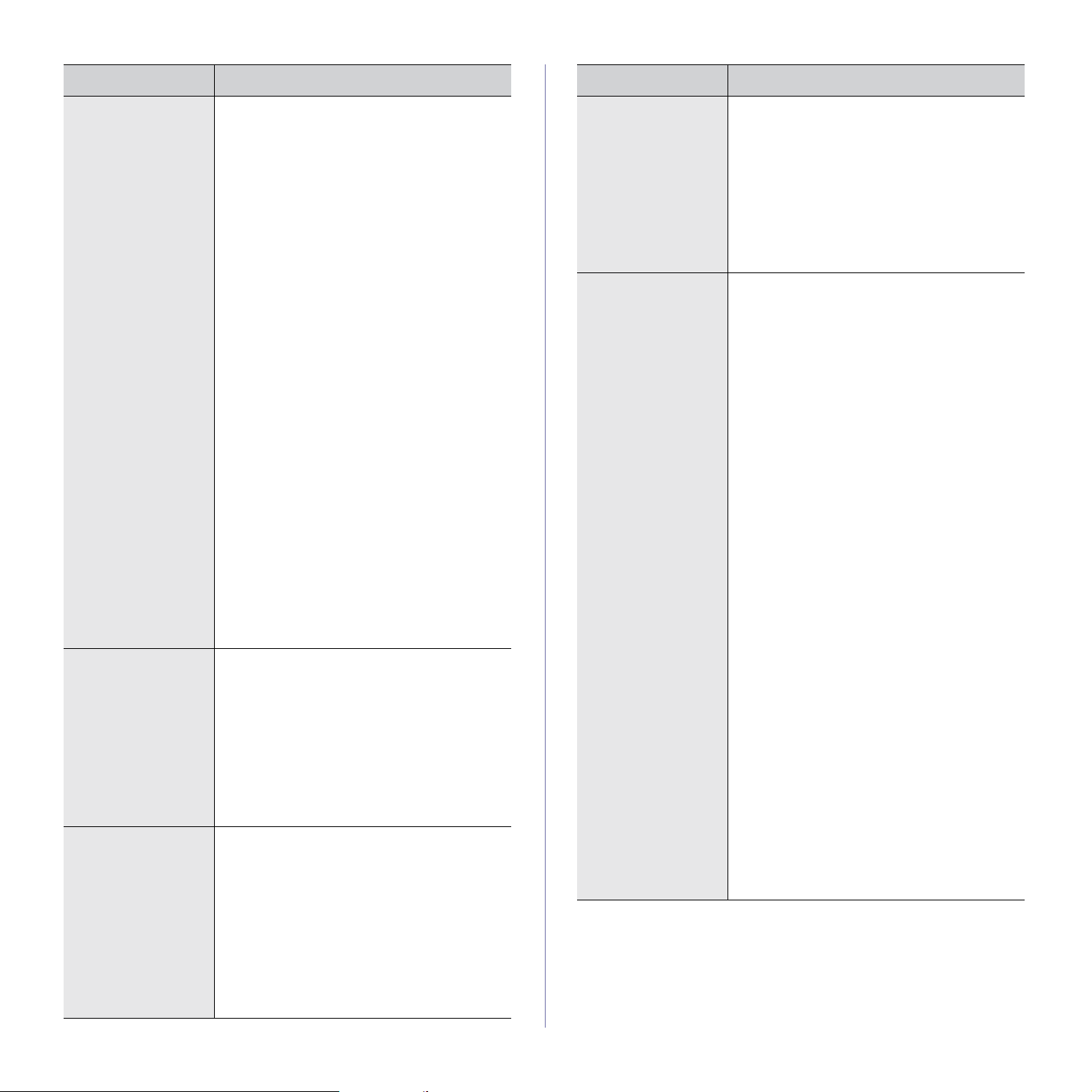
TOESTAND VOORGESTELDE OPLOSSINGEN
TOESTAND VOORGESTELDE OPLOSSINGEN
Het apparaat drukt
niet af.
(Vervolg)
Het apparaat drukt
geen volledige
pagina’s af. Slechts
de helft van de
pagina wordt
afgedrukt.
Ik kan niet scannen
via Gimp Front-end.
• Controleer of de poort niet bezet is.
Aangezien de functionele onderdelen van
MFP (printer en scanner) dezelfde I/Ointerface (poort) delen is het mogelijk dat
verschillende toepas singen toegang
proberen te krijgen tot dezelfde poort. Om
conflicten te voorkomen kan slechts één
toepassing een taak uitvoeren op het
apparaat. De andere toepassi ng waarm ee
een gebruiker wi l afdr ukk en o f scanne n krijgt
dan de melding "device busy" . Ope n de
Ports configuration en se lec te er de p oort die
is toegewezen aan uw printer. In het
deelvenster Selected port kunt u beki jken of
de poort door een andere toepassing wordt
gebruikt. Als dit het geval is, wacht u tot de
uit te voeren taak is voltooi d of druk t u op de
knop Release port als u zeker weet dat er
een storing is opgetreden bij de huidige
"eigenaar" van de poort.
• Controleer of er een speciale afdrukoptie is
ingesteld voor de toepassing, zoals "-oraw".
Als "-oraw" is opgegeven in de
opdrachtregel, verwijdert u deze om het
afdrukprobleem op te lossen. Voor Gimp
front-end selecteert u "print" -> "Setup
printer" en bewerkt u de
opdrachtregelparam eter in het item
opdrachtregel.
• De CUPS-ver sie (Common Unix Printing
System) die wordt gedistribueerd met SuSE
Linux 9.2 (CUPS 1.1.2 1) heeft e en probl eem
met het afdrukken via het "Internet Printing
Protocol" (IPP). Gebruik "socket printing" in
plaats van IPP of installeer een recentere
versie van CUPS (CUPS 1.1.22 of hoger).
Dit is een bekend probleem dat zich voordoet
bij gebruik van een kleurenprinter met
versie 8.51 of een oudere versie van
Ghostscript, 64-bits Linux OS. Dit probleem is
gemeld aan bugs.ghostscript.com als
Ghostscript Bug 688252.
Het probleem is opgelost in AFPL Ghostscript
versie 8.52 of een hogere versie. Download de
meest recente versie van AFPL Ghostscript
van http://sourceforge.net/projects/ghostscript/
en installeer deze om dit probleem op te
lossen.
• Controleer of er in Front-end van Gimp
"Xsane: Device dialog." staat in het menu
"Acquire". Als dit ni et zo is , moet u de Xsan eplug-in voor Gimp installeren op de
computer. U vindt de Xsane-plug -in vo or
Gimp op de cd van uw Linux-distibutie of op
de homepage van Gimp. Zie Help op de cd
van uw Linux-distributie of van de Gimp
Front-end-toepassing voor meer informatie.
Als u een ander soort scantoepassing wilt
gebruiken, raadpleegt u de Help voor mogelijke
toepassingen.
De foutmelding
"Cannot open port
device file" verschijnt
als ik een document
afdruk.
Het apparaat komt
niet voor in de
scannerlijst.
Wijzig nooit de parameters van een afdruktaak
(via LPR GUI bijvoorbeeld) terwijl er een
afdruktaak wordt uitgevoerd. Diverse versies
van CUPS-server breken de afdruktaak af als
de afdrukopties worden gewijzi gd en proberen
vervolgens de taak vanaf het be gin opnieuw ui t
te voeren. Aangezien Unified Linux Driver de
poort tijdens het afdrukken blokkeert, blijft deze
geblokkeerd door het a brupte afbreken van de
taak zodat de poort niet beschikbaar is voor
volgende afdruktaken. Probeer de poort vrij te
geven als deze situatie zich voordoet.
• Controleer of het apparaat is aangeslote n op
de computer. Controleer of het apparaat
correct is aangesloten via de USB-poort en
ingeschakeld is.
• Controleer of het scannerstuurprogramma
voor het apparaat op uw co mputer is
geïnstalleerd. Open het venster Unified
Driver Configurator, ga naar Scanners
configuration en druk op Drivers. Kijk of er
een stuurprogramma in de lijst staat voor uw
apparaat. Controleer of de poort niet bezet
is. Aangezien de functione le onder del en van
MFP (printer en scanner) dezelfde I/Ointerface (poort) delen is het mogelijk dat
verschillende toepassingen toegang
proberen te krijgen tot dezelfde poort. Om
conflicten te voorkomen kan slechts één
toepassing een taak uitvoeren op het
apparaat. D e andere toepassing waarmee
een gebruiker wil afdrukk en of scannen krijgt
dan de melding "device busy". Dit gebeurt
gewoonlijk bij het begin van een
scanprocedure. Er wordt dan een
berichtvenster weergegeven.
• Om de oorsprong van het probleem te
achterhalen, moet u de poortconfiguratie
openen en de aan uw scanner toegewezen
poort selecteren. Poortindicatie /dev/mfp0
stemt overeen met de bestemming LP:0 die
wordt weergegeven in de scannerop tie s,
/dev/mfp1 heeft betrekking op LP:1, enz.
USB-poorten beginnen bij dev/mfp4, dus de
scanner op USB:0 komt overeen met
dev/mfp4 enzovoort. In het deelvenster
Selected port kunt u bekijken of de poort
door een andere toepassing wordt geb ruik t.
Als dit het geval is, moet u wachten tot de uit
te voeren taak is voltooid of op de knop
Release port drukken als u zeker weet dat
er een fout is opgetreden bij de actuele
"eigenaar" van de poort.
Problemen oplossen_87
Page 89
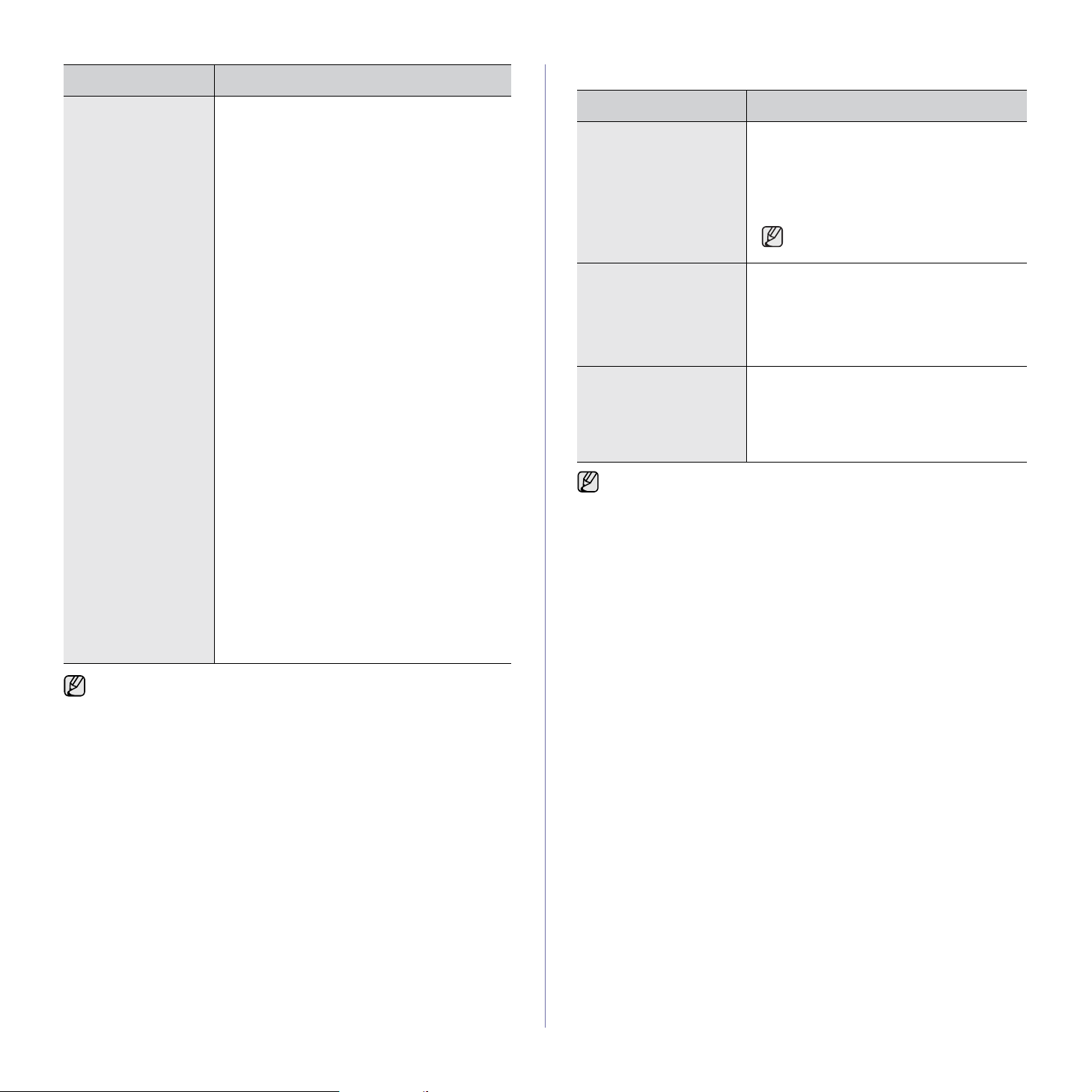
TOESTAND VOORGESTELDE OPLOSSINGEN
Veelvoorkomende Macintosh-problemen
Het apparaat scant
niet.
• Controleer of er een document in het
apparaat is geplaatst.
• Controleer of he t apparaat op de co mputer is
aangesloten. Controleer of het correct is
aangesloten als er een I/O-fout wordt
gemeld tijdens het scannen.
• Controleer of de poort niet bezet is.
Aangezien de functionele onderdelen van
MFP (printer en scanner) dezelfde I/Ointerface (poort) delen is het mogelijk dat
verschillende toepas singen toegang
proberen te krijgen tot dezelfde poort. Om
conflicten te voorkomen kan slechts één
toepassing een taak uitvoeren op het
apparaat. De andere toepassi ng waarm ee
een gebruiker wi l afdr ukk en o f scanne n krijgt
dan de melding "device busy". Dit gebeurt in
het algemeen op het moment dat u de
scanprocedure wilt starten. De
desbetreffende melding verschijnt dan.
Om de oorsprong van het probleem te
achterhal en, moet u de poortconfiguratie
openen en de aan uw scanner toegewezen
poort selecteren. Poortindicatie /dev/mfp0
komt overeen met de bestemming LP:0 die
wordt weergegeven in de scanneropties,
/dev/mfp1 heeft betrekking op LP:1,
enzovoort. USB-poorten beginnen bij
dev/mfp4, dus de scanner op USB:0 komt
overeen met dev/mfp4 enzovoort. In het
deelvenster Selected port kunt u beki jken of
de poort door een andere toepassing wordt
gebruikt. Als dit het geval is moet u wachten
tot de uit te voeren taak is voltooid of op de
knop Release port drukken als u zeker weet
dat er een fout is opgetreden bij de actuele
"eigenaar" van de poort.
TOESTAND VOORGESTELDE OPLOSSINGEN
De printer drukt het
PDF-bestand niet goed
af. Sommige delen van
afbeeldingen, tekst of
illustraties ontbreken.
Het document is
afgedrukt, maar de
afdruktaak is niet
verdwenen uit de
wachtrij in
Mac OS 10.3.2.
Bepaalde letters worden
niet normaal
weergegeven tijdens het
afdrukken van het
voorblad.
Raadpleeg de gebruikershandleiding van Mac OS die met
uw computer werd meegeleverd voor meer informatie over
Mac OS-foutmeldingen.
Het PDF-bestand en de Acrobat-producten
zijn niet compatibel.
Mogelijk kunt u het probleem oplossen door
het PDF-bestand af te drukken als
afbeelding. Schakel Print As Image in de
afdrukopties van Acrobat in.
Een PDF-bestand als afbeelding
afdrukken neemt meer tijd in beslag.
Werk uw Mac OS-versie bij tot OS 10.3.3. of
hoger.
Dit probleem wordt veroorzaakt doordat
Mac OS het desbetreffende lettertype niet
kan maken bij het afdrukken van het
voorblad. Letters uit het Engelse alfabet en
cijfers worden normaal weergegeven op het
voorblad.
Raadpleeg de gebruikershandleiding van Linux die met uw computer
werd meegeleverd voor meer informatie over Linux-foutberichten.
88 _Problemen oplossen
Page 90

verbruiksartikelen en toebehoren bestellen
In dit hoofdstuk wordt beschreven hoe u cassettes en toebehoren voor het apparaat kunt aanschaffen.
In dit hoofdstuk vindt u de volgende onderwerpen:
• Verbruiksartikelen
• Accessoires
• Aanschafmogelijkheden
De optionele delen of functies kunnen per land verschillen. Neem
contact op met een van de vertegenwoordigers als u wilt weten of het
onderdeel leverbaar is in uw land.
Verbruiksartikelen
Als de toner opraakt, kunt u voor uw apparaat het volgende type
printercassette bestellen:
TYPE
Printercassette met
standaardcapaciteit
Printercassette met
hoge capaciteit
a.Opgegeven gebruiksduur overeenkomstig ISO/IEC 19752.
Als u een nieuwe printer cassette of verbru iksartikelen aa nschaft, doet
u dit het best in land waar u het apparaat hebt aangeschaft.
Anderszijds zijn de printercassette of verbruiksartikelen niet
compatibel met het apparaat omdat de configuratie van
printercassette en verbruiksartikelen per land kunnen verschillen.
AANTAL AFDRUKKEN (GEMIDDELD)
Het gemiddelde rendement van een cassette
bedraagt 2.000 standaardpagina’s.
Het gemiddelde rendement van een cassette
bedraagt 4.000 standaardpagina’s.
Accessoires
U kunt accessoires aanschaffen en installeren om de prestaties en de
capaciteit van uw apparaat te vergroten.
ACCESSOIRE OMSCHRIJVING ONDERDEELNUMMER
Geheugenmodule Hiermee breidt u de
a
Optionele lade 2 Als u regelma tig
geheugencapaciteit
van uw apparaat uit.
papiertoevoerproblemen
ondervindt, kunt u
een extra papierlade
met een capaciteit
van 250 vellen op
het toestel
aansluiten. U kunt
documenten op
verschillende
formaten en soorten
afdrukmateriaal
afdrukken.
098N02189
098N02204
Aanschafmogelijkheden
Als u door Xerox goedgekeurde verbruiksartikelen en toebehoren wilt
bestellen, neem dan contact op met de lokale Xerox-verdeler of de
leverancier bij wie u het apparaat hebt gekocht, of ga naar
www.xerox.com/office/support
product voor informatie over technische ondersteuning.
en selecteer de naam of het numme r van u w
Verbruiksartikelen en toebehoren bestellen_89
Page 91
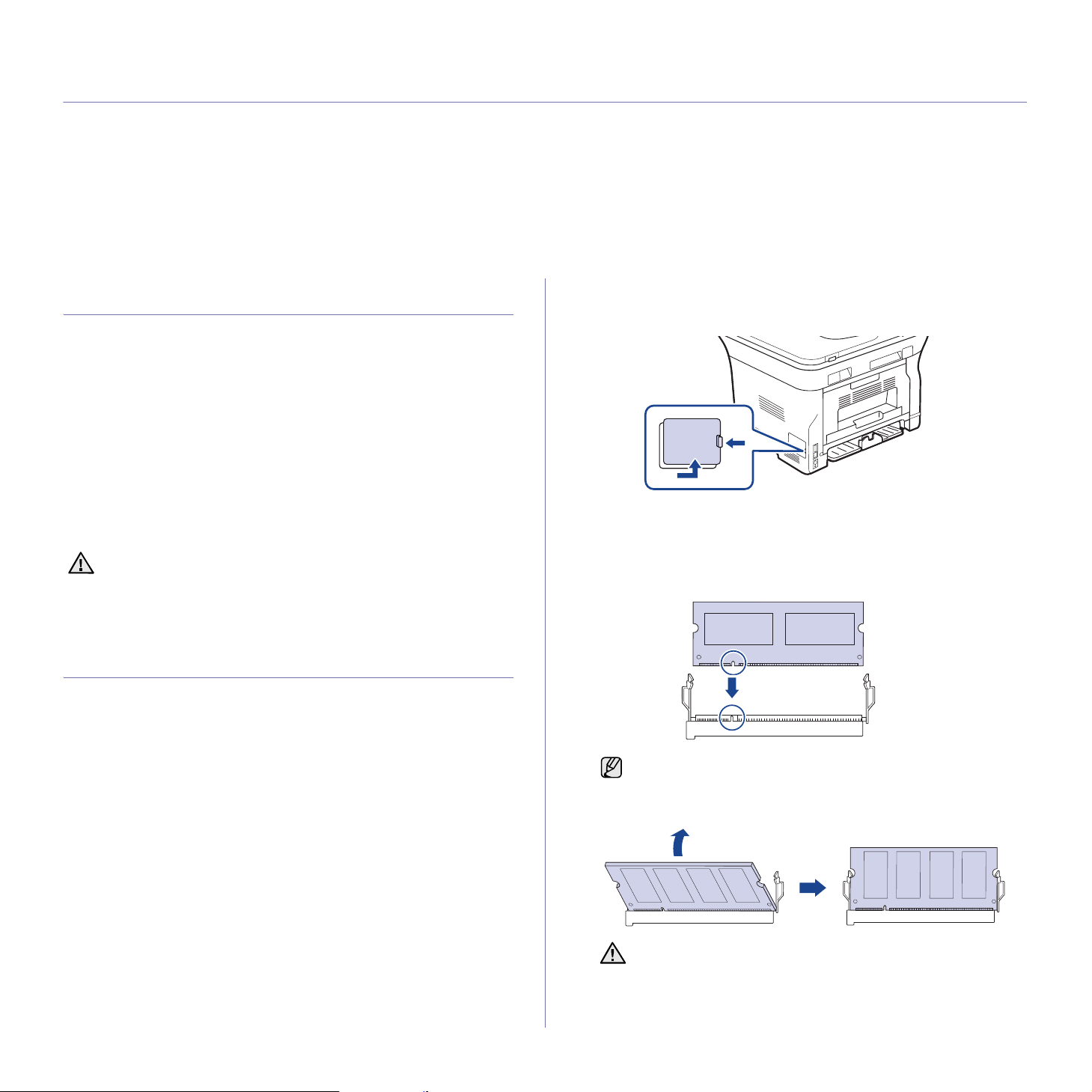
accessoires installeren
Uw apparaat is een model met talrijke functies dat optimaal is afgestemd op het merendeel van uw afdrukbehoeften.
Xerox is zich er echter van bewust dat elke gebruiker andere wensen heeft en biedt daarom verscheidene accessoires
aan waarmee u de mogelijkheden van uw apparaat kunt uitbreiden.
In dit hoofdstuk vindt u de volgende onderwerpen:
• Voorzorgsmaatregelen die u in acht moet nemen bij de installatie van
accessoires
• Een geheugenmodule upgraden
Voorzorgsmaatregelen die u in acht moet nemen bij de installatie van accessoires
• Koppel het netsnoer los.
Verwijder nooit het toegangspaneel van het moederbord wanneer de
stroom is ingeschakeld.
Koppel steeds het netsnoer los wanneer u interne of externe
accessoires installeert of verwijdert om het risico op een elektrische
schok te voorkomen.
• Ontlaad statische elek tri cit eit.
Het moederbord en interne a ccessoires (geh eugenmodul e) zijn gevoelig
voor statische elektriciteit. Voordat u interne accessoires installeert of
verwijdert moet u de s t a tis ch e ele ktri ci tei t v an uw lichaam ontlad en door
een metalen voorwerp aan te raken, zoals de metalen achterplaat van
een willekeurig apparaat dat op een geaarde stroombron is
aangesloten. Als u voor het beëindigen van de installatie rondwandelt,
herhaalt u deze procedur e om nogma als ev entue le stat ische elektr icitei t
te ontladen.
Let op bij de installatie van accessoires: het vervangen van de
batterij in het apparaat valt onder de service. Vervang ze niet zelf.
Er bestaat een explosierisico als de batterij wordt vervangen door
een verkeerd type. Verwijder gebruikte batterijen conform de
aanwijzingen.
Een geheugenmodule upgraden
Uw apparaat beschikt over een SODIMM-geheugenmodule (small outline
dual in-line). Gebruik deze geheugenmodule om extra geheugen te
installeren.
Als u de geheugencapaciteit wilt uitbreiden, plaatst u een bijkomende
geheugenmodule in de lege geheugensleuf. Uw apparaat heeft een
geheugen van 128 MB en u kunt een geheugenmodule van 256 MB
toevoegen.
Raadpleeg de bestelgegevens voor een optionele geheugenmodule.
(Zie "Geheugenmodule" op pagina 89.)
Een geheugenmodule installeren
1. Schakel het apparaat uit en koppel alle kabels van het apparaat los.
2. Open het toegangspane el tot het mo ede rbord .
3. Haal de nieuwe geheugenmodule uit de plastic verpakking.
4. Houd de geheugenmodule vast bij de rand en breng de
geheugenmodule op één lijn met de sleuf in een hoek van ongeveer
30 graden. Zorg dat de inkepingen va n d e m odu le en de openingen van
de sleuf in elkaar passen.
De hierboven getoond e inkepin gen en ope ningen k unnen afw ijken
van de geplaatste geheugenmodule en de sleuf.
5. Duw de geheugenmodule voorzichtig in de sleuf tot u een "klik" hoort.
90 _Accessoires installeren
Duw de geheugenmodule niet met te veel kracht in de sleuf om te
vermijden dat u ze beschadigt. Als de module niet goed in de sleuf
lijkt te passen, voert u de procedure nogmaals voorzichtig uit.
Page 92

6. Plaats het toegangspaneel van het moederbord terug.
7. Sluit het netsnoer en de printerkabel opnieuw aan, en zet het apparaat
aan.
Als u de geheugenmodule wilt verwijderen, drukt u de twee lipjes
aan de zijkanten van de sl euf naar buiten. De module komt op die
manier los.
Het toegevoegde geheugen in de PS-printereigenschappen activeren
Nadat u de geheugenmodule hebt geïnstalleerd moet u de module in de
printereigenschappen van het Post Script-printerst uurprogramma sel ecteren
om ze te gebruiken.
1. Zorg ervoor dat het PostScript-stuurprogramma op uw computer is
geïnstalleerd. Zie Software voor meer informatie over de installatie van
het PS-stuurprogramma.
2. Klik op het menu Start in Windows.
3. In Windows 2000 selecteert u Instellingen en vervolgens Printers.
In Windows XP/2003 selecteert u Printers en faxen.
In Windows Vista selecteert u Configuratiescherm > Hardware en
geluiden > Printers.
4. Selecteer de printer Xerox WorkCentre 3220 PS.
5. Klik met de rechtermuisknop op het printerpictogram en kies
Eigenschappen.
6. Als u Windows 2000/XP/2003/Vista gebruikt, selecteert u
Apparaatinstellingen.
7. Selecteer de hoeveelheid geïnstalleerd geheugen bij Printergeheugen
onder Installeerbare opties.
8. Klik op OK.
Accessoires installeren_91
Page 93

specificaties
In dit hoofdstuk vindt u meer informatie over de specificaties van het apparaat, zoals de verschillende functies.
In dit hoofdstuk vindt u de volgende onderwerpen:
• Algemene specificaties
• Specificaties van de printer
• Specificaties van de scanner
• Specificaties van het kopieerapparaat
• Specificaties van de fax
Algemene specificaties
Het symbool * verwijst naar een optionele functie, afhankelijk van het
apparaat.
ONDERDEEL OMSCHRIJVING
ADI Capaciteit
Formaat van documenten
in de ADI
Papierinvoercapaciteit
Papieruitvoercapaciteit Bedrukte zijde naar onder: 150 vellen van
Voeding AC 110 – 127 V of AC 220 – 240 V
Stroomverbruik • Gemiddelde bedrijfsmodus: minder dan
Geluidsniveau
Standaardtijd om de
energiebesparingsmodus
in te schakelen vanuit
stand-bymodus
a
tot 50 vellen van 75 g/m2 (bankpostpapier)
Breedte: 142 tot 216 mm
Lengte: 148 tot 356 mm
• Lade: 250 vellen normaal papier, 80 g/m2
(bankpostpapier)
• Lade voor handmatige invoer: 1 vel papier
• Optionele lade: 250 velle n norma al
papier, 80 g/m2 (bankpostpapier)
Zie pagina 35 voor meer informatie over de
papierinvoercapaciteit.
2
75 g/m
Zie het typeplaa tje op het a pparaat voor het
juiste voltage, de frequentie (hertz) en het
type stroom voor uw apparaat.
• Gereedmodus: minder dan 60 Wu
• Energiebesparende modus: minder dan
• Stroom uit-modus: 0 Wu
WorkCentre
3210
WorkCentre
3220
• WorkCentre 3210: 1 minuten
• WorkCentre 3220: 5 minuten
(bankpostpapier)
450 Wu
12 Wu
• Gereedmodus: minder
dan 26 dBA
• Afdrukmodus: minder
dan 49 dBA
• Kopieermodus: minder
dan 52 dBA
• Gereedmodus: minder
dan 26 dBA
• Afdrukmodus: minder
dan 50 dBA
• Kopieermodus: minder
dan 52 dBA
ONDERDEEL OMSCHRIJVING
Opstarttijd
Bedrijfsomgeving • Temperatuur: 10 tot 32 °C
Display 16 tekens x 2 regels
Levensduur van
printercassette
Geheugen (uitbreidbaar)* 128 MB (max. 384 MB)
Externe afmetingen
(B x D x H)
Gewicht
(inclusief
verbruiksartikelen)
Verpakkingsgewicht •Papier: 2,8 kg
Afdrukvolume
(Maandelijks)
Fixeertemperatuur 180 °C
a.Geluidsvermogensniveau, ISO 7779
b.Gemiddeld rendement van een printercassette gemeten volgens
ISO/IEC 19752. Het aantal pagina’s is afhankelijk van de
bedrijfsomgeving , de t ijd tus sen de afdrukt aken, h et type afd rukmed ia
en het formaat van de afdrukmedia.
c.Dit varieert afhankelijk van de productconfiguratie.
b
Minder dan 15 seconden (vanuit slaapstand)
• Relatieve luchtvochtigheid: 20 tot 80% RV
Het gemiddelde rendement van een cassette
bedraagt 4.000 standaardpagina’s.
(Starttonercassette met capaciteit van
2.000 pagi na’s meegeleverd
445,2 x 410,5 x 395,3 mm
(zonder op tionele la de)
• WorkCentre 3210: 13,8 kg
• WorkCentre 3220: 13,9 kg
• Plastic: 0,76 kg
• WorkCentre 3210: tot 30.000 pagina’s
• WorkCentre 3220: tot 50.000 pagina’s
c
.)
92 _Specificaties
Page 94
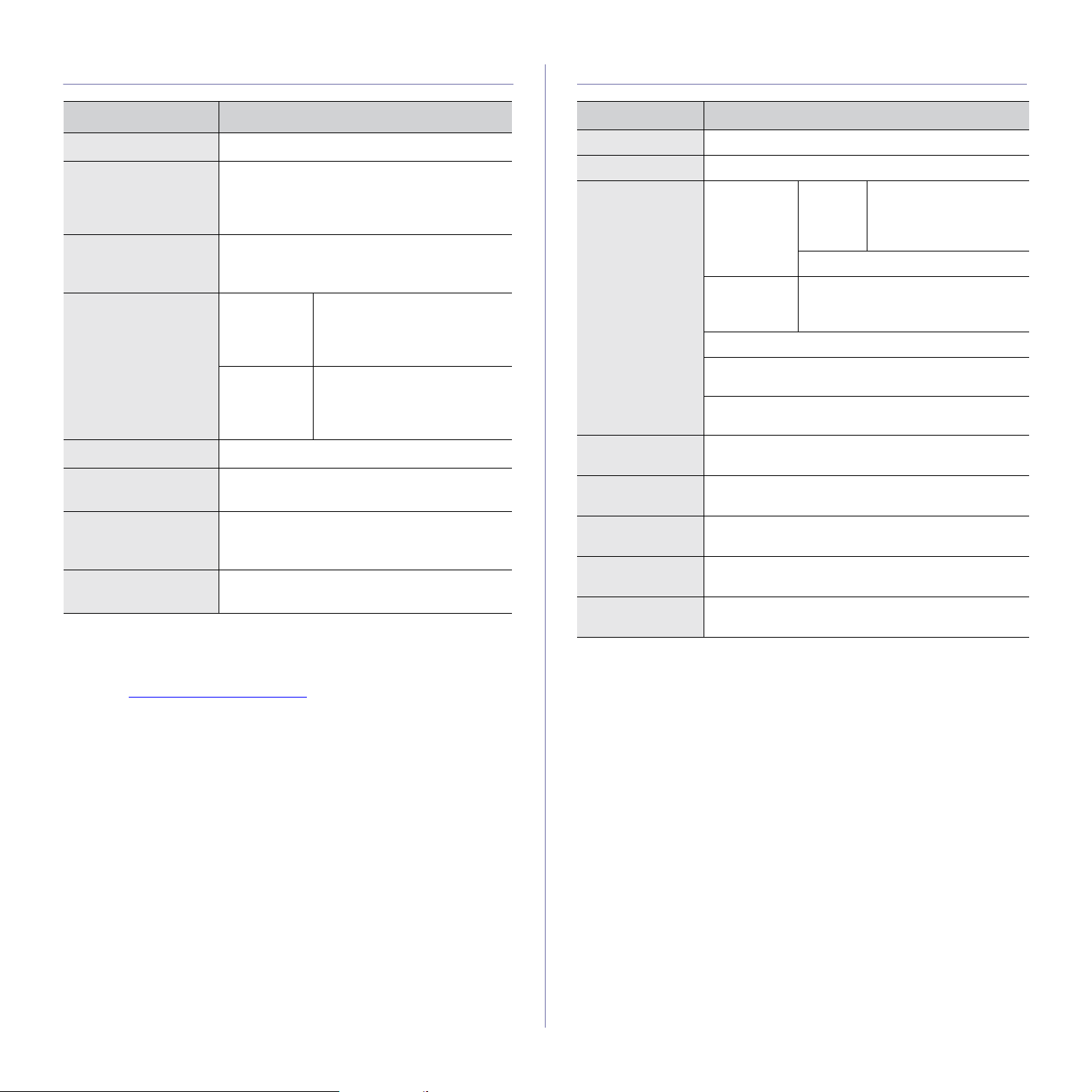
Specificaties van de printer Specificaties van de scanner
ONDERDEEL OMSCHRIJVING
Afdrukmethode Afdrukken met behulp van een laserstraal
Afdruksnelheid
a
• WorkCentre 3210: tot 24 ppm (A4),
24 ppm (Letter)
• WorkCentre 3220: tot 28 ppm (A4),
30 ppm (Letter)
Snelheid voor
WorkCentre 3220: tot 14 apm (A4/Letter)
dubbelzijdig
afdrukken
Tijd voor eerste
afgedrukte pagina
Vanuit
gereedstand
• WorkCentre 3210: minder
dan 9,5 seconden
• WorkCentre 3220: minder
dan 8,5 seconden
Vanuit de
status
Koudstart
• WorkCentre 3210: minder
dan 17 seconden
• WorkCentre 3220: minder
dan 16 seconden
Afdrukresolutie Tot 1.200 dpi effectieve output
Printertaal • WorkCentre 3210: PCL6
• WorkCentre 3220: PCL6, PostSc ript 3
Compatibiliteit met
besturingssystemen
• Windows: 2000/XP/2003/Vista
b
• Linux: Diverse Linux-besturingssystemen
• Macintosh: Mac OS X 10.3 ~ 10.5
Interface • High speed USB 2.0
• Ethernet 10/100 Base TX (ingesloten type)
a.De afdruksnelheid is afhanke lijk van het geb ruikte best uringssyste em,
de snelheid van de computer, de gebruikte toepassing, de
verbindingsmethode, het type en formaat van de afdrukmedia en de
complexiteit van de taak.
b.Ga naar www.xerox.com/office/support om de laatste versie van de
software te downloaden.
ONDERDEEL OMSCHRIJVING
Compatibiliteit TWAIN-norm/WIA-norm
Scanmethode
Kleuren-CIS
• ADI: tot 600 x 600 dpi
TWAIN
standaard
Optisch
• Glasplaat van de
scanner: tot
1.200 x 1.200 dpi
Verbeterd: tot 4.800 x 4.800 dpi
• ADI: tot 600 x 600 dpi
• Glasplaat van de scanner: tot
b
1.200 x 1.200 dpi
Resolutiea
WIAstandaard
Scannen naar USB: 100, 200, 300 dpi
Scannen naar e-mail (alleen WorkCentre 3220)
100, 200, 300 dpi
Scannen naar toepa ssingen : 75, 2 00, 300 , 150, 600
dpi
Bestandsformaat
BMP, TIFF, PDF, JPEGc (alleen kleur)
netwerkscan
Effectieve
scanlengte
Effectieve
• Glasplaat van de scanner: 297 mm
• ADI: 348 mm
Max. 208 mm
scanbreedte
Kleurdiepte • Intern: 24 bits
• Extern: 24 bits
Grijstinten • 1 bit voor lineariteit & halftoon
• 8 bits voor grijstinten
a.De maximale resolutie kan verschillen al naargelang de
scantoepassingen.
b.De WIA-standaard ondersteunt alleen de optische resolutie.
c.JPEG is niet beschikbaar als u monomodus instelt voor de
scankleuren.
Specificaties_93
Page 95

Specificaties van het kopieerapparaat
ONDERDEEL OMSCHRIJVING
a
Kopieersnelheid
• WorkCentre 3210: tot 24 cpm (A4),
24 cpm (Letter)
• WorkCentre 3220: tot 28 cpm (A4),
30 cpm (Letter)
Kopieerresolutie
Zoombereik • ADI: 25% tot 100%
a.Kopieersnelheid is gebaseerd op meerdere exemplaren van één
document.
Tekst Scannen/Afdrukken: tot 600 x 600 dpi
Tekst/foto Scannen/Afdrukken: tot 600 x 600 dpi
Foto Scannen/Afdrukken: tot 600 x 600 dpi
• Glasplaat van de scanner: 25% tot 400%
Specificaties van de fax
De faxfunctie wordt niet door alle apparaten ondersteund.
ONDERDEEL OMSCHRIJVING
Compatibiliteit ITU-T G3, ECM
Telefoonlijn Openbaar telefoonnet (PSTN) of achter PABX
Gegevenscodering MH/MR/MMR/JBIG/JPEG
Modemsnelheid 33,6 Kbps
Transmissiesnelheid
Tot 3 seconden/pagina
a
Maximale
documentlengte
Resolutie • Standaard: tot 203 x 98 dpi
Geheugen 3,2 MB (Ongev. 260 pagina’s)
Halftoon 256 kleuren
a.Standaardresolutie, MMR (J BIG), m aximale mode msne lheid, fase " C"
via ITU-T No. 1 chart, geheugen Tx, ECM.
356 mm
• Fijn/Foto: tot 203 x 196 dpi
• Extra fijn: tot 300 x 300 dpi
(alleen ontvangen)
• Kleur: tot 200 x 200 dpi
94 _Specificaties
Page 96
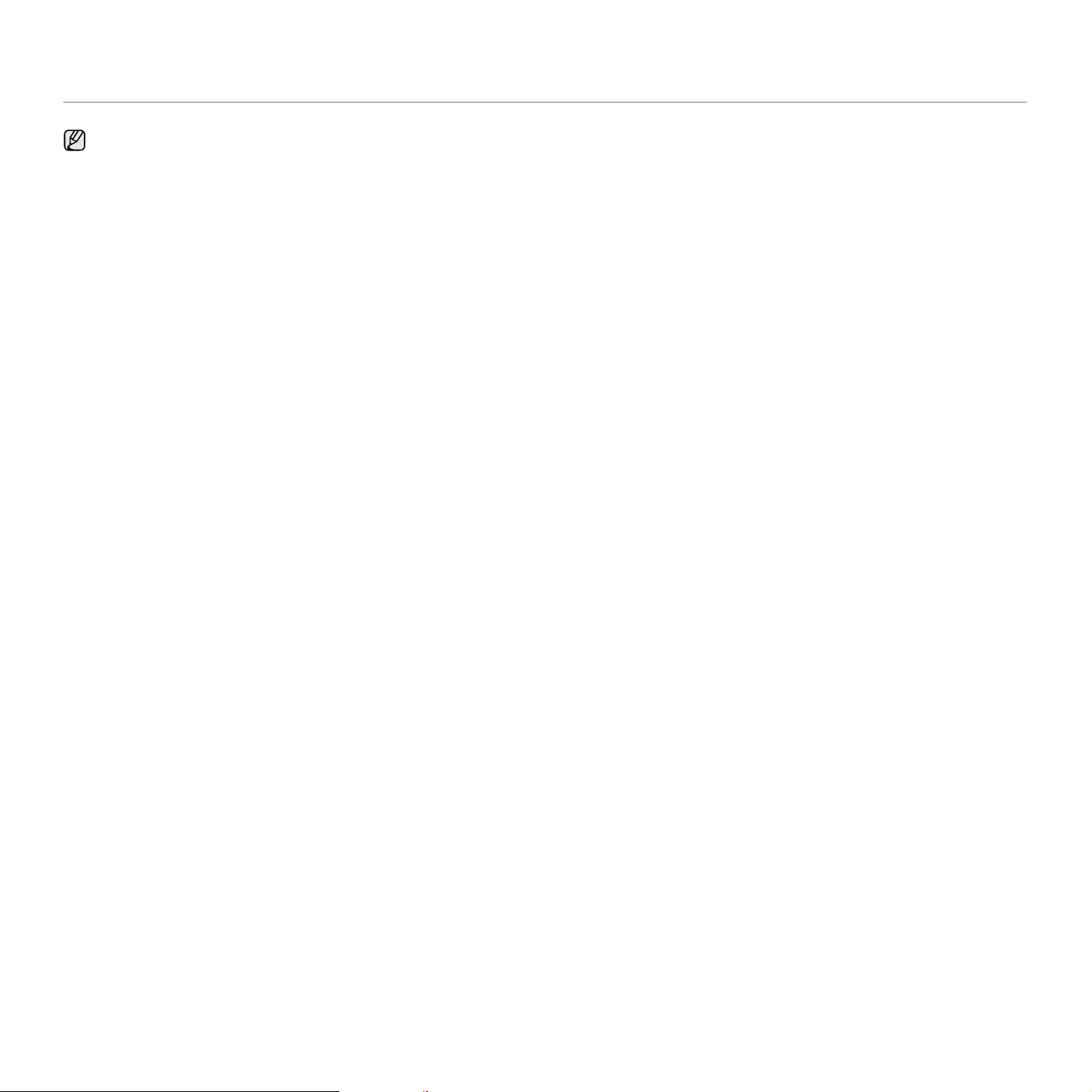
verklarende woordenlijst
Met behulp van onderstaande woordenlijst leert u het product beter
kennen. U raakt vertrouwd met de terminologie die bij het afdrukken
en in deze gebruikershandleiding vaak wordt gebruikt.
ADI
De automatische documentinvoer (ADI) is een mechanisme dat
automatisch een origineel vel papier invoert zodat het apparaat een
bepaald gedeelte van het papier ineens kan scannen.
Afdrukmateriaal
Het materiaal, zoals papier, enveloppen, etiketten en transparanten,
dat in een printer, scanner, fax of kopieerapparaat kan worden gebruikt.
Afdrukvolume
Het afdrukvolume bestaat uit de hoeveelheid afgedrukte pagina’s per
maand die de printerprestaties niet beïnvloedt. Doorgaans heeft
de printer een beperkte levensduur, zoals een bepaald aantal pagina’s
per jaar. De levensduur duidt de gemiddelde capaciteit aan afdrukken
aan, doorgaans binnen de garantieperiode. Als het afdrukvolume
bijvoorbeeld 48.000 pagina’s per maand (20 werkdagen) bedraagt,
beperkt de printer het aantal vellen tot 2.400 per dag.
AppleTalk
AppleTalk is een octrooi rec hte lij k b es che rm de s uit e va n door Apple, Inc
ontwikkelde protocollen voor computernetwerken. Deze suite was
opgenomen in de oorspronkelijke Macintosh (1984) en wordt nu door
Apple ingezet voor TCP/IP-netwerken.
Bedieningspaneel
Een bedieningspaneel is een plat, doorgaans verticaal, gedeelte waar
de bedienings- of controle-instrumenten worden weergegeven. Deze
bevinden zich doorgaans aan de voorzijde van het apparaat.
Bitdiepte
Een grafische computerterm die beschrijft hoeveel bits er nodig zijn om
de kleur van één pixel in een bitmap-afbeelding te vertegenwoordigen.
Een hogere kleurdiepte geeft een breder scala te onderscheiden
kleuren. Naarmate het aantal bits toeneemt, wordt het aantal mogelijke
kleuren inefficiënt groot voor een kleurtabel. Een 1-bits kleur wordt
doorgaans monochroom of zwart-wit genoemd.
BMP
Een grafische bitmap-indeling die intern wordt gebruikt door het
grafische subsyste em van Microsoft Windows (GD I) en al gem ee n wo rdt
gebruikt als een eenvoudige grafische bestandsindeling op dat pla tform .
BOOTP
Bootstrap-protocol Een netwerkprotocol dat wordt gebruikt door een
netwerkcliënt om automatisch het IP-adres op te halen. Dit gebeurt
doorgaans in het bootstrapproces van computers of erop uitgevoerde
besturingssystemen . De BOOTP-s ervers wijz en aan ied ere cli ënt het IPadres toe uit een pool van adressen. Met BOOTP kunnen computers
met een "schijfloos werkstation" een IP-adres ophalen voordat een
geavanceerd besturingssysteem wordt geladen.
CCD
CCD (Charge Coupled Device) is hardware dat de scantaak mogelijk
maakt. Het CCD-vergrendelingsmechanisme wordt ook gebruikt om
de CCD-module te blokkeren om schade te voorkomen wanneer u het
apparaat verplaatst.
CSV
CSV (Comma Separated Value) is een soort bestandsindeling. CSV
wordt gebruikt om gegevens uit te wisselen tussen ongelijksoortige
toepassingen. De bestandsindeling, zoals deze wordt gebruikt in
Microsoft Excel, i s min o f meer de norm gew orden in de gehe le branch e,
ook voor niet-Microsoft platforms.
DADI
De dubbelzijdige automatische documentinvoer (DADI) is een
mechanisme waarmee een origineel vel papier automatisch wordt
ingevoerd en omgedraaid, zodat het apparaat beide zijden van het
papier kan scannen.
Dekkingsgraad
Dit is de afdrukterm die wordt gebruikt voor de mate van het
tonergebruik bij het afdrukken. Een dekkingsgraad van 5% betekent
bijvoorbeeld dat een vel A4-papier 5% aan afbeeldingen of tekst bevat.
Dus als het papier of origineel ingewikkelde afbeeldingen of zeer veel
tekst bevat, is de dekkingsgra ad en daa rme e het tonergebruik hoger.
DHCP
Een DHCP (Dynamic Host Configuration Protocol) is een cliënt/servernetwerkprotocol. Een DHCP-server stuurt configuratieparameters naar
de DHCP-cliënthost die daarom vraagt en die de cliënthost nodig heeft
om deel uit te kunnen maken van een IP-netwerk. DHCP biedt ook een
mechanisme voor de toewijzing van IP-adressen aan cliënthosts.
DIMM
De DIMM (Dual In-line Memory Module) is een kleine printplaat met
geheugen. DIMM slaat alle gegevens in het apparaat op, zoals
afdrukgegevens of ontvangen faxgegevens.
DNS
DNS (Domain Name Server) is een sy steem dat domei nnaam inform atie
opslaat in een gedistribueerde database op netwerken, zoals het
internet.
Dotmatrixprinter
Een dotmatrixprinter is een com puterprinte r met een pri nterkop di e heen
en weer loopt over de pagina en afdrukt door middel van aanslagen,
waarbij een van i nkt voorzien li nt tege n het p apier wordt ges lagen , zoal s
bij een typemachine.
DPI
DPI (Dots Per Inch) is een maateenheid voor de resolutie die wordt
gebruikt voor scannen en afdrukken. Over het algemeen leidt een
hogere DPI tot een hogere resolutie, meer zichtbare details in de
afbeelding en een groter bestandsformaat.
DRPD
Distinctive Ring Pattern Detection (distinctieve belpatroondetectie)
"Distinctive Ring" of "Distinctieve belp atronen" is een dienst van
de telefoonm aatschappij waarmee u oproepen naar verschillende
telefoonnummers kunt ontvangen op één telefoonlijn.
Dubbelzijdig
Een mechanisme dat een vel papier automatisch omkeert zodat het
apparaat beide zijden van het vel kan bedrukken (of scannen). Een
printer met een Duplex-eenheid kan dubbelzijdig afdrukken.
Verklarende woordenlijst_95
Page 97
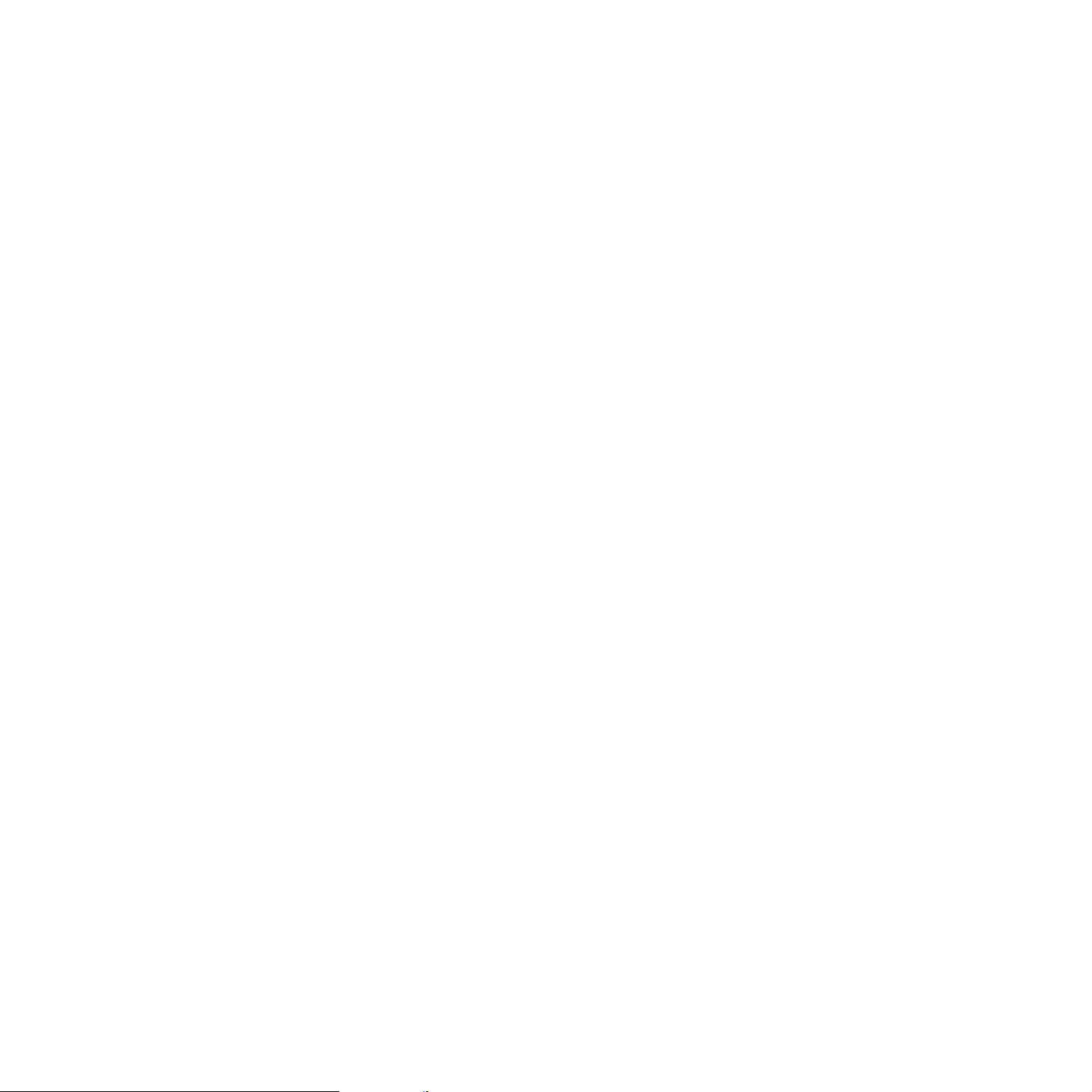
ECM
ECM (Error Correction Mode) is een optionele verzendmodus voor
foutcorrectie die is opgenomen in faxapparaten of faxmodems van
Klasse 1. Hiermee wordt fouten in het faxverzendproces, die soms
worden veroorzaakt door ruis op de telefoonlijn, automatisch
opgespoord en gecorrigeerd.
Emulatie
Emulatie is een techniek waarbij met het ene apparaat dezelfde
resultaten worden b ehaald a ls met he t andere. Een emu lator kop ieert de
functies van één systeem naar een ander systeem, zodat het tweede
systeem zich als het eerste gedraagt. Emulatie is gericht op de exacte
reproductie van extern gedrag; dit in tegenstelling tot simulatie, dat
verband houdt met een abstract model van het systeem dat wordt
gesimuleerd, vaak met betrekking tot deinterne staat.
Ethernet
Ethernet is een op frames gebaseerde computernetwerktechnologie
voor LAN’s. Het def inieer t de bedrad ing en s ignalen v oor de fy sieke l aag
en frameformaten en p rotocolle n voor de M AC/gege venskop pelingsl aag
van het OSI-model. Ethernet wordt voornamelijk gestandaardiseerd als
IEEE 802.3. Het is de meest wijdverbreide LAN-technologie sinds
de jaren ’90.
EtherTalk
Een suite protocollen die zijn ontwikkeld door Apple Computer voor
computernetwerken. Deze suite was opgenomen in de oorspronkelijke
Macintosh (1984) en wordt nu door Apple ingezet voor TCP/IPnetwerken.
FDI
FDI (Foreign Device Interface) is een kaart die in het apparaat is
geïnstalleerd, zodat een ap para at van derden kan worden aang esl ote n,
bijvoorbeeld een muntautomaat of een kaartlezer. Met deze apparaten
kunt u laten betalen voor afdrukservices die worden uitgevoerd met het
apparaat.
Fixeereenheid (fuser)
Het onderdeel van een laserprinter dat de toner op het afdrukmateriaal
fixeert. Het bestaat uit een hete rol en een re serverol. Nadat toner op het
papier is aangebracht, past de fixeereenheid hitte en druk toe om te
zorgen dat de toner permanent op het papier blijft zi tten. Dit is de reden
dat het papier warm is als het uit een laserprinter komt.
FTP
FTP (File Transfer Protocol) is een algemeen gebruikt protocol voor
de uitwisseling van bestanden via een willekeurig netwerk dat het TCP/
IP-protocol ondersteunt (zoals internet of een intranet).
Gateway
Een verbinding tussen computernetwerken of tussen
computernetwerken en een telefoonlijn. Het wordt veel gebruikt omdat
het een computer o f net werk betref t dat/die toegang biedt t ot een andere
computer of een ander netwerk.
Grijswaarden
Tinten grijs die de lichte en donkere delen van een afbeelding
weergeven, worden omgezet in grijswaarden; kleuren worden door
verschillende tinten grijs weergegeven.
Halftoon
Een type afbeelding dat grijswaarden simuleert door het aantal dots te
variëren. Kleurrijke gebieden bestaan uit een groot aantal dots, terwijl
lichtere gebieden uit een kleiner aantal dots bestaan.
HDD
De HDD (Hard Disk Drive), doorgaans een harde schijf of vaste schijf
genoemd, is een niet-vluchtig opslagapparaat dat digitaal gecodeerde
gegevens opslaat op snel roterende platen met een magnetisch
oppervlak.
IEEE
Het IEEE (Institute of Electrical and Electronics Engineers) is een
internationale, prof es sio ne le, no n-profit organisatie voor de bev orde r ing
van technologie met betrekking tot elektriciteit.
IEEE 1284
De 1284-norm voor de parallelle poort is ontwikkeld door het IEEE
(Institut e of Electrical and Electronics Engineer s). De term "1284-B"
verwijst naar een bepaald type connector aan het uiteinde van de
parallelle kabel die kan worden aangesloten op het randapparaat
(bijvoorbeeld een printer).
Intranet
Een besloten netwerk dat gebruikmaa kt van internetprotocollen,
netwerkconnectiviteit en eventueel het openbaar
telecommunicatiesysteem om werknemers op een veilige manier
bedrijfsgegevens te laten uitwisselen of verrichtingen te laten uitvoeren.
De term verwijst soms slechts alleen naar de meest zichtbare dienst,
de interne website.
IP-adres
Een Internet Protocol-adres (IP-adres) is een uniek nummer dat
apparaten gebruiken om elkaar te identificeren en informatie uit te
wisselen in een netwerk met behulp van de Internet Protocol-standaard.
IPM
IPM (Images Per Minute) is een eenheid waarmee de snelheid van een
printer wordt geme ten. IPM g eeft he t aant al een zijdi ge v ellen papie r aan
dat een printer binnen één minuut kan verwerken.
IPP
IPP (Internet Printing Protocol) is een standaardprotocol voor zowel
afdrukken als het beheren van afdru kta ke n, materiaalformaat, resolutie,
enzovoort. IPP kan lokaal of via het internet voor honderden printers
worden gebruikt en ondersteunt tevens toegangsbeheer, verificatie
en codering, w aardoor het een veel effectievere en veiligere
afdrukoplossing is dan eerdere oplossingen.
IPX/SPX
IPX/SPX staat voor Internet Packet Exchange/Sequenced Packet
Exchange. Het is een netwerkprotocol dat wordt gebruikt door
de besturingssystemen van Novell NetWare. IPX en SPX bieden beide
verbindingsservices die ve rgelijkbaar zijn met TCP/IP, waarbij het
IPX-protocol vergelijkbaar is met IP en SPX vergelijkbaar is met TCP.
IPX/SPX was in eerste instantie bedoeld voor LAN’s (Local Area
Networks) en is een bijzonde r efficiënt pro tocol v oor dit doe l (doorga ans
overtreffen de prestaties die van TCP/IP in een LAN).
ISO
De ISO (International Organization for Standard ization) is een
internationale organisatie die normen vaststelt en bestaat uit
vertegenwoordigers van nationale standaardisatieorganisaties. De ISO
produceert wereldwijd industriële en commerciële normen.
ITU-T
De ITU-T (International Telecommunication Union) is een internationale
organisatie die is opgericht voor de standaardisering en regulering van
internationale radio- en telecommunicatie. De belangrijkste taken
omvatten de standaardisering, de toewijzing van het radiospectrum en
de organisatie van on derlin ge verbi nding en tuss en verschi llend e landen
waarmee internationale telefoongesprekken mogelijk worden gemaakt.
De -T in ITU-T duidt op telecommunicatie.
96 _Verklarende woordenlijst
Page 98
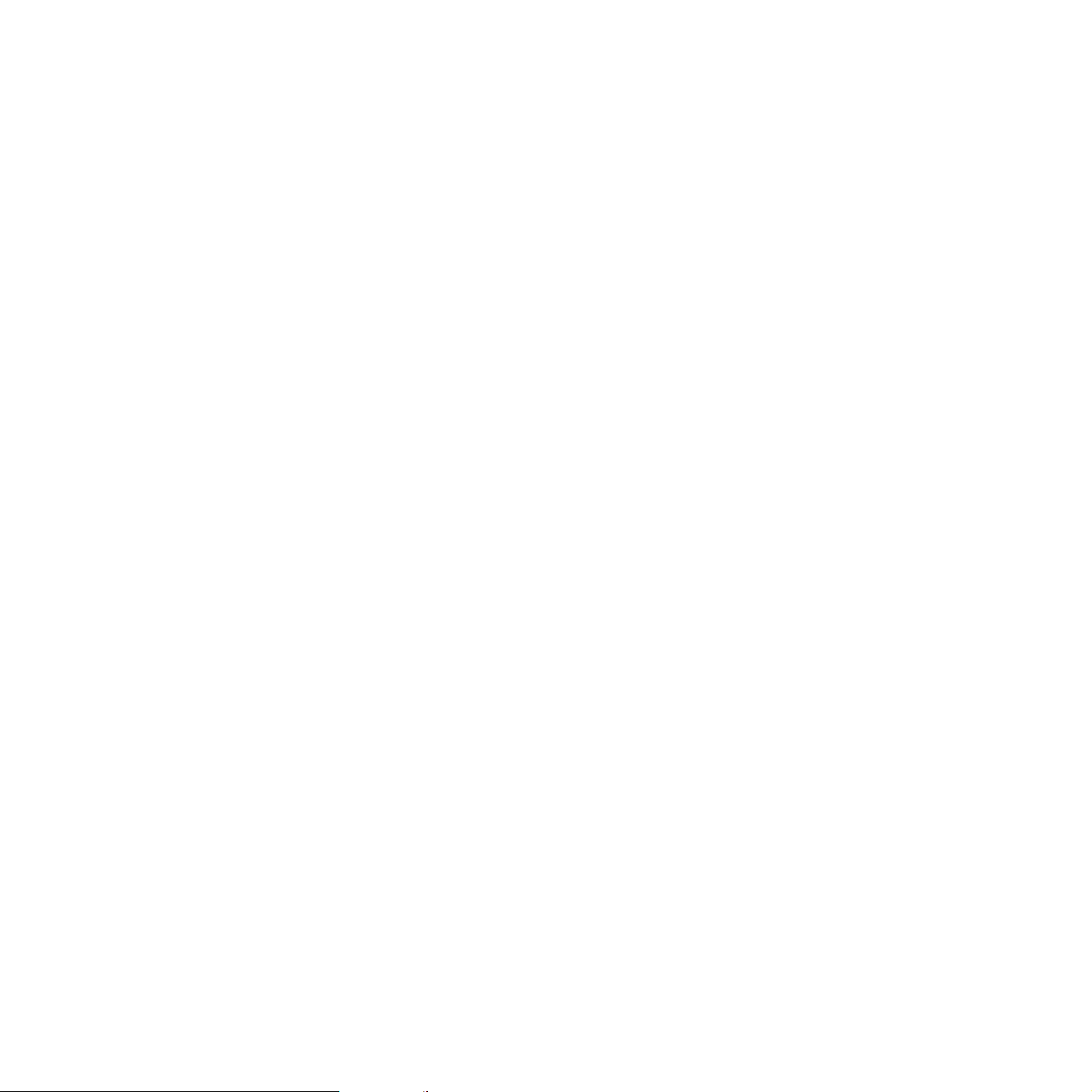
ITU-T No. 1 chart
Gestandaardiseerde testchart die is gepubliceerd door ITU-T voor het
verzenden van faxdocumenten.
JBIG
JBIG (Joint Bi-level Image Experts Group) is een norm voor
de compressie van afbeeldingen zonder verlies van nauwkeurigheid of
kwaliteit, die is o ntworp en vo or de c ompres sie van binai re af beeld ingen,
met name faxen, maar kan ook worden gebruikt voor andere
afbeeldingen.
JPEG
JPEG (Joint Photographic Experts Group) is de meest gebruikte
standaardcompressiemethode voor foto’s. Deze indeling wordt gebruikt
voor het opslaan en verzenden van foto’s via het world wide web.
LDAP
LDAP (Lightweight Directory Access Protocol) is een netwerkprotocol
voor het zoeken in en aanpassen van directoryservices via TCP/IP.
LED
Een LED (Light-Emitting Diode) is een halfgeleider die de status van een
apparaat aangeeft.
MAC-adres
Het MAC-adres (Media Access Control) is een uniek adres dat een aan
netwerkadapter is gekoppeld. Het MAC-adres is een unieke naam van
48 bits die gewoonlijk wordt genoteerd als 12 hexadecimale tekens die
in paren zijn gegroepeerd (bijvoorbeeld 00-00-0c-34-11-4e). Dit adres
wordt doorgaans door de fabrikant in een NIC (Network Interface Card)
geprogrammeerd en wordt gebruikt als een hulpmiddel aan de hand
waarvan routers apparaten kunnen vinden in grote netwerken.
MFP
Een MFP (Multi Function Peripheral) is een kantoormachine die
verschillende functionaliteiten in één fysieke behuizing combineert,
en zo bijvoorbeeld een printer, kopieera pparaat, faxa pparaat en s canner
ineen vormt.
MH
MH (Modified Huffman) is een compressiemethode voor het
terugdringen van de hoeveelheid gegevens die moet worden
overgedragen tussen de faxapparaten voor het verzenden van de
afbeelding op de door ITU-T T.4 aanbevolen wijze. MH is een op een
codeboek gebaseerd coderingsschema dat optimaal wordt aangewend
voor een efficiënte compressie van witte ruimte. Aangezien de meeste
faxen voornamelijk uit witte ruimte bestaan, kan hiermee de verzendtijd
van de meeste faxen tot een minimum worden teruggebracht.
MMR
MMR (Modified Modified READ) is een compressiemethode die wordt
aanbevolen door ITU-T T.6.
Modem
Een apparaat dat een signaa l van ee n vervoe rder mod uleert om digital e
informatie te coderen en tevens een dergelijk signaal demoduleert om
de verzonden informatie te decoderen.
MR
MR (Modified Read) is een compressiemethode die wordt aanbevolen
door ITU-T T.4. Met MR wordt d e eerste gesca nde rege l geco deerd me t
behulp van MH. De volgende regel wordt vergeleken met de eerste, het
verschil wordt vastgesteld en vervolgens worden de verschillen
gecodeerd en verzonden.
NetWare
Een netwerkbesturingssysteem dat is ontwikkeld door Novell, Inc.
Aanvankelijk maakte dit systeem gebruik van samenwerkende multitasking taken om verschillende services op een pc te kunnen uitvoeren
en waren de netwerkprotocollen gebaseerd op de klassiek Xerox XNSstack. Tegenwoordig ondersteunt NetWare zowel TCP/IP als IPX/SPX.
OPC
OPC (Organic Photo Conductor) is een mechanisme dat een virtuele
afbeelding maakt om af te drukken met behulp van een laserstraal uit
een laserprinter. Het is meestal groen of grijs en cilindervormig. De
belichtingseen heid va n een dru m slij t langz aam door het gebru ik vande
printer en moet van tijd tot tijd worden vervangen, omdat de papierkorrel
hierop krassen veroorzaakt.
Originelen
Het eerste exempla ar erg ens v an, z oals e en do cumen t, foto of t ekst, da t
wordt gekopieerd, g ereproduceerd of omgezet om volgen de exemplar en
te verkrijgen, maar dat zelf niet van iets anders is gekopieerd of afgeleid.
OSI
OSI (Open Systems Interconnection) is een communicatiemodel dat is
ontwikkeld door de ISO (In tern ati ona l Or ga niz at ion for Stand ard iza tio n).
OSI biedt een standaard, modulaire benadering van netwerkontwerp
waarmee de vereiste set complexe functies wordt opgesplitst in
hanteerbare, op zichzelf staande, functionele lagen. De lagen zijn van
boven naar onder: applicatie, presentatie, sessie, transport, netwerk,
gegevenskoppeling en fysiek.
PABX
PABX (Private Automatic Branch Exchange) is een automatisch
telefoonschakelsysteem in een besloten onderneming.
PCL
PCL (Printer Command Language) is een PDL (Page Description
Language) die ontwikkeld is door HP als een printerprotocol en
inmiddels een norm is geworden in de branche. PCL is aanvankelijk
ontwikkeld voor de eerste inkjetprinters en is later op de markt gebracht
voor thermische, matrix- en paginaprinters.
PDF
PDF (Portable Document Format) is een eigen bestandsindeling,
ontwikkeld door Adobe Systems, voor het weergeven van
tweedimensionale documenten in een apparaat- en
resolutieonafhankelijke indeling.
PostScript
PostScript (PS) is een taal voor de beschrijving van pagina’s en een
programmeertaal die hoofdzakelijk wordt gebruikt in elektronische en
dtp-toepassingen. Deze taal wordt uitgevoerd in een interpreter om een
afbeelding te genereren.
PPM
PPM (Pages Per Minute) is een methode voor het meten van de
snelheid van een printer; he t is het aantal pag ina’s dat een printer in éé n
minuut kan produceren.
Printerstuurprogramma
Een programma dat wordt gebruikt om opdrachten te verzenden
en gegevens over te brengen van de computer naar de printer.
PRN-bestand
Een interface voor een apparaatstuurprogramma. Hiermee kan
software communiceren met het apparaatstuurprogramma via
standaard invoer-/uitvoeraanroepen, waardoor vele taken worden
vereenvoudigd.
Verklarende woordenlijst_97
Page 99
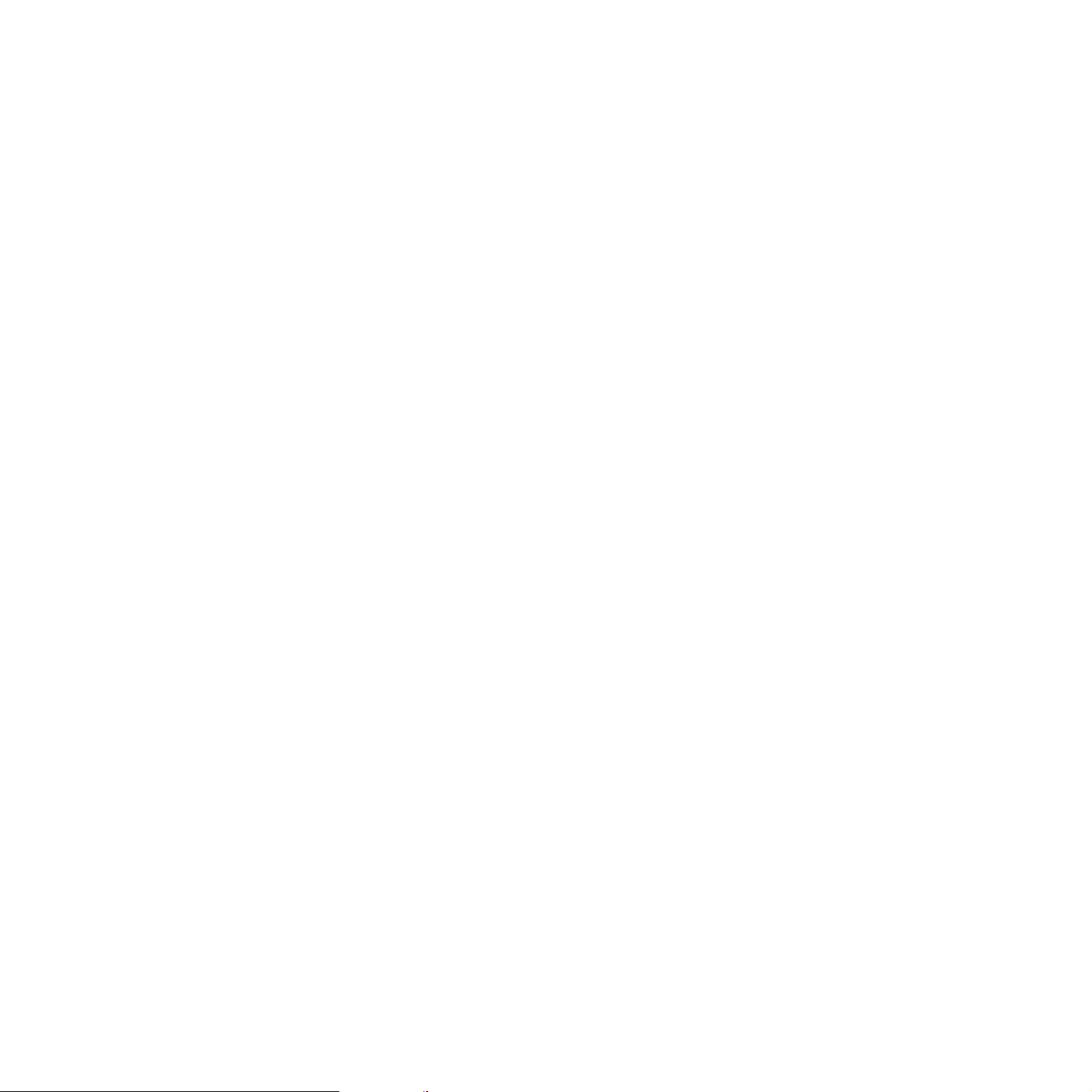
Protocol
Een conventie of standa ard die de ver binding, de communicatie en het
gegevensverkeer tussen twee computers inschakelt of controleert.
PS
Zie PostScript.
PSTN
PSTN (Public-Switched Telephone Network) is het netwerk van
de openbare circuitgeschakelde telefoonnetwerken overal ter wereld
dat, in een bedrijfsomgeving, doorgaans via een schakelbord wordt
gerouteerd.
Resolutie
De scherpte van een afbeelding, gemeten in dpi (dots per inch). Hoe
hoger de dpi, hoe hoger de resolutie.
SMB
SMB (Server Message Block) is een netwerkprotocol dat hoofdzakelijk
wordt toegepast op gedeelde bestanden, printers, seriële poorten en
diverse verbindingen tussen de knooppunten in een netwerk. Het biedt
tevens een geverifieerd communicatiemechanisme voor processen
onderling.
SMTP
SMTP (Simple Mail Transfer Protocol) is de standaard voor de
verzending van e-mail via het internet. SMTP is een relatief eenvoudig,
op tekst gebaseerd protocol, waarbij één of meer ontvangers van een
bericht worden aangegeven, waarna de berichttekst wordt verzonden.
Het is een cliënt-serverprotocol, waarbij de cliënt een e-mailbericht
verzendt naar de server.
Sorteren
Sorteren i s een proces waarbij een kopieertaak voor meerd ere
exemplaren in sets wordt afgedrukt. Wanneer de optie Sorteren is
ingeschakeld, wordt eerst een gehele set afgedrukt voordat de overige
kopieën worden gemaakt.
Standaard
De waarde of instelling die van kracht is/wordt wanneer de printer uit
de verpakking komt, gereset of geïnitialiseerd wordt.
Subnetmasker
Het subnetmasker wordt gebruikt in samenhang met het netwerkadres
om te bepalen welk dee l van h et adres het netwe rkadres is en w elk dee l
het hostadres.
TCP/IP
TCP (Transmission Control Protocol) en IP (Internet Protocol); de set
communicatieprotocollen die de protocolstack implementeren waarop
het internet en de meeste commerciële netwerken draaien.
TCR
TCR (Transmission Confirmation Report) geeft de details van elke
verzending weer, zoals de taakstatus, het verzendresultaat en het
aantal verzonden pagina’s. Er kan worden ingesteld dat dit rapport na
elke taak of alleen na een mislukte verzending wordt afgedrukt.
TIFF
TIFF (Tagged Image File Format) is een bestandsindeling voor
bitmapafbeeldingen met een variabele resolutie. TIFF beschrijft
de afbeeldingsgegevens die doorgaans afkomstig zijn van de scanner.
TIFF-afbeeldingen maken gebruik van labels; dit zijn trefwoorden die
de kenmerken definiëren van de in het bestand opgenomen afbeelding.
Deze flexibele en platformonafhankelijke indeling kan worden gebruikt
voor illustraties die zijn gem aakt met diverse
beeldverwerkingstoepassingen.
Tonercassette
Een soort fles in een apparaat als een printer, die toner bevat. Toner is
een poeder dat in lase rprinter s en kop ieerap paraten wordt ge bruikt voor
het vormen van tekst en afbeeldingen op afdrukpapier. Toner kan door
middel van de hitte van de fixeereenheid worden gesmolten, waardoor
de toner zich verbindt met de vezels in het papier.
TWAIN
Een standaard voor scanners en software. Wanneer een TWAINcompatibele scanner wordt gebruikt met een TWAIN-compatibel
programma, kan een scan worden gestart vanuit h et programma; een
API voor het vastleggen van afbeeldingen voor de besturingssystemen
van Microsoft Windows en Apple Macintosh.
UNC-pad
UNC (Uniform Naming Convention) is een standaardmanier om
gedeelde netwerkbronnen te benaderen in Window NT en andere
Microsoft-producten. De notatie van een UNC-pad is:
\\<servernaam>\<naam_gedeelde_bron>\<aanvullende map>
URL
URL (Uniform Resource Locator) is het internationale adres van
documenten en informatiebronnen op internet. Het eerste deel van het
adres geeft aan welk pr otoc ol mo et w ord en g ebru ik t en he t tw ee de d eel
geeft het IP-adres of de domeinnaam aan waar de informatiebron zich
bevindt.
USB
USB (Universal Serial Bus) is een standaard die is ontwikkeld door het
USB Implementers Forum, Inc., om computers en randapparatuur met
elkaar te verbinden. In tegenstelling tot de parallelle poort is USB
ontworpen om een enkele computer-USB-poort tegelijkertijd op
meerdere randapparaten aan te sluiten.
Watermerk
Een watermerk is een herkenbare afbeelding of een patroon dat
helderder oplicht wanneer het voor een lichtbron wordt gehouden.
Watermerken werden voor het eerst in 1282 in Bologna in Italië
geïntroduceerd; zewerden gebruikt door papiermakers om hun product
te waarmerken. Ze werden ook toegepast in postzegels, papiergeld en
andere officiële documenten om fraude te voorkomen.
WIA
WIA (Windows Imaging Architecture) is een
beeldverwerkingsarchitectuur die oorspronkelijk werd gebruikt in
Windows Me en Windows XP. Een scan kan vanuit deze
besturingssystemen worden gestart wanneer een WIA-compatibele
scanner wordt gebruikt.
98 _Verklarende woordenlijst
Page 100
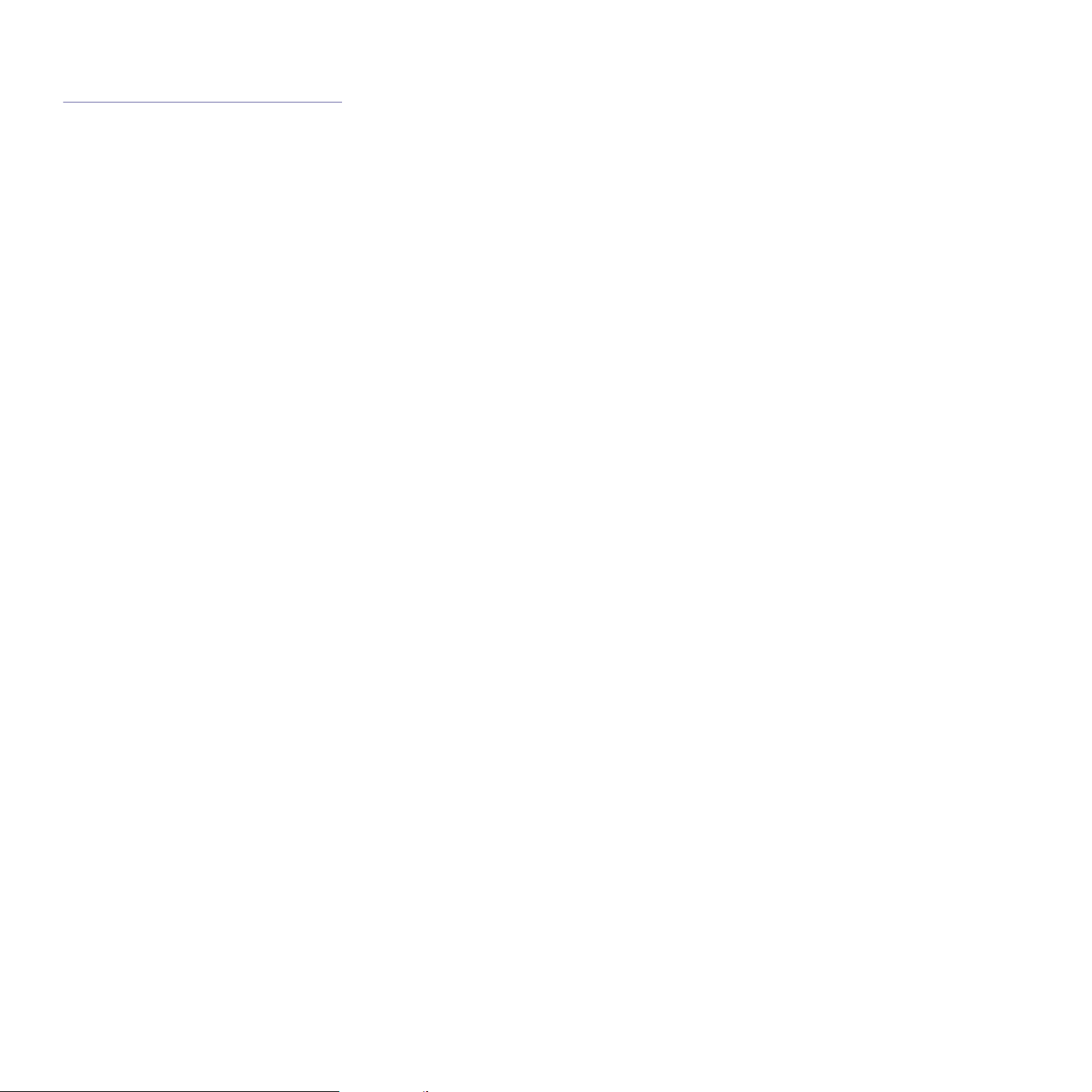
index
A
aanpassing
luchtdruk 30
ADI, plaatsen 33
ADI-rubbermat, vervang en 69
adresboek
groepskiesnummers 59
snelkiesnummers 59
adresboek, gebruiken 48
afdrukken
rapporten 64
USB-geheugen 62
afdrukkwaliteitsproblemen, oplossen 81
alarmgeluid 31
antwoord/faxmodus, ontvangstmodus 52
apparaat-id, instellen 50
B
bedieningspaneel 21
belsignaal 31
D
datum en tijd, instellen 31
displaytaal, wijzigen 30
doorsturen 55
DRPD (Distinctive Ring Pattern
Detection)
drum, reinigen 69
E
een fax ontvangen
in antwoord/faxmodus 52
in DRPD-modus 52
in faxmodus 52
in telefoonmodus 52
in veilige ontvangstmodus 53
een fax verzenden
automatisch 51
energiebesparingsmodus 32
F
fax met voorrang 54
52
faxen
faxen doorsturen 55
faxen met een hoge prioriteit 54
faxen ontvangen 51
faxen verzenden 51
faxinstellingen 57
groepsverzenden 53
standaardinstellingen, wijzigen 58
uitgestelde faxen 54
faxhoofd, instellen 50
faxmodus, ontvangstmodus 52
faxnummer, instellen 50
G
gebruiken
SetIP 29
geheugen, wissen 65
geheugenmodule
bestelling 89
installeren 90
geluiden, instellen 31
glasplaat van de scanner
documenten plaatsen 33
reinigen 66
groepskiesnummers, instellen 59
groepsverzenden faxen 53
I
Identiteitskaart kopiëren 21
identiteitskaart, speciale kopie 42
instellen
lettertype 32
K
klokmodus 31
kopiëren
2-up, 4-up 43
helderheid 41
Identiteitskaart kopiëren 42
klonen 43
poster 43
sorteren 43
standaardinstelling, wijzigen 42
time-out, instellen 44
type origineel 41
L
lade
breedte en lengte instellen 37
LED
Status 22
luidsprekergeluid 31
luidsprekervolume 31
N
netwerk
installatie 27
netwerkscan
scannen 46
O
onderdelen vervangen
printercassette 68
onderhoud
onderdelen voor onderhoud 69
printercassette 67
ontvangstmodi 52
opnieuw kiezen
automatisch 51
handmatig 51
optionele lade 89
originelen
plaatsen 33
storing, verhelpen 73
originelen plaatsen
ADI 33
glasplaat van de scanner 33
P
papier
afdrukken op speciale materialen 38
formaat wijzigen 37
in de optionele lade plaatsen 38
plaatsen in lade1 38
vastgelopen papier verwijderen 74
papierlade, instellen
fax 51
kopiëren 41
papierrichtlijnen 36
papiertype
instellen 40
Index_ 99
